Page 1
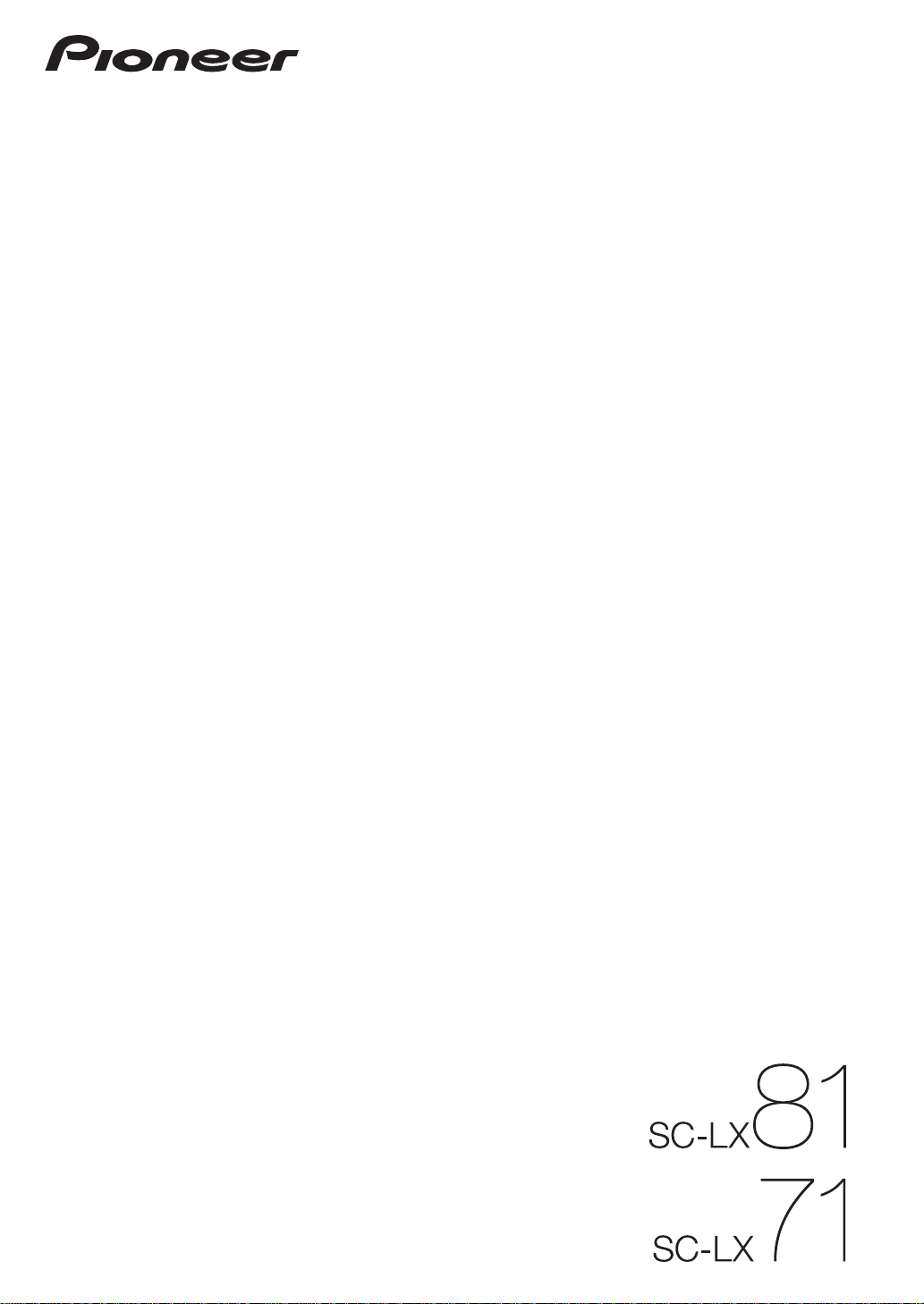
Manual de instrucciones
receptor multicanal de audio/vídeo
Page 2
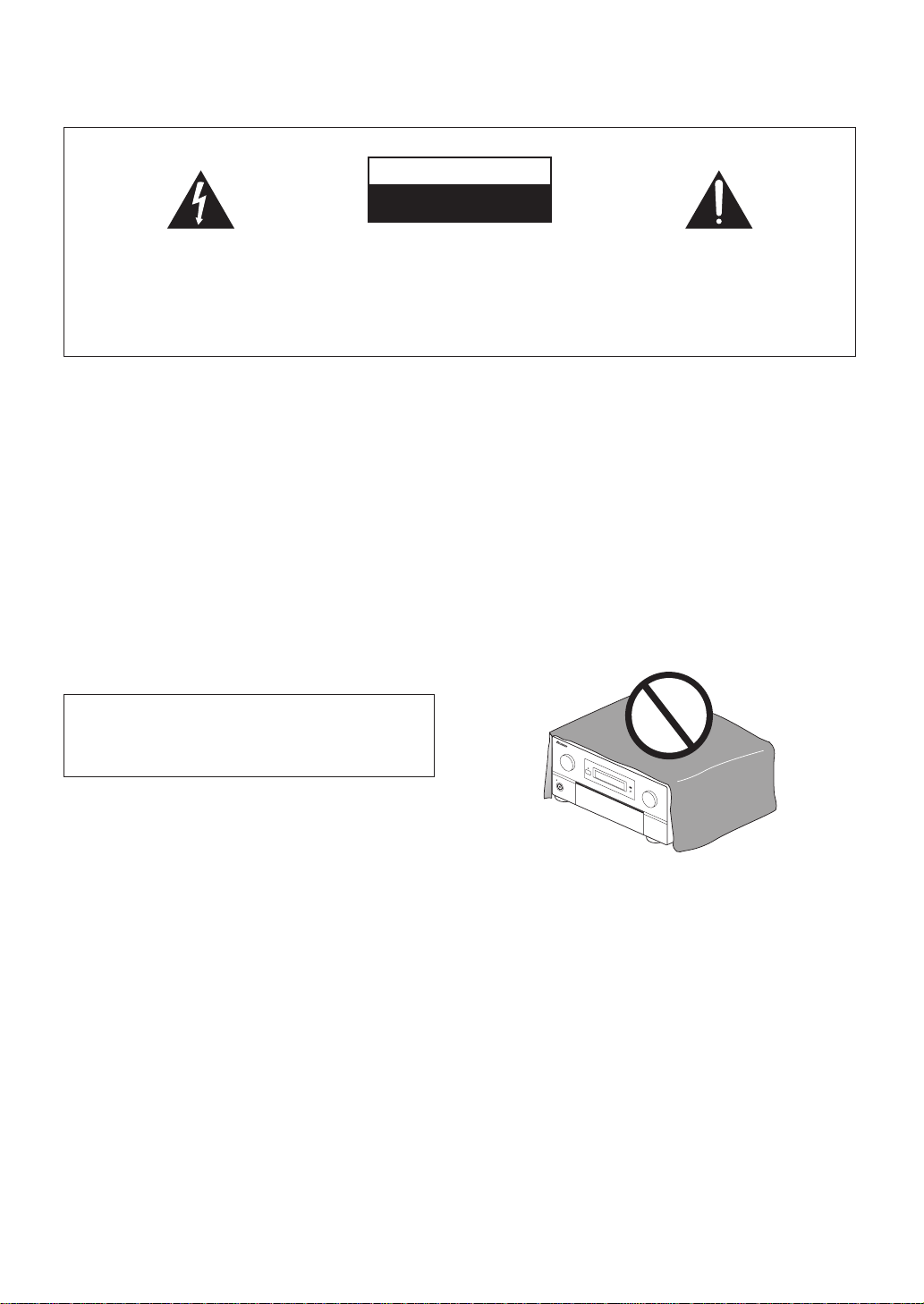
IMPORTANTE
CAUTION
RISK OF ELECTRIC SHOCK
DO NOT OPEN
La luz intermitente con el símbolo de punta
de flecha dentro un triángulo equilátero.
Está convenido para avisar el usuario de la
presencia de “voltaje peligrosa” no aislada
dentro el producto que podría constituir un
ATENCIÓN:
PARA PREVENIR EL PELIGRO DE CHOQUE
ELÉCTRICO NO REMOVER LA TAPA NI LAS
PARTES DENTRO NO UTILIZADAS,
LLAMAR UNA PERSONA CUALIFICADA
peligro de choque eléctrico para las
personas.
ADVERTENCIA
Antes de enchufar el aparato a la corriente, lea la
sección siguiente con mucha atención.
La tensión de la red eléctrica es distinta según el
país o región. Asegúrese de que la tensión de la
alimentación de la localidad donde se proponga
utilizar este aparato corresponda a la tensión
necesaria (es decir, 230 V ó 120 V) indicada en el
panel posterior.
D3-4-2-1-4_A_Sp
ADVERTENCIA
Para evitar el peligro de incendio, no ponga nada
con fuego encendido (como pueda ser una vela)
encima del aparato.
D3-4-2-1-7a_A_Sp
Este producto cumple con la Directiva de Bajo
Voltaje 2006/95/EC y con la Directiva EMC
2004/108/EC.
D3-4-2-1-9a_A_Sp
ADVERTENCIA
Este aparato no es impermeable. Para evitar el
riesgo de incendio y de descargas eléctricas, no
ponga ningún recipiente lleno de líquido (como
pueda ser un vaso o un florero) cerca del aparato ni
lo exponga a goteo, salpicaduras, lluvia o
humedad.
D3-4-2-1-3_A_Sp
El punto exclamativo dentro un triángulo
equilátero convenido para avisar el usuário
de la presencia de importantes instrucciones
sobre el funcionamiento y la manutención en
la libreta que acompaña el aparato.
D3-4-2-1-1_Sp
PRECAUCIÓN PARA LA VENTILACIÓN
Cuando instale este aparato, asegúrese de dejar
espacio en torno al mismo para la ventilación con el
fin de mejorar la disipación de calor (por lo menos
60 cm encima, 10 cm detrás, y 30 cm en cada lado).
ADVERTENCIA
Las ranuras y aberturas de la caja del aparato sirven
para su ventilación para poder asegurar un
funcionamiento fiable del aparato y para protegerlo
contra sobrecalentamiento. Para evitar el peligro de
incendio, las aberturas nunca deberán taparse ni
cubrirse con nada (como por ejemplo, periódicos,
manteles, cortinas) ni ponerse en funcionamiento el
aparato sobre una alfombra gruesas o una cama.
D3-4-2-1-7b_A_Sp
IN
S
PU
ELECT
T
O
R
ST
ANDBY/ON
P
H
A
C
SE
ON
T
R
O
L
A
D
V
ANCED
MCA
CC
D
IG
I
T
A
L V
S
I
C
DE
A
O
LE
R
HD
MI
MA
S
TE
V
O
R
LU
ME
Entorno de funcionamiento
Temperatura y humedad del entorno de funcionamiento
+5 ºC a +35 ºC; menos del 85 % de humedad relativa
(rejillas de refrigeración no obstruidas)
No instale este aparato en un lugar mal ventilado, ni en
lugares expuestos a alta humedad o a la luz directa del
sol (o de otra luz artificial potente).
D3-4-2-1-7c_A_Sp
Page 3
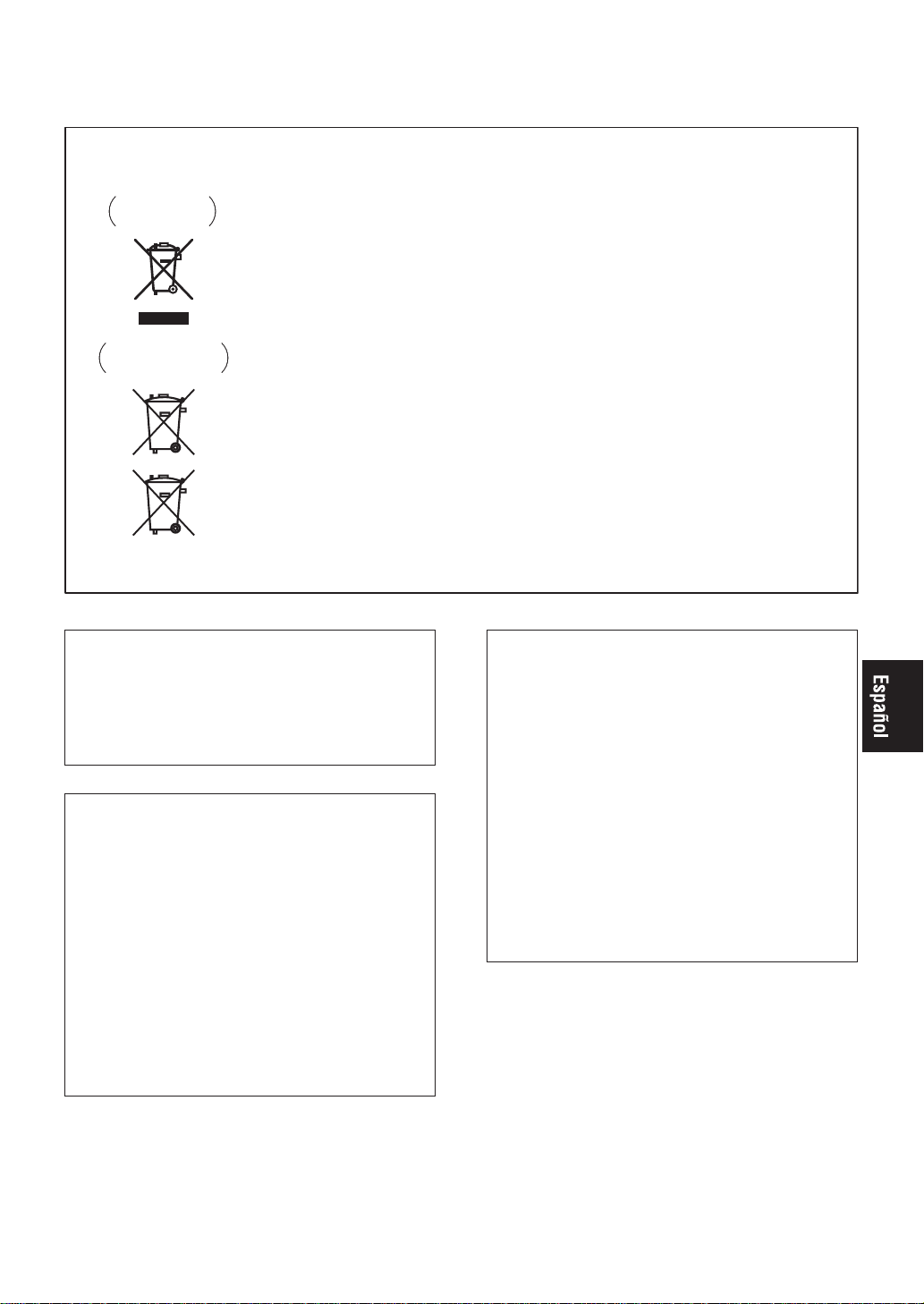
Información para los usuarios en la recogida y tratamiento de los equipos al final de
su vida y de las pilas y baterías usadas.
Símbolo para
equipos
Símbolo para
pilas y baterías
Pb
Estos símbolos en los productos, embalaje, y/ o en los documentos que los
acompañan significa que los productos eléctricos y electrónicos al final de su vida, las
pilas y baterías no deben mezclarse con los residuos generales de su hogar.
Para el tratamiento adecuado, recuperación y reciclado de los productos viejos y las
pilas usadas, por favor deposítelos en los puntos de recogida de acuerdo con su
legislación nacional.
Mediante el tratamiento correctamente de estos productos y pilas, ayudará a preservar
los recursos y prevenir cualquier efecto negativo en la salud humana y el medioambiente que podría surgir por una inadecuada manipulación de los desperdicios.
Para más información sobre recogida y reciclado de los productos viejos, pilas y
baterías, por favor contacte con su municipio, sobre localización de los puntos limpios
o diríjase al punto de venta donde compró los productos.
Estos símbolos sólo son válidos en la Unión Europea.
Para países fuera de la Unión europea:
Si desea eliminar estos artículos, por favor contactar con las autoridades locales o el
distribuidor y pida por el método correcto de tratamiento.
K058_B_Sp
Este producto es para tareas domésticas generales.
Cualquiera avería debida a otra utilización que
tareas domésticas (tales como el uso a largo plazo
para motivos de negocios en un restaurante o el uso
en un coche o un barco) y que necesita una
reparación hará que cobrarla incluso durante el
período de garantía.
K041_Sp
Si la clavija del cable de alimentación de CA de este
aparato no se adapta a la toma de corriente de CA
que usted desea utilizar, deberá cambiar la clavija
por otra que se adapte apropiadamente. El
reemplazo y montaje de una clavija del cable de
alimentación de CA sólo deberá realizarlos personal
de servicio técnico cualificado. Si se enchufa la
clavija cortada a una toma de corriente de CA,
puede causar fuertes descargas eléctricas.
Asegúrese de que se tira de la forma apropiada
después de haberla extraído.
El aparato deberá desconectarse desenchufando la
clavija de la alimentación de la toma de corriente
cuando no se proponga utilizarlo durante mucho
tiempo (por ejemplo, antes de irse de vacaciones).
D3-4-2-2-1a_A_Sp
PRECAUCIÓN
El interruptor de la alimentación
STANDBY/ON
de
este aparato no corta por completo toda la
alimentación de la toma de corriente de CA. Puesto
que el cable de alimentación hace las funciones de
dispositivo de desconexión de la corriente para el
aparato, para desconectar toda la alimentación del
aparato deberá desenchufar el cable de la toma de
corriente de CA. Por lo tanto, asegúrese de instalar
el aparato de modo que el cable de alimentación
pueda desenchufarse con facilidad de la toma de
corriente de CA en caso de un accidente. Para evitar
correr el peligro de incendio, el cable de
alimentación también deberá desenchufarse de la
toma de corriente de CA cuando no se tenga la
intención de utilizarlo durante mucho tiempo
seguido (por ejemplo, antes de irse de vacaciones).
D3-4-2-2-2a_A_Sp
Page 4
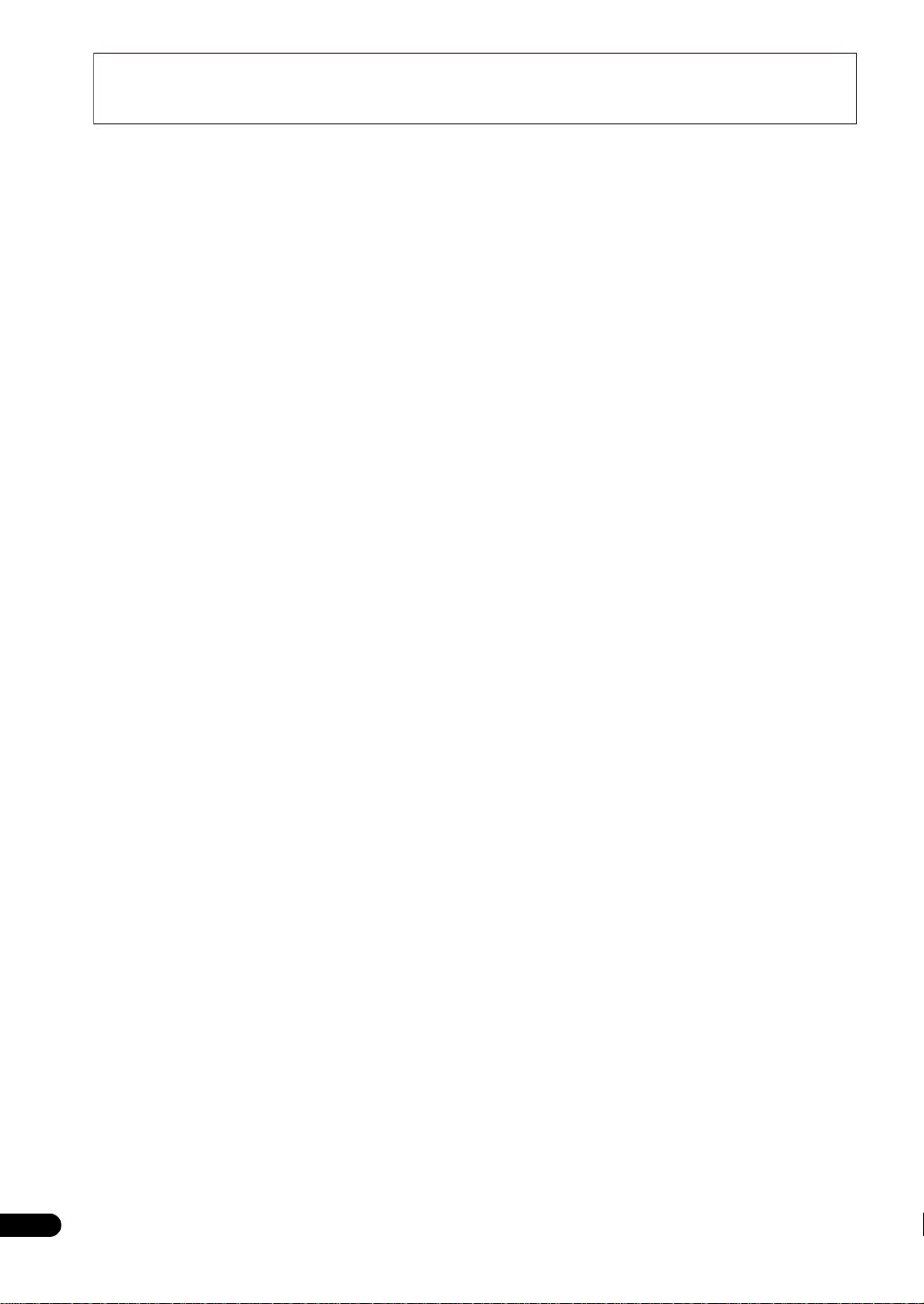
Gracias por comprar este producto Pioneer. Lea detenidamente este manual de instrucciones para
saber cómo operar este modelo adecuadamente. Una vez haya leído las instrucciones, guárdelas en un
lugar seguro para futura referencia.
Contenido
01 Antes de comenzar
Comprobación del contenido de la caja . . . . . . . . . . . . .7
Instalación del receptor. . . . . . . . . . . . . . . . . . . . . . . . . . . 7
Instalación de las pilas . . . . . . . . . . . . . . . . . . . . . . . . . . . 7
02 Guía sencilla del cine en casa
Introducción al cine en casa. . . . . . . . . . . . . . . . . . . . . . .8
Reproducción con sonido envolvente . . . . . . . . . . . . . . . 8
Configuración automática para sonido envolvente
(MCACC y Control de fase de banda completa) . . . . . . .9
Problemas al utilizar la configuración automática
de MCACC . . . . . . . . . . . . . . . . . . . . . . . . . . . . . . . . . . . 10
Reproducción de una fuente . . . . . . . . . . . . . . . . . . . . . 10
Mejor sonido con el control de fase y el control
de fase de banda completa. . . . . . . . . . . . . . . . . . . . . . . 11
Usando el control de fase. . . . . . . . . . . . . . . . . . . . . . . 11
Usando el control de fase de banda completa . . . . . . 12
03 Conexión del equipo
Panel trasero . . . . . . . . . . . . . . . . . . . . . . . . . . . . . . . . . . 14
Al conectar los cables . . . . . . . . . . . . . . . . . . . . . . . . . . . 15
Acerca del convertidor de vídeo . . . . . . . . . . . . . . . . . . . 16
Conexión mediante HDMI. . . . . . . . . . . . . . . . . . . . . . . . 16
Acerca de HDMI . . . . . . . . . . . . . . . . . . . . . . . . . . . . . . 17
Conexión de su reproductor de discos Blu-ray . . . . . . . 18
Conexión del televisor y del reproductor de DVD . . . . . 19
Conexión de un receptor satelital/por cable o
de otro tipo . . . . . . . . . . . . . . . . . . . . . . . . . . . . . . . . . . . .20
Conexión de una grabadora de DVD/HDD, una
grabadora de vídeo y otras fuentes de vídeo . . . . . . . . .21
Uso de los conectores de vídeo por componentes . . . . 22
Conexión de fuentes de audio digital. . . . . . . . . . . . . . . 23
Acerca del descodificador WMA9 Pro . . . . . . . . . . . . 23
Conexión de fuentes de audio analógicas. . . . . . . . . . . 24
Conexión de un componente a las entradas del
panel frontal . . . . . . . . . . . . . . . . . . . . . . . . . . . . . . . . . . . 24
Instalación del sistema de altavoces . . . . . . . . . . . . . . . 25
Conexión de los altavoces . . . . . . . . . . . . . . . . . . . . . . 25
Colocación de los altavoces . . . . . . . . . . . . . . . . . . . . . 26
Conexión de antenas . . . . . . . . . . . . . . . . . . . . . . . . . . . . 27
Antena de cuadro de AM . . . . . . . . . . . . . . . . . . . . . . . 27
Antena alámbrica de FM . . . . . . . . . . . . . . . . . . . . . . . 28
Conexión de antenas externas . . . . . . . . . . . . . . . . . . .28
Conexión del receptor . . . . . . . . . . . . . . . . . . . . . . . . . . . 28
04 Controles e indicadores
Panel frontal . . . . . . . . . . . . . . . . . . . . . . . . . . . . . . . . . . .29
Alcance del mando a distancia . . . . . . . . . . . . . . . . . .30
Indicadores. . . . . . . . . . . . . . . . . . . . . . . . . . . . . . . . . . . . 31
Mando a distancia . . . . . . . . . . . . . . . . . . . . . . . . . . . . . . 32
05 Uso del sistema
Reproducción automática . . . . . . . . . . . . . . . . . . . . . . . 35
Reproducción con sonido envolvente . . . . . . . . . . . . . . 35
Sonido envolvente estándar. . . . . . . . . . . . . . . . . . . . . 35
Uso de los modos Home THX . . . . . . . . . . . . . . . . . . . 36
Uso de los efectos de sonido envolvente avanzados
Reproducción estéreo. . . . . . . . . . . . . . . . . . . . . . . . . . . 37
Uso de Front Stage Surround Advance. . . . . . . . . . . . . 37
Uso de Alimentación directa . . . . . . . . . . . . . . . . . . . . . 38
Selección de memorias MCACC . . . . . . . . . . . . . . . . . . 38
Selección de la señal de entrada. . . . . . . . . . . . . . . . . . 38
Uso del procesamiento de canal de sonido
envolvente trasero . . . . . . . . . . . . . . . . . . . . . . . . . . . . . . 39
Uso del modo de sonido envolvente trasero
virtual . . . . . . . . . . . . . . . . . . . . . . . . . . . . . . . . . . . . . . . 39
Usando la función de sincronización de géneros . . . . 40
. . . . 36
06 Uso del sintonizador
Recepción de radio . . . . . . . . . . . . . . . . . . . . . . . . . . . . . 41
Mejora del sonido de FM . . . . . . . . . . . . . . . . . . . . . . . 41
Uso del modo de corte de ruido . . . . . . . . . . . . . . . . . 41
Usando Neural THX . . . . . . . . . . . . . . . . . . . . . . . . . . . 41
Sintonización directa de una emisora . . . . . . . . . . . . 41
Presintonización de emisoras . . . . . . . . . . . . . . . . . . . . 41
Cómo asignar nombres a las emisoras
memorizadas. . . . . . . . . . . . . . . . . . . . . . . . . . . . . . . . . 42
Cómo sintonizar emisoras memorizadas . . . . . . . . . . 42
Introducción al sistema RDS . . . . . . . . . . . . . . . . . . . . . 42
Búsqueda de programas RDS. . . . . . . . . . . . . . . . . . . 43
Uso de la función EON . . . . . . . . . . . . . . . . . . . . . . . . . . 43
07 El menú Advanced MCACC
Cómo hacer ajustes del receptor en el menú
Advanced MCACC. . . . . . . . . . . . . . . . . . . . . . . . . . . . . . 44
MCACC automática (Experto) . . . . . . . . . . . . . . . . . . . . 45
Configuración manual de MCACC . . . . . . . . . . . . . . . . 47
Ajuste fino del nivel de los canales. . . . . . . . . . . . . . . 48
Distancia precisa de altavoces . . . . . . . . . . . . . . . . . . 48
Onda estacionaria . . . . . . . . . . . . . . . . . . . . . . . . . . . . 49
Ajuste de ecualizador de calibración acústica . . . . . 49
Ecualizador de calibración acústica profesional . . . . 50
Verificación de datos de la MCACC. . . . . . . . . . . . . . . . 52
Gestión de datos . . . . . . . . . . . . . . . . . . . . . . . . . . . . . . . 54
08 El menú System Setup
Cómo hacer ajustes del receptor en el menú
System Setup. . . . . . . . . . . . . . . . . . . . . . . . . . . . . . . . . . 56
Configuración manual de los altavoces . . . . . . . . . . . . 56
Ajuste de los canales de sonido envolvente traseros
Ajuste de altavoz. . . . . . . . . . . . . . . . . . . . . . . . . . . . . . 57
Nivel de canales . . . . . . . . . . . . . . . . . . . . . . . . . . . . . . 58
Distancia de altavoces . . . . . . . . . . . . . . . . . . . . . . . . . 59
Curva X . . . . . . . . . . . . . . . . . . . . . . . . . . . . . . . . . . . . . 59
Ajuste de audio THX . . . . . . . . . . . . . . . . . . . . . . . . . . . 59
. . . . 57
4
Sp
Page 5
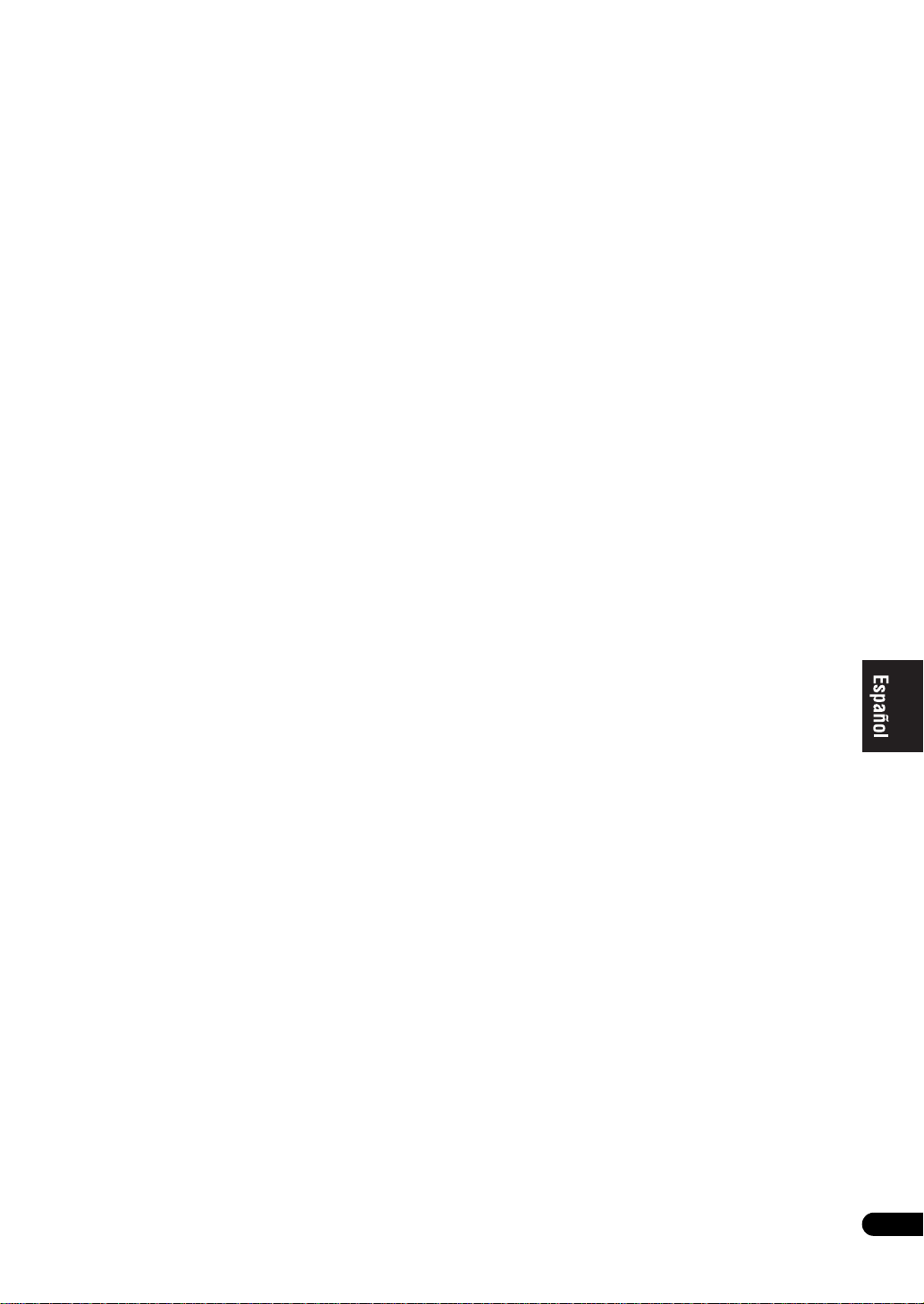
09 Otras conexiones
Conexión de las entradas analógicas multicanal . . . . . 61
Selección de las entradas analógicas multicanal . . . 61
Configuración del altavoz B . . . . . . . . . . . . . . . . . . . . . . 61
Selección del sistema de altavoces. . . . . . . . . . . . . . . 62
Biamplificación de los altavoces . . . . . . . . . . . . . . . . . . 62
Bicableado de los altavoces . . . . . . . . . . . . . . . . . . . . . . 63
Conexión de amplificadores adicionales . . . . . . . . . . . . 63
Escucha MULTI-ZONE. . . . . . . . . . . . . . . . . . . . . . . . . . . 64
Cómo hacer conexiones MULTI-ZONE . . . . . . . . . . . . 64
Uso de los controles MULTI-ZONE . . . . . . . . . . . . . . . 66
Conexión de un receptor IR . . . . . . . . . . . . . . . . . . . . . . 67
Cómo encender y apagar componentes mediante el
disparador de 12 voltios . . . . . . . . . . . . . . . . . . . . . . . . . 68
Uso de este receptor con un televisor de pantalla
plana de Pioneer . . . . . . . . . . . . . . . . . . . . . . . . . . . . . . . 68
Uso del modo SR+ con un televisor de pantalla
plana de Pioneer . . . . . . . . . . . . . . . . . . . . . . . . . . . . . . . 69
Conexión de un PC para la salida de Advanced MCACC
Salida de Advanced MCACC con el PC . . . . . . . . . . . 70
. . . 70
10 Reproducción con entradas HOME MEDIA
GALLERY
Disfrute de Home Media Gallery . . . . . . . . . . . . . . . . . . 71
Características de Home Media Gallery . . . . . . . . . . . . 71
Pasos para disfrutar de Home Media Gallery . . . . . . . . 71
Reproducción de archivos de audio de la red y
escucha de emisoras de radio de Internet . . . . . . . . . 71
Reproducción de archivos de audio o fotos
guardados en un dispositivo de memoria USB . . . . . 71
Reproducción de archivos de audio guardados
en un iPod . . . . . . . . . . . . . . . . . . . . . . . . . . . . . . . . . . . 72
Conexión a la red mediante la interfaz LAN . . . . . . . . . 72
Conexión de un iPod . . . . . . . . . . . . . . . . . . . . . . . . . . . . 72
Conexión de un aparato USB . . . . . . . . . . . . . . . . . . . . . 73
Introducción. . . . . . . . . . . . . . . . . . . . . . . . . . . . . . . . . . . 73
Acerca de la reproducción de la red . . . . . . . . . . . . . . . 73
Windows Media Connect . . . . . . . . . . . . . . . . . . . . . . . 73
Windows Media DRM. . . . . . . . . . . . . . . . . . . . . . . . . . 73
DLNA . . . . . . . . . . . . . . . . . . . . . . . . . . . . . . . . . . . . . . . 73
Contenido reproducible en una red. . . . . . . . . . . . . . . 74
Acerca de la reproducción en una red . . . . . . . . . . . . 74
Autorización para este receptor. . . . . . . . . . . . . . . . . . 74
Reproducción con Home Media Gallery . . . . . . . . . . . . 74
Reproducción de archivos de audio guardados
en un componente de la red . . . . . . . . . . . . . . . . . . . . 76
Reproducción de archivos de audio guardados
en un iPod . . . . . . . . . . . . . . . . . . . . . . . . . . . . . . . . . . . 76
Reproducción de archivos de audio guardados
en un dispositivo de memoria USB. . . . . . . . . . . . . . . 77
Cómo encontrar lo que desea reproducir . . . . . . . . . . 77
Controles de reproducción básicos. . . . . . . . . . . . . . . 78
Cuando se reproducen archivos de fotos guardados
en componentes de la red o en dispositivos de
memoria USB . . . . . . . . . . . . . . . . . . . . . . . . . . . . . . . . 78
Recepción de emisoras de radio de Internet . . . . . . . 78
Recepción de Neural Music Direct . . . . . . . . . . . . . . . 80
Reproducción de sus canciones favoritas . . . . . . . . . 80
Acerca de los formatos de archivo reproducibles . . . 81
Operaciones avanzadas para radio de Internet . . . . . . 82
Para guardar emisoras de radio de Internet. . . . . . . . 82
Recuperación de las emisoras de radio de Internet
guardadas . . . . . . . . . . . . . . . . . . . . . . . . . . . . . . . . . . . 82
Configuración de la red . . . . . . . . . . . . . . . . . . . . . . . . . 82
Comprobación de los ajustes de la red . . . . . . . . . . . 85
Actualización de software . . . . . . . . . . . . . . . . . . . . . . 85
Glosario . . . . . . . . . . . . . . . . . . . . . . . . . . . . . . . . . . . . . . 85
11 HDMI Control
Cómo hacer conexiones HDMI Control . . . . . . . . . . . . 87
Ajuste de las opciones HDMI. . . . . . . . . . . . . . . . . . . . . 88
Ajuste del modo HDMI Control . . . . . . . . . . . . . . . . . . 88
Antes de usar la sincronización. . . . . . . . . . . . . . . . . . . 88
Modo de amplificador sincronizado . . . . . . . . . . . . . . . 89
Operaciones del modo de amplificador sincronizado
Cancelación del modo de amplificador sincronizado
Acerca del HDMI Control . . . . . . . . . . . . . . . . . . . . . . . . 89
Acerca de PQLS . . . . . . . . . . . . . . . . . . . . . . . . . . . . . . . 89
. . . 89
. . . 89
12 Otros ajustes
El menú Input Setup . . . . . . . . . . . . . . . . . . . . . . . . . . . . 90
Valor por defecto de la función de entrada y
posibles ajustes . . . . . . . . . . . . . . . . . . . . . . . . . . . . . . 91
Cambio del idioma de la OSD
(OSD Language) . . . . . . . . . . . . . . . . . . . . . . . . . . . . . . . 91
El menú Other Setup . . . . . . . . . . . . . . . . . . . . . . . . . . . 92
Configuración de entrada multicanal. . . . . . . . . . . . . 92
Configuración de audio ZONE. . . . . . . . . . . . . . . . . . . 93
Configuración SR+ para televisores de pantalla
plana de Pioneer. . . . . . . . . . . . . . . . . . . . . . . . . . . . . . 93
Configuración de Flicker Reduction . . . . . . . . . . . . . . 93
13 Uso de otras funciones
Ajuste de las opciones de audio . . . . . . . . . . . . . . . . . . 94
Ajuste de las opciones de vídeo. . . . . . . . . . . . . . . . . . . 96
Cómo hacer una grabación de audio o vídeo. . . . . . . . 96
Cómo reducir el nivel de una señal analógica . . . . . . . 97
Cómo utilizar el temporizador de desconexión . . . . . . 97
Cómo atenuar la pantalla . . . . . . . . . . . . . . . . . . . . . . . . 97
Cambio de la salida HDMI . . . . . . . . . . . . . . . . . . . . . . . 98
Cómo comprobar los ajustes del sistema . . . . . . . . . . 98
Cómo restablecer el sistema . . . . . . . . . . . . . . . . . . . . . 98
Ajustes predeterminados del sistema . . . . . . . . . . . . 99
14 Control de otros componentes del sistema
Uso del mando a distancia para controlar otros
componentes. . . . . . . . . . . . . . . . . . . . . . . . . . . . . . . . . 100
Selección directa de códigos de preajuste. . . . . . . . . 100
Programación de señales de otros mandos a
distancia. . . . . . . . . . . . . . . . . . . . . . . . . . . . . . . . . . . . . 101
Borrado de uno de los botones programados en
el mando a distancia . . . . . . . . . . . . . . . . . . . . . . . . . . 101
Restablecimiento de los preajustes del mando a
distancia. . . . . . . . . . . . . . . . . . . . . . . . . . . . . . . . . . . . . 102
Confirmación de códigos de preajuste . . . . . . . . . . . . 102
Cambio de nombre de las fuentes de entrada . . . . . . 102
Función directa . . . . . . . . . . . . . . . . . . . . . . . . . . . . . . . 102
Operación múltiple y apagado del sistema . . . . . . . . 103
Cómo programar una operación múltiple y una
secuencia de apagado . . . . . . . . . . . . . . . . . . . . . . . . 103
Uso de las operaciones múltiples. . . . . . . . . . . . . . . 104
Uso del apagado del sistema . . . . . . . . . . . . . . . . . . 104
Controles para televisores . . . . . . . . . . . . . . . . . . . . . . 104
Controles para otros componentes . . . . . . . . . . . . . . . 105
Utilización de otros componentes Pioneer con el
sensor de esta unidad . . . . . . . . . . . . . . . . . . . . . . . . . 106
Sp
5
Page 6
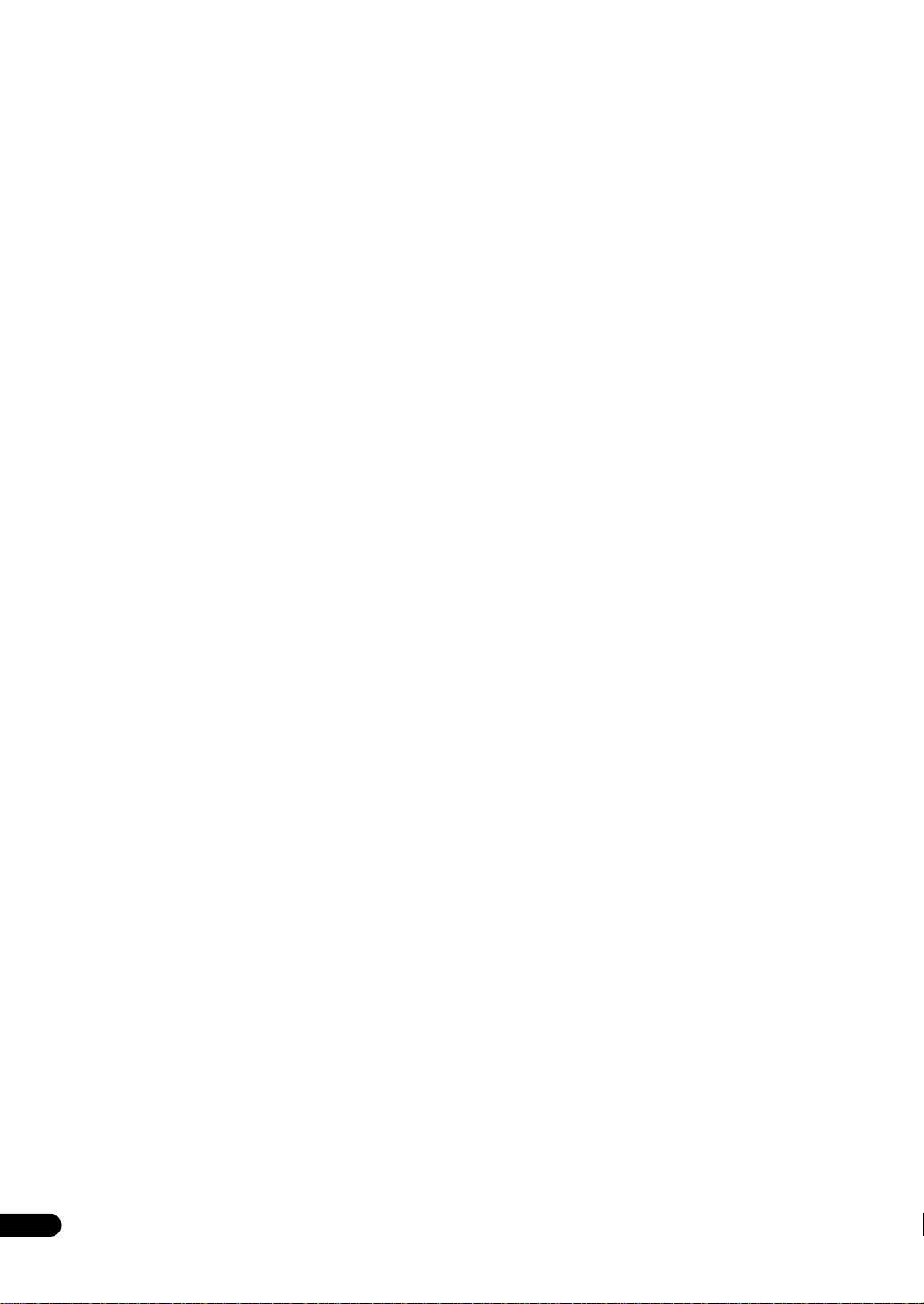
15 Información adicional
Guía para la colocación de los altavoces. . . . . . . . . . .107
Relación posicional entre altavoces y monitor. . . . . 109
Solución de problemas . . . . . . . . . . . . . . . . . . . . . . . . .110
Alimentación . . . . . . . . . . . . . . . . . . . . . . . . . . . . . . . . 110
Ausencia de sonido. . . . . . . . . . . . . . . . . . . . . . . . . . . 111
Otros problemas de audio . . . . . . . . . . . . . . . . . . . . .112
Vídeo. . . . . . . . . . . . . . . . . . . . . . . . . . . . . . . . . . . . . . . 113
Configuración . . . . . . . . . . . . . . . . . . . . . . . . . . . . . . . 113
Representación gráfica del EQ de calibración
profesional . . . . . . . . . . . . . . . . . . . . . . . . . . . . . . . . . . 114
Indicadores . . . . . . . . . . . . . . . . . . . . . . . . . . . . . . . . . 114
Mando a distancia. . . . . . . . . . . . . . . . . . . . . . . . . . . . 115
HDMI . . . . . . . . . . . . . . . . . . . . . . . . . . . . . . . . . . . . . . 115
Información importante relacionada con la
conexión HDMI . . . . . . . . . . . . . . . . . . . . . . . . . . . . . . 116
HOME MEDIA GALLERY . . . . . . . . . . . . . . . . . . . . . . . 117
Acerca de los mensajes de estado . . . . . . . . . . . . . .119
Significado de los mensajes visualizados cuando
la función de control está en ON . . . . . . . . . . . . . . . . 119
Formatos de sonido envolvente . . . . . . . . . . . . . . . . . . 120
Dolby. . . . . . . . . . . . . . . . . . . . . . . . . . . . . . . . . . . . . . . 120
DTS . . . . . . . . . . . . . . . . . . . . . . . . . . . . . . . . . . . . . . . . 121
Windows Media Audio 9 Professional. . . . . . . . . . . .121
Acerca de THX . . . . . . . . . . . . . . . . . . . . . . . . . . . . . . . . 122
Acerca de Neural – THX Surround . . . . . . . . . . . . . . . . 123
Acerca de FLAC . . . . . . . . . . . . . . . . . . . . . . . . . . . . . . . 124
Decodificador FLAC . . . . . . . . . . . . . . . . . . . . . . . . . . 124
Modos de escucha con distintos formatos de señal
de entrada. . . . . . . . . . . . . . . . . . . . . . . . . . . . . . . . . . . . 125
Flujo directo con distintos formatos de señal
de entrada. . . . . . . . . . . . . . . . . . . . . . . . . . . . . . . . . . . . 130
Especificaciones . . . . . . . . . . . . . . . . . . . . . . . . . . . . . . 131
Limpieza del equipo. . . . . . . . . . . . . . . . . . . . . . . . . . . . 132
Nuestra filosofía. . . . . . . . . . . . . . . . . . . . . . . . . . . . . . . 132
Características. . . . . . . . . . . . . . . . . . . . . . . . . . . . . . . 132
6
Sp
Page 7
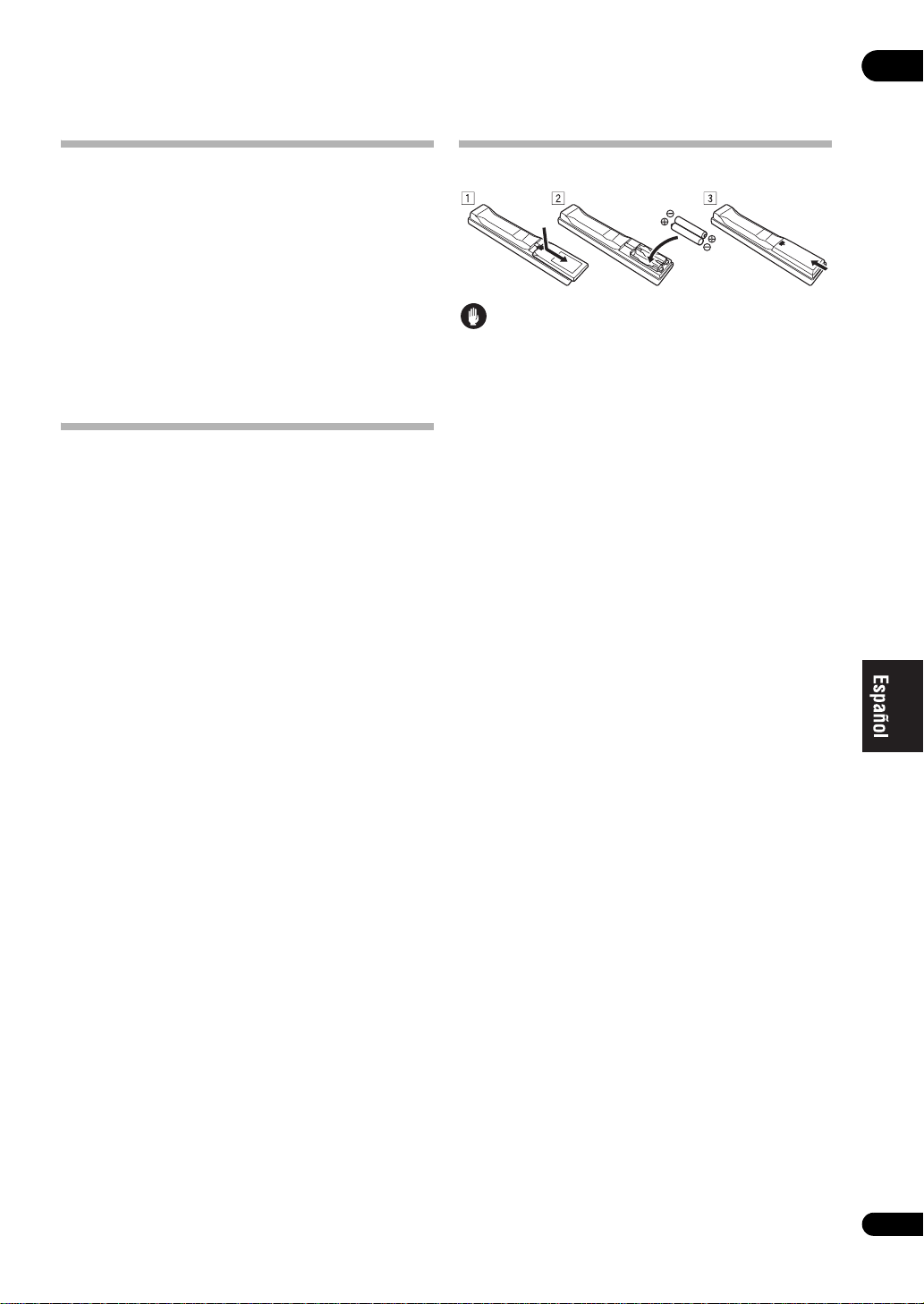
Capítulo 1:
Antes de comenzar
01
Comprobación del contenido de la caja
Compruebe que ha recibido todos los accesorios
siguientes:
• Micrófono de configuración (cable: 5 m)
• Mando a distancia
• Pilas secas AA/IEC R6P x2
• Antena de cuadro de AM
• Antena alámbrica de FM
• Cable de alimentación
• Tarjeta de garantía
• Este manual de instrucciones
Instalación del receptor
• Cuando instale el equipo, asegúrese de colocarlo
sobre una superficie nivelada y estable.
No lo instale en los lugares siguientes:
– sobre un televisor en color (la imagen podría
distorsionarse en la pantalla)
– cerca de una pletina de casete (o cerca de un
dispositivo que genere un campo magnético). Esto
podría interferir con el sonido.
– a la luz directa del sol
– en lugares húmedos o mojados
– en lugares extremadamente calurosos o fríos
– en lugares que sean objeto de vibraciones u otros
movimientos
– en lugares donde haya mucho polvo
– en lugares donde haya vapores o aceites calientes (p.
ej., en una cocina)
• No toque el panel inferior del receptor mientras la
alimentación está conectada. Éste se calienta
cuando la alimentación está conectado y tocarlo
puede causar quemaduras.
Instalación de las pilas
Precaución
El uso incorrecto de las pilas puede provocar situaciones
peligrosas tales como fugas y explosión. Tenga en cuenta
las siguientes precauciones:
• Nunca utilice pilas nuevas y usadas al mismo
tiempo.
• Instale las pilas correctamente, haciendo coincidir
los polos positivo y negativo de las mismas con las
marcas de polaridad impresas en el compartimiento
de las pilas.
• Aunque distintas pilas tengan la misma forma,
pueden tener tensiones diferentes. No mezcle pilas
de distinto tipo.
• Cuando tiene que desembarazarte de las baterías
usadas, por favor se adapte a los reglamentos
gubernamentales o a las disposiciones en materia
ambiental en vigor en su país o área.
• ADVERTENCIA
No utilice ni guarde las pilas a la luz solar directa ni
en otros lugares de mucho calor como, por ejemplo,
dentro de un automóvil o cerca de una calefacción.
Esto puede ser la causa de que las pilas tengan
pérdidas, se sobrecalienten, revienten o se
incendien. También se puede reducir la duración o el
rendimiento de las pilas.
Sp
7
Page 8
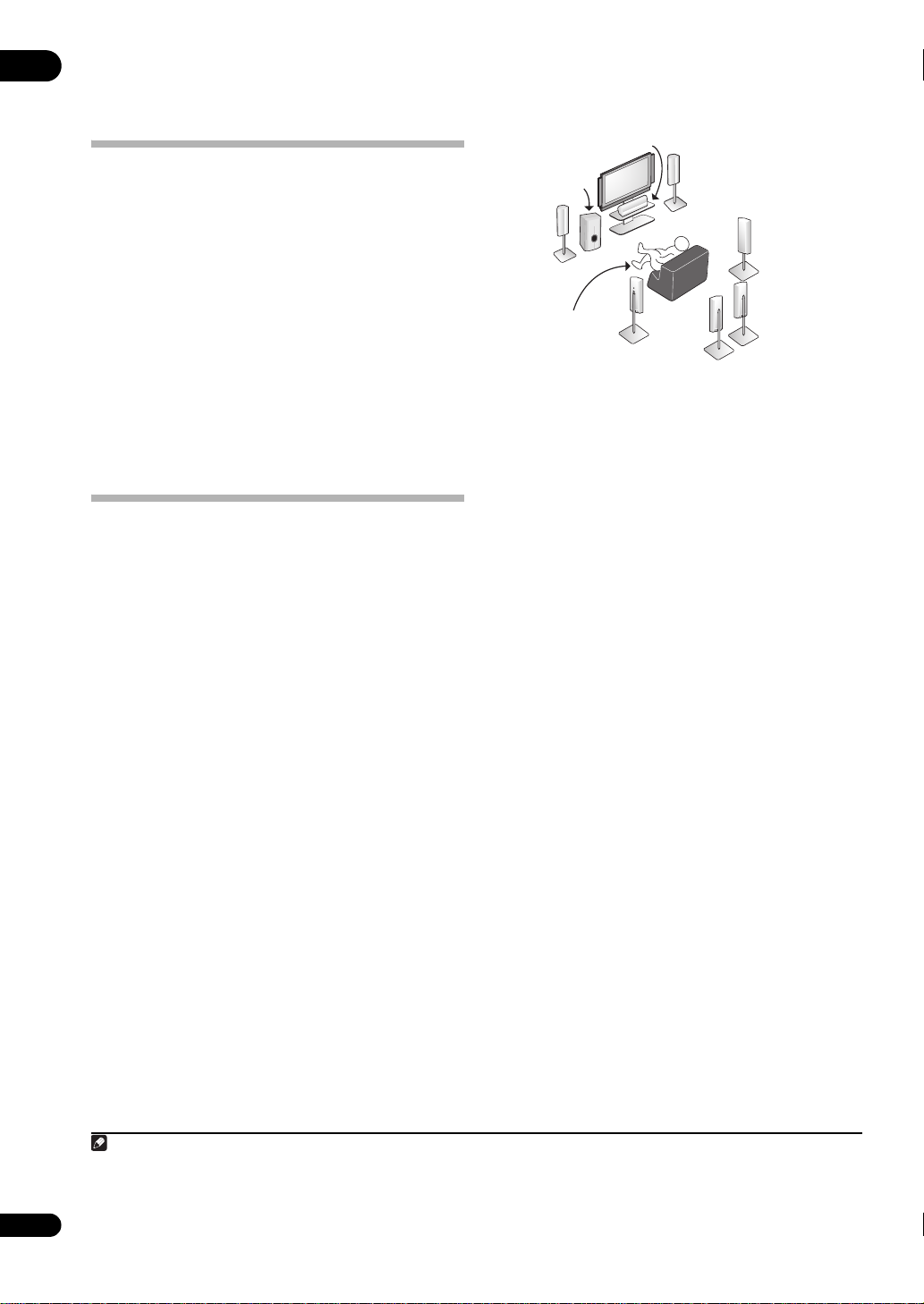
02
Capítulo 2:
Guía sencilla del cine en casa
Central (C)
Introducción al cine en casa
El término “cine en casa” hace referencia al uso de
múltiples pistas de audio para crear un efecto de sonido
envolvente, lo que permite al oyente experimentar la
sensación de encontrarse en medio de la acción o en un
concierto. El sonido envolvente que se obtiene de un
sistema de “cine en casa” no sólo depende de la
configuración de los altavoces, sino también de la fuente
y de los ajustes de sonido en el receptor.
Este receptor descodifica automáticamente las fuentes
Dolby Digital, DTS o Dolby Surround multicanal según la
configuración de los altavoces. En la mayoría de los
casos, no tendrá que hacer ningún ajuste para obtener
un efecto de sonido envolvente real y natural; sin
embargo, en Uso del sistema en la página 35 se explican
otras posibilidades (como escuchar un CD con sonido
envolvente multicanal).
Reproducción con sonido envolvente
Este receptor ha sido diseñado para que la configuración
sea lo más fácil posible; por lo tanto, siguiendo los
procedimientos que se describen a continuación, podrá
configurar el sistema para sonido envolvente de forma
rápida y simple. En la mayoría de los casos, simplemente
bastará con dejar el receptor en sus ajustes por defecto.
• Asegúrese de completar todas las conexiones antes
de conectar este equipo a la fuente de alimentación
de CA.
1 Conecte el televisor y el reproductor de DVD.
Para más detalles, consulte Conexión del televisor y del
reproductor de DVD en la página 19. Para obtener sonido
envolvente, realice la conexión desde el reproductor de
DVD al receptor utilizando una conexión digital.
2 Conecte los altavoces y colóquelos para obtener un
sonido envolvente de óptima calidad.
Conecte los altavoces como se indica en Instalación del
sistema de altavoces en la página 25.
La forma en que se disponen los altavoces tiene un gran
efecto sobre el sonido. Para obtener el mejor efecto de
sonido envolvente, sitúe los altavoces como se indica a
continuación. Para más detalles, consulte también
Colocación de los altavoces en la página 26.
Subwoofer (SW)
Delantero
izquierdo
(L)
Posición de
escucha
Sonido envolvente
izquierdo (SL)
3 Conecte el receptor a la red de alimentación y
enciéndalo; a continuación, encienda el reproductor de
DVD, el subwoofer y el televisor.
Enchufe el cable de alimentación en la toma de CA y
encienda el receptor.
1
receptor como entrada de vídeo en el televisor. Si no sabe
cómo hacerlo, consulte el manual suministrado con el
televisor.
• Ajuste el volumen del subwoofer a un nivel
adecuado.
4 Utilice la configuración automática de MCACC que
aparece en la pantalla para configurar el sistema.
Para más detalles, consulte Configuración automática
para sonido envolvente (MCACC y Control de fase de
banda completa) en la página 9.
5 Reproduzca un DVD y ajuste el nivel de volumen
según lo desee.
Asegúrese también de que la pantalla del receptor
indique DVD, lo que significa que se ha seleccionado la
entrada DVD. De no ser así, pulse DVD en el mando a
distancia para ajustar el receptor a la entrada DVD.
Además del procedimiento de reproducción básica que
se explica en Reproducción de una fuente en la página 10,
existen otras opciones de sonido que puede seleccionar.
Para más detalles, consulte Uso del sistema en la
página 35.
Consulte también Cómo hacer ajustes del receptor en El
menú Advanced MCACC en la página 44 o El menú
System Setup en la página 56 para conocer más
opciones de configuración.
Delantero
derecho (R)
Sonido envolvente trasero
izquierdo (SBL)
Asegúrese de seleccionar este
Sonido envolvente
derecho (SR)
Sonido envolvente
trasero derecho
(SBR)
8
Sp
Nota
1 Después de conectar este receptor a una toma de CA empieza un proceso de inicialización de HDMI de 15 segundos. Durante este proceso
no puede hacer ninguna operación. El indicador HDMI de la pantalla del panel frontal parpadea durante este proceso, y usted puede encender
este receptor una vez que el indicador deje de parpadear. Cuando ponga el modo HDMI Control en OFF podrá omitir este proceso. Para
conocer detalles de la función HDMI Control, consulte HDMI Control en la página 87.
Page 9
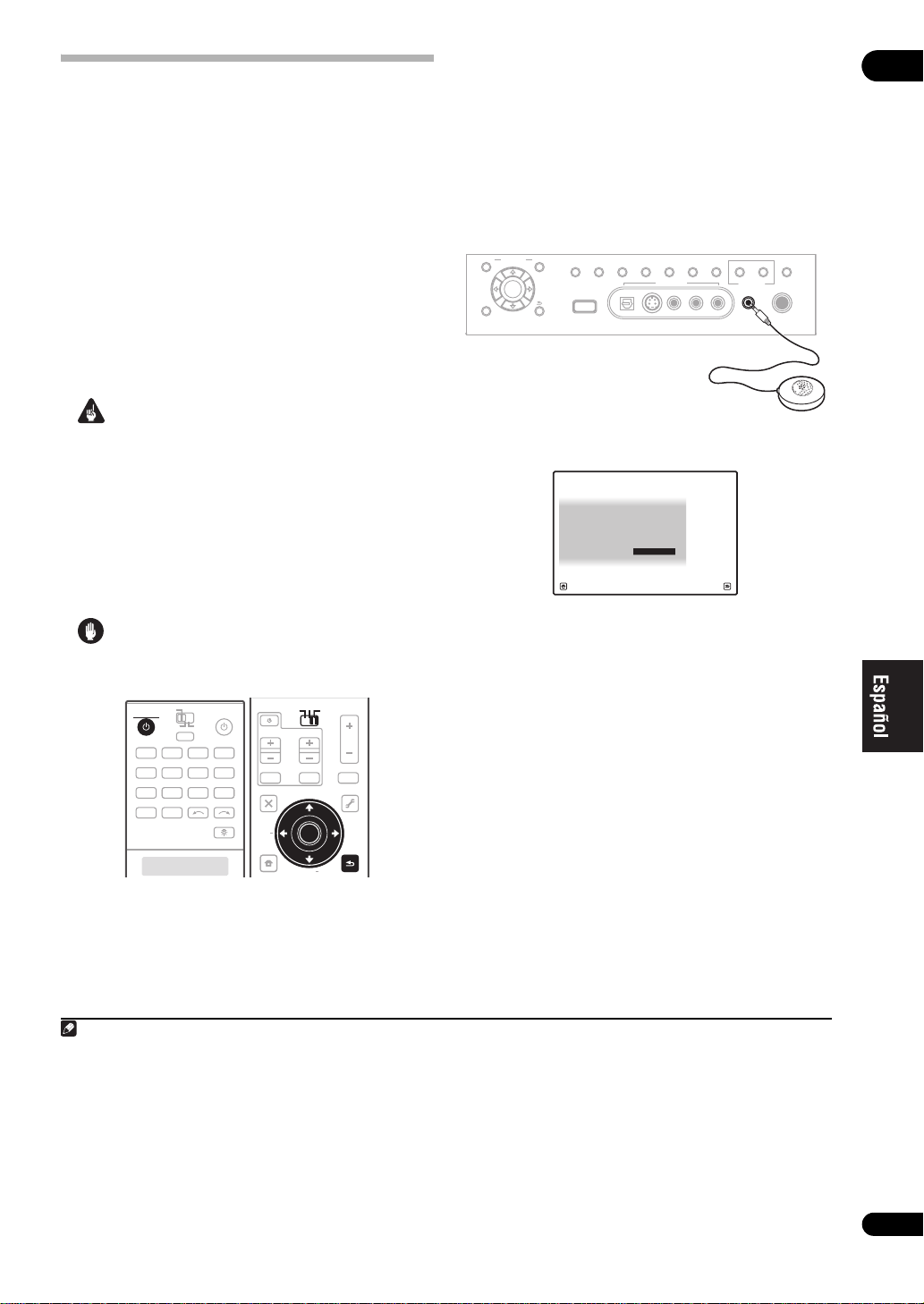
Configuración automática para sonido
envolvente (MCACC y Control de fase
de banda completa)
La función configuración automática de MCACC mide
las características acústicas de la habitación, tomando
en consideración el ruido ambiente, el tamaño y la
distancia de los altavoces, y realiza pruebas del retardo
de los canales y del nivel de los canales. Una vez que
haya instalado el micrófono suministrado con el sistema,
el receptor utilizará la información obtenida a partir de
una serie de tonos de prueba para optimizar los ajustes
de los altavoces y la ecualización para su habitación en
particular, y para calibrar también las características de
fase y frecuencia de los altavoces conectados.
Asegúrese de realizar este paso antes de ir a la sección
Reproducción de una fuente en la página 10.
1 Encienda el receptor y el televisor.
2 Conecte el micrófono al conector
MIC
del panel frontal.
MCACC SETUP
Coloque el micrófono de tal forma que quede a nivel del
oído en la p osición de a udición normal (utilice un trípode
si es posible). Asegúrese de que no haya obstáculos
entre los altavoces y el micrófono.
• Presione la parte inferior de la puerta del panel
delantero para tener acceso al conector MCACC
SETUP MIC:
AUDIO VIDEO
HOME MENU
PARAMETER
(TUNE)
ENTER
(TUNE)
(ST)(ST)
RETURN
AUTO SURR/
HOME
TUNER EDIT
iPod DIRECT
USB
STANDARD
STREAM DIRECT
THX
SURROUND
VIDEO3 INPUT
DIGITAL IN S-VIDEO VIDEO L RAUDIO PHONES
ADVANCED
SURROUND
STEREO/
A.L.C.BAND
MULTI-ZONE
& SOURCE
MCACC
MCACC
SETUP MIC
SETUP MIC
ON/OFF
SPEAKERSCONTROL
02
Importante
• Asegúrese de no mover el micrófono ni los altavoces
durante configuración automática de MCACC.
• El uso de configuración automática de MCACC
sobreescribirá todos los ajustes existentes de la
memoria MCACC que seleccione.
• Antes de usar la configuración automática de
MCACC, los auriculares deberán desconectarse y la
función HOME MEDIA GALLERY no deberá
seleccionarse como fuente de entrada.
Precaución
• Los tonos de prueba utilizados en la configuración
automática de MCACC se emiten a alto volumen.
SOURCE
MAIN
RECEIVER SOURCE
RECEIVER
ZONE2 3
MULTI
OPERATION
BD DVR1 DVR2
DVD
VIDEO2 VIDEO3
VIDEO1
HOME MEDIA
GALLERY
HDMI
TUNER
CD
CD-R
INPUT SELECT
TV
PHONO
SOURCE
TV RCV
TV RCV
CH
VOL
TV CONTROL
INPUT MUTE
AUDIO
PARAMETER
TUNE +
EXIT
HOME
MENU
TOOLS
ENTER
TUNE
TOP MENU
BAND
ST ST +
PTY
SEARCH
VOL
MUTE
VIDEO
PARAMETER
MENU
T.EDIT
RETURNRETURN
La visualización Full Auto MCACC aparece una vez
conectado el micrófono.
3 Asegúrese de que la opción ‘
2
seleccionada,
seleccione una memoria MCACC3 y, a
continuación, seleccione
1
1a.Full Auto MCACC
Surr Back System : Normal
Save SYMMETRY to : M1.MEMORY 1
START
Exit Return
A/V RECEIVER
Normal
4
START
.
’ esté
Verifique que el conmutador selector de funcionamiento
del mando a distancia esté en RCV.
4 Siga las instrucciones que aparecen en la pantalla.
Asegúrese de que el micrófono está conectado y, si está
utilizando un subwoofer, asegúrese de que éste está
encendido y que el volumen esté ajustado a un nivel
apropiado.
5 Espere a que terminen los tonos de prueba para
confirmar la configuración de los altavoces en la
pantalla.
En la pantalla aparecerá un indicador de progreso
mientras el receptor emite tonos de prueba para
determinar los altavoces presentes en la configuración.
Intente mantenerse lo más en silencio posible mientras
se lleva a cabo este procedimiento.
5
Nota
1 • Cuando está seleccionada la entrada HOME MEDIA GALLERY no puede usar el HOME MENU en la zona principal ni en la zona secundaria.
Cuando pone ZONE 2, ZONE 3 o ZONE 2&3 en ON (página 66) no puede usar el HOME MENU.
• Si deja la OSD (visualización en pantalla) más de cinco minutos, el protector de pantalla aparecerá.
2 • Si desea biamplificar los altavoces delanteros, o si desea utilizar un sistema de altavoces independiente en otra habitación, lea Ajuste de
los canales de sonido envolvente traseros en la página 57 y asegúrese de conectar los altavoces correctamente antes de ir al paso 4.
• Si dispone de altavoces con certificación THX, seleccione Return y elija Auto MCACC la configuración de altavoces THX. Para más detalles,
consulte MCACC automática (Experto) en la página 45.
3 Las seis memorias MCACC se utilizan para almacenar los ajustes de sonido envolvente de las distintas posiciones de escucha. Simplemente
elija una memoria sin usar (puede cambiarle el nombre más adelante en Gestión de datos en la página 54).
4 Note que las curvas de corrección sólo se guardan cuando se elige SYMMETRY. Seleccione Return y luego Auto MCACC para guardar otras
curvas de corrección (tales como ALL CH ADJUST y FRONT ALIGN). Para más detalles, consulte MCACC automática (Experto) en la p ágin a 4 5.
5 No ajuste el nivel de volumen mientras se emiten los tonos de prueba. Esto podría causar ajustes incorrectos de los altavoces.
9
Sp
Page 10
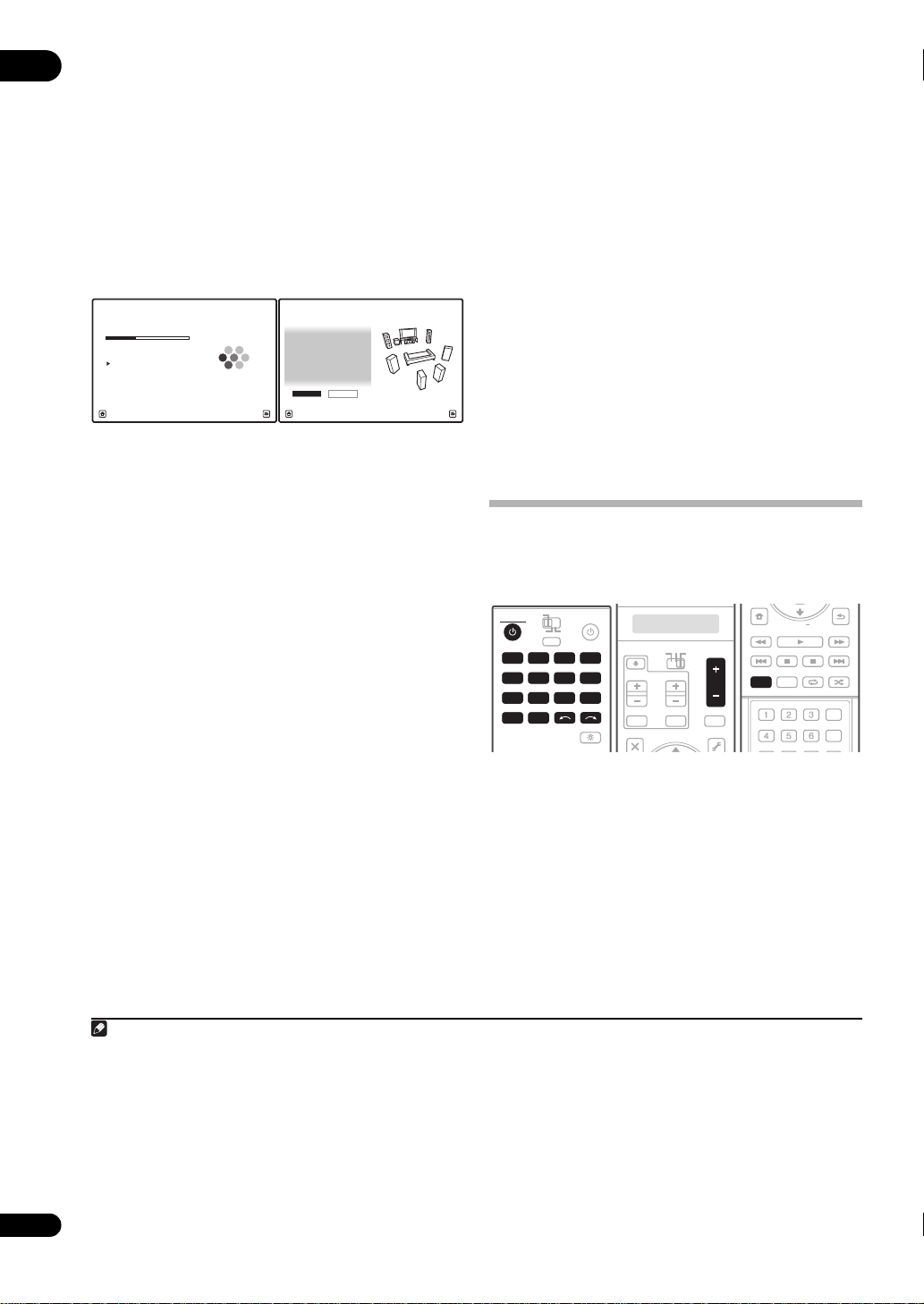
02
RETURN
SEARCH
Si no se realizan operaciones durante 10 segundos
mientras se visualiza la pantalla de comprobación de la
configuración de los altavoces, la configuración
automática de MCACC se reanudará automáticamente.
En este caso no necesita seleccionar ‘OK’ y pulsar
ENTER en el paso 6.
• Con mensajes de error (como Too much ambient
noise! o Check microphone) seleccione RETRY tras
comprobar si hay ruido de ambiente (consulte
Problemas al utilizar la configuración automática de
MCACC más abajo) y verificar la conexión del
micrófono. Si parece que no hay ningún problema,
puede seleccionar GO NEXT y continuar.
1a.Full Auto MCACC
Now Analyzing... 2/10
Environment Check
A/V RECEIVER
Ambient Noise : OK
Microphone :
Speaker YES/NO :
Exit Cancel
1a.Full Auto MCACC
L : YES
C : YES
R : YES
SR : YES
SBR : YES
SBL : YES
SL : YES
SW : YES
10
OK RETRY
Exit Cancel
A/V RECEIVER
La configuración que se muestra en la pantalla debe
corresponder a los altavoces que está utilizando.
Si se visualiza un mensaje de error (ERR) (o la
configuración de los altavoces que se muestra no es
correcta), es posible que haya algún problema en la
conexión de los altavoces. Si el problema no se soluciona
al seleccionar la opción RETRY, desconecte la
alimentación y compruebe las conexiones de los
altavoces. Si parece que no hay ningún problema, puede
usar / para seleccionar el altavoz y / para
cambiar el ajuste y continuar.
6 Asegúrese de que la opción ‘OK’ esté seleccionada;
luego, pulse
ENTER
.
En la pantalla aparecerá un indicador de progreso
mientras el receptor emite tonos de prueba para
determinar los ajustes óptimos del receptor para el nivel
de los canales, distancia de altavoces, onda estacionaria,
ecualizador de calibración acústica y control de fase de
banda completa.
También en este caso, intente ser lo más silencioso
posible mientras se lleva a cabo este procedimiento. Esta
operación puede tardar entre 3 y 10 minutos.
7 ¡Esto completa la configuración automática de
MCACC! Pulse
RETURN
para volver al
HOME MENU
1
.
Asegúrese de desconectar el micrófono de este receptor
al terminar la configuración automática de MCACC.
Los ajustes realizados con configuración automática de
MCACC generalmente proporcionan un excelente
sonido envolvente para el sistema, pero también es
posible realizar estos ajustes manualmente utilizando El
menú Advanced MCACC en la página 44 o El menú
System Setup en la página 56.
2
Problemas al utilizar la configuración
automática de MCACC
Si el ambiente de la habitación no es óptimo para la
configuración automática de MCACC (si hay demasiado
ruido de fondo, ecos producidos por las paredes,
obstáculos entre los altavoces y el micrófono), los ajustes
resultantes pueden ser incorrectos. Compruebe si hay
artefactos domésticos (acondicionador de aire, nevera,
ventilador, etc.), que puedan estar afectando el
ambiente, y apáguelos en caso de ser necesario. Si
aparecen instrucciones en la pantalla del panel frontal,
asegúrese de seguirlas.
• Algunos televisores más antiguos pueden interferir
en el funcionamiento del micrófono. Si le parece que
esto sucede, apague el televisor mientras lleva cabo
la configuración automática de MCACC.
Reproducción de una fuente
Las siguientes son las instrucciones básicas para
reproducir una fuente (como un disco DVD) en el
sistema de cine en casa.
MAIN
RECEIVER SOURCE
RECEIVER
ZONE2 3
MULTI
DVD
VIDEO1
HOME MEDIA
GALLERY
HDMI
OPERATION
BD DVR1 DVR2
VIDEO2 VIDEO3
CD-R
CD
INPUT SELECT
TUNER
TV
PHONO
SOURCE
TV RCV
CH
VOL
TV CONTROL
INPUT MUTE MUTE
AUDIO
PARAMETER
TUNE +
TOOLS
EXIT
VOL
VOL
VIDEO
PARAMETER
1 Encienda los componentes del sistema y el receptor.
Encienda primero el componente de reproducción (por
ejemplo, un reproductor de DVD), el televisor
subwoofer (si tiene uno) y, a continuación, encienda el
receptor (pulse RECEIVER).
• Asegúrese de que el micrófono de configuración esté
desconectado.
2 Seleccione la fuente de entrada que desea
reproducir.
Puede utilizar los botones de fuente de entrada del
mando a distancia INPUT SELECT o el dial INPUT
SELECTOR del panel frontal.
4
HOME
MENU
TUNE
iPod CTRL
STATUS
PHASE CTRL CH LEVEL
THX MPX
STEREO/
AUTO/
AUTO/
A.L.C.
DIRECT
DIRECT
PGM
PGM
BD MENU
SIGNAL SEL SLEEP AUDIODIMMER
SR+ SBch MCACC
A.ATT GENRE
3
y el
EON
STANDARD ADV SURR
DISP
HDMI OUT
10
Sp
Nota
1 También puede visualizar los ajustes en la pantalla MCACC Data Check. Para más detalles, consulte Verificación de datos de la MCACC en la
página 52.
2 • Dependiendo de las características de la habitación, el uso de altavoces idénticos, con conos de aproximadamente 12 cm, puede en algunas
ocasiones producir ajustes de tamaño diferentes. Si es necesario, puede corregir manualmente el ajuste siguiendo el procedimiento descrito
en Configuración manual de los altavoces en la página 56.
• El ajuste de distancia del subwoofer puede ser mayor que la distancia real que hay a la posición de audición. Este ajuste debería ser preciso
(tomando en consideración el retardo y las características de la habitación); generalmente no es necesario cambiarlo.
• Si los resultados de la medición de la configuración automática de MCACC son incorrectos debido a la interacción de los altavoces y el
entorno de visión, recomendamos ajustar la configuración manualmente.
3 Asegúrese de que la entrada de vídeo del televisor esté ajustada para este receptor (por ejemplo, si conectó este receptor a los conectores
VIDEO 1 de su televisor, asegúrese de que esté seleccionada la entrada VIDEO 1).
4 Si tiene que cambiar manualmente el tipo de señal de entrada, pulse SIGNAL SEL (página 38).
Page 11
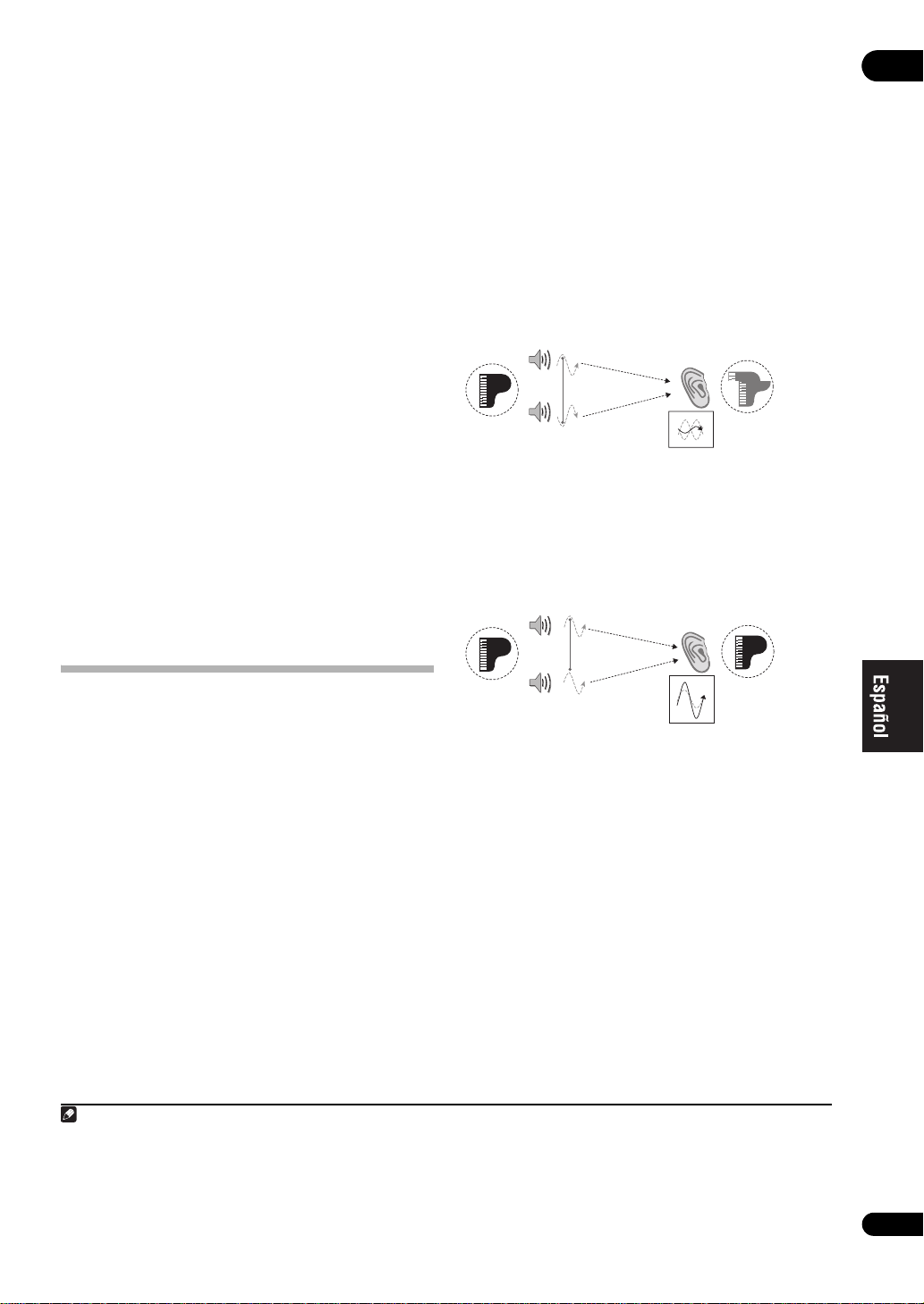
3 Ponga el conmutador selector de funcionamiento
en
RCV
, y luego pulse
STREAM DIRECT
e iniciar la reproducción de la fuente.
AUTO/DIRECT (AUTO SURR
) para seleccionar ‘
AUTO SURROUND
1
/
Si reproduce un disco DVD con sonido envolvente Dolby
Digital o DTS, deberá escuchar sonido envolvente. Si
reproduce una fuente estéreo, sólo los altavoces
delanteros izquierdo/derecho emitirán sonido en el modo
de audición predeterminado.
• Para obtener información sobre las distintas formas
de reproducir fuentes, consulte Uso del sistema en la
página 35.
En la pantalla del panel frontal se puede verificar si la
reproducción multicanal se hace correctamente o no.
Cuando se usa un altavoz de sonido envolvente trasero,
2D+PLIIx MOVIE se visualiza cuando se reproducen
señales Dolby Digital, y DTS+Neo:6 se visualiza cuando
se reproducen señales DTS de 5.1 canales.
Cuando no se usa un altavoz de sonido envolvente
trasero, DOLBY DIGITAL se visualiza cuando se
reproducen señales Dolby Digital.
Para conocer otros detalles, consulte Modos de escucha
con distintos formatos de señal de entrada en la
página 125. Si la visualización no corresponde a la señal
de entrada ni al modo de escucha, verifique las
conexiones y la configuración.
4 Utilice el control de volumen para ajustar el nivel de
volumen.
Reduzca el nivel de volumen en el televisor de modo que
escuche solamente el sonido emitido por los altavoces
conectados al receptor.
Usando el control de fase
Durante la reproducción multicanal, las señales LFE
’
(efectos de baja frecuencia) y las señales de baja
frecuencia de cada canal se asignan al subwoofer o al
subwoofer y al altavoz más apropiado. Al menos en
teoría, sin embargo, este tipo de procesamiento causa
un retardo de grupo que varía con la frecuencia, lo que
produce una distorsión de fase donde el sonido de baja
frecuencia se retrasa o se amortigua debido a un
conflicto con otros canales. Con el modo de control de
fase activado, este receptor puede reproducir un sonido
de graves potente sin deteriorar la calidad del sonido
original (vea la ilustracíón de abajo).
Control de fase desactivado
Altavoz delantero
Fuente de
sonido
Subwoofer
• Ritmos poco claros y difíciles de oír
• Sonido grave con pérdida de profundidad
• Sonido de instrumentos musicales falso
Control de fase activado
Altavoz delantero
Posición de
escucha
Posición de
escucha
Sonido
amortiguado
debido a un retraso
en el tiempo
02
Mejor sonido con el control de fase y el
control de fase de banda completa
Este receptor está equipado con dos funciones que
corrigen la distorsión de fase y el retardo de grupo:
Control de fase y control de fase de banda completa. Se
recomienda activar el control de fase de banda completa
Fuente de
sonido
Subwoofer
• Ritmos con sonido nítidos
• Sonido grave sin pérdida de profundidad
• Sonido de instrumentos musicales magnífico
Sonido original
conservado sin
pérdida de claridad
porque también se activan los efectos de control de fase.
Para conocer detalles de cada una de estas dos
funciones, consulte la explicación siguiente.
Nota
1 • Es aconsejable que compruebe los ajustes de salida de audio digital en el reproductor de DVD o en el receptor satélite digital. Se debe
ajustar para emitir audio Dolby Digital, DTS y PCM de 88,2 kHz / 96 kHz (2 canales) y, si hay una opción para audio MPEG, se debe ajustar
para convertir el audio MPEG a PCM.
• Dependiendo del reproductor de DVD o de los discos que utilice, es posible que sólo obtenga sonido estéreo digital de 2 canales y sonido
analógico. En este caso, deberá ajustar el receptor al modo de audición multicanal (para más detalles, consulte Reproducción con sonido
envolvente en la página 35) si desea obtener sonido envolvente multicanal.
11
Sp
Page 12
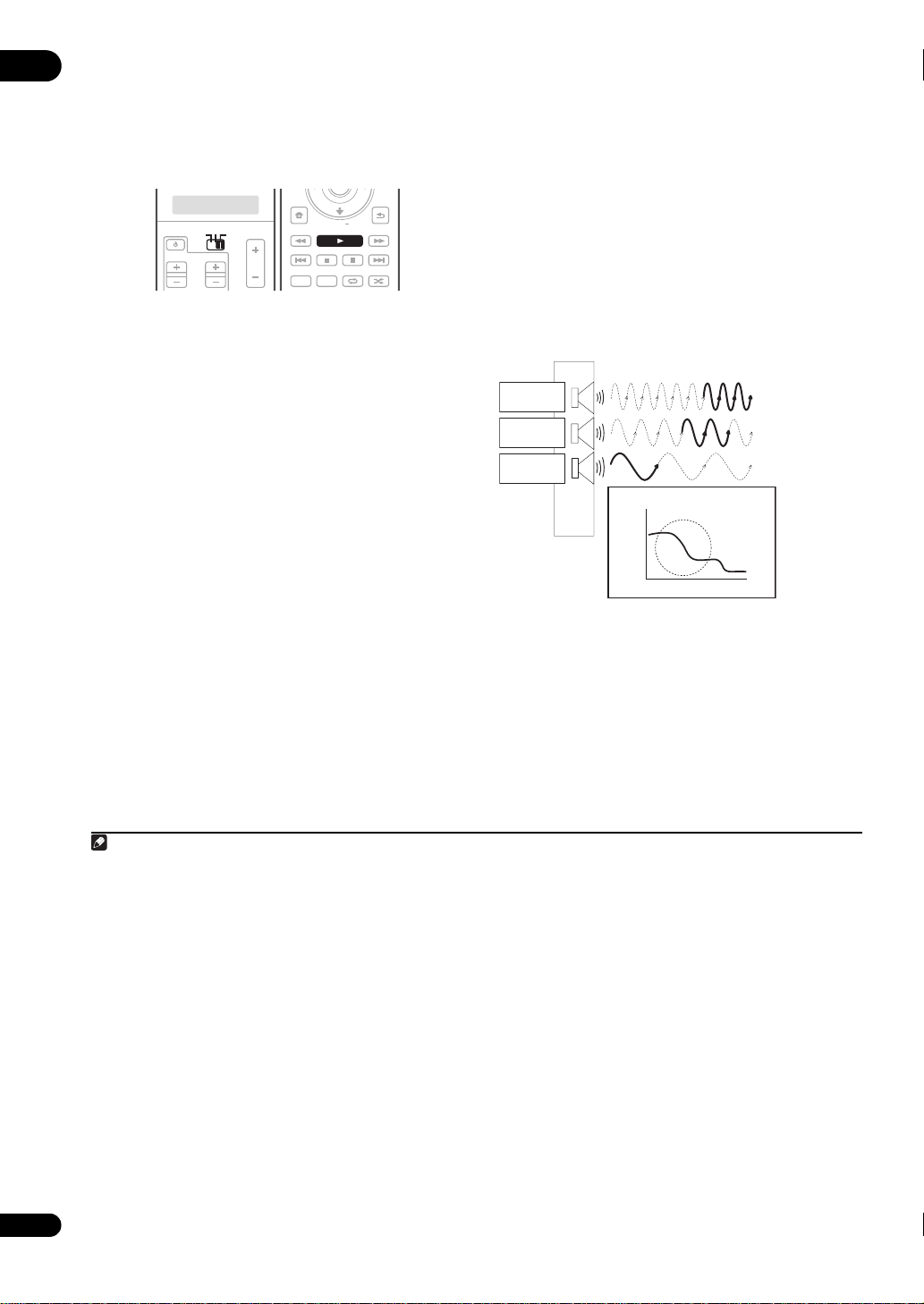
02
La t ecno lo gía d e C ontr ol de fa se of re ce un a rep ro du cció n
del sonido coherente mediante el uso de la coincidencia
de fases
1
para conseguir una imagen de sonido óptima
en la posición de escucha. La opción predeterminada es
activada y le recomendamos que deje la función de
Control de fase activada para todas las fuentes de
sonido.
PTY
SOURCE
SOURCE
TV RCV
TV RCV
VOLCH
SEARCH
HOME
MENU
iPod CTRL
STATUS
THX MPX
VOL
AUTO/
DIRECT
PGM
STEREO/
TUNE
PHASE CTRL CH LEVEL
PHASE CTRL
EON
STANDARD ADV SURR
A.L.C.
RETURN
• Ponga el conmutador selector de funcionamiento
en RCV, y luego pulse PHASE CTRL (PHASE CONTROL)
para seleccionar PHASE CONTROL.
El indicador PHASE CONTROL del panel frontal se
enciende.
Usando el control de fase de banda completa
La función de control de fase de banda completa calibra
las características de frecuencia y fase de los altavoces
conectados.
Los altavoces estándar diseñados exclusivamente para
audio reproducen el sonido con las bandas de frecuencia
divididas saliendo por un sistema de múltiples altavoces
(en el caso de altavoces de 3 vías, por ejemplo, el tweeter,
el squawker (gama cenral) y el woofer dan salida al
sonido en las gamas de frecuencias alta, central y baja
respectivamente). Aunque estos altavoces han sido
diseñados para aplanar las características de frecuencia
y amplitud de las gamas anchas, hay casos en los que las
características de retraso de grupo no se aplanan
eficazmente. Esta distorsión de fase de los altavoces
causa posteriormente un retraso de grupo (el retraso del
sonido de baja frecuencia con respecto al sonido de alta
frecuencia) durante la reproducción de señales de audio.
Este receptor analiza las características de frecuencia y
fase de los altavoces calibrando las señales de prueba
que salen por los altavoces con el micrófono
suministrado, aplanando por lo tanto las características
de frecuencia y fase durante la reproducción de señales
de audio
2
–la misma corrección se hace para un par de
altavoces derecho e izquierdo. Esta corrección minimiza
el retraso de grupo entre las gamas de un altavoz y
mejora las características de frecuencia y fase en todas
las gamas.
Además, las características de frecuencia y fase
realzadas entre canales aseguran una mejor integración
del sonido envolvente para la configuración de múltiples
canales.
3
Control de fase de banda completa desactivado
Altavoz de
agudos
Altavoz de
gama central
Altavoz de
graves
Características de retardo de grupo
ms
Hz
El sonido de las gamas de frecuencias central y baja se
retrasa con respecto al sonido de alta frecuencia debido
al retraso de grupo.
12
Sp
Nota
1 • La coincidencia de fases es un factor muy importante para conseguir una reproducción del sonido adecuada. Si dos formas de onda están
‘en fase’, sus crestas y depresiones coinciden, dando lugar a una mayor amplitud, claridad y presencia de la señal de sonido. Si la cresta de
una onda coincide con una depresión (tal y como se muestra en la sección superior del diagrama anterior), el sonido estará ‘desfasado’ y se
producirá una imagen de sonido poco fiable.
• La funcióon PHASE CONTROL estará disponible aunque los auriculares estén conectados.
• Si su subwoofer tiene un interruptor de control de fase, póngalo en el signo (+) (o 0°). Sin embargo, el efecto que podrá sentir cuando PHASE
CONTROL se ponga en ON en este receptor dependerá del tipo de su subwoofer. Ajuste su subwoofer para maximizar el efecto. También se
recomienda intentar cambiar la orientación o el lugar de su subwoofer.
• Desactive el interruptor del filtro pasabajos incorporado en su subwoofer. Si esto no se puede hacer en su subwoofer, ponga la frecuencia
de corte en un valor más alto.
• Si la distancia del altavoz está mal puesta puede que no obtenga el efecto PHASE CONTROL maximizado.
• El modo PHASE CONTROL no se puede poner en ON en los casos siguientes:
– Cuando se activa el modo PURE DIRECT.
– Cuando se selecciona la entrada MULTI CH IN.
– Cuando el parámetro de salida de audio de HDMI se pone en THROUGH en Ajuste de las opciones de audio en la página 94.
2 Para calibrar y analizar las características de frecuencia y fase de los altavoces, siga el procedimiento Full Auto MCACC bajo Advanced
MCACC (vea Configuración automática para sonido envolvente (MCACC y Control de fase de banda completa) en la página 9), o ponga el menú
Auto MCACC bajo Auto MCACC bajo Advanced MCACC en FULL BAND PHASE CTRL. Seleccione ALL cuando haga el Auto MCACC con
el menú Auto MCACC. Al calibrar las características de frecuencia y fase de los altavoces, la función FULL BAND PHASE CTRL se activa
automáticamente. Note que FULLBAND PHASE no se puede seleccionar a menos que las características de frecuencia y fase de los altavoces
estén calibradas.
3 Las características originales de retraso de grupo de los altavoces calibrados y las características previstas después de la corrección se
pueden visualizar gráficamente en la OSD (vea Usando el control de fase de banda completa más arriba). Además, cuando su PC esté
conectado a este receptor, las características originales del retraso de grupo de los altavoces calibrados y las características corregidas de
retraso de grupo se pueden visualiza en 3 dimensiones en su PC (vea Salida de Advanced MCACC con el PC en la página 70).
Page 13
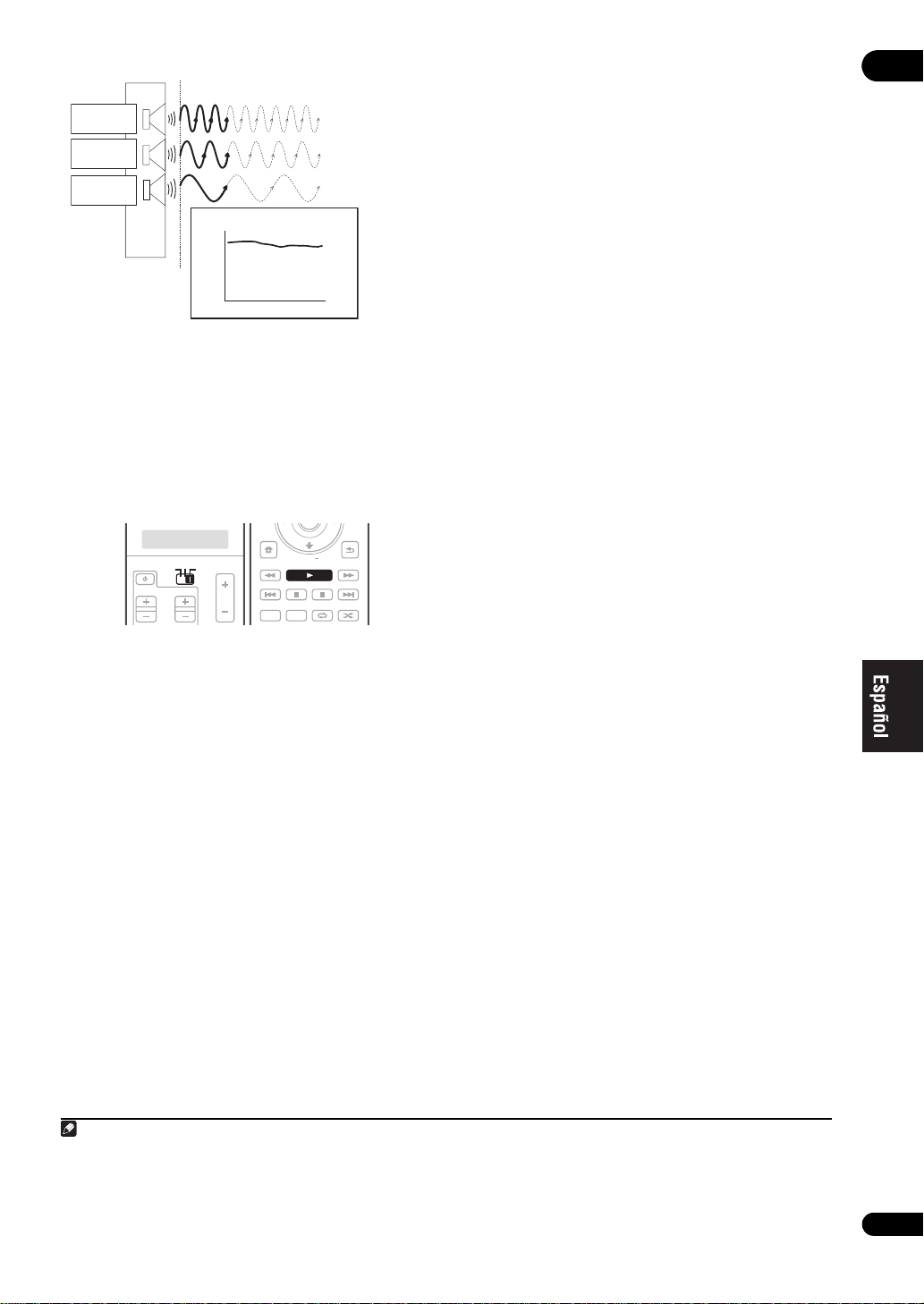
Control de fase de banda completa activado
Altavoz de
agudos
Altavoz de
gama central
Altavoz de
graves
Características de retardo de grupo
ms
Hz
Con la distorsión de fase corregida, las características de
frecuencia y fase mejoran en todas las gamas.
• Sonido dinámico
• Sonido de instrumentos musicales magnífico
• Sonido reproducido con tantas fidelidad que usted
podrá oír hasta el movimiento de los labios del
intérprete
• Conversación oída sin pérdida de nitidez
• Sonido envolvente con excelente integración
PTY
SOURCE
SOURCE
TV RCV
TV RCV
VOLCH
SEARCH
HOME
MENU
iPod CTRL
STATUS
THX MPX
VOL
AUTO/
DIRECT
PGM
TUNE
PHASE CTRL CH LEVEL
PHASE CTRL
EON
STEREO/
STANDARD ADV SURR
A.L.C.
RETURN
• Ponga el conmutador selector de funcionamiento
en RCV, y luego pulse PHASE CTRL (PHASE CONTROL)
para seleccionar FULLBAND PHASE.
1
Ambas funciones, control de fase y control de fase de
banda completa, están activadas. El indicador PHASE
CONTROL del panel frontal se enciende.
02
Nota
1 El modo FULL BAND PHASE CTRL no se puede poner en ON en los casos siguientes:
– Cuando los auriculares están conectados.
– Cuando se activa el modo PURE DIRECT.
– Cuando se selecciona la entrada MULTI CH IN.
– Cuando el parámetro de salida de audio de HDMI se pone en THROUGH en Ajuste de las opciones de audio en la página 94.
13
Sp
Page 14
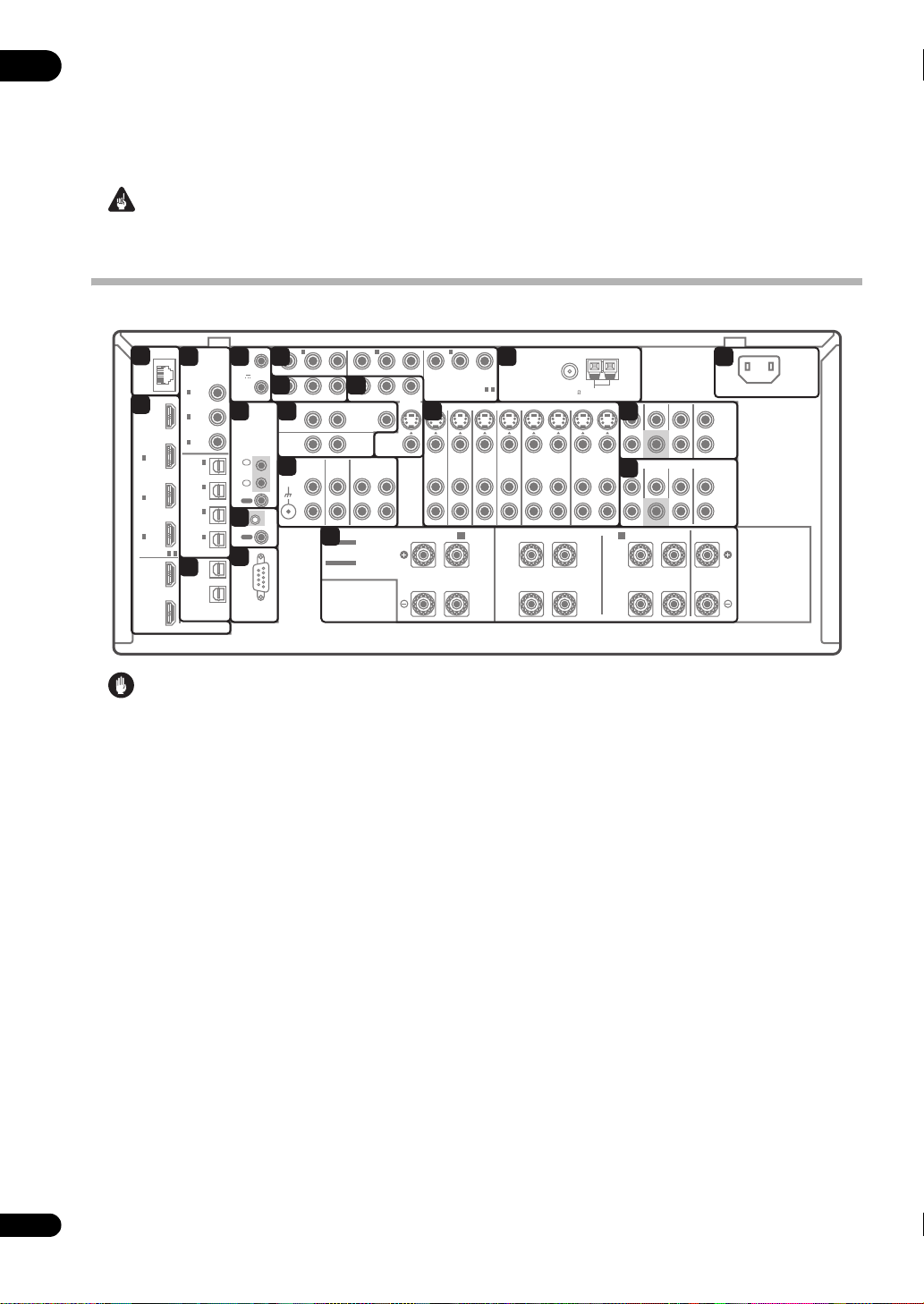
03
Capítulo 3:
Conexión del equipo
Este receptor le ofrece muchas posibilidades de conexión, lo que no implica necesariamente que ésta tenga que ser
difícil. En esta página se explican los tipos de componentes que se pueden conectar para crear el sistema de cine en
casa.
Importante
• La ilustración muestra el SC-LX81, no obstante, las conexiones del SC-LX71 son las mismas, excepto cuando se
indica lo contrario.
Panel trasero
1
LAN
1
HDMI
2
BD
IN
IN
1
IN
2
IN
3
ASSIGNABLE
OUT
1
(HDMI
CTRL)
OUT
2
(10/100)
-
31
DIGITAL
3
COAXIAL
ASSIGNABLE
IN 1
(DVD)
IN 2 (CD)
IN 3 (DVR2)
IN 1
(TV/SAT)
IN 2
(DVR1)
IN 3
(VIDEO1)
IN 4
(CD-R)
ASSIGNABLE
ZONE3/
SOURCE
4
OUT
SOURCE
OUT
OPTICAL
12 V
TRIGGER
5
(OUTPUT
12V
TOTAL
50mA
MAX)
6
IR
OUT
IN
7
CONTROL
OUT
IN 1 IN 2
9
(DVD)
10
PRPBYPRPBY
2
ZONE 2 OUT
11
IN
1
12
SIGNAL
IN
GND
2
L
R
8
RS-232C
R
PHONOINCD
18
SELECTABLE
SEE INSTRUCTION
MANUAL
SELECTABLE
VOIR LE MODE
D'EMPLOI
(VIDEO1)
13
L
VIDEO
ZONE 2
OUT
ZONE 3
VIDEO
OUT
CD-R/TAPE
IN
OUT IN
SPEAKERS
RPB
P
(VIDEO2)
COMPONENT VIDEO
MONITOR
OUT
14
DVDINTV/SATINVIDEO1INVIDEO2
SURROUND BACK/
IN 3
ASSIGNABLE
B
(Single)
LR
15
ANTENNA
Y
-
31
S-VIDEO
IN OUT
FM UNBAL 75 AM LOOP
DVR1
IN OUT
SURROUND
LR
FRONT CENTER
16
IN
SUBWOOFER
FRONT CENTER
17
SUBWOOFER
A
FRONT
DVR2
SURROUND SURROUND BACK
PRE OUT
MULTI CH IN
SURROUND SURROUND BACK
CENTER
LR
19
(Single)
L
R
L
R
AC IN
Precaución
• Antes de extablecer o modificar las conexiones,
desconecte la alimentación y desenchufe el cable de
alimentación de la toma de corriente. La conexión
debe ser el último paso.
1 Terminal LAN (10/100)
Consulte Reproducción con entradas HOME MEDIA
GALLERY en la página 71.
2 Conectores HDMI (x6 (SC-LX81), x5 (SC-LX71))
Entradas múltiples y una (SC-LX71) o dos (SC-LX81)
salidas para la conexión de audio/vídeo de alta calidad a
dispositivos HDMI compatibles.
Consulte Conexión mediante HDMI en la página 16.
SC-LX81 solamente: Consulte Cambio de la salida
HDMI en la página 98.
3 Entradas de audio digital ópticas y coaxiales
(x7 (SC-LX81), x6 (SC-LX71))
Utilice estas entradas para fuentes de audio digital,
incluidos reproductores/grabadoras de DVD, receptores
satelitales digitales, reproductores de CD, etc.
Consulte también El menú Input Setup en la
página 90 para asignar las entradas.
4 Salidas de audio digital ópticas (x2)
Para grabar en una grabadora de CD o MiniDisc.
Consulte Conexión de fuentes de audio digital en la
página 23.
El conector ZONE3/SOURCE OUT
también se usa para
las conexiones MULTI-ZONE.
Consulte Escucha MULTI-ZONE en la página 64.
5 Conectores 12 V Trigger
(máx. de 50 mA en total)
(x2)
Utilice estos conectores para activar y desactivar los
componentes del sistema según la función de entrada
del receptor.
Consulte Cómo encender y apagar componentes
mediante el disparador de 12 voltios en la página 68.
6 Entradas/salida de mando a distancia
Utilice esta entrada para la conexión a un sensor de
mando a distancia externo para emplearla, por ejemplo,
en una configuración MULTI-ZONE.
Consulte Conexión de un receptor IR en la página 67.
7 Entrada/salida de control
Utilice esta entrada/salida para conectar otros
componentes Pioneer que le permitan controlar todo el
equipo desde un único sensor de mando a distancia por
infrarrojos.
Consulte Utilización de otros componentes Pioneer
con el sensor de esta unidad en la página 106.
14
Sp
Page 15
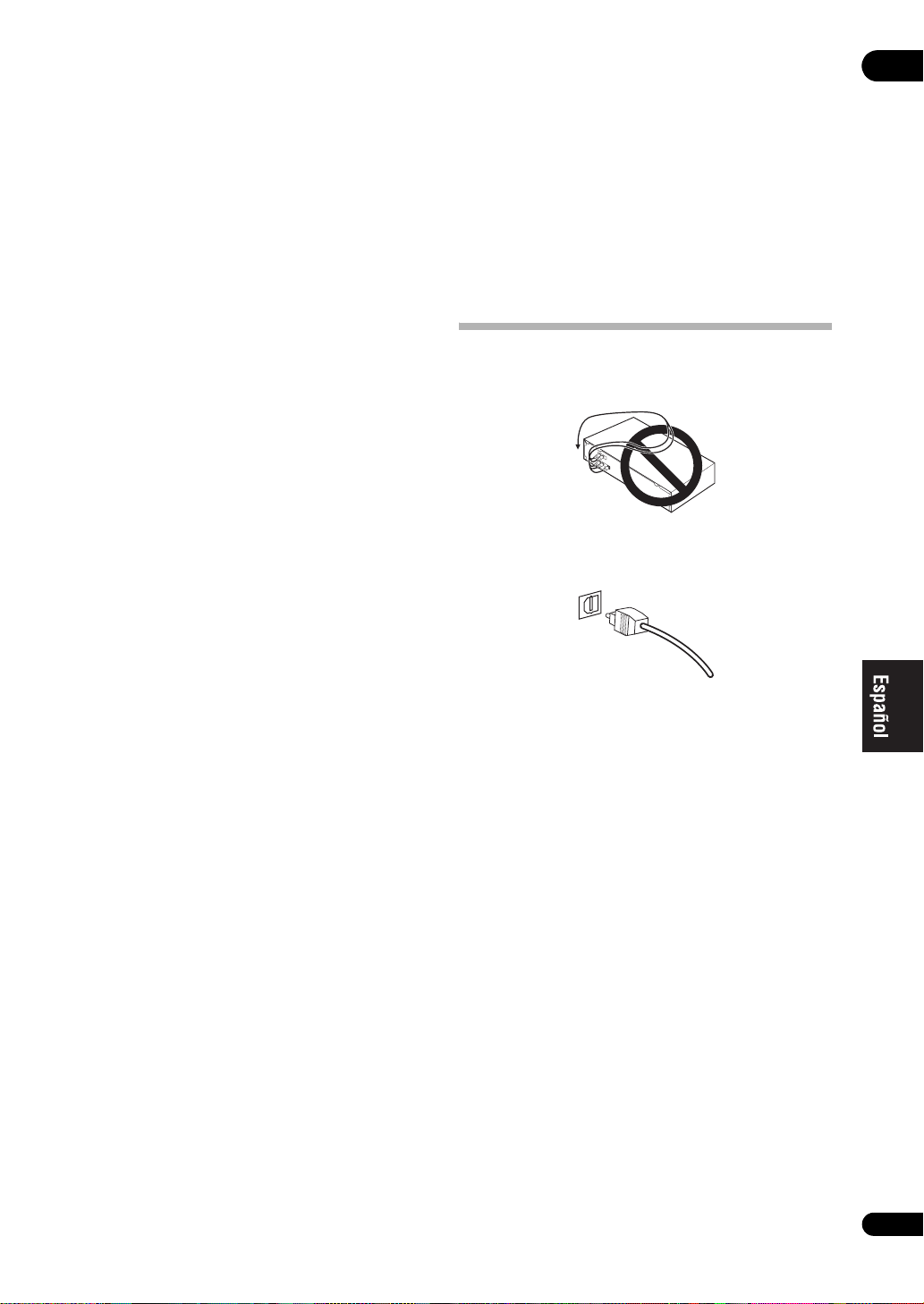
8 Conector RS-232C
Utilice este conector para conectar la unidad a un PC
para la salida gráfica cuando utilice Advanced MCACC o
el control de fase de banda completa.
Consulte Conexión de un PC para la salida de
Advanced MCACC en la página 70.
9 Entradas de vídeo componente (x3)
Utilice las entradas para conectar cualquier fuente de
vídeo que tenga una salida de vídeo componente como,
por ejemplo, un reproductor DVD.
Consulte Uso de los conectores de vídeo por
componentes en la página 22.
10
SC-LX81 solamente: Salida de vídeo componente
ZONE 2
Utilice estas salidas para conectar monitores o
televisores en una habitación distinta.
Consulte Escucha MULTI-ZONE en la página 64.
11 Salidas de audio/vídeo MULTI-ZONE
Utilice estas salidas para conectar un segundo o tercer
amplificador y monitores o TV en una habitación distinta.
Consulte Escucha MULTI-ZONE en la página 64.
12 Entradas/(salidas) de fuente de audio analógico
estéreo (x4)
Utilice estas entradas/salidas para conectar fuentes de
audio como reproductores de CD, pletinas de casete,
giradiscos, etc.
Consulte Conexión de fuentes de audio analógicas en
la página 24.
13 Salidas de monitor de vídeo compuesto, vídeo S y
vídeo componente
Utilice estas salidas para conectar monitores y
televisores.
Consulte Conexión del televisor y del reproductor de
DVD en la página 19.
Consulte Uso de los conectores de vídeo por
componentes en la página 22.
14 Entradas/(salidas) de fuente de audio/vídeo (x8)
Utilice para conectar fuentes de audio/vídeo, como
reproductores/grabadoras de DVD, grabadoras de vídeo,
etc. Cada juego de entradas tiene conectores para vídeo
compuesto, vídeo S y audio analógico estéreo.
Consulte Conexión de una grabadora de DVD/HDD,
una grabadora de vídeo y otras fuentes de vídeo en la
página 21.
15 Terminales de antena AM y FM
Utilice estos terminales para conectar antenas interiores
o exteriores para emisiones de radio.
Consulte Conexión de antenas en la página 27.
16 Salidas de preamplificador multicanal
Utilice estas salidas para conectar distintos
amplificadores para los canales delanteros, central, de
sonido envolvente, de sonido envolvente trasero y de
subwoofer.
Consulte Conexión de amplificadores adicionales en la
página 63 (consulte también Instalación del sistema de
altavoces en la página 25 para conectar un subwoofer
activo).
17 Entradas de audio analógico multicanal
Entradas de 7.1 canales para conectar un reproductor de
DVD con salidas analógicas multicanal.
Consulte Conexión de las entradas analógicas
multicanal en la página 61.
18 Terminales de altavoces
Utilice estos terminales para conectar los altavoces
delanteros, central, de sonido envolvente y de sonido
envolvente trasero.
Consulte Instalación del sistema de altavoces en la
página 25.
19 Entrada de CA
Conecte aquí el cable de corriente suministrado.
Al conectar los cables
• Para evitar zumbidos, no coloque cables conectados
sobre el receptor.
• Al realizar las conexiones con cables ópticos, tenga
cuidado de no dañar la lengüeta protectora del
conector óptico mientras inserta la clavija.
• Al guardar un cable óptico, no lo enrolle demasiado.
El cable podría dañarse si lo dobla excesivamente.
03
15
Sp
Page 16
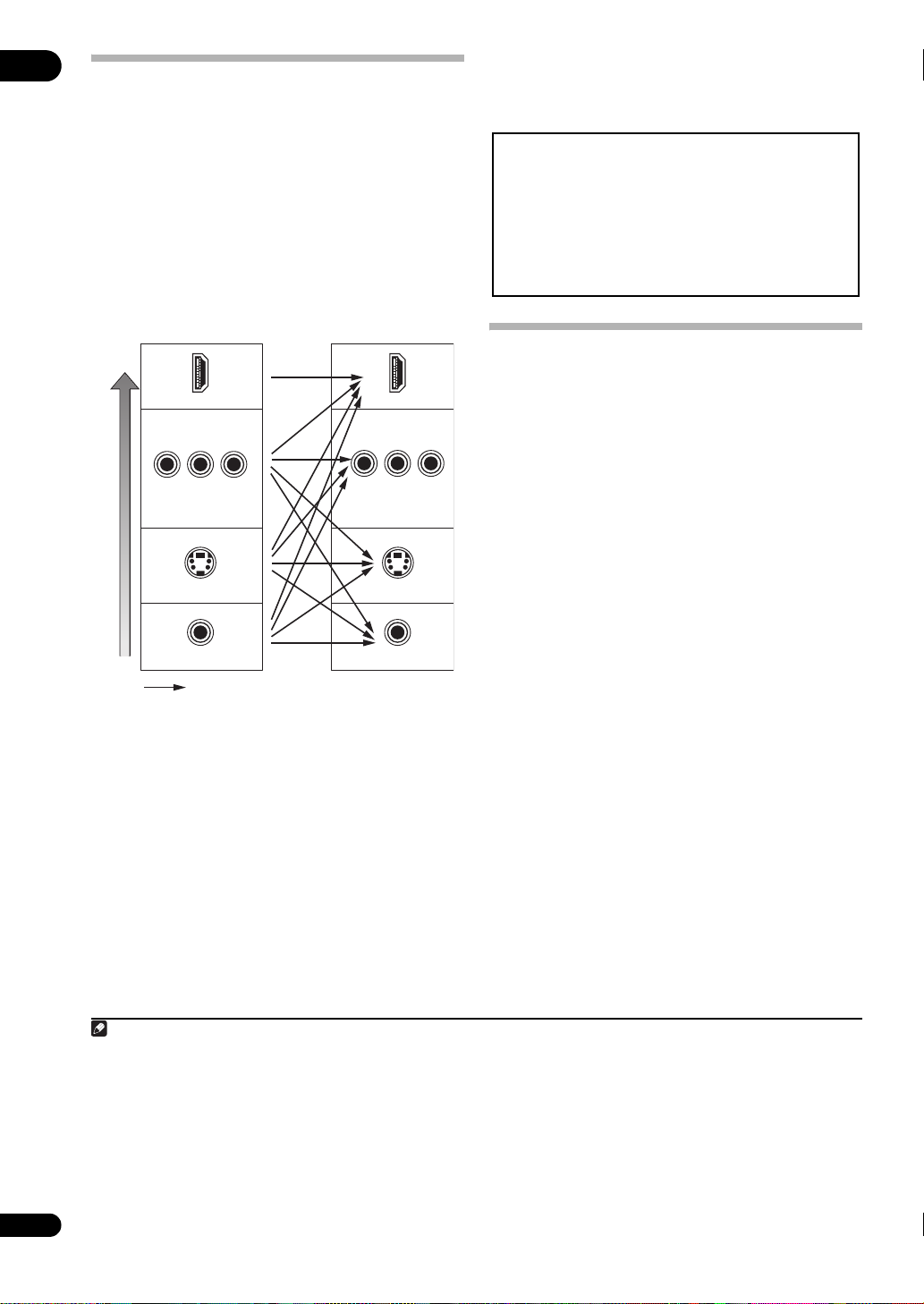
03
Acerca del convertidor de vídeo
El convertidor de vídeo garantiza que todas las fuentes de
vídeo se emiten a través de todos los conectores
MONITOR VIDEO OUT. La única excepción es HDMI:
dado que esta resolución no se puede remuestrear, debe
conectar el monitor/televisor a las salidas de vídeo HDMI
del receptor cuando conecte estas fuentes de vídeo.
Si asigna varios componentes de vídeo a la misma
función de entrada (consulte El menú Input Setup en la
página 90), el convertidor le dará prioridad al HDMI, al
vídeo por componentes, al vídeo S y luego al vídeo
compuesto (en ese orden).
1
• Para obtener un rendimiento de vídeo óptimo, THX
recomienda poner la conversión de vídeo digital (en
Ajuste de las opciones de vídeo en la página 96) en
OFF.
Este producto incorpora tecnología de protección del copyright que
a su vez está protegida por reclamaciones de métodos de ciertas
patentes de los EE.UU. y otros derechos de la propiedad
intelectual propiedad de Macrovision Corporation y otros
propietarios de derechos. El uso de la tecnología de protección del
copyright deberá contar con la autorización de Macrovisión
Corporation, y deberá usarse en casa o con fines de visión
limitada, a menos que Macrovisión Corporation autorice lo
contrario. La inversión de ingeniería o el desmontaje están
prohibidos.
Terminal para conectar
con la fuente
HDMI IN
Alta calidad de imagen
PRPBYP
COMPONENT VIDEO IN
S-VIDEO IN
VIDEO IN
Terminal para conectar
con el monitor de TV
HDMI OUT
RPB
COMPONENT VIDEO
OUT
S-VIDEO
MONITOR OUT
VIDEO
MONITOR OUT
Se puede dar salida a señales de vídeo
Conexión mediante HDMI
Si dispone de un componente equipado con HDMI o DVI
(con HDCP), puede conectarlo a este receptor con un
cable HDMI disponible en el mercado.
La conexión HDMI transfiere vídeo digital sin comprimir,
así como casi cualquier tipo de audio digital con el que
Y
sea compatible el componente conectado, incluido DVDVideo, DVD-Audio, SACD, Dolby Digital Plus, Dolby
TrueHD, DTS-HD Master Audio (consulte las limitaciones
más adelante), Video CD/Super VCD, CD y MP3. Para
más información sobre la compatibilidad HDMI,
consulte Acerca del convertidor de vídeo más arriba.
SC-LX81 solamente: Cuando se conecta a un televisor de
pantalla plana o monitor compatible con HDMI/DVI
usando el terminal HDMI OUT2, cambie el ajuste de
salida de HDMI a HDMI OUT2 o HDMI OUT ALL.
Consulte Cambio de la salida HDMI en la página 98.
2
16
Sp
Nota
1 Si la señal de vídeo no aparece en el televisor o en el televisor de pantalla plana, intente ajustar la resolución en el componente o en la pantalla.
Tenga en cuenta que algunos componentes (como las consolas de videojuegos) tienen resoluciones que no se pueden convertir. En este caso,
intente poner la conversión de vídeo digital (en Ajuste de las opciones de vídeo en la página 96) OFF.
2 • La conexiones HDMI sólo se pueden realizar con componentes equipados con DVI compatibles con DVI y HDCP (Protección de contenido
digital de alto ancho de banda). Si opta por realizar la conexión en un conector DVI, necesitará un adaptador independiente (DVIHDMI).
Sin embargo, una conexión DVI no admite señales de audio. Consulte a su distribuidor de audio para obtener más información.
• Si conecta un componente que no es compatible con HDCP se visualiza un mensaje HDCP ERROR en el visualizador del panel delantero.
Algunos componentes que son compatibles con HDCP también harán que se visualice este mensaje, pero siempre que no haya ningún
problema al visualizar la imagen, esto no es ningún fallo del funcionamiento.
• Según el componente que haya conectado, el uso de una conexión DVI puede producir transferencias de señal poco fiables.
• Este receptor soporta SACD, Dolby Digital Plus, Dolby TrueHD y DTS-HD Master Audio. Sin embargo, para aprovechar estos formatos,
asegúrese de que el componente conectado a este receptor soporte también el formato correspondiente.
Page 17
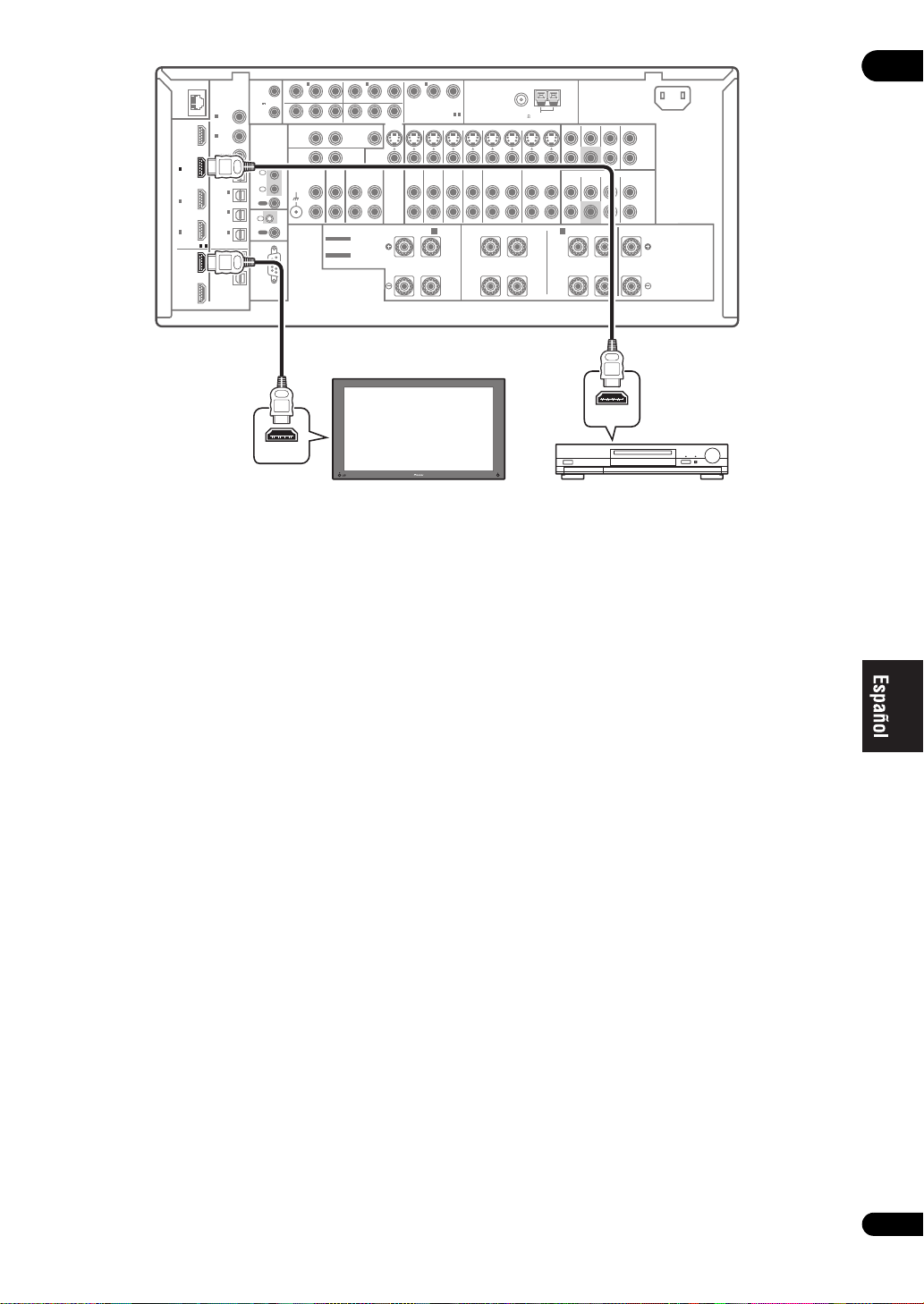
SC-LX81
LAN
HDMI
HDMI
BD
IN
IN
IN
1
1
IN
2
IN
3
ASSIGNABLE
ASSIGNABLE
OUT
OUT
1
1
(HDMI
(HDMI
CTRL)
CTRL)
OUT
2
(10/100)
-
-
31
31
DIGITAL
COAXIAL
ASSIGNABLE
IN 1
(DVD)
IN 2 (CD)
IN 3 (DVR2)
(TV/SAT)
(DVR1)
(VIDEO1)
(CD-R)
ASSIGNABLE
ZONE3/
SOURCE
OUT
SOURCE
OUT
OPTICAL
1
IN 1 IN 2
12 V
TRIGGER
(OUTPUT
(DVD)
12V
TOTAL
50mA
PRPBYPRPBY
2
MAX)
IR
IN
IN 1
1
SIGNAL
IN
IN 2
2
OUT
IN 3
IN
CONTROL
OUT
IN 4
RS-232C
(VIDEO1)
ZONE 2 OUT
R
L
ZONE 2
OUT
ZONE 3
OUT
PHONOINCD
CD-R/TAPE
IN
L
R
SELECTABLE
SEE INSTRUCTION
MANUAL
SELECTABLE
VOIR LE MODE
D'EMPLOI
OUT IN
SPEAKERS
GND
MONITOR
VIDEO
VIDEO
IN 3
RPB
P
(VIDEO2)
COMPONENT VIDEO
OUT
DVDINTV/SATINVIDEO1INVIDEO2
SURROUND BACK/
ASSIGNABLE
B
LR
ANTENNA
Y
-
31
FM UNBAL 75 AM LOOP
S-VIDEO
DVR1
SURROUND
IN OUT
DVR2
LR
IN OUT
(Single)
IN
FRONT CENTER
FRONT CENTER
A
SUBWOOFER
SUBWOOFER
FRONT
SURROUND SURROUND BACK
PRE OUT
MULTI CH IN
SURROUND SURROUND BACK
CENTER
LR
(Single)
R
R
L
L
AC IN
03
HDMI OUT
HDMI IN
Monitor o televisor de pantalla
plana compatible con HDMI/DVI
1 Utilice un cable HDMI para conectar una de las
interconexiones
HDMI IN
de este receptor a una salida
HDMI del componente HDMI.
Cuando se conecta un componente equipado con HDMI
se enciende el indicador HDMI en el panel frontal.
2 Utilice un cable HDMI para conectar la
interconexión
HDMI OUT
de este receptor a una
interconexión HDMI de un monitor compatible con
HDMI.
• Tenga cuidado para conectar el terminal en el
sentido correcto.
3Utilice
INPUT SELECT
para seleccionar la entrada
HDMI a la que ha hecho la conexión (por ejemplo,
HDMI 1
).
También puede hacer la misma operación con el dial
INPUT SELECTOR del panel frontal o pulsando
repetidamente HDMI en el mando a distancia.
• Ajuste el parámetro HDMI de Ajuste de las opciones
de audio en la página 94 en THROUGH si desea que
el audio HDMI se emita desde el televisor o televisor
de pantalla plana (no se emitirá ningún sonido desde
este receptor).
• Si la señal de vídeo no aparece en el televisor o en el
televisor de pantalla plana, intente ajustar la
resolución en el componente o en la pantalla. Tenga
en cuenta que algunos componentes (como las
consolas de videojuegos) tienen resoluciones que no
se pueden convertir. En este caso, utilice una
conexión de vídeo analógico.
• No puede escuchar audio HDMI a través de las
salidas digitales de este receptor.
Componente equipado con
HDMI/DVI
Acerca de HDMI
HDMI (Interfaz multimedia de alta definición) admite
vídeo y audio en una única conexión digital para el uso
con reproductores de DVD, DTV, equipos
descodificadores y otros dispositivos AV. HDMI ha sido
desarrollado para ofrecer las tecnologías de Protección
de contenido digital de alto ancho de banda (HDCP, High
Bandwidth Digital Content Protection), así como la
Interfaz visual digital (DVI, Digital Visual Interface) en
una especificación. HDCP se utiliza para proteger el
contenido digital transmitido y recibido por pantallas
compatibles con DVI.
HDMI tiene la capacidad de admitir vídeo estándar,
mejorado o de alta definición, más audio estándar hasta
audio de sonido envolvente multicanal. Entre las
características HDMI se incluye el vídeo digital sin
comprimir, un conector (en lugar de varios cables y
conectores) y la comunicación entre la fuente AV y
dispositivos AV como DTV.
HDMI, el logotipo HDMI y High-Definition Multimedia
Interface son marcas comerciales o marcas registradas de
HDMI Licensing LLC.
17
Sp
Page 18
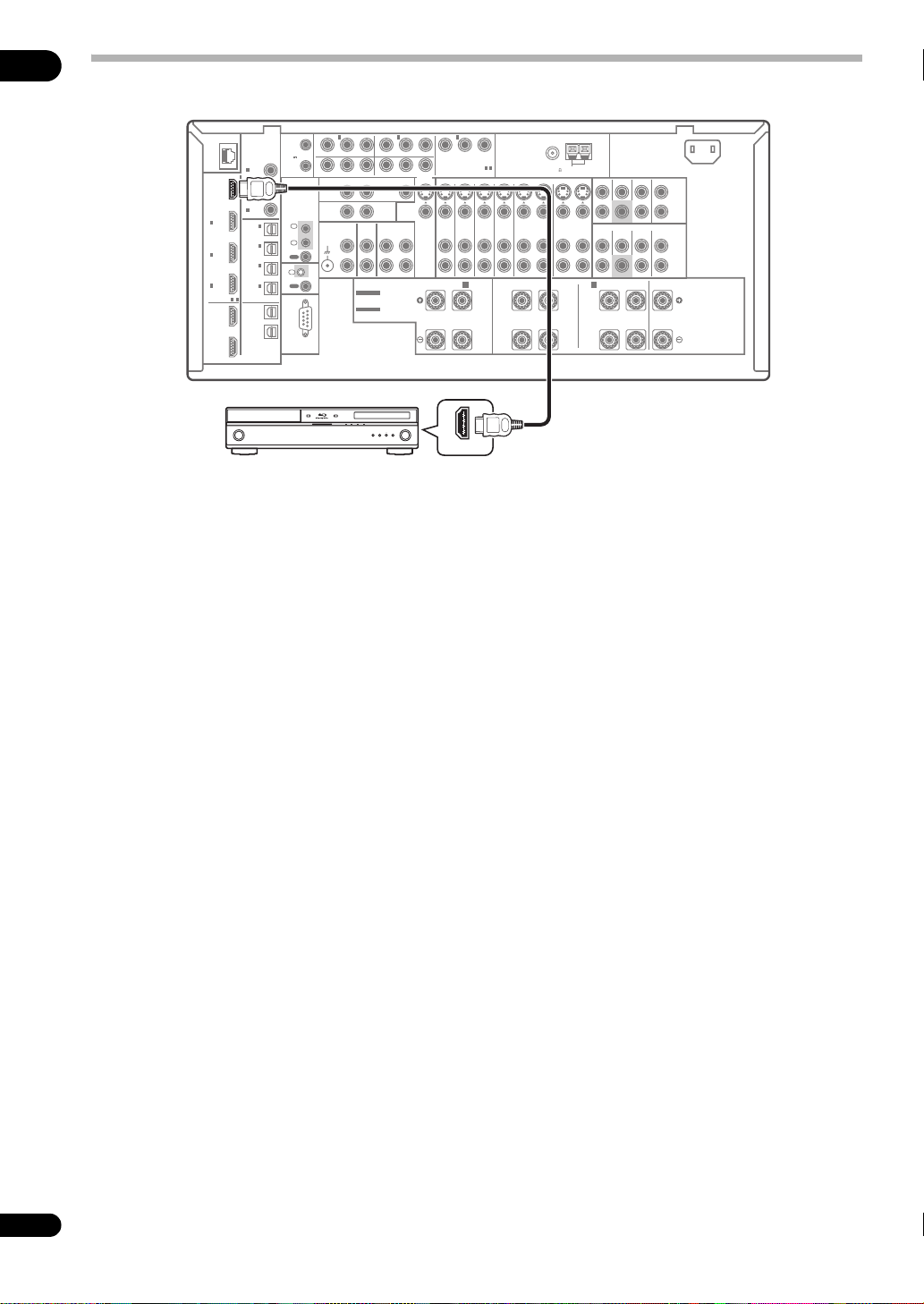
03
Conexión de su reproductor de discos Blu-ray
SC-LX81
1
IN 1 IN 2
12 V
TRIGGER
(OUTPUT
(DVD)
12V
TOTAL
50mA
PRPBYPRPBY
2
MAX)
IR
IN
1
SIGNAL
IN
GND
2
OUT
IN
CONTROL
OUT
RS-232C
ZONE 2 OUT
R
PHONOINCD
L
R
L
IN
SELECTABLE
SEE INSTRUCTION
MANUAL
SELECTABLE
VOIR LE MODE
D'EMPLOI
(VIDEO1)
ZONE 2
OUT
ZONE 3
OUT
CD-R/TAPE
OUT IN
SPEAKERS
BD
BD
IN
IN
IN
1
IN
2
IN
3
ASSIGNABLE
OUT
1
(HDMI
CTRL)
OUT
2
LAN
HDMI
HDMI
(10/100)
-
31
IN 1
IN 2 (CD)
IN 3 (DVR2)
(TV/SAT)
(VIDEO1)
ASSIGNABLE
ZONE3/
SOURCE
OUT
SOURCE
OUT
OPTICAL
DIGITAL
COAXIAL
ASSIGNABLE
(DVD)
IN 1
IN 2
(DVR1)
IN 3
IN 4
(CD-R)
Reproductor de discos Blu-ray
El diagrama muestra la configuración básica para
conectar este receptor a un reproductor de discos Bluray, con conexiones HDMI. Si su reproductor de discos
Blu-ray ofrece salidas de audio analógicas multicanal,
consulte Conexión de las entradas analógicas multicanal
en la página 61.
• Conecte una salida HDMI de su reproductor de
discos Blu-ray a la entrada
BD HDMI
.
Conecte mediante un cable HDMI.
VIDEO
VIDEO
RPB
P
(VIDEO2)
COMPONENT VIDEO
MONITOR
OUT
DVDINTV/SATINVIDEO1INVIDEO2
SURROUND BACK/
IN 3
ASSIGNABLE
B
HDMI OUT
ANTENNA
Y
-
31
S-VIDEO
IN OUT
(Single)
LR
FM UNBAL 75 AM LOOP
DVR1
IN OUT
SURROUND
LR
AC IN
SURROUND SURROUND BACK
FRONT CENTER
SUBWOOFER
DVR2
IN
FRONT CENTER
SUBWOOFER
A
SURROUND SURROUND BACK
FRONT
LR
PRE OUT
MULTI CH IN
CENTER
(Single)
L
R
L
R
18
Sp
Page 19
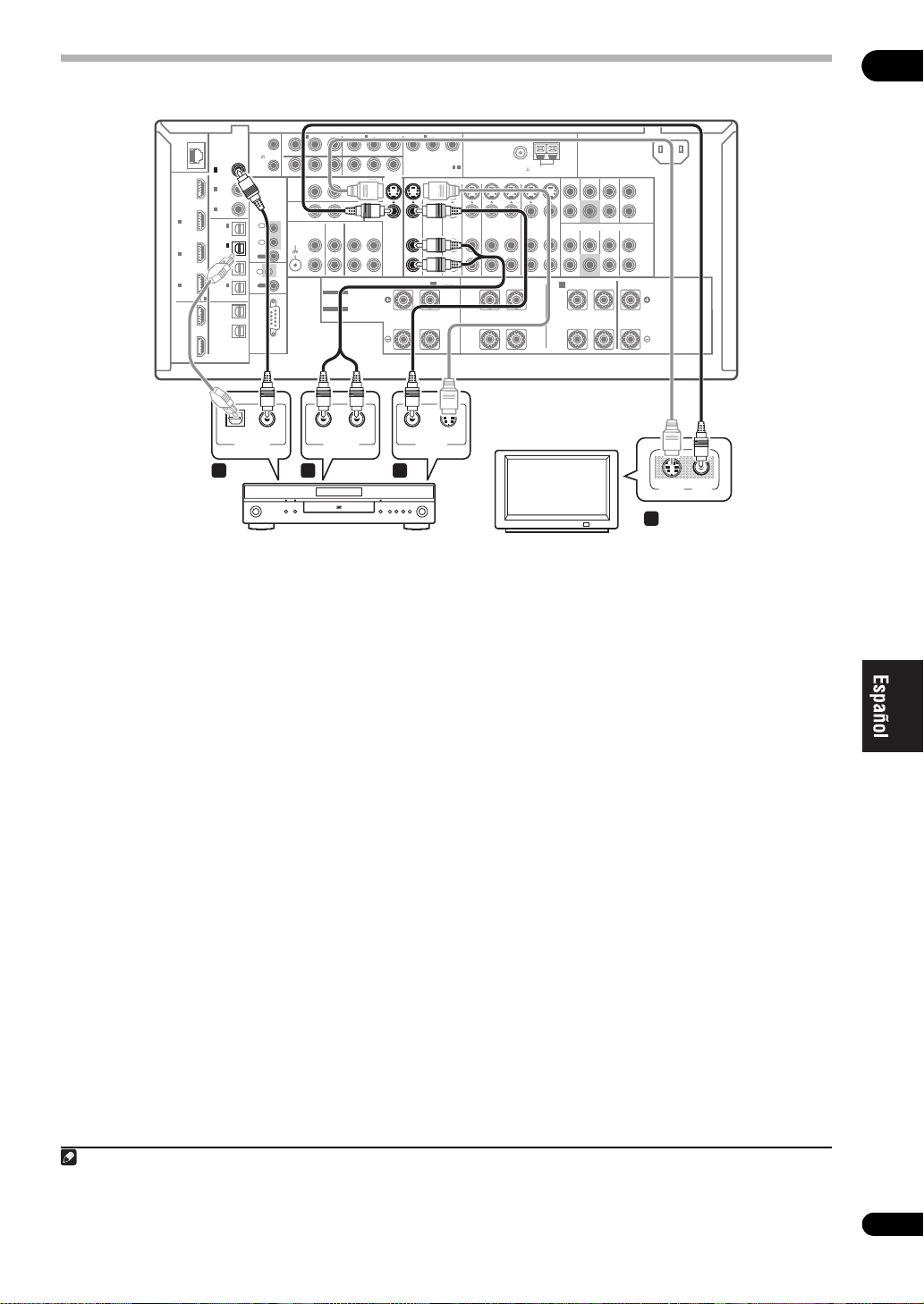
Conexión del televisor y del reproductor de DVD
SC-LX81
1
HDMI
BD
IN
IN
1
IN
2
IN
3
ASSIGNABLE
OUT
1
(HDMI
CTRL)
OUT
2
(10/100)
LAN
COAXIAL
ASSIGNABLE
IN 1
(DVD)
IN 1
(DVD)
IN 2 (CD)
IN 3 (DVR2)
IN 1
(TV/SAT)
IN 2
IN 2
(DVR1)
(DVR1)
IN 3
(VIDEO1)
IN 4
(CD-R)
-
31
ASSIGNABLE
ZONE3/
SOURCE
OUT
SOURCE
OUT
OPTICAL
DIGITAL
IN 1 IN 2
12 V
TRIGGER
(OUTPUT
(DVD)
12V
TOTAL
50mA
PRPBYPRPBY
2
MAX)
IR
IN
1
SIGNAL
IN
GND
2
OUT
IN
CONTROL
OUT
RS-232C
ZONE 2 OUT
R
PHONOINCD
L
R
(VIDEO1)
L
IN
SELECTABLE
SEE INSTRUCTION
MANUAL
SELECTABLE
VOIR LE MODE
D'EMPLOI
ZONE 2
OUT
ZONE 3
OUT
CD-R/TAPE
OUT IN
SPEAKERS
MONITOR
MONITOR
VIDEO
VIDEO
VIDEO
IN 3
RPB
P
(VIDEO2)
COMPONENT VIDEO
OUT
OUT
DVD
DVDINTV/SATINVIDEO1INVIDEO2
IN
SURROUND BACK/
ASSIGNABLE
B
LR
ANTENNA
Y
-
31
FM UNBAL 75 AM LOOP
S-VIDEO
DVR1
IN OUT
IN OUT
SURROUND
(Single)
03
AC IN
SURROUND SURROUND BACK
FRONT CENTER
SUBWOOFER
DVR2
IN
FRONT CENTER
SUBWOOFER
A
LR
FRONT
PRE OUT
MULTI CH IN
SURROUND SURROUND BACK
CENTER
LR
(Single)
L
R
L
R
4
AUDIORL
ANALOG OUT
VIDEO OUT
2
OPTICAL
COAXIAL
DIGITAL OUT
3
Reproductor de DVD
El diagrama muestra la configuración básica para
conectar este receptor a un televisor y a un reproductor
de DVD, con conexiones de vídeo S o de vídeo
compuesto. Las conexiones pueden variar según el
televisor y el reproductor de DVD. Consulte también Uso
de los conectores de vídeo por componentes en la
página 22 si su televisor y/o reproductor de DVD tiene
entradas/salidas de vídeo por componentes. Si el
reproductor de DVD ofrece salidas de audio analógicas
multicanal, consulte Conexión de las entradas analógicas
multicanal en la página 61.
1 Conecte el conector de vídeo
MONITOR OUT
a una
entrada de vídeo del televisor.
Utilice un cable de vídeo RCA/fonográfico estándar para
conectarlo al conector de vídeo compuesto, o bien para
obtener una mayor calidad de vídeo, utilice un cable de
vídeo S para conectarlo al conector de vídeo S.
2 Conecte una salida de vídeo compuesto o de vídeo
S del reproductor de DVD a la entrada
DVD S-VIDEO
.
DVD VIDEO
o
Realice la conexión con un cable de vídeo estándar o con
un cable de vídeo S.
S-VIDEO
VIDEO
S-VIDEO
IN
IN
1
TV
• Si el reproductor de DVD tiene salidas analógicas
multicanal, también puede conectar éstas. Consulte
también Conexión de las entradas analógicas
multicanal en la página 61.
3 Conecte una salida de audio digital de tipo coaxial1
del reproductor de DVD a la entrada
(
DVD
).
COAXIAL IN 1
Utilice un cable coaxial para audio digital.
4 Conecte las salidas de audio estéreo del
reproductor de DVD a las entradas
AUDIO
del
DVD
.
Realice la conexión con un cable RCA/fonográfico
estéreo.
Nota
1 Si el reproductor de DVD sólo tiene una salida digital óptica, puede conectarla a una de las entradas ópticas de este receptor con un cable
óptico. Cuando configure el receptor, tendrá que indicar a qué entrada ha conectado el reproductor (consulte El menú Input Setup en la
página 90).
19
Sp
Page 20
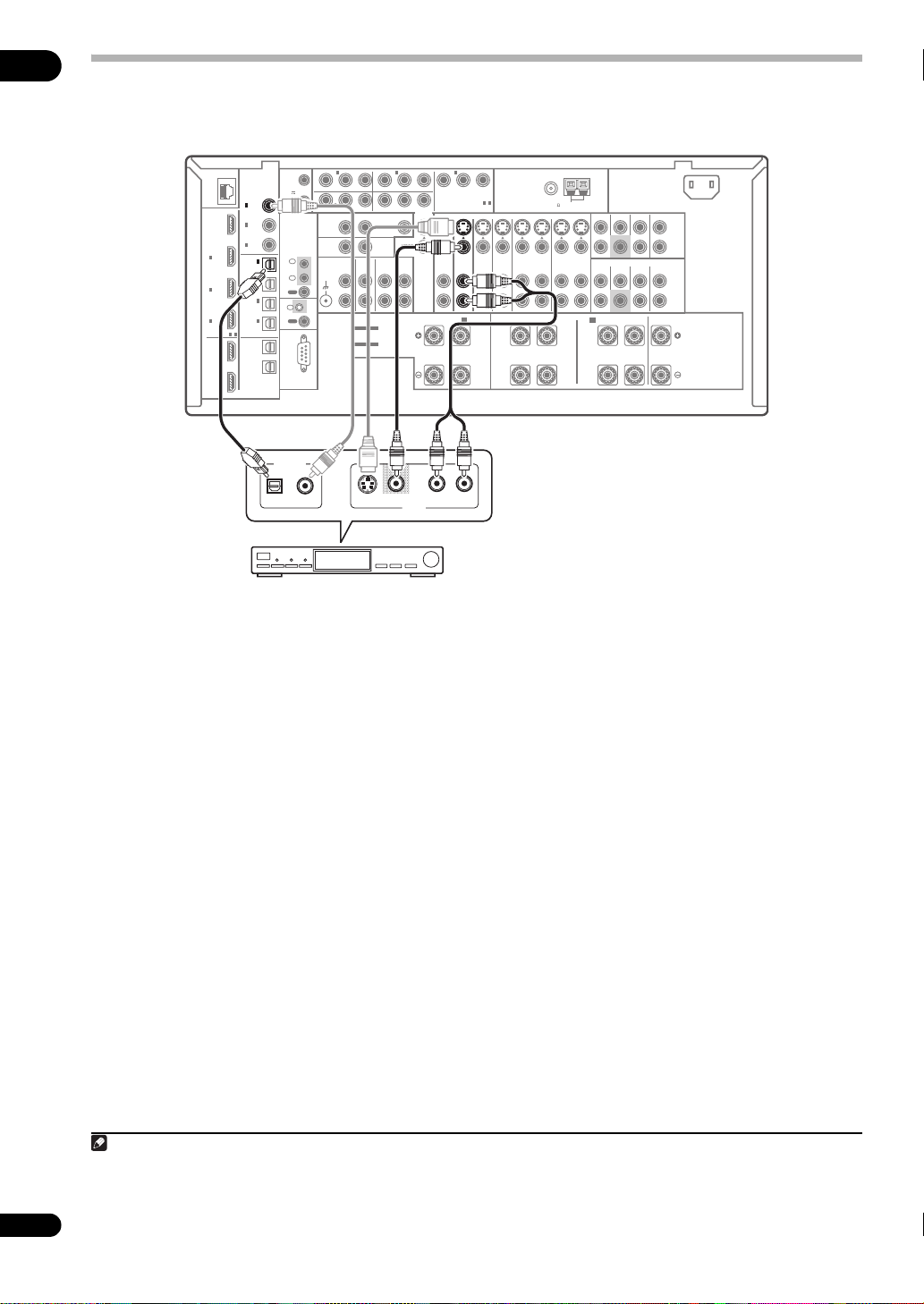
03
Conexión de un receptor satelital/por cable o de otro tipo
Los receptores satelitales/por cable y los sintonizadores de TV digitales terrestres son todos ejemplos de ‘equipos
descodificadores’.
SC-LX81
1
IN 1 IN 2
12 V
TRIGGER
(OUTPUT
(DVD)
12V
TOTAL
50mA
PRPBYPRPBY
2
MAX)
IR
IN
1
SIGNAL
IN
GND
2
OUT
IN
CONTROL
OUT
RS-232C
ZONE 2 OUT
R
PHONOINCD
L
R
L
IN
SELECTABLE
SEE INSTRUCTION
MANUAL
SELECTABLE
VOIR LE MODE
D'EMPLOI
(VIDEO1)
ZONE 2
OUT
ZONE 3
OUT
OUT IN
SPEAKERS
CD-R/TAPE
BD
IN
IN
1
IN
2
IN
3
ASSIGNABLE
OUT
1
(HDMI
CTRL)
OUT
2
HDMI
(10/100)
LAN
COAXIAL
ASSIGNABLE
IN 1
(DVD)
IN 1
(DVD)
IN 2 (CD)
IN 3 (DVR2)
IN 1
IN 1
(TV/SAT)
(TV/SAT)
IN 2
(DVR1)
IN 3
(VIDEO1)
IN 4
(CD-R)
-
31
ASSIGNABLE
ZONE3/
SOURCE
OUT
SOURCE
OUT
OPTICAL
DIGITAL
DIGITAL OUT
VIDEOS-VIDEO AUDIORL
STB
1 Conecte las salidas de audio/vídeo del equipo
descodificador a las salidas
TV/SAT AUDIO
y
Realice la conexión con un cable RCA/fonográfico
estéreo y un cable de vídeo o vídeo S.
MONITOR
OUT
VIDEO
VIDEO
SURROUND BACK/
AV OUT
VIDEO
IN 3
RPB
Y
P
(VIDEO2)
-
31
ASSIGNABLE
COMPONENT VIDEO
TV/SAT
DVDINTV/SATINVIDEO1INVIDEO2
IN
B
(Single)
LR
.
ANTENNA
S-VIDEO
IN OUT
FM UNBAL 75 AM LOOP
DVR1
IN OUT
SURROUND
LR
AC IN
FRONT CENTER
SURROUND SURROUND BACK
(Single)
L
PRE OUT
MULTI CH IN
SURROUND SURROUND BACK
CENTER
LR
R
L
R
SUBWOOFER
DVR2
IN
FRONT CENTER
SUBWOOFER
A
FRONT
20
Sp
2 Conecte una salida de audio digital de tipo óptico1
del equipo decodificador a la entrada
TV/SAT
(
2
).
OPTICAL IN 1
Utilice un cable óptico para realizar la conexión.
Nota
1 Si el equipo decodificador sólo tiene una salida digital coaxial, puede conectarla a una d e la s en trad as c oaxial es de est e re ceptor con un cable
de audio digital coaxial. Cuando configure el receptor, tendrá que indicar a qué entrada ha conectado el equipo decodificador (consulte El
menú Input Setup en la página 90).
2 Si el receptor satelital/por cable no tiene una salida de audio digital, puede omitir este paso.
Page 21
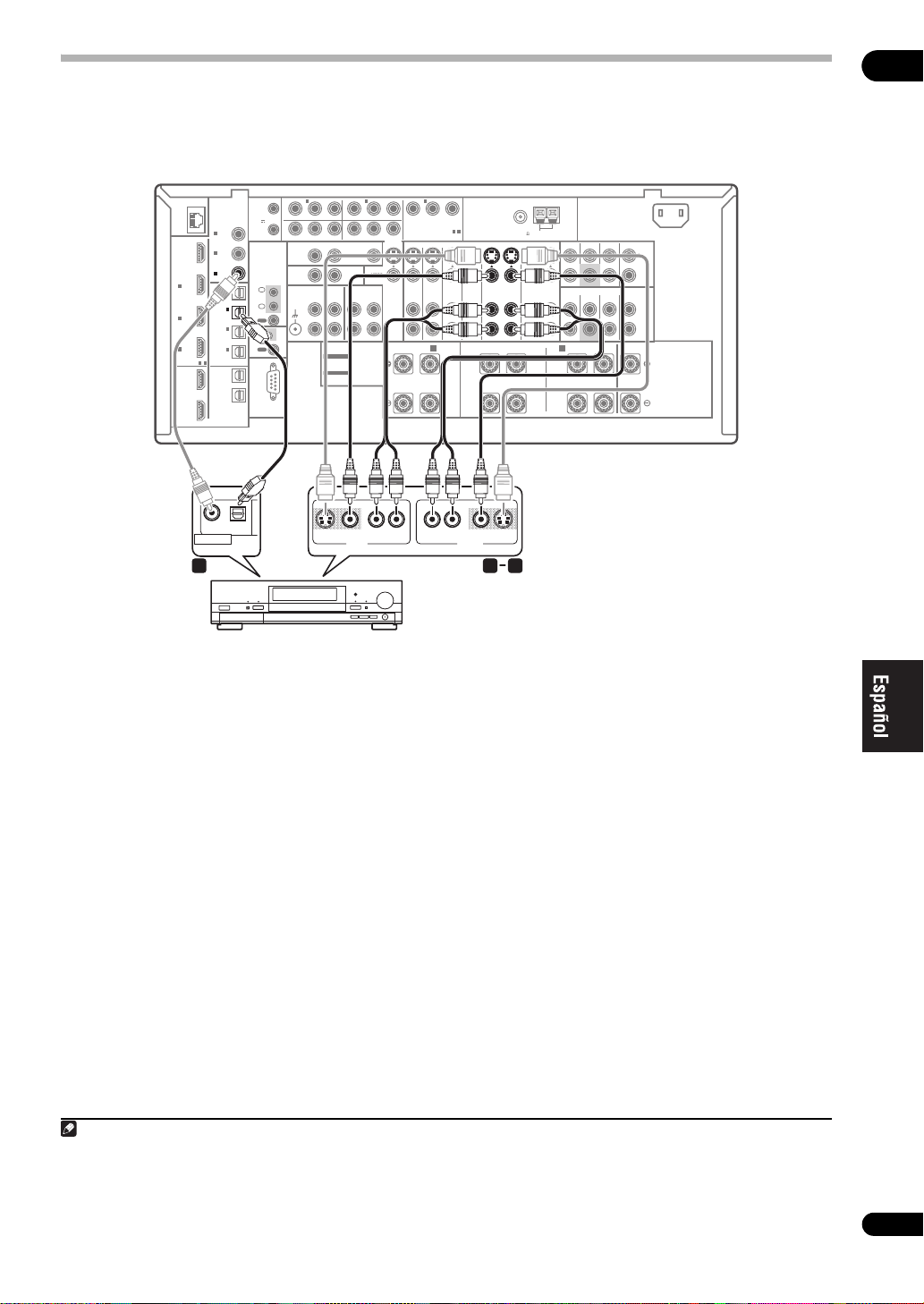
Conexión de una grabadora de DVD/HDD, una grabadora de vídeo y otras fuentes
de vídeo
Este receptor tiene dos juegos de entradas y salidas de audio/vídeo adecuadas para conectar dispositivos de vídeo
analógicos o digitales, incluidos grabadoras de DVD/HDD y grabadoras de vídeo.
SC-LX81
1
HDMI
BD
IN
IN
1
IN
2
IN
3
ASSIGNABLE
OUT
1
(HDMI
CTRL)
OUT
2
(10/100)
LAN
COAXIAL
ASSIGNABLE
IN 1
(DVD)
IN 2 (CD)
IN 3 (DVR2)
IN 1
(TV/SAT)
IN 2
(DVR1)
IN 3
(VIDEO1)
IN 4
(CD-R)
-
31
ASSIGNABLE
ZONE3/
SOURCE
OUT
SOURCE
OUT
OPTICAL
DIGITAL
IN 1 IN 2
12 V
TRIGGER
(OUTPUT
(DVD)
12V
TOTAL
50mA
PRPBYPRPBY
2
MAX)
IR
IN
1
SIGNAL
IN
GND
2
OUT
IN
CONTROL
OUT
RS-232C
ZONE 2 OUT
R
PHONOINCD
L
R
(VIDEO1)
L
IN
SELECTABLE
SEE INSTRUCTION
MANUAL
SELECTABLE
VOIR LE MODE
D'EMPLOI
ZONE 2
OUT
ZONE 3
OUT
CD-R/TAPE
OUT IN
SPEAKERS
MONITOR
VIDEO
VIDEO
IN 3
P
RPB
(VIDEO2)
COMPONENT VIDEO
OUT
DVDINTV/SATINVIDEO1INVIDEO2
SURROUND BACK/
ASSIGNABLE
B
LR
ANTENNA
Y
-
31
FM UNBAL 75 AM LOOP
S-VIDEO
DVR1
DVR1
DVR2
OUT
IN
IN OUT
IN OUT
SURROUND
(Single)
LR
IN
FRONT CENTER
FRONT CENTER
A
SUBWOOFER
SUBWOOFER
FRONT
SURROUND SURROUND BACK
PRE OUT
MULTI CH IN
SURROUND SURROUND BACK
CENTER
LR
(Single)
L
R
L
R
AC IN
03
DIGITAL OUT
OPTICALCOAXIAL
VIDEOS-VIDEO
AV IN
DVR, Videograbadora, etc.
1 Conecte las salidas de audio/vídeo del reproductor/
grabadora de vídeo a las entradas
la
DVR 1
.
AUDIO
y
VIDEO
de
Utilice el cable de audio RCA/fonográfico estéreo para la
conexión de audio y un cable de vídeo o vídeo S para la
conexión de vídeo.
• Para conectar una segunda grabadora, utilice las
entradas DVR 2 IN.
2 Si el dispositivo puede grabar, conecte las salidas
AUDIO
y
VIDEO
de la
DVR 1
a las entradas de audio/
vídeo de la grabadora.
Utilice el cable de audio RCA/fonográfico estéreo para la
conexión de audio y un cable de vídeo o vídeo S para la
conexión de vídeo.
• Para conectar una segunda grabadora, utilice las
salidas DVR 2 OUT.
VIDEOAUDIORL
S-VIDEOAUDIORL
AV OUT
1 23
3 Si el dispositivo puede emitir audio digital, conecte
1
una salida de audio digital de tipo óptico
grabadora a la entrada
OPTICAL IN 2 (DVR 1
Utilice un cable óptico para realizar la conexión.
de la
).
2
• SC-LX81 solamente: Para conectar una segunda
grabadora, utilice la entrada COAXIAL IN 3 (DVR 2).
Nota
1 • Para grabar, debe conectar los cables de audio analógicos (la conexión digital es sólo para reproducir).
• Si el componente de vídeo no posee una salida de audio digital, puede omitir este paso.
2 Si la grabadora sólo tiene una salida digital coaxial, puede conectarla a una de las entradas coaxiales de este receptor con un cable de audio
digital coaxial. Cuando configure el receptor, tendrá que indicar a qué entrada ha conectado la grabadora (consulte también El menú Input
Setup en la página 90).
21
Sp
Page 22
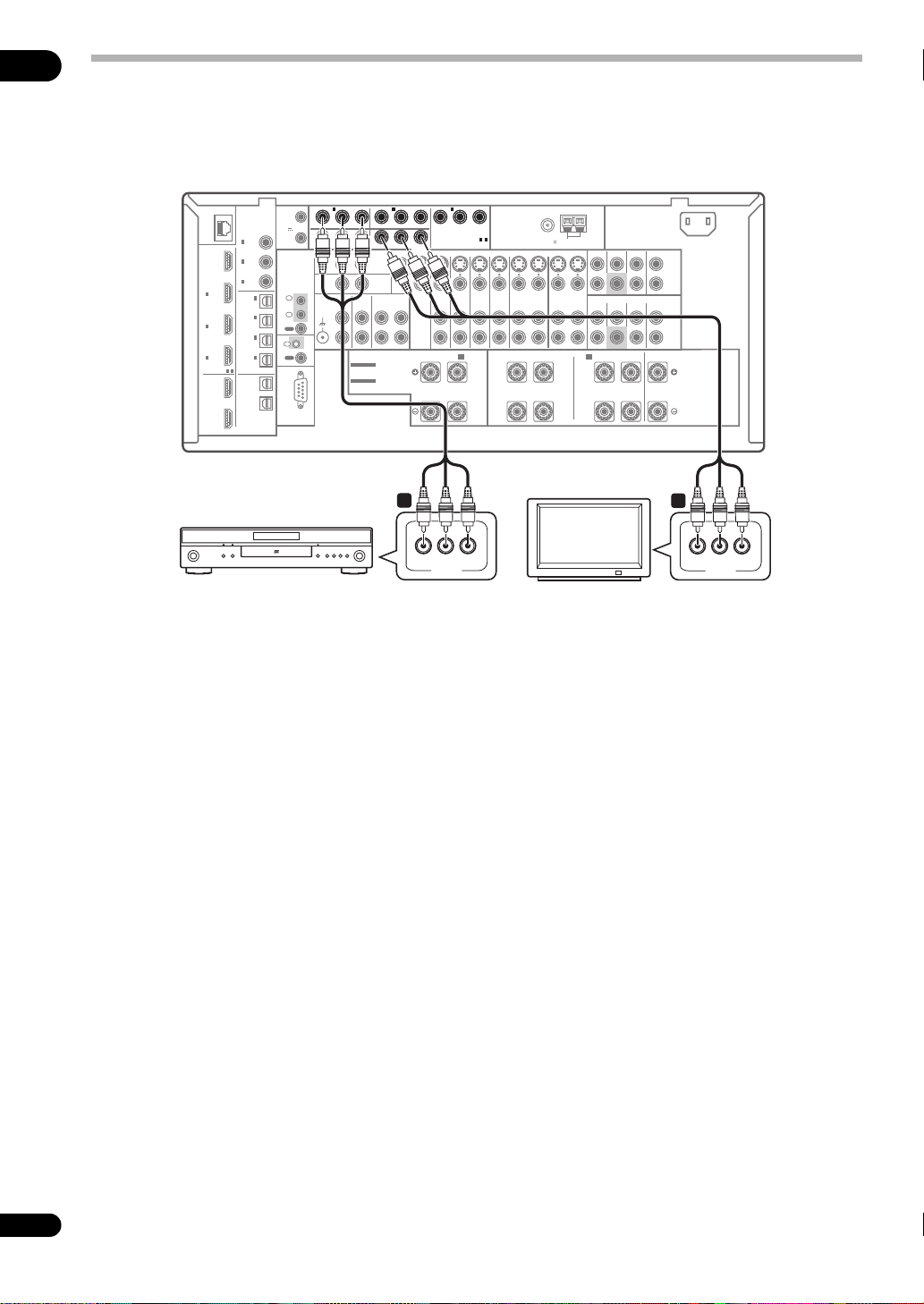
03
Uso de los conectores de vídeo por componentes
El vídeo por componentes debería ofrecer una calidad de imagen superior en comparación con el vídeo compuesto o
el vídeo S. También puede utilizar el vídeo de barrido progresivo (si la fuente y el televisor son compatibles), que ofrece
una imagen muy estable y sin parpadeo. Consulte los manuales del televisor y del componente fuente para comprobar
si son compatibles con el vídeo de barrido progresivo.
SC-LX81
1
LAN
HDMI
BD
IN
IN
1
IN
2
IN
3
ASSIGNABLE
OUT
1
(HDMI
CTRL)
OUT
2
(10/100)
-
31
DIGITAL
COAXIAL
ASSIGNABLE
IN 1
(DVD)
IN 2 (CD)
IN 3 (DVR2)
(TV/SAT)
(DVR1)
(VIDEO1)
(CD-R)
ASSIGNABLE
ZONE3/
SOURCE
OUT
SOURCE
OUT
OPTICAL
IN 1 IN 2
IN 1 IN 2
12 V
TRIGGER
(OUTPUT
(DVD)
(DVD)
12V
TOTAL
50mA
PRPBYPRPBY
2
MAX)
IR
IN
IN 1
1
SIGNAL
IN
IN 2
2
OUT
IN 3
IN
CONTROL
OUT
IN 4
RS-232C
(VIDEO1)
(VIDEO1)
PRPBY
ZONE 2 OUT
R
L
ZONE 2
OUT
ZONE 3
OUT
PHONOINCD
CD-R/TAPE
IN
L
R
SELECTABLE
SEE INSTRUCTION
MANUAL
SELECTABLE
VOIR LE MODE
D'EMPLOI
OUT IN
SPEAKERS
GND
MONITOR
MONITOR
VIDEO
VIDEO
IN 3
IN 3
RPB
RPB
P
P
(VIDEO2)
(VIDEO2)
COMPONENT VIDEO
COMPONENT VIDEO
OUT
OUT
DVDINTV/SATINVIDEO1INVIDEO2
SURROUND BACK/
ASSIGNABLE
ASSIGNABLE
B
LR
ANTENNA
Y
Y
-
-
31
31
FM UNBAL 75 AM LOOP
S-VIDEO
DVR1
SURROUND
IN OUT
DVR2
LR
IN OUT
(Single)
IN
FRONT CENTER
FRONT CENTER
A
SUBWOOFER
SUBWOOFER
FRONT
SURROUND SURROUND BACK
PRE OUT
MULTI CH IN
SURROUND SURROUND BACK
CENTER
LR
(Single)
L
R
L
R
AC IN
1
R
COMPONENT
Reproductor de DVD
VIDEO OUT
1 Conecte las salidas de vídeo por componentes de la
fuente a un juego de entradas de
COMPONENT VIDEO
Realice la conexión con un cable de vídeo por
componentes de tres vías.
• Dado que se pueden asignar, no importa qué
entradas de vídeo por componentes se utilizan para
cada fuente. Una vez que haya conectado todo,
tendrá que asignar las entradas de vídeo por
componentes—consulte El menú Input Setup en la
página 90.
2 Conecte los conectores
COMPONENT VIDEO OUT
a
las entradas de vídeo por componentes del televisor o
el monitor.
Utilice un cable de vídeo por componentes de tres vías.
2
YPBP
YPBP
R
COMPONENT
VIDEO IN
TV
.
22
Sp
Page 23
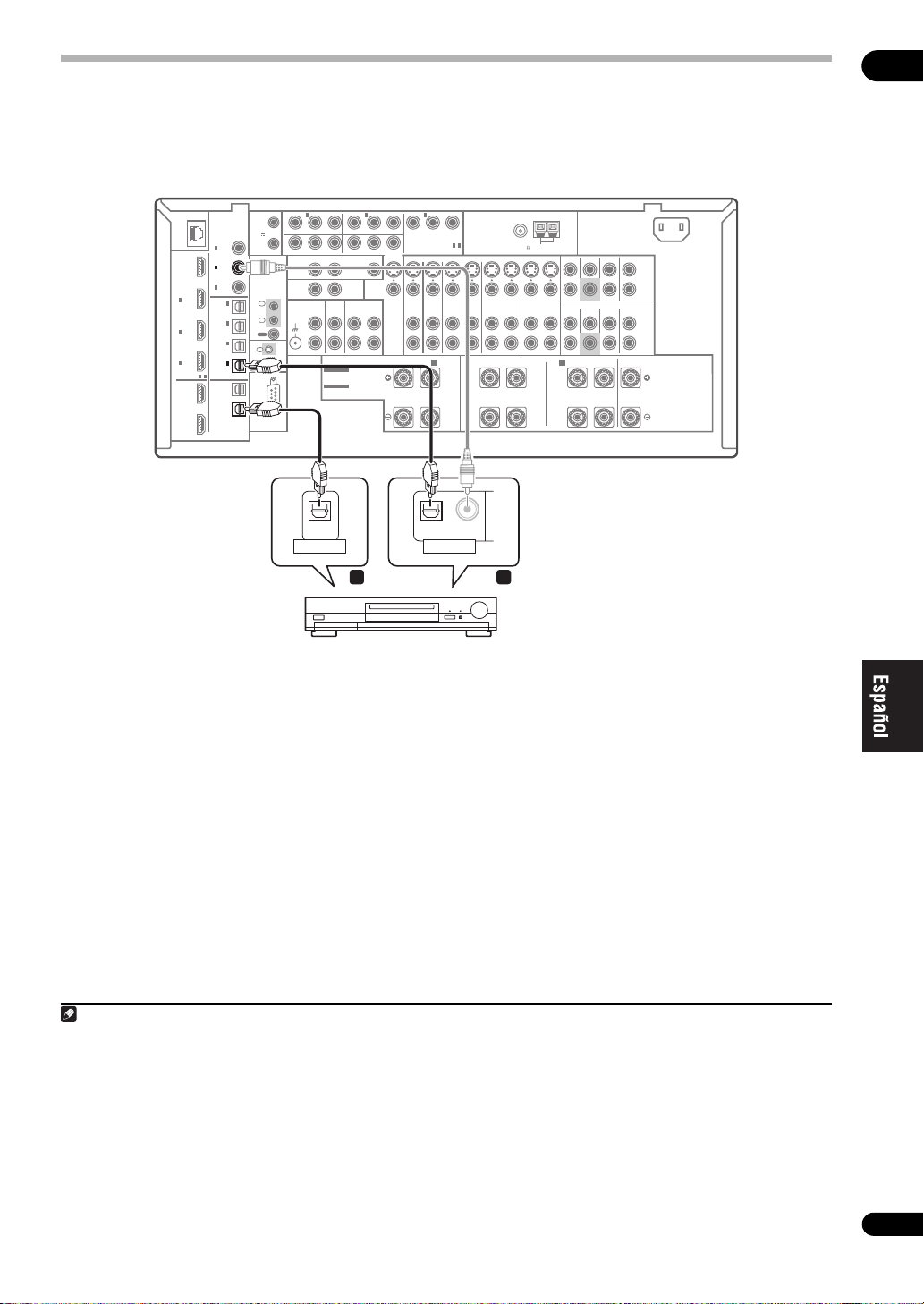
Conexión de fuentes de audio digital
Este receptor tiene entradas y salidas digitales, por lo que se puede conectar a componentes de audio digital para
reproducir o realizar grabaciones digitales.
La mayoría de los componentes digitales tienen conexiones analógicas. Consulte Conexión de fuentes de audio
analógicas en la página 24 si desea conectar éstas también.
SC-LX81
1
HDMI
BD
IN
IN
1
IN
2
IN
3
ASSIGNABLE
OUT
1
(HDMI
CTRL)
OUT
2
12 V
TRIGGER
(OUTPUT
(DVD)
12V
TOTAL
50mA
PRPBYPRPBY
2
MAX)
IR
IN
1
SIGNAL
IN
GND
2
OUT
IN
CONTROL
OUT
RS-232C
IN 1 IN 2
(VIDEO1)
ZONE 2 OUT
R
L
ZONE 2
OUT
ZONE 3
OUT
PHONOINCD
IN
OUT IN
L
R
SPEAKERS
SELECTABLE
SEE INSTRUCTION
MANUAL
SELECTABLE
VOIR LE MODE
D'EMPLOI
CD-R/TAPE
(10/100)
LAN
COAXIAL
ASSIGNABLE
IN 1
(DVD)
IN 2 (CD)
IN 2 (CD)
IN 3 (DVR2)
IN 1
(TV/SAT)
IN 2
(DVR1)
IN 3
(VIDEO1)
IN 4
IN 4
(CD-R)
(CD-R)
-
31
ASSIGNABLE
ASSIGNABLE
ZONE3/
ZONE3/
SOURCE
SOURCE
OUT
OUT
SOURCE
OUT
OPTICAL
DIGITAL
MONITOR
VIDEO
VIDEO
IN 3
P
RPB
(VIDEO2)
ASSIGNABLE
COMPONENT VIDEO
OUT
DVDINTV/SATINVIDEO1INVIDEO2
SURROUND BACK/
ANTENNA
Y
-
31
FM UNBAL 75 AM LOOP
S-VIDEO
DVR1
SURROUND
IN OUT
DVR2
LR
IN OUT
B
(Single)
LR
IN
FRONT CENTER
FRONT CENTER
A
SUBWOOFER
SUBWOOFER
FRONT
SURROUND SURROUND BACK
PRE OUT
MULTI CH IN
SURROUND SURROUND BACK
CENTER
LR
(Single)
L
R
L
R
AC IN
03
OPTICAL
DIGITAL IN
OPTICAL COAXIAL
DIGITAL OUT
12
CD-R, MD, DAT etc.
1 Conecte una salida de audio digital de tipo óptico1
del componente digital a la entrada
(
CD-R
).
OPTICAL IN 4
Utilice un cable óptico para realizar la conexión.
2 Para el equipo de grabación, conecte una de las
salidas
DIGITAL
de tipo óptico a una entrada digital de
la grabadora.
Utilice un cable óptico para conectar a SOURCE OUT o
ZONE3/SOURCE OUT.
2
Acerca del descodificador WMA9 Pro
Esta unidad incorpora un descodificador Windows
Media™ Audio 9 Professional
puede reproducir audio codificado en WMA9 Pro con
una conexión digital coaxial u óptica cuando se conecta
a un reproductor compatible con WMA9 Pro. Sin
embargo, el PC, reproductor de DVD, equipo
descodificador, etc. conectado debe ser capaz de emitir
señales de audio en formato WMA9 Pro a través de una
salida digital coaxial u óptica.
3
(WMA9 Pro), así que se
Nota
1 • Si el componente digital sólo tiene una salida digital coaxial, puede conectarla a una de las entradas coaxiales de este receptor con un cable
coaxial. Cuando configure el receptor, tendrá que indicar a qué entrada ha conectado el componente (consulte también El menú Input Setup
en la página 90).
• Las salidas digitales de otros componentes se pueden conectar a cualquier entrada de audio digital disponible en este receptor. Puede
asignarlas cuando configure el receptor (consulte también El menú Input Setup en la página 90).
2 • Cuando quiera grabar la fuente conectada a ZONE3/SOURCE OUT, ponga ZONE3 en OFF. Si quiere escuchar el sonido de ZONE3/SOURCE
OUT en la zona secundaria sin grabarlo, ponga ZONE3 en ON. Consulte Uso de los controles MULTI-ZONE en la página 66.
• Para realizar una grabación de una fuente digital, debe realizar las conexiones analógicas tal y como se explica en Conexión de fuentes de
audio analógicas en la página 24.
3• Windows Media y el logotipo de Windows son ma rcas comerciales o marcas registradas de Microsoft Corporation en Estados Unidos y/o en ot ros
países.
• Con WMA9 Pro, pueden producirse problemas de sonido según el sistema informático. Tenga en cuenta que las fuentes de 96 kHz con
formato WMA9 Pro serán remuestreadas a 48 kHz.
23
Sp
Page 24
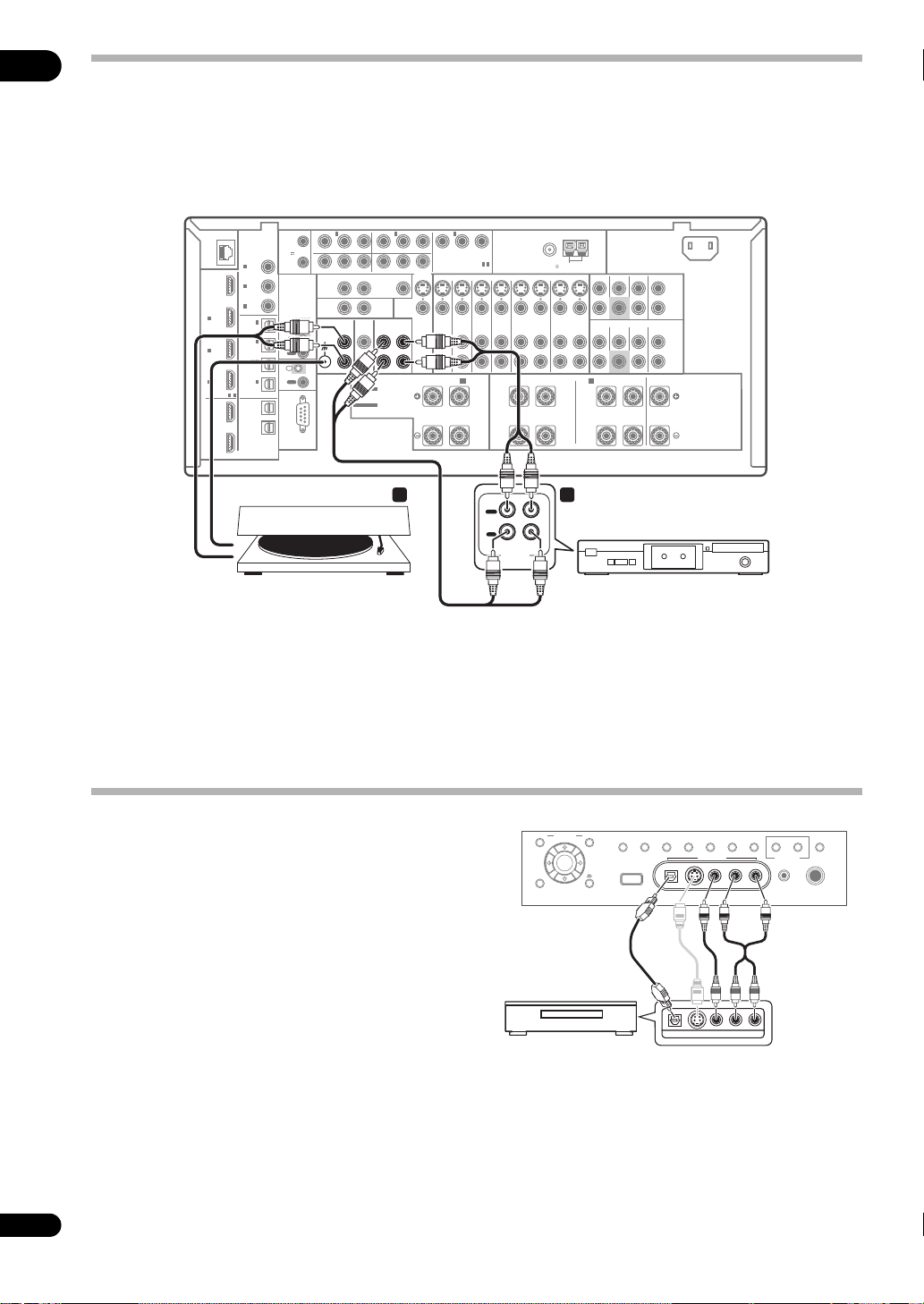
03
Conexión de fuentes de audio analógicas
Este receptor incluye cinco entradas de audio estéreo. Una de estas entradas tiene las salidas correspondientes para
el uso con grabadoras de audio.
Una de las entradas de audio (PHONO) es una entrada exclusiva para giradiscos que no se debe usar para ningún
otro tipo de componente. Esta entrada también tiene un terminal de conexión a tierra que es necesario para la mayoría
de giradiscos.
SC-LX81
1
BD
IN
IN
1
IN
2
IN
3
ASSIGNABLE
OUT
1
(HDMI
CTRL)
OUT
2
LAN
HDMI
(10/100)
-
31
IN 1
IN 2 (CD)
IN 3 (DVR2)
ASSIGNABLE
OPTICAL
DIGITAL
(TV/SAT)
(DVR1)
(VIDEO1)
(CD-R)
ZONE3/
SOURCE
OUT
SOURCE
OUT
COAXIAL
ASSIGNABLE
(DVD)
IN 1
IN 2
IN 3
IN 4
12 V
TRIGGER
(OUTPUT
(DVD)
12V
TOTAL
50mA
PRPBYPRPBY
2
MAX)
IR
IN
1
SIGNAL
SIGNAL
IN
GND
GND
2
OUT
IN
CONTROL
OUT
RS-232C
IN 1 IN 2
(VIDEO1)
ZONE 2 OUT
R
L
ZONE 2
OUT
ZONE 3
OUT
PHONO
PHONOINCD
IN OUT IN
IN
OUT IN
L
L
R
R
SPEAKERS
SELECTABLE
SEE INSTRUCTION
MANUAL
SELECTABLE
VOIR LE MODE
D'EMPLOI
CD-R/TAPE
CD-R/TAPE
MONITOR
VIDEO
VIDEO
IN 3
P
RPB
(VIDEO2)
COMPONENT VIDEO
OUT
DVDINTV/SATINVIDEO1INVIDEO2
SURROUND BACK/
ASSIGNABLE
B
LR
ANTENNA
Y
-
31
FM UNBAL 75 AM LOOP
S-VIDEO
DVR1
IN OUT
SURROUND
(Single)
IN OUT
FRONT CENTER
SURROUND SURROUND BACK
(Single)
L
PRE OUT
SURROUND SURROUND BACK
FRONT
R
MULTI CH IN
L
R
CENTER
LR
SUBWOOFER
DVR2
IN
FRONT CENTER
SUBWOOFER
A
LR
AC IN
2 1
Giradiscos
1 Conecte las salidas de audio analógicas del
componente fuente a una de las entradas de
AUDIO
Realice la conexión con un cable de audio RCA/
fonográfico estéreo.
• Si va a conectar una pletina de casete, una
grabadora de MD, etc., conecte las salidas de audio
analógicas (OUT) a las entradas de audio analógicas
OUT
PLAY
IN
REC
RL
AUDIO IN/OUT
Pletina de casete, etc.
2
a las entradas
.
Sólo giradiscos:
Conecte las salidas de audio estereo
PHONO
.
• Si el giradiscos tiene un cable de conexión a tierra,
fíjelo al terminal de tierra de este receptor.
• Si el giradiscos tiene salidas de nivel de línea (p. ej.,
tiene una preamplificador fonográfico incorporado),
conéctelo a las entradas de CD.
de la grabadora.
Conexión de un componente a las entradas del panel frontal
PARAMETER
Las entradas del panel frontal incluyen un conector de
vídeo compuesto (VIDEO), un conector de vídeo S
(S-VIDEO), entradas de audio analógicas estéreo
(AUDIO L/R) y una entrada de audio digital óptica
(DIGITAL IN). Puede usar estas conexiones para
cualquier tipo de componente de audio/vídeo, pero son
especialmente adecuadas para los equipos portátiles,
como videocámaras, consolas de videojuegos y equipos
de audio/vídeo portátiles.
• Presione la parte inferior de la puerta del panel
frontal para tener acceso a las conexiones de vídeo
delanteras.
AUDIO VIDEO
(TUNE)
(ST)(ST)
ENTER
(TUNE)
RETURN
HOME MENU
Juego de TV, cámara de
vídeo, etc.
• Seleccione estas entradas utilizando el botón INPUT
SELECT (en el mando a distancia) o el dial INPUT
SELECTOR (del panel frontal) para seleccionar
VIDEO 3.
AUTO SURR/
TUNER EDIT
iPod DIRECT
USB
HOME
STREAM DIRECT
THX
DIGITAL IN S-VIDEO VIDEO L RAUDIO PHONES
DIGITAL IN S-VIDEO VIDEO L R
DIGITAL OUT
STANDARD
SURROUND
VIDEO3 INPUT
VIDEO3 INPUT
VIDEO OUTPUT
ADVANCED
SURROUND
STEREO/
A.L.C.BAND
AUDIO
MULTI-ZONE
& SOURCE
MCACC
SETUP MIC
SPEAKERSCONTROL
ON/OFF
24
Sp
Page 25
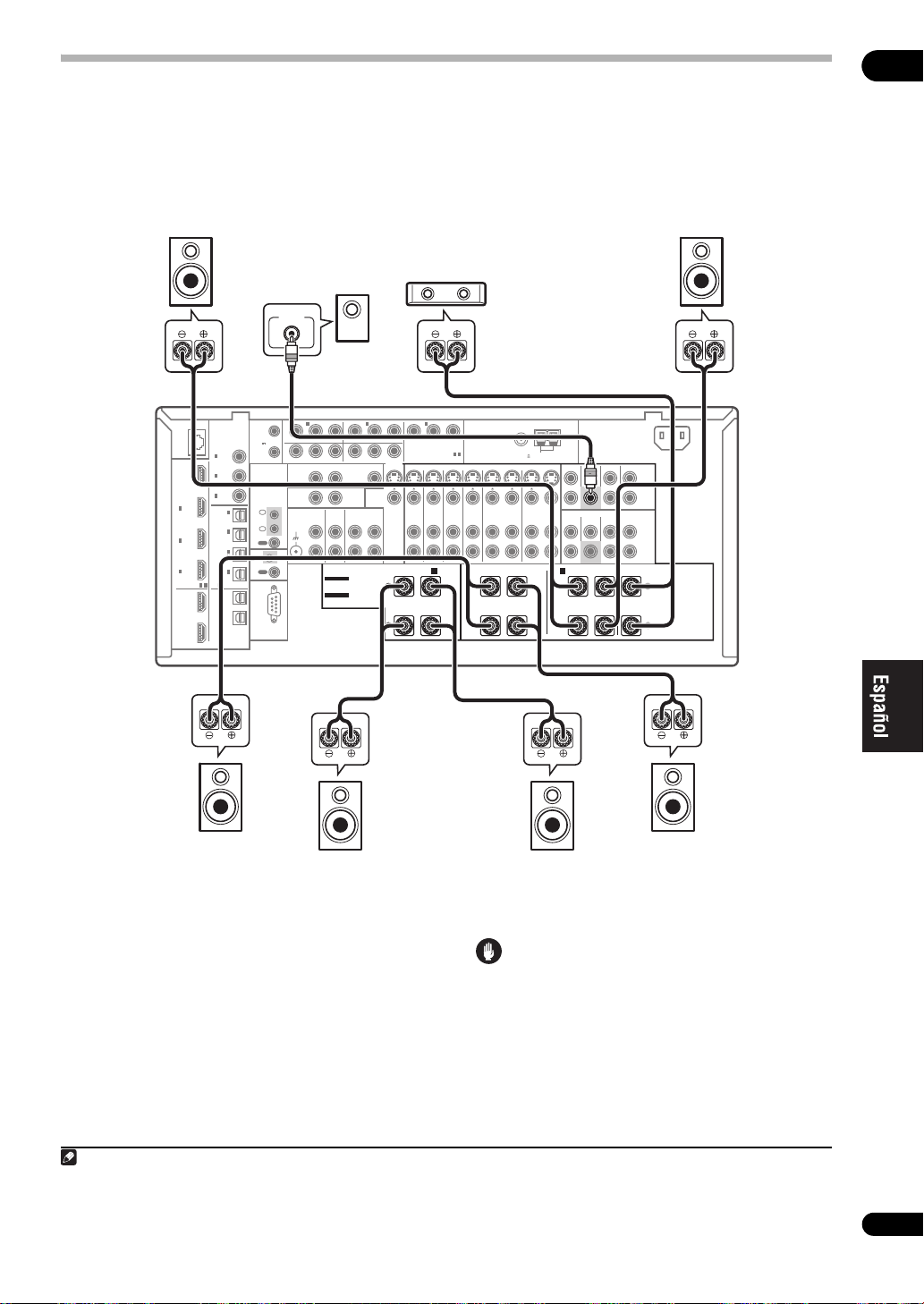
Instalación del sistema de altavoces
Para sacar el máximo partido a las capacidades de sonido envolvente del receptor, conecte altavoces delanteros,
central, de sonido envolvente y de sonido envolvente trasero, así como un subwoofer.
ideal, también funcionarán otras configuraciones con menos altavoces (sin subwoofer o sin altavoz central, o incluso
sin altavoces de sonido envolvente). Los únicos altavoces necesarios como mínimo son los altavoces delanteros
izquierdo y derecho. Tenga en cuenta que los altavoces de sonido envolvente principales deben conectarse siempre
juntos, pero si lo desea puede conectar un único altavoz de sonido envolvente trasero (que debe conectarse al terminal
de sonido envolvente trasero izquierdo).
Delantero
LAN
HDMI
BD
IN
IN
1
IN
2
IN
3
ASSIGNABLE
OUT
1
(HDMI
CTRL)
OUT
2
(10/100)
-
derecho
COAXIAL
ASSIGNABLE
IN 1
(DVD)
IN 2 (CD)
IN 3 (DVR2)
IN 1
(TV/SAT)
IN 2
(DVR1)
IN 3
(VIDEO1)
IN 4
(CD-R)
31
ASSIGNABLE
ZONE3/
SOURCE
OUT
SOURCE
OUT
OPTICAL
DIGITAL
LINE LEVEL
INPUT
1
IN 1 IN 2
12 V
TRIGGER
(OUTPUT
(DVD)
12V
TOTAL
50mA
PRPBYPRPBY
2
MAX)
ZONE 2 OUT
IR
IN
1
SIGNAL
IN
GND
L
2
OUT
R
IN
CONTROL
OUT
RS-232C
Subwoofer
R
L
PHONOINCD
IN
SELECTABLE
SEE INSTRUCTION
MANUAL
SELECTABLE
VOIR LE MODE
D'EMPLOI
(VIDEO1)
ZONE 2
OUT
ZONE 3
OUT
OUT IN
SPEAKERS
VIDEO
CD-R/TAPE
MONITOR
OUT
VIDEO
Central
IN 3
RPB
P
(VIDEO2)
ASSIGNABLE
COMPONENT VIDEO
DVDINTV/SATINVIDEO1INVIDEO2
B
B
SURROUND BACK/
SURROUND BACK/
ANTENNA
Y
-
31
FM UNBAL 75 AM LOOP
S-VIDEO
DVR1
OUT
SURROUND
SURROUND
IN OUT
DVR2
IN
LR
LR
IN
(Single)
(Single)
LR
LR
FRONT CENTER
FRONT CENTER
A
A
1
Aunque ésta es la configuración
Delantero
izquierdo
AC IN
SURROUND SURROUND BACK
(Single)
L
PRE OUT
SURROUND SURROUND BACK
FRONT
FRONT
LR
LR
MULTI CH IN
CENTER
CENTER
R
L
R
SUBWOOFER
SUBWOOFER
SUBWOOFER
03
SC-LX81
Sonido
envolvente
derecho
Sonido
envolvente
trasero
derecho
Conexión de los altavoces
Cada una de las conexiones de altavoz del receptor
incluye un terminal positivo (+) y un terminal negativo
(–). Asegúrese de que estos terminales coincidan con los
terminales de los propios altavoces.
Sonido
envolvente
trasero
izquierdo
Precaución
• Estos terminales de altavoces tienen CORRIENTE
PELIGROSA. Para impedir recibir una descarga
eléctrica al conectar o desconectar los cables de los
Sonido
envolvente
izquierdo
altavoces, desconecte el cable de la alimentación
antes de tocar cualquier parte sin aislar.
Nota
1 • Cuando use un solo altavoz de sonido envolvente trasero, conéctelo a los terminales SURROUND BACK L (Single).
• Para usar un juego de altavoces de 5.1 canales, use los altavoces de sonido envolvente para el canal de sonido envolvente, no para el canal
trasero de sonido envolvente.
25
Sp
Page 26
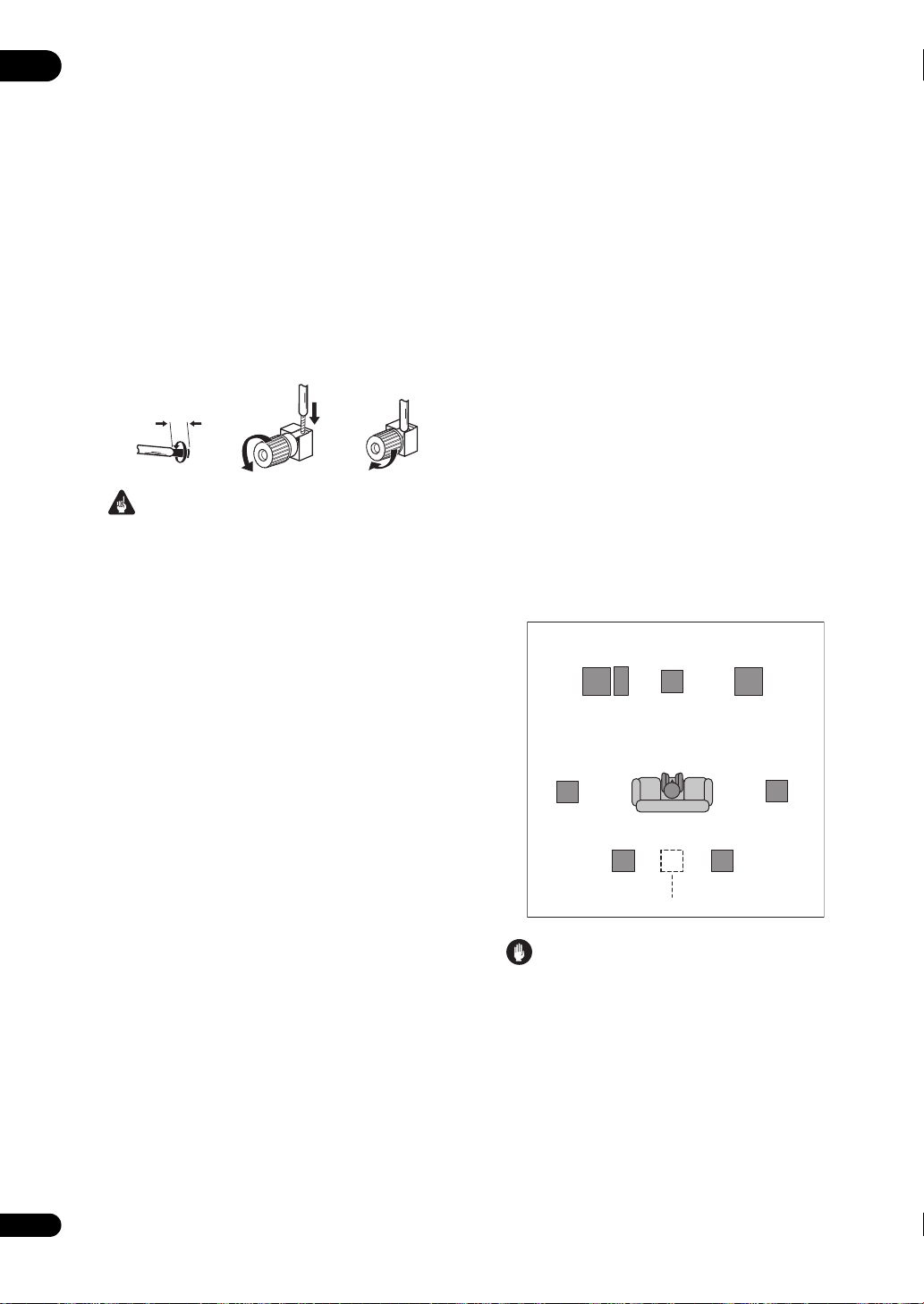
03
• Asegúrese de trenzar los hilos expuestos del cable
del altavoz e insértelos completamente en el terminal
del altavoz. Si alguno de los hilos expuestos del cable
del altavoz entra en contacto con el panel trasero, se
puede producir un corte de corriente como medida
de seguridad.
Conexiones de hilos expuestos
Asegúrese de que el cable de altavoz que va a utilizar se
haya preparado adecuadamente con aproximadamente
10 mm pelados del material aislante en cada cable, y que
los filamentos expuestos estén trenzados (fig. A).
Para conectar un terminal, desatornille el terminal unas
cuantas vueltas hasta que haya espacio suficiente para
insertar el cable expuesto (fig. B). Una vez que el cable
esté en posición, apriete el terminal hasta que el cable
quede firmemente asegurado (fig. C).
fig. A fig. B fig. C
10 mm
Importante
• Consulte el manual de los altavoces para obtener
información detallada sobre cómo conectar el otro
extremo de los cables de altavoz a los altavoces.
•En Otras conexiones en la página 61, encontrará
información más detallada sobre otras
configuraciones de altavoces, como el uso del
sistema de altavoces B (página 61), la
biamplificación (página 62) y el bicableado
(página 63).
• Si su subwoofer cuenta con certificación THX, utilice
el conector THX INPUT del subwoofer (si dispone de
uno) o cambie la posición del filtro a THX en el
subwoofer.
Colocación de los altavoces
El lugar donde colocamos los altavoces en la habitación
afectará considerablemente a la calidad del sonido. A
continuación le ofrecemos una pautas que le ayudarán a
obtener la mejor calidad de sonido del sistema.
• El subwoofer se puede colocar en el suelo. Lo ideal es
que los otros altavoces estén a la altura del oído
cuando se escuchen. No es aconsejable colocar los
altavoces en el suelo (salvo el subwoofer), ni
colgarlos muy alto en una pared.
• Para optimizar el efecto estéreo, coloque los
altavoces delanteros a una distancia de entre 2 m y
3 m el uno del otro y a la misma distancia del
televisor.
• Si instala los altavoces cerca del televisor, le
recomendamos utilizar altavoces con pantalla
magnética para evitar posibles interferencias, tales
como la decoloración de la imagen cuando el
televisor esté encendido. Si no tiene altavoces con
pantalla magnética y observa una decoloración de la
imagen de TV, aleje los altavoces del televisor.
• Si está utilizando un altavoz central, instale los
altavoces delanteros a mayor distancia uno de otro.
En caso contrario, instálelos más cerca uno de otro.
• Instale el altavoz central arriba o debajo del televisor,
de modo que el sonido del canal central quede
localizado en la pantalla de TV. Asimismo, asegúrese
de que el altavoz central no cruce la línea formada
por el borde anterior de los altavoces delanteros
izquierdo y derecho.
• Lo más apropiado es colocar los altavoces en ángulo
respecto de la posición de audición. El ángulo
depende del tamaño de la habitación. Utilice un
ángulo menor para habitaciones grandes.
• Los altavoces de sonido envolvente y de sonido
envolvente trasero se deben colocar a una altura de
60 cm a 90 cm por encima de sus oídos y ligeramente
inclinados hacia abajo. Asegúrese de que los
altavoces no queden frente a frente. En el caso de
discos DVD-Audio, los altavoces deben situarse
directamente detrás del oyente, más que al
reproducir material de cine en casa.
• Intente no colocar los altavoces de sonido envolvente
más alejados de la posición de escucha que los
altavoces delanteros y centrales. Si lo hace, puede
reducirse el efecto de sonido envolvente.
• Para obtener el mejor sonido envolvente posible,
instale los altavoces como se indica a continuación.
Para evitar accidentes y mejorar la calidad de sonido,
asegúrese de instalar todos los altavoces de forma
segura.
Delantero
izquierdo
Subwoofer
Sonido
envolvente
izquierdo
Sonido
envolvente
trasero
izquierdo
Altavoz de sonido envolvente trasero único
Central
Posición de escucha
Delantero
derecho
Sonido
envolvente
derecho
Sonido
envolvente
trasero
derecho
Precaución
• Asegúrese de que todos los altavoces están bien
instalados. Esto no sólo mejora la calidad de sonido,
sino que también reduce el riesgo de daños o
lesiones producidos por que se tire o se caiga un
altavoz debido un golpe externo, como, por ejemplo,
un terremoto.
26
Sp
Page 27
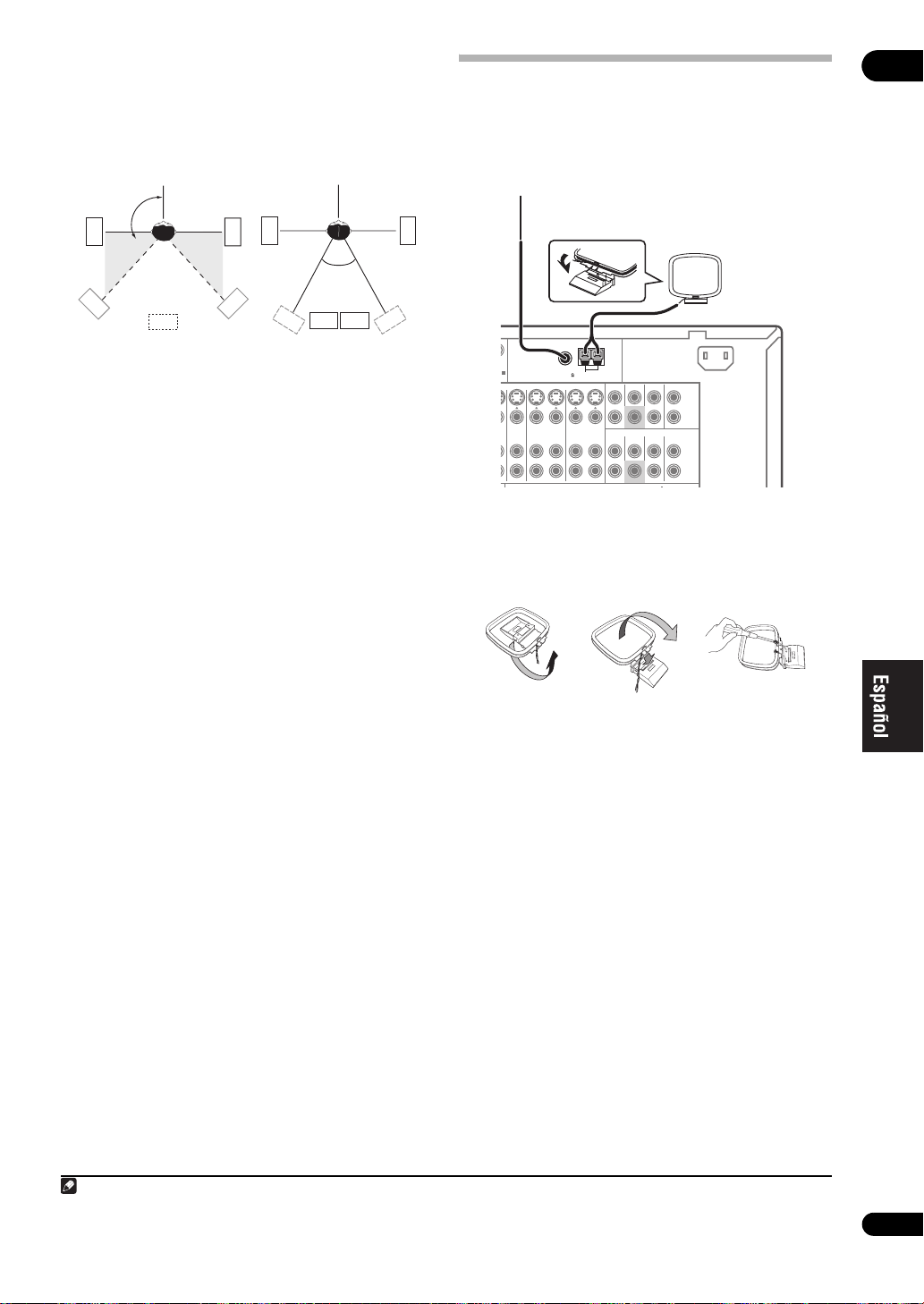
Los siguientes diagramas muestran la orientación
-
recomendada para los altavoces de sonido envolvente y
sonido envolvente trasero. El primer diagrama (fig. A)
muestra la orientación con sólo un altavoz de sonido
envolvente trasero (o ninguno) conectado. El segundo
diagrama (fig. B) muestra la orientación con dos
altavoces de sonido envolvente traseros conectados.
90° a 120°
Conexión de antenas
Las antenas suministradas permiten escuchar
fácilmente la radio AM y FM. Si observa que la calidad de
recepción es mala, una antena exterior debería
proporcionarle una mejor calidad de sonido—consulte
Conexión de antenas externas en la página 28.
03
LS
LS
fig. A
LS
RS
RS
0° a 60°
RS
SBL
SB
SBL
fig. B
SBR
SBR
3
O
1 VIDEO2
ANTENNA
ANTENNA
S-VIDEO
IN OUT
FM UNBAL 75 AM LOOP
FM UNBAL 75 AM LOOP
DVR1
IN OUT
FRONT CENTER
SURROUND SURROUND BACK
PRE OUT
SUBWOOFER
DVR2
IN
FRONT CENTER
SUBWOOFER
MULTI CH IN
SURROUND SURROUND BACK
(Single)
SC-LX81
AC IN
L
R
L
R
Antena de cuadro de AM
1 Monte el soporte tal y como se muestra en la
ilustración.
• Gire el soporte en la dirección indicada (fig. A).
• Fije el cuadro al soporte (fig. B).
• La antena de AM se puede fijar a una pared (fig. C).
2 Retire los protectores de los dos hilos del cable de
antena de AM.
3 Presione las pestañas del terminal de antena del
AM LOOP
terminal.
4 Suelte las pestañas y fije los hilos de la antena de
AM.
5 Coloque la antena de AM sobre una superficie lisa y
oriéntela en la dirección que ofrezca la mejor recepción.
Evite colocar la antena cerca de ordenadores, televisores
u otros dispositivos eléctricos. No permita que entre en
contacto con objetos metálicos.
1
fig. A
fig. B
fig. C
Antes de fijarla, asegúrese de que la recepción es
satisfactoria.
para abrirlas e insertar un hilo en cada
Nota
1 No utilice ninguna antena que no sea la de cuadro de AM suministrada.
27
Sp
Page 28

03
Antena alámbrica de FM
• Conecte la antena alámbrica de FM al
75 Ω
del mismo modo que la antena de AM.
Para obtener los mejores resultados, extienda la antena
de FM por completo y fíjela a la pared o al marco de una
puerta. No deje que se pliegue o se enrolle.
FM UNBAL
Conexión de antenas externas
Para mejorar la recepción en FM, conecte una antena de
FM externa al FM UNBAL 75 Ω.
Cable coaxial de 75 Ω
ANTENNA
FM UNBAL 75 Ω AM LOOP
Para mejorar la recepción en AM, conecte un cable con
revestimiento de vinilo de 5 m a 6 m de longitud a los
terminales AM LOOP sin desconectar la antena de
cuadro AM suministrada.
Para obtener la mejor recepción posible, suspenda el
cable horizontalmente en el exterior.
Antena exterior
Antena interior
(cable con
revestimiento de
vinilo)
ANTENNA
FM UNBAL 75 Ω AM LOOP
5 m a 6 m
Conexión del receptor
No conecte el receptor hasta que no haya conectado
todos los componentes de este receptor, incluidos los
altavoces.
Precaución
• Al manipular el cable de alimentación, sujételo por la
parte de la clavija. No desconecte la clavija tirando
del cable y nunca toque el cable de alimentación con
las manos mojadas, ya que esto puede causar
cortocircuitos o descargas eléctricas. No coloque el
equipo, un mueble ni ningún otro objeto encima del
cable de alimentación, y asegúrese de no aplastar el
cable de ningún otro modo. Nunca haga un nudo con
el cable y no lo ate a otros cables. Los cables de
alimentación deben ser tendidos de tal manera que
la probabilidad de que alguien los pise sea mínima.
Un cable de alimentación dañado puede causar
fuego y descargas eléctricas. Revise el cable de
alimentación cada cierto tiempo. Si observa que está
dañado, solicite un cable de repuesto en el servicio
técnico Pioneer autorizado más cercano.
• No utilice ningún cable de corriente que no sea el
que se suministra con esta unidad.
• No utilice el cable de corriente suministrado para
ningún otro fin distinto del que se describe a
continuación.
• Cuando no vaya a usar el receptor durante un período
de tiempo prolongado (por ejemplo, durante las
vacaciones), desconecte la clavija de alimentación
de la toma de corriente mural.
• Asegúrese de que la luz azul STANDBY/ON se ha
apagado antes de desenchufar la unidad.
1 Conecte el cable de corriente suministrado a la
toma
AC IN
de la parte posterior del receptor.
2 Conecte el otro extremo a una toma de corriente.
28
Sp
Page 29
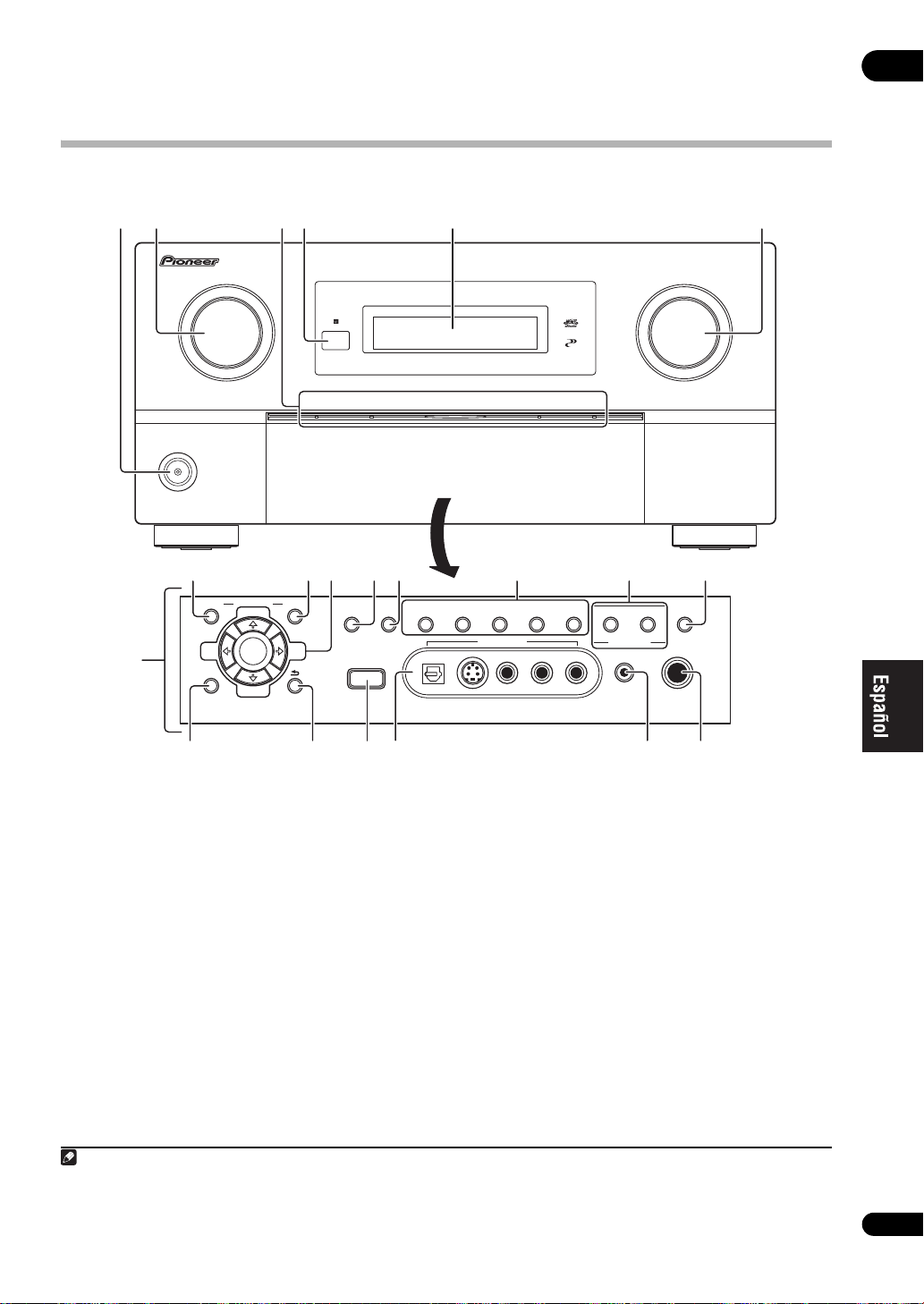
Capítulo 4:
Controles e indicadores
Panel frontal
La ilustración muestra el panel frontal del SC-LX81.
04
1723
INPUT
SELECTOR
STANDBY/ON
8
PARAMETER
AUDIO VIDEO
(TUNE)
ENTER
(TUNE)
HOME MENU RETURN
4 5 6
PHASE
ADVANCED
CONTROL
MCACC
9 11 12 151410
TUNER EDIT
(ST)(ST)
iPod DIRECT
USB
DIGITAL VIDEO
SCALER HDMI
13
AUTO SURR/
HOME
STANDARD
ADVANCED
STREAM DIRECT
THX
SURROUND
VIDEO3 INPUT
DIGITAL IN S-VIDEO VIDEO L RAUDIO PHONES
SURROUND
STEREO/
A.L.C.BAND
MULTI-ZONE
& SOURCE
MCACC
SETUP MIC
ON/OFF
SC-LX81
MASTER
VOLUME
SPEAKERSCONTROL
16 17
1
STANDBY/ON
Para encender o apagar (modo de espera) el receptor. El
indicador de alimentación se ilumina cuando el receptor
está encendido.
2Dial
INPUT SELECTOR
Utilice este dial para seleccionar una fuente de entrada.
3 Indicador
PHASE CONTROL – Se enciende para
indicar que se ha elegido el control de fase o el
control de fase de banda completa (página 11).
Indicador ADVANCED MCACC – Se ilumina cuando
se selecciona una de las Selección de memorias
MCACC en la página 38.
1
Indicador DIGITAL VIDEO SCALER – Se enciende
cuando Resolución no se pone en PURE (por
ejemplo, cuando la entrada de vídeo es mejorada
(página 16)).
Indicador HDMI – Parpadea cuando se conecta un
componente equipado con HDMI; se ilumina cuando
el componente está conectado (página 16).
4 Sensor de mando a distancia
Recibe las señales del mando a distancia (consulte
Alcance del mando a distancia en la página 30).
5 Pantalla de visualización de caracteres
Consulte Indicadores en la página 31.
20 211918
Nota
1 El indicador MCACC no se enciende cuando la memoria MCACC que está siendo seleccionada no ha sido corregida con el ecualizador de
calibración acústica profesional o cuando EQ está puesto en OFF en el menú AUDIO PARAMETER (consulte Ajuste de las opciones de audio
en la página 94).
29
Sp
Page 30
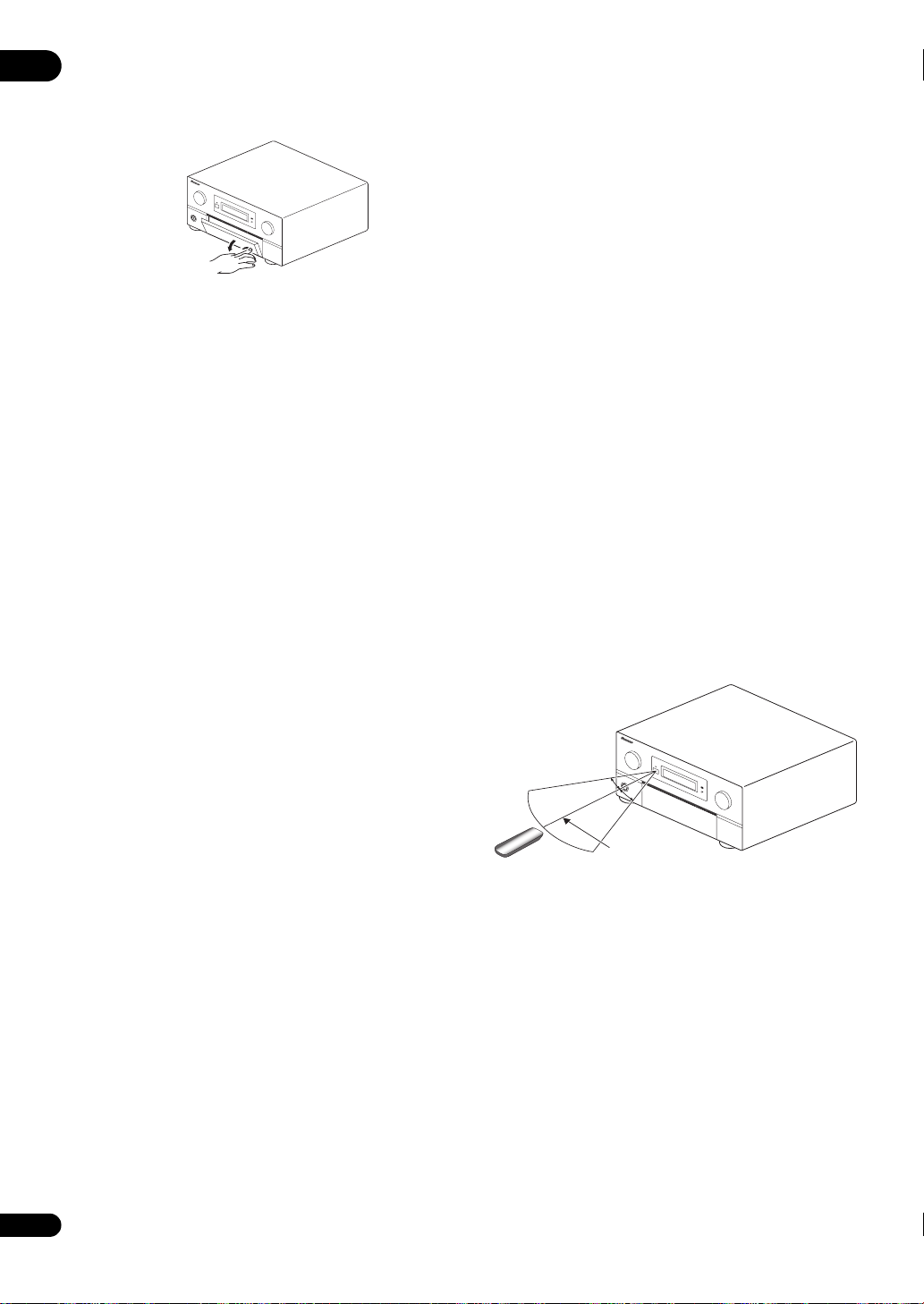
04
6 Dial
MASTER VOLUME
7 Controles del panel frontal
Para acceder a los controles del panel frontal, pulse
suavemente en el tercio inferior del panel con el dedo.
INPUT
SELECTOR
S
TA
N
D
B
Y
PHASE
/O
N
CONTROL
ADVANCED
MCACC
DIGITAL VIDEO
SCALER HDMI
MASTER
VOLUME
8
AUDIO PARAMETER
Utilice este botón para acceder a las opciones de audio
(página 94).
9
VIDEO PARAMETER
Utilice este botón para acceder a las opciones de vídeo
(página 96).
10
/// (TUNE/ST
) /
ENTER
Use los botones de flechas cuando ajuste su HOME
MENU. Utilice TUNE / para buscar frecuencias de
radio y los botones ST / para localizar emisoras
presintonizadas (página 41).
11
TUNER EDIT
Utilice este botón junto con ////ENTER para
memorizar emisoras y asignarles nombres (página 41).
12
BAND
Para cambiar entre las bandas de radio AM y FM
(página 41).
13 Botones del modo de escucha
AUTO SURR/STREAM DIRECT – Pulse estos botones
para seleccionar la escucha Sonido envolvente
automático (página 35) o Alimentación directa
(página 38).
HOME THX – Pulse este botón para seleccionar un
modo de audición THX (página 36).
STANDARD SURROUND – Pulse este botón para
utilizar una descodificación estándar y para cambiar
entre las diversas opciones de 2 Pro Logic IIx y
Neo:6 (página 35).
ADVANCED SURROUND – Utilice este botón para
cambiar entre los distintos modos de sonido
envolvente (página 36).
STEREO/A.L.C. – Cambia entre la reproducción
estéreo, el modo estéreo con control automático de
nivel y los modos Front Stage Surround Advance
(página 37).
14 Controles
MULTI-ZONE & SOURCE
Si ha realizado conexiones MULTI-ZONE (consulte
Escucha MULTI-ZONE en la página 64), utilice estos
controles para controlar la zona secundaria desde la
zona principal (consulte Uso de los controles MULTI-
ZONE en la página 66).
15
SPEAKERS
Utilice este botón para cambiar de sistema de altavoces
(página 62).
16
HOME MENU
Pulse para acceder a HOME MENU (páginas 44, 52, 54 y
56).
17
RETURN
Pulse este botón para confirmar las opciones
seleccionadas y salir del menú actual.
18 Terminal
iPod DIRECT USB
Se usa para conectar su Apple iPod como fuente de
audio (página 72), o para conectar un dispositivo de
audio USB para reproducir (página 73).
19
VIDEO 3 INPUT
Consulte Conexión de un componente a las entradas del
panel frontal en la página 24.
20 Conector
MCACC SETUP MIC
Conecte aquí el micrófono suministrado.
21 Conector
PHONES
Utilícelo para conectar un par de auriculares. Cuando se
conecta un par de auriculares, los altavoces no emiten
sonido.
Alcance del mando a distancia
El mando a distancia puede no funcionar correctamente
si:
• Hay obstáculos entre el mando a distancia y el
sensor de mando a distancia del receptor.
• El sensor de mando a distancia está expuesto a la luz
directa del sol o a luz fluorescente.
• El receptor está instalado cerca de un dispositivo que
emite rayos infrarrojos.
• Se utiliza simultáneamente otro mando a distancia
por infrarrojos para controlar el receptor.
INPUT
SELECTOR
STANDBY/ON
PHASE
CONTROL
ADV
ANCED
7 m
MCACC
DIGITAL
VIDEO
SCALER
HDMI
MASTER
VOLUME
30°
30°
30
Sp
Page 31

Indicadores
4
04
AUTO
DIGITAL
ANALOG
STREAM DIRECT
PRO LOGIC
2
THX
STEREO
SP
1 Indicadores del
LCR
PCM
SL S SR
HDMI
SBL SB
ADV.SURROUND
STANDARD
AB
17
SIGNAL
21 3 8765 10 11 12 13 1
2
DIGITAL
WMA9 Pro
DTS
AAC
CD
CD-R
DSD
N
SLEEP
LFE
eo
SBR
: 6
4 9
FULL BAND
2
HD
MULTI-ZONE
PCM
S.RTRV
TUNER
PHONO
Se iluminan para indicar la señal de entrada
seleccionada actualmente. AUTO se ilumina cuando el
receptor está ajustado para que seleccione la señal de
entrada automáticamente (página 38).
2 Indicadores de formato de programa
Cambian según los canales que están activos en las
fuentes digitales.
L – Canal delantero izquierdo
C – Canal central
R – Canal delantero derecho
SL – Canal de sonido envolvente izquierdo
S – Canal de sonido envolvente (monoaural)
SR – Canal de sonido envolvente derecho
SBL – Canal de sonido envolvente trasero izquierdo
SB – Canal de sonido envolvente trasero (monoaural)
SBR – Canal de sonido envolvente trasero derecho
LFE – Canal de efectos de baja frecuencia (los indicadores ((( ))) se
iluminan cuando se recibe una señal LFE)
3 Indicadores de formato digital
Se iluminan cuando se detecta una señal codificada en
el formato correspondiente (DSDPCM se enciende
durante la conversión DSD (Alimentación directa digital)
a PCM con SACDs).
4
S.RTRV
Se il um in a c ua nd o e stá a ct iv ado el recuperador de sonido
(página 94)
5
.
MULTI-ZONE
Se ilumina cuando la función MULTI-ZONE está activa
(página 64).
6
FULL BAND
Se ilumina cuando está activada la función de control de
fase de banda completa (página 12).
7
PHASE CONTROL
Se ilumina cuando está activado el control de fase o el
control de fase de banda completa (página 11).
8 Indicadores de procesamiento del sonido
Se iluminan según los parámetros de audio activos
(página 94) y/o ANALOG ATT (página 97).
9
V.SB
Se ilumina durante el modo de sonido envolvente trasero
virtual (página 39).
PHASE CONTROL
SOUND
DIALOG E
Hi-Bit/Sampling
DVD
DVR
BDP
201615 18 2119
ATT
TV
10 Indicadores del
DNR
OVER
V.SB
VIDEO
HDMI
TUNED
STEREO
MONO
TUNER
HMG
[ 1 ]
RDS
EON
[ 2 ]
[ 3 ]
dB
SR+
TUNED – Se ilumina durante la recepción de una
emisión de radio.
STEREO – Se ilumina durante la recepción de una
emisión de FM estéreo en modo estéreo automático.
MONO
– Se ilumina cuando se selecciona el modo
monoaural con
11 Indicadores
MPX
.
EON/RDS
EON – Se ilumina cuando se selecciona el modo
EON (parpadea durante la recepción EON). El
indicador se enciende cuando la emisora actual
admite el servicio EON (página 43).
RDS – Se ilumina durante la recepción de una
emisión de radio (página 42).
12
SOUND
Se ilumina cuando se selecciona cualquier función de
control de Midnight, Loudness o tono (página 94).
13 Nivel de volumen principal
Indica el nivel de volumen general. –80dB corresponde al
nivel mínimo y +12dB, al nivel máximo.
14
SR+
Se ilumina cuando se activa el modo SR+ (página 69).
15
STREAM DIRECT
Se ilumina cuando está seleccionado Modo directo /
Modo directo puro (página 38).
16 Indicadores de altavoces
Se iluminan para indicar el sistema de altavoces
seleccionado actualmente, A y/o B (página 62).
17 Indicadores de modo de audición
THX – Se ilumina cuando se selecciona uno de los
modos Home THX.
ADV.SURROUND – Se ilumina cuando se selecciona
uno de los modos de sonido envolvente avanzado.
STEREO – Se ilumina cuando la escucha estéreo está
activada (consulte Reproducción estéreo en la
página 37).
STANDARD – Se ilumina cuando está activado uno
de los modos de sonido envolvente estándar
(consulte Sonido envolvente estándar en la
página 35).
18
SLEEP
Se ilumina cuando el receptor se encuentra en modo de
desconexión automática (página 97).
31
Sp
Page 32

04
19 Indicadores de formato de descodificación de
matriz
2PRO LOGIC IIx – Se ilumina para indicar la
descodificación de 2 Pro Logic II / 2 Pro Logic IIx
(página 35).
Neo:6 –
Cuando uno de los modos Neo:6 del receptor
está activo, este indicador se ilumina para indicar el
procesamiento de Neo:6
(página 35)
.
20 Pantalla de visualización de caracteres
Muestra distinta información del sistema.
21 Indicadores de fuente de entrada
Se iluminan para indicar la fuente de entrada
seleccionada.
Mando a distancia
La ilustración muestra el mando a distancia SC-LX81.
1
MAIN
RECEIVER SOURCE
ZONE2
BD DVR1 DVR2
VIDEO2 VIDEO3
CD
TUNER
SOURCE
TV RCV
VOL
TV CONTROL
TUNE +
EXIT
ENTER
HOME
MENU
TUNE
PHASE CTRL CH LEVEL
STEREO/
A.L.C.
BD MENU
SBch MCACC
HDMI OUT
3
MULTI
OPERATION
TV
CD-R
PHONO
INPUT SELECT
VOL
MUTE
VIDEO
PARAMETER
TOOLS
MENU
T.EDIT
ST +
RETURN
STANDARD ADV SURR
DISP
CH
CLASS
ENTER
13
14
15
16
17
10
11
12
2
3
4
5
6
7
8
9
DVD
VIDEO1
HOME MEDIA
GALLERY
HDMI
CH
INPUT MUTE
AUDIO
PARAMETER
TOP MENU
BAND
ST
PTY
SEARCH
iPod CTRL
STATUS
THX MPX EON
AUTO/
DIRECT
PGM
SIGNAL SEL SLEEP AUDIODIMMER
SR+
A.ATT GENRE
D.ACCESS
CLR
32
Sp
El mando a distancia presenta un código de colores según
el control del componente utilizando el siguiente sistema:
• Blanco – Control de receptor, control de televisor
• Azul – Otros controles
1 Conmutador selector de funcionamiento MULTIZONE
Cambia para hacer operaciones en la zona principal en
la zona 2 y en la zona 3 (página 64).
2 RECEIVER
Para encender y apagar (modo de espera) el receptor.
3
MULTI OPERATION
Utilice este botón para realizar operaciones del modo
multihabitación (página 103).
Page 33

4 Botones de fuente de entrada
Utilice estos botones para controlar otros componentes
(consulte Control de otros componentes del sistema en la
página 100).
5
INPUT SELECT
Utilícelo para seleccionar la fuente de entrada.
6 Pantalla de visualización de caracteres (LCD)
Esta pantalla muestra información durante la
transmisión de señales de control.
Los siguientes comandos aparecen en la pantalla cuando se
utiliza el mando a distancia para controlar otros componentes
(consulte
página 100):
7 Botones
Estos botones se utilizan exclusivamente para controlar el
televisor asignado al conmutador selector de
funcionamiento
televisor al sistema, asígnelo al conmutador selector de
funcionamiento
página 100).
8 Botones de control de sintonizador/componente/
HOME MENU
Para acceder a estos botones de control, primero se debe
seleccionar el boton de fuente de entrada
correspondiente (DVD, DVR 1, TV etc.). Los controles de
sintonizador BAND, T.EDIT y PTY SEARCH se explican
en página 41 a página 43.
Control de otros componentes del sistema
SETUP – Indica el modo de configuración, donde
puede seleccionar las opciones siguientes.
PRESET – Consulte Selección directa de códigos de
preajuste en la página 100.
LEARNING – Consulte Programación de señales de
otros mandos a distancia en la página 101.
MULTI OP – Consulte Operación múltiple y apagado
del sistema en la página 103.
SYS OFF – Consulte Operación múltiple y apagado del
sistema en la página 103.
DIRECT F – Consulte Función directa en la
página 102.
RENAME – Consulte Cambio de nombre de las
fuentes de entrada en la página 102.
ERASE – Consulte Borrado de uno de los botones
programados en el mando a distancia en la
página 101.
RESET – Consulte Restablecimiento de los preajustes
del mando a distancia en la página 102.
READ ID – Consulte Confirmación de códigos de
preajuste en la página 102.
TV CONTROL
TV
. Por lo tanto, si sólo va a conectar un
TV
(para más detalles, consulte la
– Utilícelo para encender/apagar el televisor.
VOL +/– – Utilice este botón para ajustar el volumen
del televisor.
INPUT – Utilícelo para seleccionar la señal de
entrada de TV.
CH +/– – Utilice estos botones para seleccionar
canales.
MUTE – Utilícelo para silenciar el sonido o cancelar
el modo de silenciamiento.
en la
Ponga el conmutador selector de funcionamiento en
RCV para acceder a los controles siguientes:
AUDIO PARAMETER – Utilice este botón para
acceder a las opciones de audio (página 94).
VIDEO PARAMETER – Utilice este botón para
acceder a las opciones de vídeo (página 96).
HOME MENU – Utilice este botón para acceder a
HOME MENU (páginas 44, 52, 54 y 56).
RETURN – Pulse este botón para confirmar la opción
seleccionada y salir del menú actual (utilícelo
también para volver al menú anterior en DVD o para
seleccionar los subtítulos con DTV).
9
/// (TUNE +/–/ST +/–
Utilice los botones de flecha para configurar su sistema
de sonido envolvente (consulte la página 44) y las
opciones de audio o vídeo (página 94 o 96). También
puede utilizarlos para controlar menús/opciones de DVD
y la platina 1 de una platina de casete doble. Utilice TUNE
+/– (/) para buscar frecuencias de radio y los
botones ST +/– (/) para localizar emisoras
presintonizadas (página 41).
10 Botones de control de componentes
Los botones principales (, , etc.) se utilizan para
controlar un componente una vez que se ha
seleccionado dicho componente mediante los botones
de fuente de entrada.
Para acceder a los controles que aparecen encima de
estos botones, primero se debe seleccionar el botón de
fuente de entrada correspondiente (por ejemplo, DVD,
DVR 1 o TV). Estos botones también funcionan como se
describe más abajo.
Para acceder a este botón, primero se debe pulsar
TUNER:
MPX – Para cambiar entre recepción estéreo y
monoaural de emisiones de FM. Si la señal es débil,
se puede cambiar a recepción monoaural para
mejorar la calidad de sonido (página 41). NOISE CUT
MODE 1 y 2 se pueden seleccionar cuando se
reciben emisiones de AM.
EON – Se utiliza para buscar programas con
información de tráfico o noticias (página 43).
Ponga primero el conmutador selector de
funcionamiento en RCV para acceder a:
STATUS – Pulse este botón para comprobar los
ajustes del receptor seleccionados (página 98).
PHASE CTRL – Pulse para activar/desactivar el
control de fase o el control de fase de banda
completa (página 11).
CH LEVEL – Pulse este botón repetidamente para
seleccionar un canal; a continuación, utilice los
botones / para ajustar el nivel (página 59).
11 Controles del receptor
AUTO/DIRECT – Pulse estos botones para
seleccionar la escucha Sonido envolvente
automático (página 35) o Alimentación directa
(página 38).
STEREO/A.L.C. – Cambia entre el modo de
reproducción estéreo (página 37) y el modo Front
Stage Surround Advance (página 37).
) /
ENTER
04
33
Sp
Page 34

04
34
Sp
STANDARD – Pulse este botón para utilizar una
descodificación estándar y para cambiar entre las
diversas opciones de 2 Pro Logic IIx y Neo:6
(página 35).
ADV SURR – Utilice este botón para cambiar entre
los distintos modos de sonido envolvente
(página 36).
THX – Pulse este botón para seleccionar un modo de
audición THX (página 36).
12 Botones numéricos y controles para otros
receptores/componentes
Utilice los botones numéricos para seleccionar
directamente una frecuencia de radio (página 41) o
pistas de un CD, DVD, etc.
ENTER se puede utilizar para introducir comandos para
el televisor o DTV.
Después de poner el conmutador de funcionamiento del
mando a distancia en RCV:
14 Botón de iluminación del mando a distancia
Pulse para encender/apagar algunos de los botones y la
luz del LCD.
1
15 Conmutador selector de funcionamiento del mando
a distancia
Póngalo en RCV para utilizar el receptor, o póngalo en TV
o SOURCE para utilizar el televisor o la fuente de entrada.
Cuando este conmutador se ponga en RCV se podrá
controlar el receptor (se utiliza para seleccionar los
comandos blancos encima de los botones numéricos
(A.ATT, etc.)). Utilice también este conmutador para
configurar el sonido envolvente (página 9, página 44).
16
VOL +/–
Utilice este botón para ajustar el nivel de volumen.
17
MUTE
Para silenciar/restablecer el sonido (el sonido también
se restablece si se ajusta el volumen).
SIGNAL SEL – Utilice este botón para seleccionar
una señal de entrada (página 38).
SLEEP – Utilice este botón para poner el receptor en
el modo de desconexión automática y seleccionar el
tiempo que debe transcurrir antes de que el receptor
entre en este modo (página 97).
DIMMER – Para reducir o incrementar la
luminosidad de la pantalla (página 97).
SR+ – Para activar/desactivar el modo SR+
(página 69).
SBch – Utilice este botón para seleccionar el modo de
canal de sonido envolvente/sonido envolvente
trasero virtual (página 39).
MCACC – Pulse este botón para cambiar entre las
memorias MCACC (página 38).
A.ATT – Para atenuar (reducir) el nivel de una señal
de entrada analógica para evitar que se produzca
distorsión (página 97).
GENRE – Selecciona automáticamente el modo de
sonido envolvente avanzado más apropiado para la
fuente que está siendo reproducida (está función
sólo está disponible cuando un grabador DVD de
Pioneer compatible con HDMI está conectado a este
receptor mediante HDMI) (página 40).
SC-LX81 solamente: HDMI OUT – Cambie el terminal
de salida HDMI (página 98).
Para acceder a este botón, primero se debe pulsar
TUNER:
D.ACCESS – Después de pulsar este botón, puede
acceder directamente a una emisora de radio
utilizando los botones numéricos (página 41).
CLASS – Para cambiar entre las tres memorias
(clases) de presintonización de emisoras de radio
(página 41).
13
SOURCE
Pulse este botón para encender/apagar otros
componentes conectados al receptor (para más detalles,
consulte la página 100).
Nota
1 • También se encienden cuando se usan los botones o el conmutador selector de funcionamiento del mando a distancia.
• Mantenga pulsado el botón de iluminación del mando a distancia durante 5 segundos para activar/desactivar la función de iluminación.
Page 35

Capítulo 5:
iPod CTRL
Uso del sistema
05
Importante
• Los modos de audición y muchas características
descritas en esta sección pueden no estar
disponibles según la fuente actual, los ajustes y el
estado del receptor. Para más detalles, consulte
Modos de escucha con distintos formatos de señal de
entrada en la página 125.
Reproducción automática
Este reproductor ofrece muchas formas distintas de
reproducir fuentes, pero la forma de reproducción más
simple y directa es la función Sonido envolvente
automático. El receptor detecta automáticamente el tipo
de fuente que se está reproduciendo y selecciona el
modo de reproducción multicanal o estéreo necesario.
STATUS
PHASE CTRL CH LEVEL
THX MPX EON
STEREO/
AUTO/
SOURCE
SOURCE
TV RCV
TV RCV
VOLCH
1 Ponga el conmutador selector de funcionamiento e
RCV
.
2 Mientas escucha una fuente, pulse
AUTO SURR/STREAM DIRECT
(
automática de una fuente.
La pantalla indicará brevemente AUTO SURROUND
antes de mostrar el formato de descodificación o
reproducción. Compruebe los indicadores de formato
digital en el panel frontal para ver cómo se está
procesando la fuente.
3
• Cuando escucha la radio de FM se selecciona
automáticamente la función Neural THX (consulte
Usando Neural THX en la página 41 para tener más
información de esto).
AUTO/
STANDARD ADV SURR
A.L.C.
DIRECT
DIRECT
PGM
PGM
BD MENU
SIGNAL SEL SLEEP AUDIODIMMER
VOL
SR+ SBch MCACC
)2 para la reproducción
AUTO/DIRECT
Reproducción con sonido envolvente
Este receptor permite escuchar cualquier fuente en
modo de sonido envolvente. Sin embargo, las opciones
disponibles dependerán de la configuración de los
altavoces y del tipo de fuente que esté escuchando.
Si ha conectado altavoces de sonido envolvente traseros,
consulte también Uso del procesamiento de canal de
sonido envolvente trasero en la página 39.
Sonido envolvente estándar
Los siguientes modos proporcionan sonido envolvente
básico para fuentes estéreo y multicanal.
STATUS
VOL
THX MPX
AUTO/
DIRECT
PGM
SIGNAL SEL SLEEP AUDIODIMMER
SR+ SBch MCACC
1
SOURCE
SOURCE
TV RCV
TV RCV
VOLCH
1 Ponga el conmutador selector de funcionamiento e
RCV
.
2 Mientras escucha una fuente, pulse
(
STANDARD SURROUND
).
Si es necesario, pulse el botón repetidamente para
seleccionar un modo de audición.
• Si la fuente es Dolby Digital, DTS, o Dolby Surround
codificado, el formato de decodificación apropiado
será seleccionado automáticamente y se visualizará
en la pantalla.
5
Con fuentes de dos canales, puede seleccionar entre:
• 2 Pro Logic IIx MOVIE – Sonido de hasta 7.1
canales, especialmente apropiado para películas
• 2 Pro Logic IIx MUSIC – Sonido de hasta 7.1
canales, especialmente apropiado para música
• 2 Pro Logic IIx GAME – Sonido de hasta 7.1
canales, especialmente apropiado para videojuegos
• 2 PRO LOGIC – Sonido envolvente de 4.1 canales (el
sonido de los altavoces de sonido envolvente se
escucha en modo monoaural)
• Neo:6 CINEMA – Sonido de 7.1 canales,
especialmente apropiado para películas
PHASE CTRL CH LEVEL
EON
STEREO/
STANDARD ADV SURR
STANDARD
A.L.C.
BD MENU
STANDARD
4
6
Nota
1 • Los formatos de sonido envolvente estéreo (matriz) se descodifican con Neo:6 CINEMA o 2 Pro Logic IIx MOVIE (para más detalles sobre
estos formatos de descodificación, consulte Reproducción con sonido envolvente más arriba).
• La función Sonido envolvente automático se desactiva si se conecta un par de auriculares.
2 Para ver más opciones sobre el uso de este botón, consulte Uso de Alimentación directa en la página 38.
3 Neural THX se selecciona cuando se accede a Neural Radio con la entrada HOME MEDIA GALLERY. Sin embargo, cuando se accede a otra
categoría que no es Neural Radio se selecciona Stereo.
4 En aquellos modos que producen sonido de 6.1 canales, se escucha la misma señal a través de ambos altavoces de sonido envolvente
traseros.
5 Si el procesamiento de canal de sonido envolvente trasero (pági na 39) está ajustado en OFF, o los altavoces de sonido envolvente trasero están
ajustados en NO (esto se produce automáticamente si Ajuste de los canales de sonido envolvente traseros en la página 57 no se ajusta en
Normal), 2 Pro Logic IIx se convierte en 2 Pro Logic II (sonido de 5,1 canales).
6 Al reproducir fuentes de 2 canales en el modo Dolby Pro Logic IIx Music, hay tres parámetros adicionales que puede ajustar: C. WIDTH,
DIMENSION y PANORAMA. Consulte Ajuste de las opciones de audio en la página 94 para ajustar estos parámetros.
35
Sp
Page 36

iPod CTRL
05
36
Sp
• Neo:6 MUSIC – Sonido de 7.1 canales,
especialmente apropiado para fuentes musicales
1
• Neural THX – Sonido de hasta 7.1 canales,
especialmente apropiado para música
2
Con fuentes multicanal, si ha conectado altavoces de
sonido envolvente traseros y ha seleccionado SBch ON,
puede seleccionar (según el formato):
• 2 Pro Logic IIx MOVIE – Ver arriba (disponible
solamente cuando se utilizan dos altavoces de
sonido envolvente traseros)
• 2 Pro Logic IIx MUSIC – Consulte más arriba
• Dolby Digital EX – Crea sonido envolvente trasero
para fuentes de 5.1 canales y proporciona
descodificación pura para fuentes de 6.1 canales
(tales como Dolby Digital Surround EX)
• DTS-ES – Permite reproducir fuentes codificadas en
DTS-ES en modo de 6.1 canales
• DTS Neo:6 – Permite reproducir fuentes codificadas
en DTS en modo de 6.1 canales
Uso de los modos Home THX
THX y Home THX son un conjunto de normas técnicas
creadas por THX Ltd. para el sonido de las salas de cine
y de “cine en casa”. Home THX ha sido concebido para
hacer que el audio del cine en casa se asemeje al que se
escucha en una sala de cine.
Dependiendo de la fuente y del ajuste del procesamiento
de canal de sonido envolvente trasero, habrá diferentes
opciones THX disponibles (para más detalles, consulte
Uso del procesamiento de canal de sonido envolvente
trasero en la página 39).
HOME
MENU
TUNE
iPod CTRL
STATUS
SOURCE
SOURCE
TV RCV
TV RCV
CH
VOL
VOL
1 Ponga el conmutador selector de funcionamiento e
RCV
.
2Pulse
de escucha.
THX (HOME THX
3
Con fuentes de dos canales, pulse THX repetidamente
para seleccionar un proceso de descodificación de
matriz para el modo THX CINEMA (consulte
Reproducción con sonido envolvente en la página 35,
donde podrá encontrar una explicación de cada
proceso):
• 2 Pro Logic IIx MOVIE+THX CINEMA
• 2 PRO LOGIC+THX CINEMA
PHASE CTRL CH LEVEL
THX MPX
EONTHX
STEREO/
AUTO/
STANDARD ADV SURR
A.L.C.
DIRECT
PGM
BD MENU
SIGNAL SEL SLEEP AUDIODIMMER
) para seleccionar un modo
• Neo:6 CINEMA+THX CINEMA
• 2 Pro Logic IIx MUSIC+THX MUSIC
• Neo:6 MUSIC+THX MUSIC
• 2 Pro Logic IIx GAME+THX GAMES
• THX Ultra2/Select2 GAMES
4
Con fuentes multicanal, pulse THX repetidamente para
seleccionar entre:
• THX Surround EX – Permite reproducir fuentes de
5.1 canales en modo de 6.1 ó 7.1 canales
• 2 Pro Logic IIx MOVIE+THX CINEMA
• THX Ultra2/Select2 CINEMA
4
– Permite reproducir
7.1 canales con fuentes de 5.1 canales
• 2 Pro Logic IIx MUSIC+THX MUSIC
• THX Ultra2/Select2 MUSIC
4
– Este modo no sólo es
adecuado para fuentes grabadas en Dolby Digital y
DTS, sino que también lo es para fuentes de música
de múltiples canales (DVD-Audio, etc.).
• THX Ultra2/Select2 GAMES
4
– Este modo es
adecuado para reproducir el sonido de videojuegos.
Uso de los efectos de sonido envolvente
avanzados
Puede utilizar la función Efectos de sonido envolvente
avanzados para crear una amplia variedad de efectos de
sonido envolvente adicionales. La mayoría de los modos
de sonido envolvente avanzado está concebida para
utilizarse con bandas sonoras de películas, pero algunos
modos también son apropiados para fuentes musicales.
Pruebe distintos ajustes con diversas bandas sonoras
para decidir cuál prefiere usar.
STATUS
PHASE CTRL CH LEVEL
THX MPX
EON
STEREO/
AUTO/
STANDARD ADV SURR
ADV SURR
A.L.C.
VOL
DIRECT
PGM
BD MENU
SIGNAL SEL SLEEP AUDIODIMMER
SR+ SBch MCACC
)
SOURCE
SOURCE
TV RCV
TV RCV
VOLCH
1 Ponga el conmutador selector de funcionamiento e
RCV
.
2Pulse
ADV SURR (ADVANCED SURROUND
repetidamente para seleccionar un modo de escucha.
• ACTION – Concebido para películas de accción con
bandas sonoras dinámicas
• DRAMA – Concebido para películas con mucho
diálogo
• SCI-FI – Concebido para películas de ciencia ficción
con muchos efectos especiales
• MONO FILM – Crea sonido envolvente a partir de
bandas sonoras monoaurales
Nota
1 Al reproducir fuentes de 2 canales en el modo Neo:6 Cinema o Neo:6 Music, también puede ajustar el efecto de la imagen central (consulte
Ajuste de las opciones de audio en la página 94).
2 Neural THX se puede seleccionar para señales de 2 canales cuya señal de entrada es PCM de 48 kHz o menos, o para señales de 2 canales
analógicas.
3 • Si sólo tiene un altavoz de sonido envolvente trasero conectado, THX Ultra2 GAMES (SC-LX81)/THX Select2 GAMES (SC-LX71) no estará
disponible.
• No se pueden usar los modos THX con los auriculares conectados.
4 Ultra2 para el SC-LX81, Select2 para el SC-LX71.
5 • Dependiendo de la fuente y del modo de sonido seleccionado, puede haber casos en los que los altavoces de sonido envolvente traseros de
su configuración no emitan sonido. Para más detalles, consulte Uso del procesamiento de canal de sonido envolvente trasero en la página 39.
• Si pulsa ADV SURR mientras los auriculares están conectados se seleccionará automáticamente el modo PHONES SURROUND.
5
Page 37

• ENT.SHOW – Apropiado para fuentes de música
iPod CTRL
• EXPANDED – Crea un campo estéreo extra-amplio
1
• TV SURROUND – Proporciona sonido envolvente
para fuentes de TV mono y estéreo
• ADVANCED GAME – Apropiado para juegos de
vídeo
• SPORTS – Apropiado para programas de deportes
• CLASSICAL – Ofrece un sonido similar al de una sala
de conciertos grande
• ROCK/POP – Crea un sonido de concierto en directo
para música rock y/o pop
• UNPLUGGED – Apropiado para fuentes de música
acústica
• EXT.STEREO – Da sonido multicanal a una fuente
estéreo, utilizando todos sus altavoces
• PHONES SURR. – También puede obtener un efecto
de sonido envolvente general al utilizar auriculares
Sugerencia
• Cuando se selecciona un modo de sonido envolvente
avanzado, el nivel de efecto puede ajustarse con el
parámetro EFFECT en Ajuste de las opciones de audio
en la página 94.
Reproducción estéreo
Cuando seleccione STEREO, escuchará la fuente
solamente a través de los altavoces delanteros izquierdo
y derecho (y posiblemente a través del subwoofer,
dependiendo de la configuración de los altavoces). Dolby
Digital, DTS y WMA9 Pro multicanales se mezclan a
estéreo.
En el modo estéreo de control automático de nivel
(A.L.C.), este receptor iguala los niveles del sonido de
reproducción si cada nivel de sonido cambia con la
fuente de música grabada en un reproductor de audio
portátil.
STATUS
PHASE CTRL CH LEVEL
THX MPX
EON
STEREO/
AUTO/
STEREO/
STANDARD ADV SURR
A.L.C.
DIRECT
SOURCE
SOURCE
TV RCV
TV RCV
VOLCH
VOL
1 Ponga el conmutador selector de funcionamiento e
RCV
.
A.L.C.
PGM
BD MENU
SIGNAL SEL SLEEP AUDIODIMMER
SR+ SBch MCACC
2 Mientras escucha una fuente, pulse
STEREO/A.L.C.
para la reproducción estéreo.
Pulse varias veces para cambiar entre:
• STEREO – El sonido se oye con sus ajustes de sonido
envolvente, y usted puede usar las funciones
Midnight, Loudness y Tone.
• A.L.C. – Escucha en el modo estéreo de control
automático de nivel.
• F.S.SURR FOCUS – Para más detalles, consulte Uso
de Front Stage Surround Advance más abajo.
• F.S.SURR WIDE – Para más detalles, consulte Uso de
Front Stage Surround Advance más abajo.
Uso de Front Stage Surround Advance
La función Front Stage Surround Advance le permite
crear efectos de sonido envolvente naturales usando
solamente los altavoces delanteros y el altavoz de
subgraves.
STATUS
PHASE CTRL CH LEVEL
THX MPX
EON
STEREO/
AUTO/
STEREO/
STANDARD ADV SURR
A.L.C.
DIRECT
SOURCE
SOURCE
TV RCV
TV RCV
VOLCH
VOL
1 Ponga el conmutador selector de funcionamiento e
RCV
.
2 Mientras escucha una fuente, pulse
para seleccionar los modos Front Stage Surround
Advance.
• STEREO – Para más detalles, consulte Reproducción
estéreo más arriba.
• A.L.C. – Para más detalles, consulte Reproducción
estéreo más arriba.
• F.S.SURR FOCUS – Se usa para proporcionar un
efecto de sonido envolvente dirigido al punto donde
converge la proyección del sonido de los altavoces
delanteros derecho e izquierdo.
• F.S.SURR WIDE – Se usa para proporcionar un efecto
de sonido envolvente a una zona más amplia que la
del modo FOCUS.
Posición FOCUS
(Recomendada)
Altavoz delantero
izquierdo
2
Altavoz delantero
derecho
A.L.C.
PGM
BD MENU
SIGNAL SEL SLEEP AUDIODIMMER
SR+ SBch MCACC
Posición WIDE
Altavoz delantero
izquierdo
STEREO/A.L.C.
Altavoz delantero
derecho
05
Nota
1 Se usa con Dolby Pro Logic para obtener un efecto envolvente estéreo (el campo estéreo es más amplio que el de los modos estándar con
fuentes Dolby Digital).
2 Cuando se usa F.S.SURR WIDE se puede obtener un mejor efecto si se sigue el procedimiento Full Auto MCACC bajo Advanced MCACC.
Para más detalles, consulte Configuración automática para sonido envolvente (MCACC y Control de fase de banda completa) en la página 9.
37
Sp
Page 38

05
PGM
Uso de Alimentación directa
Utilice los modos Alimentación directa cuando quiera
escuchar la reproducción más auténtica posible de una
fuente. Se omite todo el procesamiento de señal
innecesario y se conserva solamente la fuente de sonido
analógica pura o digital (consulte Flujo directo con
distintos formatos de señal de entrada en la página 130).
STATUS
PHASE CTRL CH LEVEL
THX MPX EON
STEREO/
AUTO/
AUTO/
STANDARD ADV SURR
A.L.C.
DIRECT
VOL
DIRECT
PGM
PGM
BD MENU
SIGNAL SEL SLEEP AUDIODIMMER
SR+ SBch MCACC
) para seleccionar
AUTO/DIRECT
SOURCE
SOURCE
TV RCV
TV RCV
VOLCH
1 Ponga el conmutador selector de funcionamiento e
RCV
.
2 Mientras escucha una fuente, pulse
(
AUTO SURROUND/STREAM DIRECT
el modo que desee.
Compruebe los indicadores de formato digital en el panel
frontal para ver cómo se está procesando la fuente.
• AUTO SURROUND – Consulte Reproducción
automática en la página 35.
• DIRECT – Las fuentes se escuchan según los ajustes
realizados en Surround Setup (ajuste de los
altavoces, nivel del canal, distancia del altavoz, EQ de
calibración acústica y curva X), así como con sonido
monoaural dual, el atenuador de entrada y cualquier
ajuste de retardo de sonido y alta velocidad de bits/
alto muestreo (sólo el SC-LX71). Las fuentes se
reproducirán según el número de canales de la
señal.
• PURE DIRECT – Las fuentes analógica y PCM de 2
canales se reproducen sin ningún procesamiento
1
digital.
En este modo no se emite ningún sonido del
altavoz B.
Selección de memorias MCACC
•Ajuste por defecto: MEMORY 1
Si ha calibrado el sistema para distintas posiciones de
2
escucha
, puede cambiar entre los ajustes para
adaptarse al tipo de fuente que escucha y al lugar donde
está sentado (por ejemplo, ver películas desde un sofá o
jugar a un videojuego cerca del televisor).
BD MENU
VOL
SIGNAL SEL SLEEP AUDIODIMMER
SR+ SBch MCACC
MCACC
A.ATT GENRE
HDMI OUT
D.ACCESS
CLASS
ENTER
DISP
CH
SOURCE
SOURCE
TV RCV
TV RCV
CH
VOL
1 Ponga el conmutador selector de funcionamiento e
RCV
.
2 Mientras escucha una fuente, pulse
MCACC
Pulse repetidamente para seleccionar una de las seis
3
memorias MCACC
o para desactivar la calibración.
Consulte Gestión de datos en la página 54 para consultar
y gestionar los ajustes actuales.
Selección de la señal de entrada
En este receptor es posible cambiar las señales de
entrada como se describe más abajo.
SOURCE
SOURCE
TV RCV
TV RCV
VOLCH
VOL
1 Ponga el conmutador selector de funcionamiento e
RCV
.
2Pulse
SIGNAL SEL (SIGNAL SELECT
seleccionar la señal de entrada correspondiente al
componente fuente.
Cada vez que pulse el botón, las opciones cambiarán de
la siguiente forma:
• AUTO – Éste es el ajuste por defecto. El receptor
selecciona la primera señal disponible en el orden
siguiente: HDMI; DIGITAL; ANALOG.
• ANALOG – Selecciona una señal analógica.
• DIGITAL – Selecciona una señal digital óptica o
coaxial.
4
STEREO/
AUTO/
STANDARD ADV SURR
A.L.C.
DIRECT
PGM
BD MENU
SIGNAL SEL SLEEP AUDIODIMMER
SIGNAL SEL
SR+ SBch MCACC
A.ATT GENRE
HDMI OUT
DISP
) para
.
Nota
1 Existen casos en los que se escucha un ligero sonido antes de reproducir fuentes que no sean PCM. Seleccione AUTO SURROUND o DIRECT
si esto constituye un problema.
2 Las distintas memorias también pueden tener unos ajustes de calibra ci ón i nde pen die nt es p ara la m ism a p osi ció n de esc uc ha, seg ún el modo
en que utilice el sistema. Estas memorias se pueden ajustar en Configuración automática para sonido envolvente (MCACC y Control de fase de
banda completa) en la página 9 o en MCACC automática (Experto) en la página 45, que ya debería haber completado.
3 • Estos ajustes no producen ningún efecto cuando hay auriculares conectados.
• También puede pulsar / para seleccionar la memoria MCACC.
4 • Este receptor sólo puede reproducir formatos de señales digitales Dolby Digital, PCM (32 kHz a 192 kHz), DTS (incluyendo DTS de 96 kHz/
24 bits) y WMA9 Pro. Las señales compatibles a través de los terminales HDMI son: Dolby Digital, DTS, WMA9 Pro, PCM (frecuencias de
muestreo de 32 kHz, 44,1 kHz, 88,2 kHz y 96 kHz), Dolby TrueHD, Dolby Digital Plus, DTS-EXPRESS, DTS-HD Master Audio, SACD y DVD Audio
(incluyendo 192 kHz). Con otros formatos de señales digitales, póngalo en ANALOG (el MULTI CH IN, TUNER y PHONO).
• Puede producirse ruido digital cuando un reproductor de LD o CD compatible con DTS reproduce una señal analógica. Para evitar que se
produzca ruido, realice las conexiones digitales correctamente (página 23) y ajuste la señal de entrada en DIGITAL.
• Algunos reproductores de DVD no emiten señales DTS. Para más detalles, consulte el manual de instrucciones suministrado con el
reproductor de DVD.
38
Sp
Page 39

• HDMI – Selecciona una señal HDMI.
1
• PCM – Sólo se emiten señales PCM.2 El receptor
selecciona la primera señal disponible en el orden
siguiente: HDMI; DIGITAL.
Cuando se pone en DIGITAL o AUTO, 2 DIGITAL se
enciende con la decodificación Dolby Digital o Dolby
Digital Plus, 2 HD se enciende con la decodificación
Dolby TrueHD, DTS se enciende con la decodificación
DTS o DTS-HD, y WMA9 Pro se enciende para indicar
que ha sido decodificada una señal WMA9 Pro.
Uso del procesamiento de canal de
sonido envolvente trasero
•Ajuste por defecto: SBch ON
Puede hacer que el receptor utilice automáticamente
descodificación de 6.1 o 7.1 canales para fuentes
codificadas con 6.1 canales (por ejemplo, Dolby Digital
EX o DTS-ES), o puede elegir utilizar siempre
descodificación de 6.1 o 7.1 canales (por ejemplo, con
material codificado con 5.1 canales). En el caso de las
fuentes codificadas con 5.1 canales, se genera un canal
de sonido envolvente trasero, pero el material
reproducido puede sonar mejor en el formato de 5.1
canales en que fue codificado originalmente (en este
caso, simplemente puede desactivar el procesamiento
de canal de sonido envolvente trasero).
La siguiente tabla muestra cuándo se escucha el canal
de sonido envolvente trasero al reproducir distintos tipos
de fuentes (
trasero (o altavoces traseros) de sonido envolvente).
=El sonido se reproduce por el altavoz
PGM
BD MENU
SIGNAL SEL SLEEP AUDIODIMMER
SOURCE
SOURCE
TV RCV
TV RCV
VOLCH
SR+ SBch MCACC
SBch
HDMI OUT
CLASS
ENTER
DISP
CH
A.ATT GENRE
VOL
D.ACCESS
1 Ponga el conmutador selector de funcionamiento e
RCV
.
2Pulse
SBch
repetidamente para desplazarse por las
opciones de sonido envolvente trasero.
Cada vez que pulse el botón, las opciones cambiarán de
la siguiente forma:
• SBch ON – Siempre se utiliza descodificación de 6.1
ó 7.1 canales (por ejemplo, se genera un canal de
sonido envolvente trasero para material codificado
con 5.1 canales).
• SBch AUTO – Se selecciona automáticamente
descodificación de 6.1 ó 7.1 canales para fuentes
codificadas con 6.1 canales (por ejemplo, Dolby
Digital EX o DTS-ES).
• SBch OFF –
Los altavoces de sonido envolvente
traseros no emiten sonido (Reproducción 5.1 canales
máxima).
Uso del modo de sonido envolvente trasero
virtual
Si no está utilizando altavoces de sonido envolvente
traseros, puede seleccionar este modo para escuchar un
canal de sonido envolvente trasero virtual a través de los
altavoces de sonido envolvente. Puede elegir escuchar
fuentes que no tienen información de canal de sonido
envolvente trasero o, si el material suena mejor en el
formato (por ejemplo, 5.1) para el que fue codificado
originalmente, puede hacer que el receptor sólo aplique
este efecto a fuentes codificadas con 6.1 canales, como
Dolby Digital EX o DTS-ES.
La tabla indica cuándo se escucha el canal de sonido
envolvente trasero virtual (
envolvente trasero virtual está activado).
•Pulse
SBch
repetidamente para desplazarse por las
opciones de sonido envolvente trasero virtual.
Cada vez que pulse el botón, las opciones cambiarán de
la siguiente forma:
• VirtualSB ON – Siempre se utiliza sonido envolvente
trasero virtual (por ejemplo, en material codificado
con 5.1 canales)
• VirtualSB AUTO – El sonido envolvente trasero
virtual se aplica automáticamente a las fuentes
codificadas con 6.1 canales (por ejemplo, Dolby
Digital EX o DTS-ES)
• VirtualSB OFF – El modo de sonido envolvente
trasero virtual se desactiva
3
=El canal de sonido
05
Nota
1 Cuando la opción HDMI en Ajuste de las opciones de audio en la página 94 se ajusta en THROUGH, el sonido se escuchará a través del
televisor, no a través de este receptor.
2 • Esto resulta útil si observa que se produce un ligero retardo antes de que AUTO reconozca la señal PCM en un CD, por ejemplo.
• Cuando se selecciona PCM, puede que se emita sonido durante la reproducción de fuentes que no sean PCM. Seleccione otra señal de
entrada si esto constituye un problema.
3 • No es posible utilizar el modo de sonido envolvente trasero virtual cuando los auriculares están conectados a este receptor ni cuando se ha
seleccionado el modo THX, estéreo, Front Stage Surround Advance o Stream Direct.
• Sólo se puede utilizar el modo de sonido envolvente trasero virtual si los altavoces de sonido envolvente están activos y la opción SB está
ajustada en NO en Ajuste de altavoz en la página 57.
• No se puede aplicar el modo de sonido envolvente trasero virtual a fuentes que no tienen información de canal de sonido envolvente.
39
Sp
Page 40

05
SIGNAL SEL SLEEP AUDIODIMMER
Tipo de fuente
Procesamiento
SBch /
Modo de
sonido
envolvente
trasero
Fuentes
multicanal
2
Pro Logic IIx
Estándar / THX
Fuentes estéreo
2 Pro Logic Neo:6
Sonido
envolvente
avanzado
virtual
Fuentes de 5.1 canales en Dolby
Digital EX/DTS-ES con 6.1 canales
marcados
Fuentes de 5.1 canales en Dolby
Digital/DTS/SACD y DVD-Audio
Fuentes estéreo en Dolby Digital/
DTS/PCM/SACD/WMA9 Pro y DVDAudio
Fuentes analógicas de 2 canales
(estéreo)
Fuentes codificadas en DTS-HD
Master Audio/DTS-HD/Dolby Digital
Plus/Dolby TrueHD/WMA9 Pro y
ON
AUTO
ON
AUTO
ON
AUTO
ON
AUTO
ON
AUTO
c
a
b
a
b
d
d
fuentes PCM de 6.1 canales/7.1
canales
Fuentes codificadas en Dolby Digital
Plus/Dolby TrueHD/WMA9 Pro y
fuentes PCM de 5.1 canales
Fuentes codificadas de 5.1 canales
en DTS-HD Master Audio/DTS-HD/
DTS-EXPRESS
Fuentes estéreo codificadas en Dolby
Digital Plus/Dolby TrueHD
Fuentes estéreo codificadas en DTSHD Master Audio/DTS-HD/DTSEXPRESS
a.Sólo aplicables cuando se utiliza el modo de sonido envolvente trasero virtual.
b.No aplicables cuando se utiliza el modo de sonido envolvente trasero virtual.
c.SC-LX81: El sonido sale por los altavoces traseros de sonido envolvente sólo cuando se selecciona THX Ultra2 CINEMA, THX Ultra2 MUSIC
o THX Ultra2 GAMES.
SC-LX71: El sonido sale por los altavoces traseros de sonido envolvente sólo cuando se selecciona THX Select2 CINEMA, THX Select2 MUSIC
o THX Select2 GAMES.
d.El modo de sonido envolvente avanzado puede no estar disponible dependiendo de la señal de entrada.
e.Sólo resulta aplicable cuando están conectados dos altavoces traseros de sonido envolvente. Además, dependiendo de la señal de entrada,
puede suceder que no salga sonido de los altavoces traseros de sonido envolvente.
ON
AUTO
ON
AUTO
c
e
e
ON
AUTO
ON
AUTO
a
b
d
d
d
d
d
d
40
Sp
SR+
SBch MCACC
Usando la función de sincronización de
géneros
Esta función selecciona automáticamente el modo de
SOURCE
SOURCE
TV RCV
TV RCV
CH
VOL
A.ATT GENRE
D.ACCESS
VOL
CLR
GENRE
HDMI OUT
CLASS
ENTER
DISP
CH
sonido envolvente avanzado más apropiado para la
fuente que está siendo reproducida en un grabador DVD
de Pioneer compatible con HDMI Control conectado a
este receptor mediante HDMI.
1
Para conocer detalles de
HDMI Control, consulte HDMI Control en la página 87.
1 Ponga el conmutador selector de funcionamiento e
RCV
.
2Pulse
GENRE
mientras se reproduce la fuente a la
que se ha asignado un género.
El modo de sondio envolvente avanzado apropiado para
la fuente que se reproduce se selecciona
automáticamente.
Nota
1 • Esta función sólo está disponible cuando la fuente que se reproduce tiene asignado un género. Cuando la fuente no tiene asignado un
género aparece NO GENRE indicando que esta función no está disponible.
• Asegúrese de que HDMI Control esté en ON. Cuando se selecciona OFF aparece CANNOT SELECT indicando que esta función no está
disponible (consulte Ajuste de las opciones HDMI en la página 88).
Page 41

Capítulo 6:
PGM
Uso del sintonizador
Usando Neural THX
Recepción de radio
El siguiente procedimiento describe cómo sintonizar
emisiones de radio de FM o AM utilizando las funciones
de sintonización automática (búsqueda) y sintonización
manual (por pasos). Si ya conoce la frecuencia de la
emisora que desea sintonizar, consulte Sintonización
directa de una emisora más abajo. Una vez que haya
sintonizado una emisora, puede memorizar la frecuencia
para recuperarla más tarde—para más detalles, consulte
Presintonización de emisoras más abajo.
BD DVR1 DVR2
DVD
VIDEO2 VIDEO3
VIDEO1
HOME MEDIA
1Pulse
GALLERY
HDMI
CD
TUNER
TUNER
CD-R
INPUT SELECT
TUNER
2 Si es necesario, utilice
(FM o AM).
Cada vez que pulse el botón, la banda cambiará entre FM
y AM.
3 Sintonice una emisora.
Hay tres formas de hacerlo:
Sintonización automática – Para buscar emisoras
en la banda actualmente seleccionada, pulse TUNE
+/– (/) durante aproximadamente un segundo. El
receptor comenzará a buscar la siguiente emisora
disponible y se detendrá cuando localice una. Repita
la operación para buscar otras emisoras.
Sintonización manual – Para cambiar la frecuencia
un intervalo cada vez, pulse TUNE +/– (/).
Sintonización rápida – Pulse y mantenga pulsado
TUNE +/– (/) para que la operación de
sintonización se realice a alta velocidad. Suelte el
botón en la frecuencia que desea sintonizar.
Mejora del sonido de FM
Si los indicadores TUNED o STEREO no se iluminan al
sintonizar una emisora de FM debido a que la señal es
débil, pulse MPX para poner el receptor en el modo de
recepción monoaural. Esto debería mejorar la calidad del
sonido y permitirle disfrutar de la emisión.
Uso del modo de corte de ruido
Los dos modos de corte de ruido se pueden usar cuando
se reciben emisiones de AM. Pulse MPX para
seleccionar el modo de corte de ruido (1 a 2).
TV
PHONO
AUDIO
PARAMETER
EXIT
TOP MENU
TOP MENU
BAND
BAND
ST ST +
PTY
SEARCH
HOME
MENU
iPod CTRL
STATUS
THX MPX
STEREO/
AUTO/
A.L.C.
DIRECT
PARAMETER
TUNE +
TOOLS
ENTER
ENTER
TUNE
PHASE CTRL CH LEVEL
MPX
EON
STANDARD ADV SURR
VIDEO
MENU
T.ED IT
RETURN
SIGNAL SEL SLEEP AUDIODIMMER
SR+
A.ATT GENRE
D.ACCESS
D.ACCESS
CLR
para seleccionar el sintonizador.
BAND
para cambiar la banda
SBch MCACC
HDMI OUT
CLASS
ENTER
DISP
CH
Esta función utiliza las tecnologías Neural Surround™,
®
para lograr un sonido envolvente óptimo de la radio
THX
de FM.
• Cuando escuche la radio de FM, pulse AUTO/
DIRECT para escuchar con Neural THX.
Para más detalles, consulte Acerca de Neural – THX
Surround en la página 123.
El modo Neural THX también se puede seleccionar con
STANDARD.
Sintonización directa de una emisora
Puede suceder que ya conozca la frecuencia de la
emisora que desea escuchar. En este caso, simplemente
introduzca la frecuencia directamente utilizando los
botones numéricos del mando a distancia.
1Pulse
2 Si es necesario, utilice
(FM o AM).
Cada vez que pulse el botón, la banda cambiará entre FM
y AM.
3Pulse
4 Utilice los botones numéricos para introducir la
frecuencia de la emisora de radio.
Por ejemplo, para sintonizar la frecuencia 106.00 (FM),
pulse 1, 0, 6, 0, 0.
Si comete un error, pulse D.ACCESS dos veces para
cancelar la frecuencia y volver a comenzar desde el
principio.
Presintonización de emisoras
Si escucha una emisora de radio en particular a menudo,
puede ser conveniente almacenar la frecuencia de la
emisora en el receptor para luego recuperarla fácilmente
cada vez que desee escuchar dicha emisora. Esto le
evitará tener que sintonizar manualmente la emisora
cada vez que desee escucharla. Este receptor puede
memorizar hasta 30 emisoras que se almacenan en tres
memorias o clases (A, B y C) de 10 emisoras cada una.
Cuando se almacena una frecuencia de FM, también se
almacena el ajuste MPX correspondiente (consulte la
página 41).
DVD
VIDEO1
HOME MEDIA
GALLERY
HDMI
TUNER
D.ACCESS
BD DVR1 DVR2
VIDEO2 VIDEO3
CD-R
CD
INPUT SELECT
TUNER
TUNER
para seleccionar el sintonizador.
BAND
para cambiar la banda
(acceso directo).
TV
PHONO
AUDIO
PARAMETER
EXIT
TOP MENU
BAND
ST ST +
PTY
SEARCH
HOME
MENU
iPod CTRL
STATUS
THX MPX
STEREO/
AUTO/
DIRECT
TUNE +
TOOLS
ENTER
ENTER
TUNE
PHASE CTRL CH LEVEL
MPX
EON
STANDARD ADV SURR
A.L.C.
VIDEO
PARAMETER
MENU
T.ED IT
RETURN
SIGNAL SEL SLEEP AUDIODIMMER
SR+
A.ATT GENRE
D.ACCESS
CLR
BD MENU
SBch MCACC
HDMI OUT
CLASS
CLASS
ENTER
ENTER
06
DISP
DISP
CH
41
Sp
Page 42

06
1 Sintonice la emisora que desea memorizar.
Para más detalles, consulte Recepción de radio en la
página 41.
2Pulse
T.EDIT (TUNER EDIT
).
La pantalla indicará STATION MEMORY y, a
continuación, aparecerá una clase de memoria
parpadeando.
3Pulse
de memoria y, a continuación, pulse
CLASS
para seleccionar una de las tres clases
ST +/– (/
) para
seleccionar la emisora presintonizada.
También puede usar los botones numéricos para
seleccionar una emisora presintonizada.
4Pulse
ENTER
.
Después de que pulse ENTER, la clase de
presintonización y el número dejarán de parpadear, y el
receptor almacenará la emisora.
Cómo sintonizar emisoras memorizadas
Para poder utilizar esta función, primero deberá
presintonizar alguna emisoras. Si aún no ha
presintonizado emisoras, consulte Presintonización de
emisoras más arriba.
1Pulse
2Pulse
emisora ha sido memorizada.
Pulse el botón repetidamente para cambiar entre las
clases A, B y C.
3Pulse
desea sintonizar.
• También puede utilizar los botones numéricos del
TUNER
para seleccionar el sintonizador.
CLASS
para seleccionar la clase en que la
ST +/– (/
) para seleccionar la emisora que
mando a distancia para seleccionar la estación
presintonizada.
Cómo asignar nombres a las emisoras
memorizadas
Para facilitar su identificación, puede asignar nombres a
las estaciones memorizadas.
1 Elija la estación presintonizada a la que desea
asignar un nombre.
Consulte Cómo sintonizar emisoras memorizadas más
abajo para conocer cómo hacer esto.
2Pulse
La pantalla indicará STATION NAME y el cursor
aparecerá parpadeando en la posición del primer
carácter.
3 Introduzca el nombre que desea asignar a esta
emisora.
Puede utilizar los siguientes caracteres y símbolos para
introducir un nombre de hasta cuatro caracteres.
Use / para seleccionar un carácter, / para
establecer la posición y ENTER para confirmar su
selección.
T.EDIT (TUNER EDIT
).
ABCDEFGHIJKLMNOPQRSTUVWXYZ
abcdefghijklmnopqrstuvwxyz
0123456789
!”#$%&’()
∗+,–./:;<=>?@[ \ ]^_{|} ˜ [espacio]
Sugerencia
• Para borrar el nombre de una emisora, simplemente
repita los pasos 1 a 3 e introduzca cuatro espacios en
lugar de un nombre.
• Una vez que haya asignado un nombre a una
estación presintonizada, podrá pulsar DISP mientras
escucha una emisora para cambiar entre la
visualización del nombre y la de la frecuencia.
Introducción al sistema RDS
El sistema RDS (Radio Data System, Sistema de datos de
radio) es un sistema que utilizan la mayoría de emisoras
de radio FM para ofrecer a los oyentes distintos tipos de
información—por ejemplo, el nombre de la emisora y el
tipo de programa que están emitiendo.
Una función del sistema RDS es que permite realizar
búsquedas por tipo de programa. Por ejemplo, se puede
buscar una emisora que esté emitiendo un programa de
tipo JAZZ.
Se pueden buscar los siguientes tipos de programa:
NEWS – Noticias
AFFAIRS – Temas de
actualidad
INFO
– Información general
SPORT – Deportes
EDUCATE – Educación
DRAMA – Obras radiofónicas,
etc.
CULTURE – Cultura nacional o
regional, teatro, etc.
SCIENCE – Ciencia y
tecnología
VARIED – Normalmente
programas de charla, como
concursos o entrevistas.
POP M – Música pop
ROCK M – Música rock
EASY M – Escucha sencilla
LIGHT M – Música clásica
‘ligera’
CLASSICS – Música clásica
‘seria’
OTHER M – Música que no
encaja en las categorías
anteriores
WEATHER – Información
meteorológica
FINANCE – Informes de bolsa,
comercio, actividades
comerciales, etc.
CHILDREN – Programas para
niños
SOCIAL – Temas sociales
RELIGION – Programas sobre
religión
PHONE IN – Programas en los
que el público expresa su
opinión por teléfono
TRAVEL – Anuncios de viajes
tipo vacaciones, en lugar de
anuncios de tráfico
LEISURE – Intereses de ocio y
aficiones
JAZZ – Jazz
COUNTRY
NATION M – Música popular
en un idioma distinto del
inglés
OLDIES – Música popular de
los años 50 y 60
FOLK M – Música tradicional
DOCUMENT
– Música country
– Documentales
1
42
Sp
Nota
1 Además, existen otros tres tipos de programas: ALARM, NO DATA y NO TYPE. ALARM se utiliza para anuncios de emergencia. Usted no
puede buscar estos tipos. NO DATA y NO TYPE aparecen cuando no se puede encontrar un tipo de programa.
Page 43

Búsqueda de programas RDS
PGM
Una de las funciones más útiles del sistema RDS es la
posibilidad de buscar un determinado tipo de programa
de radio. Puede buscar cualquier tipo de programa
enumerado más arriba.
AUDIO
VIDEO2 VIDEO3
VIDEO1
HOME MEDIA
GALLERY
CD
CD-R
INPUT SELECT
TUNER
TUNER
HDMI
1Pulse
TUNER
2 Pulse el botón
PARAMETER
TV
PHONO
EXIT
TOP MENU
BAND
ST ST +
PTY
SEARCH
HOME
MENU
iPod CTRL
STATUS PHASE CTRL CH LEVEL
para seleccionar la banda FM.
PTY SEARCH
Aparece SEARCH en la pantalla.
3Pulse
ST +/– (/
) para seleccionar el tipo de
programa que desea escuchar.
4Pulse
ENTER
para buscar el tipo de programa.
El sistema empieza a buscar una coincidencia entre las
emisoras presintonizadas. Cuando localiza una, la
búsqueda se detiene y la emisora se reproduce durante
cinco segundos.
5 Si desea seguir escuchando la emisora, pulse
antes de que transcurran cinco segundos.
Si no pulsa ENTER, la búsqueda continúa.
Si se muestra NO PTY, significa que el sintonizador no
ha encontrado ese tipo de programa en el momento de la
búsqueda.
2
Visualización de la información RDS
Utilice el botón DISP para visualizar los distintos tipos de
información RDS disponible.
•Pulse
DISP
para ver la información RDS.
Cada vez que pulse, la pantalla cambiará de la forma
siguiente:
• Texto de la radio (RT) – Mensajes enviados por la
emisora de radio. Por ejemplo, una emisora de radio
con un programa de entrevistas puede ofrecer un
número de teléfono como RT.
• Nombre del servicio de programas (PS) – El nombre
de la emisora de radio.
• Tipo de programa (PTY) – Indica el tipo de programa
que se está emitiendo actualmente.
• Frecuencia actual del sintonizador.
TUNE +
ENTER
ENTER
TUNE
TOOLS
VIDEO
PARAMETER
MENU
T.ED IT
RETURN
BD MENU
SIGNAL SEL SLEEP AUDIODIMMER
SR+
SBch MCACC
A.ATT GENRE
HDMI OUT
D.ACCESS
CLASS
CLASS
ENTER
ENTER
DISP
DISP
CH
1
.
ENTER
3
Uso de la función EON
Cuando la función EON (información Enhanced Other
Network) está activada, el receptor salta a una emisión
conectada por EON cuando comienza, aunque se utilice
una función del receptor que no sea el sintonizador. No
se puede utilizar en áreas en las que no se transmita
información EON ni cuando las emisoras FM no
transmitan datos PTY. Cuando finaliza la emisión, el
sintonizador vuelve a la frecuencia o función original.
VIDEO2 VIDEO3
VIDEO1
HOME MEDIA
GALLERY
HDMI
1Pulse
2Pulse
TUNER
EON
para seleccionar uno de los posibles
modos.
Pulse varias veces para cambiar entre:
• EON TA (Aviso de tráfico) – Para ajustar el
sintonizador para que reciba la información de
tráfico cuando se emita.
• EON NEWS – Para ajustar el sintonizador para que
reciba las noticias cuando se emitan.
• OFF – Para desactivar la función EON.
Cuando se ajusta en TA o NEWS, se enciende el
indicador EON en l a pan ta lla ( pa rpad ea cuan do se re cibe
una emisión EON).
pantalla cuando la emisora actual admite el servicio
6
EON.
CD
TUNER
CD-R
INPUT SELECT
DVR2
PHONO
SETUP
TUNE
iPod CTRL
STATUS
PHASE CTRL CH LEVEL
THX MPX
STEREO/
AUTO/
A.L.C.
DIRECT
PGM
BD MENU
SIGNAL SEL SLEEP AUDIODIMMER
EON
STANDARD ADV SURR
para seleccionar la banda FM.
5
El indicador se enciende en la
06
4
Nota
1 El sistema RDS sólo funciona en la banda FM.
2 El sistema RDS sólo busca en las emisoras presintonizadas. Si no se ha presintonizado ninguna emisora o si no se ha encontrado el tipo de
programa entre las emisoras presintonizadas, se mostrará NO PTY. Si aparece FINISH, significa que la búsqueda ha finalizado.
3 • Si se escucha cualquier ruido mientras se muestra la pantalla RT, puede que algunos caracteres no se muestren correctamente.
• Si aparece NO RADIO TEXT DATA en la pantalla RT, significa que no se está enviando ningún dato RT desde la emisora. La pantalla
cambiará automáticamente a la pantalla de datos PS (si no hay datos PS, se mostrará la frecuencia).
• En la pantalla PTY, puede que se muestre NO DATA o NONE. En este caso, aparecerá la pantalla PS tras unos segundos.
4 La función EON sólo funciona en la banda FM.
5 Los avisos de tráfico y las noticias no se pueden buscar al mismo tiempo.
6 • Los botones T.EDIT y PTY SEARCH no se pueden utilizar mientras el indicador EON está encendido en la pantalla.
• Si desea cambiar a una función que no sea el sintonizador cuando el indicador EON está parpadeando, pulse EON para desactivar la
función EON.
43
Sp
Page 44

07
Capítulo 7:
El menú Advanced MCACC
Cómo hacer ajustes del receptor en el
menú Advanced MCACC
El sistema Advanced MCACC (Multi Channel ACoustic
Calibration) fue desarrollado en los laboratorios de
Pioneer con la finalidad de que los usuarios puedan
hacer fácilmente y con mucha precisión ajustes de igual
nivel que los realizados en estudios. Las características
acústicas del ambiente de escucha se miden y la
respuesta de frecuencia se calibra en consecuencia,
para permitir hacer automáticamente análisis de alta
precisión y una calibración óptima del campo acústico,
para que éste se parezca ahora al ambiente de un estudio
como nunca antes fue posible. Además, si las ondas
estacionarias resultaban difíciles de eliminar
previamente, este receptor está equipado con una
función de control de ondas estacionarias que usa un
proceso único para analizar y reducir la influencia de
esas ondas.
Esta sección describe cómo calibrar el campo acústico
automáticamente y cómo hacer un ajuste fino de los
datos del campo acústico manualmente.
SOURCE
SOURCE
TV RCV
MAIN
RECEIVER SOURCE
RECEIVER
ZONE2 3
MULTI
OPERATION
BD DVR1 DVR2
DVD
VIDEO2 VIDEO3
VIDEO1
HOME MEDIA
GALLERY
HDMI
TUNER
TV
CD-R
PHONO
CD
INPUT SELECT
1 Encienda el receptor y el televisor.
Utilice RECEIVER para encender el amplificador y el
televisor.
1
• Si tiene auriculares conectados al receptor,
desconéctelos.
2 Ponga el conmutador selector de funcionamiento
RCV
en
y luego pulse
HOME MENU
Aparecerá una visualización en pantalla (OSD) en el
televisor. Utilice /// y ENTER para desplazarse
por las pantallas y seleccionar opciones en los menús.
Pulse RETURN para confirmar las opciones
seleccionadas y salir del menú actual.
•Pulse HOME MENU en cualquier momento para
salir del HOME MENU.
TV RCV
CH
VOL
TV CONTROL
INPUT MUTE MUTE
AUDIO
PARAMETER
TUNE +
EXIT
HOME
MENU
ENTER
TUNE
.
TOOLS
2
TOP MENU
BAND
ST ST +
PTY
SEARCH
iPod CTRL
STATUS PHASE CTRL CH LEVEL
VOL
VIDEO
PARAMETER
MENU
T.EDIT
RETURN
RETURN
3 Seleccione ‘
MENU
y luego pulse
Advanced MCACC
ENTER
HOME MENU
1. Advanced MCACC
2. MCACC Data Check
3. Data Management
4. System Setup
A/V RECEIVER
Exit Return
’ desde el
.
HOME
4 Seleccione la opción que desea ajustar.
1.Advanced MCACC
a. Full Auto MCACC
b. Auto MCACC
c. Manual MCACC
d. Demo
A/V RECEIVER
Exit Return
• Full Auto MCACC – Consulte Configuración
automática para sonido envolvente (MCACC y Control
de fase de banda completa) en la página 9 para que el
sonido envolvente se configure automáticamente, de
manera rápida y efectiva.
• Auto MCACC – Consulte MCACC automática
(Experto) en la página 45 para realizar una
configuración más detallada de MCACC. Además, la
función de control de fase de banda completa calibra
las características de frecuencia y fase de los
altavoces conectados.
• Manual MCACC – Para hacer ajustes finos de los
altavoces y personalizar el EQ de calibración
acústica (consulte Configuración manual de MCACC
en la página 47).
• Demo – No se guardan ajustes ni se producen
errores. Cuando los altavoces estén conectados a
este receptor, el tono de prueba se emitirá
repetidamente. Pulse RETURN para cancelar el tono
de prueba.
44
Sp
Nota
1 Asegúrese de no apagar la corriente cuando utilice el HOME MENU.
2 Cuando está seleccionada la entrada HOME MEDIA GALLERY no puede usar el HOME MENU (en la zona principal ni en la zona secundaria).
Cuando pone ZONE 2, ZONE 3 o ZONE 2&3 en ON (página 66) no puede usar el HOME MENU.
Page 45

MCACC automática (Experto)
Si desea realizar una configuración más detallada que la
que se ofrece en Configuración automática para sonido
envolvente (MCACC y Control de fase de banda completa)
en la página 9, puede personalizar las siguientes
opciones de configuración. Puede calibrar el sistema de
forma diferente para un máximo de seis memorias
MCACC distintas
posiciones de escucha según el tipo de fuente (por
ejemplo, ver películas desde un sofá o jugar a un
videojuego cerca del televisor).
Importante
• Asegúrese de no mover el micrófono/los altavoces
durante configuración automática de MCACC.
• El uso de configuración automática de MCACC
sobrescribirá todos los ajustes existentes de la
memoria MCACC que seleccione.
• El salvapantallas aparecerá automáticamente tras
cinco minutos de inactividad.
Precaución
• Los tonos de prueba utilizados en la configuración
automática de MCACC se emiten a alto volumen.
1 Seleccione ‘
MCACC
y luego pulse
Si no se visualiza la pantalla Advanced MCACC,
consulte Cómo hacer ajustes del receptor en el menú
Advanced MCACC en la página 44.
1.Advanced MCACC
a. Full Auto MCACC
b. Auto MCACC
c. Manual MCACC
d. Demo
Exit Return
1
, que resultarán útiles si tiene distintas
2
3
Auto MCACC
A/V RECEIVER
’ desde el menú
ENTER
.
ALL
SYMMETRY : M1.MEMORY 1
ALL CH ADJ : M2.MEMORY 2
FRONT ALIGH : M3.MEMORY 3
THX Speaker : NO
START
Exit
1b.Auto MCACC
A/V RECEIVER
Advanced
Speaker Setting
Channel Level
Speaker Distance
EQ Pro. & S-Wave
FULL BAND
PHASE CTRL
Return
2 Seleccione los parámetros que quiera establecer.
Use / para seleccionar el elemento y luego use /
para establecerlo.
1b.Auto MCACC
ALL
SYMMETRY : M1.MEMORY 1
ALL CH ADJ : M2.MEMORY 2
FRONT ALIGH : M3.MEMORY 3
THX Speaker : NO
START
Exit
A/V RECEIVER
Speaker Setting
Channel Level
Speaker Distance
EQ Pro. & S-Wave
FULL BAND
PHASE CTRL
Return
1b.Auto MCACC
ALL
SYMMETRY : M1.MEMORY 1
ALL CH ADJ : M2.MEMORY 2
FRONT ALIGH : M3.MEMORY 3
THX Speaker : NO
START
Exit Return
A/V RECEIVER
Speaker Setting
Channel Level
Speaker Distance
EQ Pro. & S-Wave
FULL BAND
PHASE CTRL
• Auto MCACC – El ajuste por defecto es ALL
(recomendado), pero si lo desea, puede limitar la
calibración del sistema a un solo ajuste (para ahorrar
tiempo).
SP System,
4
Las opciones disponibles son ALL, Keep
5
Speaker Setting, Channel Level,
Speaker Distance, EQ Pro. & S-Wave y FULL BAND
PHASE CTRL.
• EQ Type (sólo disponible cuando el menú anterior
Auto MCACC está en EQ Pro. & S-Wave) – Esto
determina el modo en que se ajusta el equilibrio de
frecuencias.
Después de realizar una calibración, cada una de las tres
curvas de corrección siguientes podrá guardarse
separadamente en la memoria MCACC. SYMMETRY
(predeterminado) realiza la corrección simétrica para
cada par de altavoces derecho e izquierdo, para aplanar
las características de amplitud de frecuencia. ALL CH
ADJUST es un ajuste ‘plano’ en el que todos los
altavoces se ajustan individualmente para que ninguno
de los canales tenga una ponderación especial. FRONT
6
ALIGN
ajusta todos los altavoces según los ajustes de
los altavoces delanteros (no se aplica ecualización a los
canales delanteros derecho e izquierdo).
• THX Speaker (sólo disponible cuando el menú
anterior Auto MCACC está en ALL o Speaker
Setting) – Seleccione YES si está utilizando
altavoces THX (ponga todos los altavoces en
SMALL), si no, deje NO.
• Stand.Wave Multi-Point (sólo disponible cuando el
menú anterior Auto MCACC está en EQ Pro. & SWave) – Además de las mediciones en la posición de
escucha podrá usar otros dos puntos de referencia
para los que se analizarán los tonos de prueba en
busca de ondas estacionarias. Esto resulta útil si
desea obtener una calibración ‘plana’ para diferentes
07
Nota
1 Estas configuraciones se almacenan en la memoria y reciben el nombre de MEMORY1 a MEMORY6 hasta que les cambie el nombre en
Gestión de datos en la página 54.
2 También puede tener unos ajustes de calibración independientes para la misma posición de escucha, según la forma en que utilice el
sistema.
3 Salvo en los casos en los que sólo ajuste un parámetro (p. ej. el nivel del canal) desde el menú Auto MCACC (paso 2).
4• La medición EQ Pro. & S-Wave también se realiza cuando se selecciona ALL, Keep SP System y EQ Pro & S-Wave. Para más detalles,
consulte Ecualizador de calibración acústica profesional en la página 50.
• El efecto del ecualizador de calibración acústica profesional y la onda estacionaria podrá activarse y desactivarse en la memoria MCACC
respectiva. Para conocer detalles, consulte Ajuste de las opciones de audio en la página 94.
• La medición FULL BAND PHASE CTRL también se realiza cuando se selecciona ALL o FULL BAND PHASE CTRL.
5 La opción Keep SP System le permite calibrar el sistema sin cambiar el ajuste actual de los altavoces (página 57).
6 Si seleccionó ALL como su menú Auto MCACC podrá especificar la memoria MCACC donde quiera guardar los ajustes ALL CH ADJUST y
FRONT ALIGN.
45
Sp
Page 46

07
posiciones de audición en el área de escucha.1
Coloque el micrófono en el punto de referencia
indicado en la pantalla y tenga en cuenta que el
último micrófono se colocará en la posición de
escucha principal:
2o punto de
referencia
12
Posición de escucha
principal
3 Conecte el micrófono al conector
MIC
del panel frontal.
3
3er punto de
referencia
MCACC SETUP
Asegúrese de que no haya obstáculos entre los altavoces
y el micrófono.
PARAMETER
AUDIO VIDEO
(TUNE)
ENTER
(TUNE)
HOME MENU
(ST)(ST)
RETURN
AUTO SURR/
HOME
STANDARD
STREAM DIRECT
THX
TUNER EDIT
iPod DIRECT
USB
SURROUND
VIDEO3 INPUT
DIGITAL IN S-VIDEO VIDEO L RAUDIO PHONES
ADVANCED
SURROUND
STEREO/
A.L.C.BAND
MULTI-ZONE
& SOURCE
MCACC
MCACC
SETUP MIC
SETUP MIC
ON/OFF
SPEAKERSCONTROL
Si tiene un trípode, utilícelo para situar el micrófono de
modo tal que quede a nivel del oído en la posición de
audición normal. En caso contrario, sitúe el micrófono a
nivel del oído utilizando una mesa o silla.
4 Cuando termine de ajustar las opciones, seleccione
START
y luego pulse
ENTER
.
5 Siga las instrucciones que aparecen en la pantalla.
• Asegúrese de que el micrófono esté conectado.
• Si está utilizando un subwoofer, éste será detectado
automáticamente cada vez que se encienda el
sistema. Asegúrese de que esté encendido y que el
volumen esté ajustado a un nivel apropiado.
•Consulte Problemas al utilizar la configuración
automática de MCACC en la página 10 para obtener
información sobre altos niveles de ruido de fondo y
otras posibles interferencias.
6 Espere a que la función configuración automática
de MCACC termine de emitir los tonos de prueba.
En la pantalla aparecerá un indicador de progreso
mientras el receptor emite tonos de prueba para
determinar los altavoces presentes en la configuración.
Intente mantenerse lo más en silencio posible mientras
se lleva a cabo este procedimiento.
• No ajuste el nivel de volumen mientras se emiten los
tonos de prueba. Esto podría causar ajustes
incorrectos de los altavoces.
• Con mensajes de error (como Too much ambient
noise! o Check microphone) seleccione RETRY tras
comprobar si hay ruido de ambiente (consulte
Problemas al utilizar la configuración automática de
MCACC en la página 10) y verificar la conexión del
micrófono. Si parece que no hay ningún problema,
puede seleccionar GO NEXT y continuar.
7 Si es necesario, confirme la configuración de
altavoces en la pantalla.
2
La configuración que se muestra en la pantalla debe
corresponder a los altavoces que está utilizando.
Si no se realizan operaciones durante 10 segundos
mientras se visualiza la pantalla de comprobación de la
configuración de los altavoces, la configuración
automática de MCACC se reanudará automáticamente.
En este caso no necesita seleccionar ‘OK’ y pulsar
ENTER en el paso 8.
1b.Auto MCACC
Now Analyzing... 2/10
Environment Check
Exit Cancel
A/V RECEIVER
Ambient Noise : OK
Microphone :
Speaker YES/NO :
1b.Auto MCACC
L : YES
C : YES
R : YES
SR : YES
SBR : YES
SBL : YES
SL : YES
SW : YES
10
OK RETRY
Exit Cancel
A/V RECEIVER
Si se visualiza un mensaje de error (ERR) en la columna
de la derecha (o la configuración de los altavoces que se
muestra no es correcta), es posible que haya algún
problema en la conexión de los altavoces. Si el problema
no se soluciona al seleccionar la opción RETRY,
desconecte la alimentación y compruebe las conexiones
de los altavoces. Si parece que no hay ningún problema,
puede usar / para seleccionar el altavoz y / para
cambiar el ajuste (y el número en el caso de sonido
envolvente trasero) y continuar.
8 Asegúrese de que la opción ‘OK’ esté seleccionada;
luego, pulse
ENTER
.
En la pantalla aparecerá un indicador de progreso
mientras el receptor emite tonos de prueba para
determinar los ajustes óptimos para el nivel de los
canales, distancia de altavoces y ecualizador de
calibración acústica.
1b.Auto MCACC
Now Analyzing...
Exit Cancel
A/V RECEIVER
Subwoofer Check :
1b.Auto MCACC
Now Analyzing... 5/10
Surround Analysis
Exit Cancel
A/V RECEIVER
Speaker System : OK
Channel Level :
Speaker Distance :
Standing Wave :
Reverb :
Aco Cal EQ Pro. :
También en este caso, intente ser lo más silencioso
posible mientras se lleva a cabo este procedimiento. Esta
operación puede tardar entre 3 y 7 minutos.
• Si ha seleccionado una configuración Stand.Wave
Multi-Point (en el paso 2), se le pedirá que coloque
el micrófono en los puntos de referencia segundo y
tercero antes de colocarlo finalmente en la posición
de escucha principal.
46
Sp
Nota
1 Ajuste la opción Multi-Point en NO si sólo utiliza una posición de escucha.
2 Esta pantalla sólo se muestra si ha seleccionado ALL o Speaker Setting desde el menú Auto MCACC.
Page 47

9 ¡Esto completa la configuración automática de
MCACC! Aparece la pantalla
a. Speaker Setting
b. Channel Level
c. Speaker Distance
d. Standing Wave
e. Acoustic Cal EQ
f. Group Delay
g. Output PC
Exit Return
MCACC Data Check
2.MCACC Data Check
A/V RECEIVER
.
Los ajustes realizados con la configuración automática
de MCACC generalmente proporcionan un excelente
sonido envolvente para el sistema, pero también es
posible realizar estos ajustes manualmente utilizando el
menú de configuración Manual MCACC (comienza más
abajo) o el menú Manual SP Setup (comienza en la
página 56).
1
También puede visualizar los ajustes seleccionando
parámetros individuales en la pantalla MCACC Data
Check:
• Speaker Setting – El tamaño y el número de
altavoces que ha conectado (para más detalles,
consulte la página 57)
• Channel Level – El balance general del sistema de
altavoces (para más detalles, consulte la página 48 o
58)
• Speaker Distance – La distancia que hay entre los
altavoces y la posición de audición (para más
detalles, consulte la página 48 o 59)
2
• Standing Wave – Ajustes de filtro para controlar
frecuencias ‘retumbantes’ inferiores (para más
detalles, consulte la página 49)
• Acoustic Cal EQ – Ajustes del equilibrio de
frecuencias del sistema de altavoces según las
características acústicas de la habitación (para más
detalles, consulte la página 49)
• Group Delay – Las características originales de
retraso de grupo de los altavoces calibrados y las
características previstas se pueden visualizar
gráficamente (consulte Usando el control de fase de
banda completa en la página 12 para saber más de
esto).
Pulse RETURN cuando termine de comprobar cada
pantalla. Cuando termine, seleccione RETURN para
volver al HOME MENU.
Asegúrese de desconectar el micrófono de este receptor
al terminar la configuración automática de MCACC.
Configuración manual de MCACC
Puede utilizar las opciones del menú de configuración
Manual MCACC para hacer ajustes detallados una vez
que esté más familiarizado con el sistema. Antes de
realizar estos ajustes, deberá haber completado el
procedimiento descrito en Configuración automática para
sonido envolvente (MCACC y Control de fase de banda
completa) en la página 9.
Sólo es necesario realizar estos ajustes una vez (a menos
que se cambie la ubicación del sistema de altavoces o se
agreguen nuevos altavoces).
Precaución
• Los tonos de prueba utilizados en la configuración
Manual MCACC se emiten a alto volumen.
Importante
• Primero tendrá que especificar la memoria MCACC
que desea ajustar pulsando MCACC antes de pulsar
HOME MENU (paso 2 de Cómo hacer ajustes del
receptor en el menú Advanced MCACC en la
página 44). Cuando se selecciona Manual MCACC
mientras MCACC está en OFF aparece la pantalla de
selección para la memoria MCACC. Seleccione una
memoria para ajustar manualmente.
1c.Manual MCACC
A/V RECEIVER
Select MCACC memory.
MCACC OFF
M1.MEMORY 1
Exit Cancel
• Para algunos de los ajustes que se describen a
continuación deberá conectar un micrófono de
configuración al panel frontal y colocarlo a nivel del
oído en la posición de audición normal. Pulse HOME
MENU para visualizar HOME MENU antes de
conectar el micrófono a este receptor. Si el
micrófono no se conecta mientras se visualiza
HOME MENU, la visualización cambiará a Full Auto
MCACC bajo Advanced MCACC.
•Consulte Problemas al utilizar la configuración
automática de MCACC en la página 10 para obtener
información sobre altos niveles de ruido de fondo y
otras posibles interferencias.
• Si va a utilizar un subwoofer, enciéndalo y ajuste el
volumen a la posición central.
07
Nota
1 • Dependiendo de las características de la habitación, el uso de altavoces idénticos, con conos de aproximadamente 12 cm, puede en algunas
ocasiones producir ajustes de tamaño diferentes. Si es necesario, puede corregir manualmente el ajuste siguiendo el procedimiento descrito
en Configuración manual de los altavoces en la página 56.
• El ajuste de distancia del subwoofer puede ser mayor que la distancia real que hay a la posición de audición. Este ajuste debería ser preciso
(tomando en consideración el retardo y las características de la habitación); generalmente no es necesario cambiarlo.
• Si los resultados de la medición de la configuración automática de MCACC son incorrectos debido a la interacción de los altavoces y el
entorno de visión, recomendamos ajustar la configuración manualmente.
2 Dado que las mediciones de distancia se han ajustado de acuerdo con las características de sonido de los altavoces, hay casos en los que
(para obtener un sonido envolvente óptico) la distancia real puede ser distinta del ajuste de la distancia de los altavoces.
47
Sp
Page 48

07
1 Seleccione ‘
Advanced MCACC
Manual MCACC
.
’ desde el menú
Si aún no se encuentra en esta pantalla, consulte Cómo
hacer ajustes del receptor en el menú Advanced MCACC
en la página 44.
1.Advanced MCACC
a. Full Auto MCACC
b. Auto MCACC
c. Manual MCACC
d. Demo
A/V RECEIVER
1c.Manual MCACC
1. Fine Channel Level
2. Fine SP Distance
3. Standing Wave
4. EQ Adjust
5. EQ Professional
A/V RECEIVER
2 Ajuste el nivel del canal izquierdo.
Éste será el nivel del altavoz de referencia, por lo que es
aconsejable mantener el nivel a aproximadamente 0.0dB
para tener suficiente margen para ajustar el nivel de los
otros altavoces.
1c1.Fine Channel Level
MCACC : M1.MEMORY 1
Reference Ch : L
Ref.Ch Level : 0.0 dB
A/V RECEIVER
Exit Return
Exit Return
2 Seleccione la opción que desea ajustar.
Si es la primera vez que lo hace, le recomendamos
ajustar las opciones en orden.
• Fine Channel Level – Para hacer ajustes finos del
balance general del sistema de altavoces (consulte
Ajuste fino del nivel de los canales más abajo).
• Fine SP Distance – Para hacer ajustes precisos del
retardo del sistema de altavoces (consulte Distancia
precisa de altavoces más abajo).
• Standing Wave – Para controlar las frecuencias
bajas demasiado resonantes en la sala de escucha
(consulte Onda estacionaria en la página 49).
Las últimas dos opciones se utilizan específicamente
para personalizar los parámetros que se describen en
Ajuste de ecualizador de calibración acústica en la
página 49:
• EQ Adjust – Para ajustar manualmente el equilibrio
de frecuencias del sistema de altavoces mientras
escucha los tonos de prueba (consulte Ajuste de
ecualizador de calibración acústica en la página 49).
• EQ Professional – Para calibrar el sistema según el
sonido directo procedente de los altavoces y realizar
ajustes detallados según las características de
reverberación de la habitación (consulte Ecualizador
de calibración acústica profesional en la página 50).
Ajuste fino del nivel de los canales
•Ajuste por defecto: 0.0dB (todos los canales)
Puede obtener un mejor sonido envolvente ajustando
correctamente el balance general de su sistema de
altavoces. Puede ajustar el nivel de canal de cada altavoz
en incrementos de 0,5 dB. El siguiente procedimiento
puede ayudarle a hacer ajustes detallados que no es
posible lograr con el procedimiento descrito en
Configuración manual de los altavoces en la página 56.
1 Seleccione ‘
configuración
El volumen aumentará al nivel de referencia de 0,0 dB.
1. Fine Channel Level
2. Fine SP Distance
3. Standing Wave
4. EQ Adjust
5. EQ Professional
Exit Return
Fine Channel Level
Manual MCACC
1c.Manual MCACC
A/V RECEIVER
’ desde el menú de
.
1c1.Fine Channel Level
A/V RECEIVER
CAUTION
Loud test tones will be output.
Please wait...**
Exit Cancel
Exit Cancel
• Los tonos de prueba se emitirán cuando pulse
ENTER.
3 Seleccione cada canal sucesivamente y ajuste los
niveles (
+/–10dB)
según sea necesario.
Utilice / para ajustar el volumen del altavoz
seleccionado, de modo que coincida con el del altavoz de
referencia. Cuando le parezca que ambos tonos tienen el
mismo volumen, pulse para confirmar el ajuste y
pasar al siguiente canal.
1c1.Fine Channel Level
R <=> L
L : 0.0 dB
R : 0.0 dB
C : 0.0 dB
SL : 0.0 dB
SR : 0.0 dB
SBL : 0.0 dB
SBR : 0.0 dB
SW : 0.0 dB
A/V RECEIVER
Exit Finish
• Para fines de comparación, el altavoz de referencia
cambiará dependiendo del altavoz que se seleccione.
• Si desea retroceder y ajustar un canal, simplemente
utilice / para seleccionar el canal deseado.
4 Cuando termine, pulse
RETURN
.
Volverá al menú de configuración Manual MCACC.
Distancia precisa de altavoces
•Ajuste por defecto: 3.00m (todos los altavoces)
Para lograr una profundidad y separación correcta del
sonido en el sistema, es necesario añadir un ligero
retardo a algunos altavoces de modo que todos los
sonidos lleguen a la posición de audición al mismo
tiempo. Puede ajustar la distancia de cada altavoz en
incrementos de 1 cm. El siguiente procedimiento puede
ayudarle a hacer ajustes detallados que no es posible
lograr con el procedimiento descrito en Configuración
manual de los altavoces en la página 56.
1 Seleccione ‘
configuración
1. Fine Channel Level
2. Fine SP Distance
3. Standing Wave
4. EQ Adjust
5. EQ Professional
Exit Return
2 Ajuste la distancia del canal izquierdo respecto de la
posición de audición.
Fine SP Distance
Manual MCACC
1c.Manual MCACC
A/V RECEIVER
’ desde el menú de
.
1c2.Fine SP Distance
MCACC : M1.MEMORY 1
Reference Ch : L
Ref.Ch Distance
Exit Cancel
A/V RECEIVER
: 3.61m
48
Sp
Page 49

3 Seleccione cada canal sucesivamente y ajuste la
distancia según sea necesario.
Utilice / para ajustar el retardo del altavoz
seleccionado, de modo que coincida con el del altavoz de
referencia. El retardo se mide en términos de la distancia
del altavoz de 0.01m a 9.00m.
1c2.Fine SP Distance
R <=> L
L : 3.61m
R : 3.67m
C : 3.69m
SL : 2.26m
SR : 2.74m
SBL : 5.13m
SBR : 5.77m
SW : 3.54m
A/V RECEIVER
Exit Finish
Escuche el altavoz de referencia y utilícelo para medir el
canal que va a ajustar. Desde la posición de audición,
párese mirando hacia los dos altavoces, con los brazos
extendidos apuntando a cada altavoz. Intente hacer que
los dos tonos suenen como si llegaran simultáneamente
a una posición ligeramente delante de usted, entre la
distancia que abarcan sus brazos.
1
Cuando le parezca que los ajustes de retardo coinciden,
pulse para confirmar el ajuste y pasar al siguiente
canal.
• Para fines de comparación, el altavoz de referencia
cambiará dependiendo del altavoz que se seleccione.
• Si desea retroceder y ajustar un canal, simplemente
utilice / para seleccionar el canal deseado.
4 Cuando termine, pulse
RETURN
.
Volverá al menú de configuración Manual MCACC.
Onda estacionaria
•Ajuste por defecto: ON2/ATT 0.0dB (todos los filtros)
Las ondas acústicas estacionarias se producen cuando,
en determinadas condiciones, las ondas de sonido del
sistema de altavoces resuenan entre sí con ondas de
sonido reflejadas en las pareces del área de escucha.
Esto puede tener un efecto negativo en el sonido general,
sobre todo a frecuencias bajas. Según la colocación de
los altavoces, su posición de escucha y, en último
término, la forma de la habitación, puede producirse un
sonido demasiado resonante (‘retumbante’). El Standing
Wave Control utiliza filtros para reducir el efecto de
sonidos demasiado resonantes en el área de escucha.
Durante la reproducción de una fuente, puede
personalizar los filtros utilizados para el Standing Wave
Freq
[Hz]
Filter 2
QATT
3
Filter 3
TRIM
Freq
QATT
[dB]
[Hz]
[dB]
[dB]
Control para cada una de las memorias MCACC.
1 Seleccione ‘
configuración
1. Fine Channel Level
2. Fine SP Distance
3. Standing Wave
4. EQ Adjust
5. EQ Professional
Exit Return
Standing Wave
Manual MCACC
1c.Manual MCACC
A/V RECEIVER
’ desde el menú de
.
1c3.Standing Wave
A/V RECEIVER
Filter 1
Filter
Freq
Channel
MCACC
M1.MEMORY1
Exit Finish
QATT
[Hz]
[dB]
63
SW
dB
0
5
10
16 32 63 125 250 500 1k Hz
105.0 120 105.0 201 10 +10.05.0
2 Ajuste los parámetros para el control de onda
estacionaria.
• Filter Channel – Seleccione el canal al que aplicará
el/los filtro/s: MAIN (todos excepto el canal central y
el subwoofer), Central o SW (subwoofer).
• TRIM (sólo disponible cuando el canal de filtro anterior
es SW) – Ajuste el nivel del canal de subwoofer (para
compensar la diferencia en el filtro posterior de
salida).
• freq / Q / ATT – Éstos son los parámetros de filtro, en
los que freq representa la frecuencia que ajustará y
Q es el ancho de banda (cuanto mayor es Q, más
estrecho será el ancho de banda, o rango) de la
atenuación (ATT, la cantidad de reducción a la
frecuencia deseada).
3 Cuando termine, pulse
RETURN
.
Volverá al menú de configuración Manual MCACC.
Ajuste de ecualizador de calibración acústica
•Ajuste por defecto: ON2/0.0dB (todos los canales/
bandas)
La ecualización de calibración acústica es un tipo de
ecualizador de habitación apropiado para sus altavoces
(excluyendo el subwoofer). Funciona midiendo las
características acústicas de la habitación y
neutralizando las características ambientales que
pueden afectar al material de la fuente original
(proporcionando una ecualización ‘plana’). Si no queda
satisfecho con el ajuste proporcionado en Configuración
automática para sonido envolvente (MCACC y Control de
fase de banda completa) en la página 9 o MCACC
automática (Experto) en la página 45, también puede
realizar estos ajustes de forma manual para obtener un
equilibrio de frecuencias que le satisfaga.
4
07
Nota
1 • Si parece que no puede conseguir esto ajustando la distancia, quizá tenga que cambiar ligeramente el ángulo de los altavoces.
• Para mejorar la capacidad de audición, el subwoofer emite un tono de comprobación continuo (se emiten impulsos oscilantes por los otros
altavoces). Tenga en cuenta que puede ser difícil comparar este tono con los otros altavoces de la configuración (según la respuesta de baja
frecuencia del altavoz de referencia).
2 En el menú AUDIO PARAMETER puede activar o desactivar las funciones de onda estacionaria y de ecualización de calibración acústica.
Para más detalles, consulte Ajuste de las opciones de audio en la página 94.
3 • Dado que se sobrescribirán, le recomendamos que guarde los ajustes de onda estacionaria realizados con la configuración automática de
MCACC en otra memoria MCACC.
• Los ajustes del filtro de control Standing Wave no se pueden cambiar durante la reproducción de fuentes que usan la conexión HDMI.
• Cuando Standing Wave se selecciona para una memoria MCACC donde STAND.WAVE se pone en OFF en AUDIO PARAMETER,
STAND.WAVE ON se selecciona automáticamente.
4 Cuando se selecciona EQ Adjust para una memoria MCACC donde EQ se pone en OFF en AUDIO PARAMETER, EQ ON se selecciona
automáticamente.
49
Sp
Page 50

07
1 Seleccione ‘
configuración
EQ Adjust
Manual MCACC
1. Fine Channel Level
2. Fine SP Distance
3. Standing Wave
4. EQ Adjust
5. EQ Professional
Exit Return
’ desde el menú de
.
1c.Manual MCACC
A/V RECEIVER
2 Seleccione el o los canales que desea y ajústelos
según sus preferencias.
1c4.EQ Adjust
Ch : L
MCACC
M1.MEMORY1
Exit Finish
-6.0-8.0 0.0 +8.5+3.0 +8.5 0.0 0.0+3.0
63
125
250
[Hz]
[Hz]
[Hz]
500
[Hz]1k[Hz]2k[Hz]4k[Hz]8k[Hz]
A/V RECEIVER
0.0
dB
16k
TRIM
[Hz]
Utilice / para seleccionar el canal.
Utilice / para seleccionar la frecuencia, y / para
acentuar o reducir la ecualización. Cuando termine,
vuelva a la parte superior de la pantalla y pulse para
volver a Ch, y luego use / para seleccionar el canal.
• Si el ajuste de la frecuencia es excesivo y puede
causar distorsión, en la pantalla aparecerá el
indicador OVER!. Si esto sucediera, reduzca el nivel
hasta que OVER! desaparezca de la pantalla.
Ecualizador de calibración acústica
profesional
Esta configuración minimiza los efectos no deseados de
reverberación de la habitación permitiéndole calibrar el
sistema según el sonido directo procedente de los
altavoces. También puede proporcionarle una
visualización gráfica de la respuesta de frecuencia de la
habitación.
Cómo usar el ecualizador de calibración acústica
profesional
Si observa que las frecuencias más bajas resultan
demasiado reverberantes en la sala de escucha (p. ej.
‘retumban’) o parece que distintos canales presentan
unas características de reverberación diferentes,
seleccione EQ Pro. & S-Wave (o ALL) para la opción
Auto MCACC en MCACC automática (Experto) en la
página 45 para calibrar la habitación automáticamente.
Esta medición debería ofrecer una calibración
equilibrada que se adapte a las características de la sala
de escucha.
Si aún no está satisfecho con los resultados, Advanced
EQ Setup (a continuación) ofrece una calibración más
personalizada del sistema utilizando el sonido directo de
los altavoces. Este se hace con la ayuda de una
representación gráfica que se puede visualizar en la
pantalla o a través de un ordenador (con software de
Pioneer; consulte Conexión de un PC para la salida de
Advanced MCACC en la página 70).
1
50
Sp
Sugerencia
• El cambio excesivo de una curva de frecuencia de un
canal afectará el equilibrio general. Si el equilibrio
entre los altavoces no es el correcto, puede aumentar
o reducir los niveles de los canales utilizando tonos
de prueba con la función TRIM. Utilice / para
seleccionar TRIM; luego, utilice / para
incrementar o reducir el nivel del canal del altavoz
actual.
3 Cuando termine, pulse
RETURN
.
Volverá al menú de configuración Manual MCACC.
Cómo interpretar la representación gráfica
El gráfico muestra los decibelios en el eje vertical y la
hora (en milisegundos) en el eje horizontal. Una línea
recta indica una sala de respuesta plana (sin
reverberación), mientras que una línea inclinada indica
la presencia de reverberación cuando se emiten los
tonos de prueba. La línea inclinada se volverá plana
cuando el sonido reverberante se estabilice (suele tardar
unos 100 ms o así).
Al analizar el gráfico, debería ser capaz de observar el
modo en que la habitación responde a determinadas
frecuencias. Las diferencias entre el nivel del canal y la
distancia de los altavoces se tienen en cuenta
automáticamente (la compensación se ofrece con fines
comparativos), y las mediciones de frecuencia se pueden
examinar con y sin la ecualización realizada por este
receptor.
2
Ajuste del ecualizador de calibración acústica
profesional según las características de la
habitación
Mediante la configuración manual, puede ajustar el
período de tiempo en el que se analizará la respuesta de
frecuencia, señalando el tiempo más adecuado para la
calibración del sistema con las características concretas
de la habitación.
Nota
1 Este sistema le permite personalizar la calibración del sistema con la ayuda de una representación gráfica que se puede visualizar en la
pantalla, o a través de un ordenador (con software de Pioneer—para más detalles, consulte Conexión de un PC para la salida de Advanced
MCACC en la página 70).
2 Tenga en cuenta que debido a un efecto conocido como ‘retardo de grupo’, las frecuencias más bajas tardarán más en ser generadas que
las frecuencias más altas (esto resulta muy evidente cuando se comparan las frecuencias a 0 ms). La pendiente inicial no es un problema
(p. ej. una reverberación excesiva) para la sala de escucha.
Page 51

El siguiente gráfico muestra la diferencia entre la
calibración acústica convencional y la calibración
profesional (el círculo gris indica el punto en el que el
micrófono captura el sonido durante el análisis de la
frecuencia).
Nivel
Intervalo de
calibración
profesional del ecualizador
de calibración acústica
80 160
Intervalo de calibración convencional
del ecualizador MCACC
Tono de prueba
Tiempo
(en ms)
Desde el momento en que el sonido es emitido por el
sistema de altavoces, se ve afectado por las
características de la habitación, como pueden ser las
paredes, los muebles y las dimensiones de la habitación.
Cuanto antes se haga el análisis de frecuencia, menor
será la influencia de la habitación. Le recomendamos
elegir un ajuste de tiempo de 30~50ms para compensar
dos factores principales que afectarán al sonido de la
mayoría de habitaciones:
• Reverberancia de frecuencias altas frente a
frecuencias bajas – Según la habitación, observará
que las frecuencias más bajas parecen demasiado
reverberantes en comparación con las frecuencias
más altas (es decir, la habitación ‘retumba’). Esto
puede producir un análisis de frecuencia desviado si
la medición se realiza demasiado tarde.
Nivel
Intervalo de
calibración
profesional del ecualizador
de calibración acústica
80 160
Frecuencias
bajas
Frecuencias
altas
Intervalo de calibración
convencional del
ecualizador MCACC
Tiempo
(en ms)
• Características de reverberación para distintos
canales – Las características de reverberación
pueden ser algo distintas para cada canal. Dado que
esta diferencia aumenta a medida que el sonido se ve
afectado por las distintas características de la
habitación, suele ser mejor realizar un análisis de la
frecuencia pronto para conseguir una mezcla más
uniforme de las frecuencias/sonidos.
Nivel
Intervalo de
calibración
profesional del ecualizador
de calibración acústica
80 160
Sonido
envolvente izq.
Sonido
envolvente dcho.
Intervalo de calibración
convencional del
ecualizador MCACC
Tiempo
(en ms)
Si la habitación no se ve afectada por los factores
anteriores, no suele ser necesario realizar un ajuste de
30~50ms. Los ajustes posteriores pueden ofrecer una
experiencia de sonido más detallada con el sistema de
altavoces. Lo mejor es intentar ver qué es lo que funciona
mejor para cada habitación.
Tenga en cuenta que los cambios que realice en la
habitación (por ejemplo, mover muebles o cuadros)
afectarán a los resultados de la calibración. En estos
casos, debería volver a calibrar el sistema.
Uso del ecualizador de calibración acústica
profesional
1 Seleccione ‘
1. Fine Channel Level
2. Fine SP Distance
3. Standing Wave
4. EQ Adjust
5. EQ Professional
Exit Return
2 Seleccione una opoción y pulse
EQ Professional
1c.Manual MCACC
A/V RECEIVER
’ y pulse
a. Reverb Measurement
b. Reverb View
c. Advanced EQ Setup
Exit Return
ENTER
1c5.EQ Professional
A/V RECEIVER
ENTER
.
.
• Reverb Measurement – Utilice esta opción para
medir las características de reverberación de la
habitación (para obtener una salida gráfica con un
PC, consulte Conexión de un PC para la salida de
Advanced MCACC en la página 70 para conectar un
cable RS-232C antes de seleccionar esta opción).
• Reverb View – Puede comprobar las mediciones de
reverberación realizadas para los intervalos de
frecuencia especificados en cada canal.
1
• Advanced EQ Setup – Utilice esta opción para
seleccionar el período de tiempo que se utilizará para
el ajuste de frecuencia y la calibración, según la
medición de reverberación del área de escucha.
Tenga en cuenta que al personalizar la calibración
del sistema con esta configuración, se modificarán
los ajustes realizados en Configuración automática
para sonido envolvente (MCACC y Control de fase de
banda completa) en la página 9 o en MCACC
automática (Experto) en la página 45, y no es
necesario hacerlo si está satisfecho con estos
ajustes.
3 Si ha seleccionado ‘
seleccione
EQ ON
Reverb Measurement
u
OFF
y, a continuación,
1c5a.Reverb Measurement
MCACC : M1.MEMORY 1
Reverb Measure with : EQ OFF
START
Exit Cancel
A/V RECEIVER
’,
START
.
07
Nota
1 Si el procedimiento Reverb View se realiza después de la operación Configuración automática para sonido envolvente (MCACC y Control de
fase de banda completa) en la página 9 o Reverb Measurement, dependiendo del ajuste de control de la onda estacionaria, puede que
aparezcan diferencias en el gráfico de reverberación. Con la función de configuración automática de MCACC, las reverberaciones se miden
con las ondas estacionarias controladas, por lo que el gráfico de características de reverberación muestra las características con el efecto de
las ondas estacionarias eliminado. En comparación, la función Reverb Measurement mide las reverberaciones sin controlar las ondas
estacionarias, por lo que el gráfico indica las características de reverberación incluyendo el efecto de las ondas estacionarias. Si quiere
comprobar las características de reverberación de la propia habitación (con las ondas estacionarias como tales), le recomendamos usar la
función Reverb Measurement.
51
Sp
Page 52

07
Las siguientes opciones determinan el modo en que se
muestran las características de reverberación del área
de escucha en Reverb View y Output PC (consulte
Conexión de un PC para la salida de Advanced MCACC en
la página 70):
• EQ OFF – Verá las características de reverberación
del área de escucha sin la ecualización realizada por
este receptor (antes de la calibración).
• EQ ON – Verá las características de reverberación
del área de escucha con la ecualización realizada por
este receptor (después de la calibración).
1
Tenga en
cuenta que es posible que la respuesta del EQ no
parezca del todo plana debido a los ajustes
necesarios para el área de escucha.
Una vez finalizada la medición de reverberación, puede
seleccionar Reverb View para ver los resultados en la
pantalla. Consulte Representación gráfica del EQ de
calibración profesional en la página 114 para obtener
información sobre la solución de problemas.
4 Si ha seleccionado la opción ‘
Reverb View
’, puede
comprobar las características de reverberación de cada
canal. Pulse
RETURN
cuando haya terminado.
1c5b.Reverb View
Channel : L EQ:ON
Frequency : 63Hz M1.MEMORY 1
Calibration : After
16 kHz
8 kHz
4 kHz
2 kHz
1 kHz
500 Hz
250 Hz
125 Hz
63 Hz
Exit Return
A/V RECEIVER
dB
63.0
61.0
59.0
57.0
55.0
53.0
0 40 80 120 160
ms
Esto aparece según los ajustes elegidos en Reverb
Measurement (paso 3 más arriba). Utilice / para
seleccionar el canal y la frecuencia que desee
comprobar. Utilice / para alternar entre los tres.
Tenga en cuenta que los marcadores del eje vertical
indican los decibelios en intervalos de 2 dB.
5 Si está seleccionado ‘
Advanced EQ Setup
’,
seleccione la memoria MCACC que va a guardar,
introduzca el ajuste de tiempo deseado para la
calibración y seleccione
START
.
Según la medición de reverberación anterior, puede
elegir el período de tiempo que se utilizará para el ajuste
de frecuencia final y la calibración. Aunque puede
realizar este ajuste sin medir la reverberación, lo mejor es
usar los resultados de la medición como referencia para
el ajuste del tiempo. Para conseguir una calibración
óptima del sistema basada en el sonido directo
procedente de los altavoces, recomendamos usar el
ajuste de 30~50ms.
1c5c.Adv.EQ Setup
MCACC : M1.MEMORY 1
Time Position : 30-50ms
EQ Type : SYMMETRY
STAND.WAVE Multi-Point
START
A/V RECEIVER
: NO
1c5c.Adv.EQ Setup
MCACC : M1.MEMORY 1
Time Position : 30-50ms
EQ Type : SYMMETRY
STAND.WAVE Multi-Point
START
A/V RECEIVER
: NO
Utilice / para seleccionar el canal, la frecuencia y el
ajuste de tiempo. Utilice / para alternar entre ellos.
Seleccione el ajuste entre los siguientes períodos de
tiempo (en milisegundos): 0~20ms, 10~30ms, 20~40ms,
30~50ms, 40~60ms, 50~70ms y 60~80ms. Este ajuste
se aplicará a todos los canales durante la calibración.
Cuando termine, seleccione START. La calibración
tardará en completarse de 2 a 4 minutos.
Una vez ajustada la ecualización de calibración acústica,
podrá comprobar los ajustes en la pantalla.
Verificación de datos de la MCACC
En los procedimientos de Configuración automática para
sonido envolvente (MCACC y Control de fase de banda
completa) en la página 9 o MCACC automática (Experto)
en la página 45, o después del ajuste fino en
Configuración manual de MCACC en la página 47, usted
puede comprobar sus ajustes calibrados usando la
visualización en pantalla o, si está conectado un
ordenador, la pantalla del ordenador.
1 Ponga el conmutador selector de funcionamiento
en
RCV
y luego pulse
Aparecerá una visualización en pantalla (OSD) en el
televisor. Utilice /// y ENTER para desplazarse
por las pantallas y seleccionar opciones en los menús.
Pulse RETURN para confirmar las opciones
seleccionadas y salir del menú actual.
2 Seleccione ‘
MENU
.
HOME MENU
1. Advanced MCACC
2. MCACC Data Check
3. Data Management
4. System Setup
Exit Return
A/V RECEIVER
3 Seleccione el ajuste que desea comprobar.
• Speaker Setting – Se usa para comprobar los
ajustes de los sistemas de altavoces. Para más
detalles, consulte Ajuste de altavoz en la página 53.
• Channel Level – Se usa para comprobar el nivel de
salida de los altavoces diferentes. Para más detalles,
consulte Nivel de canales en la página 53.
• Speaker Distance – Se usa para comprobar la
distancia a los altavoces diferentes. Para más
detalles, consulte Distancia de altavoces en la
página 53.
• Standing Wave – Se usa para comprobar los ajustes
del filtro de control de onda estacionaria. Para más
detalles, consulte Onda estacionaria en la página 53.
HOME MENU
MCACC Data Check
a. Speaker Setting
b. Channel Level
c. Speaker Distance
d. Standing Wave
e. Acoustic Cal EQ
f. Group Delay
g. Output PC
Exit Return
.
’ desde
HOME
2.MCACC Data Check
A/V RECEIVER
52
Sp
Exit Cancel
Exit Cancel
Nota
1 La calibración correspondiente a la memoria MCACC seleccionada actualmente se utilizará cuando esté seleccionada la opción EQ ON. Para
usar otra memoria MCACC, salga de HOME MENU y pulse MCACC para seleccionarla antes de pulsar HOME MENU.
Page 53

• Acoustic Cal EQ – Se usa para comprobar los valores
de calibración de la respuesta de frecuencia del
ambiente de escucha. Para más detalles, consulte
Acoustic Cal EQ en la página 54.
• Group Delay – Se usa para comprobar el retardo de
grupo de los altavoces (antes y después de la
calibración). Para más detalles, consulte Retardo de
grupo en la página 54.
• Output PC – Para más detalles, consulte Conexión de
un PC para la salida de Advanced MCACC en la
página 70.
4Pulse
Check
RETURN
para volver al menú
MCACC Data
, repitiendo los pasos 2 y 3 para comprobar otros
ajustes.
5 Cuando termine, pulse
RETURN
.
Volverá a HOME MENU.
Ajuste de altavoz
Use esto para visualizar el tamaño y el número de
altavoces. Para más detalles, consulte Ajuste de altavoz
en la página 57.
1 Seleccione ‘
MCACC Data Check
Speaker Setting
’ desde el menú
.
2a.Speaker Setting
Front : LARGE
Center : SMALL
Surr : SMALL
SB : SMALL x 2
SW : YES
A/V RECEIVER
Exit Return
2 Seleccione el canal que desea comprobar.
Utilice / para seleccionar el canal. Resalta el canal
correspondiente en el diagrama de disposición.
Nivel de canales
Use esto para visualizar el nivel de los diversos canales.
Para más detalles, consulte Nivel de canales en la
página 58.
1 Seleccione ‘
Data Check
2 Cuando resalte ‘
Channel Level
.
2b.Channel Level
MCACC : M1.MEMORY 1
L : 0.0 dB
C : 0.0 dB
R : 0.0 dB
SR : 0.0 dB
SBR : 0.0 dB
SBL : 0.0 dB
SL : 0.0 dB
SW : 0.0 dB
A/V RECEIVER
Exit Return
MCACC
’ desde el menú
’, use
/
para
MCACC
comprobar la memoria MCACC que quiera comprobar.
El nivel de los diversos canales establecidos en la
memoria MCACC seleccionada se visualizan. ‘---’ se
visualiza para los canales que no están conectados.
Distancia de altavoces
Use esto para visualizar la distancia de los canales
diferentes a la posición de escucha. Para más detalles,
consulte Distancia de altavoces en la página 59.
1 Seleccione ‘
MCACC Data Check
2 Cuando resalte ‘
Speaker Distance
’ desde el menú
.
2c.Speaker Distance
MCACC : M1.MEMORY 1
L : 3.61m
C : 3.69m
R : 3.51m
SR : 2.74m
SBR : 5.77m
SBL : 5.13m
SL : 2.26m
SW : 3.54m
Exit Return
A/V RECEIVER
MCACC
’, use
/
para
comprobar la memoria MCACC que quiera comprobar.
La distancia de los diversos canales establecidos en la
memoria MCACC seleccionada se visualizan. ‘---’ se
visualiza para los canales que no están conectados.
Onda estacionaria
Use esto para visualizar los valores de ajuste
relacionados con la onda estacionaria para las diversas
memorias MCACC. Para más detalles, consulte Onda
estacionaria en la página 49.
1 Seleccione ‘
Data Check
2 Cuando resalte ‘
Standing Wave
.
2d.Standing Wave
A/V RECEIVER
Filter 1
Filter
Freq
QATT
Channel
SW
MCACC
M1.MEMORY1
Exit Return
Freq
[Hz]
[dB]
[Hz]
63
105.0 120 105.0 201 10 +10.05.0
dB
0
5
10
16 32 63 125 250 500 1k Hz
Filter Channel
’ desde el menú
Filter 2
Filter 3
QATT
TRIM
Freq
QATT
[dB]
[Hz]
[dB]
[dB]
’, use
/
MCACC
para
seleccionar el canal para el que quiera hacer el control
de onda estacionaria.
Se visualizan el valor de calibración relacionado con la
onda estacionaria para el canal seleccionado guardado
en la memoria MCACC seleccionada y su gráfico.
3Pulse para resaltar ‘
MCACC
’ y luego use
/
para seleccionar la memoria MCACC que quiera
comprobar.
07
53
Sp
Page 54

07
Acoustic Cal EQ
Use esto para visualizar los valores de calibración para la
respuesta de frecuencia de los diversos canales
establecidos en las diferentes memorias MCACC. Para
más detalles, consulte Ajuste de ecualizador de
calibración acústica en la página 49.
1 Seleccione ‘
Data Check
2 Cuando resalte ‘
Acoustic Cal EQ
.
2e.Acoustic Cal EQ
A/V RECEIVER
0.0
Ch : L
MCACC
M1.MEMORY1
Exit Return
[Hz]
Ch
63
125
[Hz]
’, use
-6.0-8.0 0.0 +8.5+3.0 +8.5 0.0 0.0+3.0
250
500
[Hz]
[Hz]1k[Hz]2k[Hz]4k[Hz]8k[Hz]
’ desde el menú
dB
16k
TRIM
[Hz]
/
para seleccionar el
MCACC
canal.
Se visualizan el valor de calibración para la respuesta de
frecuencia del canal seleccionado guardado en la
memoria MCACC seleccionada y su gráfico.
3Pulse para resaltar ‘
MCACC
’ y luego use
/
para seleccionar la memoria MCACC que quiera
comprobar.
Retardo de grupo
Use esto para visualizar los resultados del retardo de
grupo calibrado. Para más detalles, consulte Usando el
control de fase en la página 11.
1 Seleccione ‘
Data Check
2 Cuando resalte ‘
Group Delay
.
2f.Group Delay
Channel : Front
Calibration : After
Front
Center
Surr
SB
Exit Return
A/V RECEIVER
ms
2.0
1.4
0.8
0.2
-0.4
-1.0
200 2k 20k
Channel
’ desde el menú
Hz
’, use
/
para
MCACC
seleccionar el canal que quiera comprobar.
Se visualiza el resultado de la calibración del retardo de
grupo para el canal seleccionado.
Cuando se hayan hecho mediciones con Full Auto
MCACC seleccionado en Advanced MCACC o con ALL
o FULL BAND PHASE CTRL seleccionado cuando está
seleccionado Auto MCACC, también se visualizará el
gráfico anterior a la calibración de retardo de grupo.
No Data se visualiza si no se ha medido el retardo de
grupo seleccionado.
Gestión de datos
Este sistema le permite almacenar hasta seis memorias
MCACC, de tal forma que puede calibrar el sistema para
distintas posiciones de escucha (o para diferentes
ajustes de frecuencia para una misma posición de
escucha).
alternativos coincidan con el tipo de fuente que está
escuchando y el lugar desde donde la está escuchando
(por ejemplo, ver películas desde un sofá o jugar a un
videojuego cerca del televisor).
Desde este menú puede copiar de una memoria a otra,
asignar nombres a las memorias para facilitar la
identificación y borrar las memorias que no necesite.
1 Ponga el conmutador selector de funcionamiento
en
Aparecerá una visualización en pantalla (OSD) en el
televisor. Utilice /// y ENTER para desplazarse
por las pantallas y seleccionar opciones en los menús.
Pulse RETURN para confirmar las opciones
seleccionadas y salir del menú actual.
2 Seleccione ‘
MENU
3 Seleccione la opción que desea ajustar.
• Memory Rename – Para asignar un nombre a las
• MCACC Memory Copy – Para copiar los ajustes de
• MCACC Memory Clear – Para borrar cualquier
1
Esto resulta útil para que los ajustes
RCV
y luego pulse
HOME MENU
Data Management
.
’ desde
HOME
.
HOME MENU
1. Advanced MCACC
2. MCACC Data Check
3. Data Management
4. System Setup
Exit Return
A/V RECEIVER
3.Data Management
a. Memory Rename
b. MCACC Memory Copy
c. MCACC Memory Clear
Exit Return
A/V RECEIVER
memorias MCACC para facilitar la identificación
(consulte Cómo cambiar el nombre de una memoria
MCACC en la página 55).
una memoria MCACC a otra (consulte Cómo copiar
los datos de una memoria MCACC en la página 55).
memoria MCACC que no desee (consulte Cómo
borrar una memoria MCACC en la página 55).
54
Sp
Nota
1 Esto se puede hacer en Configuración automática para sonido envolvente (MCACC y Control de fase de banda completa) en la página 9 o en
MCACC automática (Experto) en la página 45, que ya debería haber completado.
Page 55

Cómo cambiar el nombre de una memoria MCACC
Si va a utilizar distintas memorias MCACC, es
aconsejable que les cambie el nombre para facilitar la
identificación.
1 Seleccione ‘
configuración
a. Memory Rename
b. MCACC Memory Copy
c. MCACC Memory Clear
Exit Return
Memory Rename
Data Management
3.Data Management
A/V RECEIVER
’ desde el menú de
.
3a.Memory Rename
MCACC Position Rename
M1 : MEMORY 1
M2 : MEMORY 2
M3 : MEMORY 3
M4 : MEMORY 4
M5 : MEMORY 5
M6 : MEMORY 6
Exit Finish
A/V RECEIVER
2 Seleccione la memoria MCACC a la que desea
cambiar el nombre y, a continuación, seleccione un
nombre adecuado para la memoria.
Utilice / para seleccionar la memoria y / para
seleccionar un nombre para la memoria.
3 Repita este proceso con todas las memorias MCACC
que sea necesario y, a continuación, pulse
RETURN
cuando haya terminado.
Volverá al menú de configuración Data Management.
Cómo copiar los datos de una memoria MCACC
Si desea ajustar manualmente el EQ de calibración
acústica (consulte Configuración manual de MCACC en la
página 47), le recomendamos que copie los ajustes
actuales
1
en una memoria MCACC sin usar. En lugar de
una curva de ecualización plana, esta opción le
proporcionará un punto de referencia desde donde
puede comenzar.
1 Seleccione ‘
de configuración
a. Memory Rename
b. MCACC Memory Copy
c. MCACC Memory Clear
MCACC Memory Copy
Data Management
3.Data Management
A/V RECEIVER
’ desde el menú
.
3b.MCACC Memory Copy
Copy : All Data
From : M1.MEMORY 1
To : M1.MEMORY 1
OK
A/V RECEIVER
4 Seleccione ‘OK’ para confirmar y copiar los ajustes.
Cuando se visualiza MCACC Memory Copy?,
seleccione YES. La memoria no se copia si está
seleccionado NO.
Aparecerá Completed! en la pantalla para confirmar
que la memoria MCACC se ha copiado. A continuación,
volverá automáticamente al menú de configuración
Data Management.
Cómo borrar una memoria MCACC
Si ya no va a usar una de las memorias MCACC
almacenadas, puede optar por borrar los ajustes de
calibración de esa memoria.
1 Seleccione ‘
de configuración
a. Memory Rename
b. MCACC Memory Copy
c. MCACC Memory Clear
Exit Return
MCACC Memory Clear
Data Management
3.Data Management
A/V RECEIVER
’ desde el menú
.
3c.MCACC Memory Clear
Clear : M1.MEMORY 1
OK
Exit Cancel
A/V RECEIVER
2 Seleccione la memoria MCACC que desea borrar.
Asegúrese de que no sobrescribe ninguna memoria
MCACC que esté utilizando actualmente (esta acción no
se puede deshacer).
3 Seleccione ‘OK’ para confirmar y borrar la memoria.
Cuando se visualiza MCACC Memory Clear?,
seleccione YES. La memoria no se borra si está
seleccionado NO.
Aparecerá Completed! en la pantalla para confirmar
que la memoria MCACC se ha borrada. A continuación,
volverá automáticamente al menú de configuración
Data Management.
07
Exit Return
Exit Cancel
2 Seleccione la opción que desea copiar.
• All Data – Copia todos los ajustes de la memoria
MCACC seleccionada.
• Level & Distance – Copia solamente los ajustes de
nivel de canales y las distancias de los altavoces que
están en la memoria MCACC seleccionada.
3 Seleccione la memoria MCACC desde la que desea
copiar los ajustes (‘
donde desea copiarlos (‘
From
’) y especifique la memoria
To
’).
Asegúrese de que no sobrescribe ninguna memoria
MCACC que esté utilizando actualmente (esta acción no
se puede deshacer).
Nota
1 Los ajustes realizados en Configuración automática para sonido envolvente (MCACC y Control de fase de banda completa) en la página 9 o en
MCACC automática (Experto) en la página 45.
55
Sp
Page 56

08
Capítulo 8:
El menú System Setup
• Manual SP Setup – Establece el tipo de conexión
Cómo hacer ajustes del receptor en el
menú System Setup
La sección siguiente describe cómo cambiar
manualmente los ajustes relacionados con los altavoces
y cómo hacer otros ajustes (selección de entrada,
selección de idioma de la pantalla, etc.).
SOURCE
SOURCE
TV RCV
TV RCV
CH
VOL
VOL
TV CONTROL
INPUT MUTE MUTE
AUDIO
PARAMETER
EXIT
TOP MENU
BAND
ST ST +
PTY
SEARCH
HOME
MENU
iPod CTRL
STATUS PHASE CTRL CH LEVEL
1 Ponga el conmutador selector de funcionamiento
RCV
en
y luego pulse
HOME MENU
Aparecerá una visualización en pantalla (OSD) en el
televisor. Utilice /// y ENTER para desplazarse
por las pantallas y seleccionar opciones en los menús.
Pulse RETURN para confirmar las opciones
seleccionadas y salir del menú actual.
•Pulse HOME MENU en cualquier momento para
salir del HOME MENU.
2 Seleccione ‘
luego pulse
System Setup
ENTER
.
HOME MENU
1. Advanced MCACC
2. MCACC Data Check
3. Data Management
4. System Setup
Exit Return
A/V RECEIVER
3 Seleccione la opción que desea ajustar.
4.System Setup
a.Manual SP Setup
b. Input Setup
c. OSD Language
d. Other Setup
A/V RECEIVER
TUNE +
TOOLS
ENTER
TUNE
’ desde el
VIDEO
PARAMETER
MENU
T.EDIT
RETURN
RETURN
.
1
HOME MENU
y
usado para los terminales de sonido envolvente
trasero, y el tamaño, la distancia y el balance general
de los altavoces conectados (consulte Configuración
manual de los altavoces más abajo).
• Input Setup – Especifica lo que ha conectado a las
entradas digital, HDMI y vídeo componente (consulte
El menú Input Setup en la página 90).
• OSD Language – El idioma de la OSD se puede
cambiar (consulte Cambio del idioma de la OSD (OSD
Language) en la página 91).
• Other Setup – Para hacer ajustes personalizados
que reflejen la forma en que utiliza el receptor
(consulte El menú Other Setup en la página 92).
Configuración manual de los altavoces
Este receptor permite hacer ajustes detallados para
optimizar el sonido envolvente. Sólo es necesario realizar
estos ajustes una vez (a menos que se cambie la
ubicación del sistema de altavoces o se agreguen nuevos
altavoces).
Estos ajustes están diseñados para personalizar el
sistema, pero si está satisfecho con los ajustes
realizados en Configuración automática para sonido
envolvente (MCACC y Control de fase de banda completa)
en la página 9, no será necesario que realice todos estos
ajustes.
Precaución
• Los tonos de prueba utilizados en Manual SP Setup
se emiten a alto volumen.
1 Seleccione ‘
Consulte Cómo hacer ajustes del receptor en El menú
System Setup más arriba si aún no se encuentra en esta
pantalla.
4.System Setup
a.Manual SP Setup
b. Input Setup
c. OSD Language
d. Other Setup
A/V RECEIVER
Manual SP Setup
1. Surr Back System
2. Speaker Setting
3. Channel Level
4. Speaker Distance
5. X-Curve
6. THX Audio Setting
’ y pulse
4a.Manual SP Setup
A/V RECEIVER
ENTER
.
56
Sp
Exit Return
Exit Return
Exit Return
Nota
1 Cuando está seleccionada la entrada HOME MEDIA GALLERY (en la zona principal o en la zona secundaria) o están conectados los
auriculares no se puede usar el HOME MENU. Cuando pone ZONE 2, ZONE 3 o ZONE 2&3 en ON (página 66) no puede usar el HOME MENU.
Page 57

2 Seleccione la opción que desea ajustar.
Si es primera vez que lo hace, le recomendamos ajustar
las opciones en orden:
• Surr Back System – Especifica cómo utiliza usted los
altavoces de sonido envolvente traseros (consulte
Ajuste de los canales de sonido envolvente traseros
más abajo).
• Speaker Setting – Especifica el tamaño y el número
de altavoces conectados (vea más abajo).
• Channel Level – Ajusta el balance general del
sistema de altavoces (página 58).
• Speaker Distance – Especifica la distancia de los
altavoces respecto de la posición de audición
(página 59).
• X-Curve – Ajusta el balance tonal del sistema de
altavoces para bandas sonoras de películas
(página 59).
• THX Audio Setting – Especifica si utiliza una
configuración de altavoces THX (página 59).
3 Ajuste cada opción según sea necesario y pulse
RETURN
para confirmar el ajuste en cada pantalla.
Ajuste de los canales de sonido envolvente
traseros
•Ajuste por defecto: Normal
Los canales de sonido envolvente traseros pueden
utilizarse de varias formas en este sistema. Además de
para una configuración de “cine en casa” normal, donde
se utilizan para los altavoces de sonido envolvente
traseros, estos canales pueden utilizarse para la
biamplificación de los altavoces delanteros o como un
sistema de altavoces independiente en otra habitación.
1 Seleccione ‘
Manual SP Setup
Si aún no se encuentra en esta pantalla, consulte Cómo
hacer ajustes del receptor en el menú System Setup en la
página 56.
1. Surr Back System
2. Speaker Setting
3. Channel Level
4. Speaker Distance
5. X-Curve
6. THX Audio Setting
Exit Return
2 Seleccione el ajuste de canal de sonido envolvente
trasero que desea.
• Normal – Se lecc ione es ta o pc ión para “ci ne en c as a”
normal, con altavoces de sonido envolvente traseros
en la configuración principal (sistema de altavoces
A).
• Speaker B – Seleccione esta opción para usar los
terminales de altavoces B (sonido envolvente trasero)
para disfrutar de reproducción estéreo en otra
habitación (consulte Configuración del altavoz B en la
página 61).
Surr Back System
4a.Manual SP Setup
A/V RECEIVER
’ desde el menú
.
4a1.Surr Back System
Normal
Front : Normal
Center : Normal
Surr : Normal
SB : Normal
OK
Exit Return
A/V RECEIVER
• Front Bi-Amp – Seleccione esta opción si desea
biamplificar los altavoces delanteros (consulte
Biamplificación de los altavoces en la página 62).
• ZONE 2 – Seleccione esta opción para usar los
terminales de altavoces B (sonido envolvente trasero)
con un sistema independiente en otra zona (consulte
Escucha MULTI-ZONE en la página 64).
3 Cuando se visualiza ‘
Yes
.
Setting Change?
’, seleccione
La memoria no cambia si está seleccionado No.
Volverá al menú Manual SP Setup.
Ajuste de altavoz
Seleccione esta opción para especificar la configuración
de los altavoces (tamaño, número de altavoces y
frecuencia de transición). Le recomendamos asegurarse
de que los ajustes realizados en Configuración
automática para sonido envolvente (MCACC y Control de
fase de banda completa) en la página 9 son correctos.
Tenga en cuenta que este ajuste se aplica a todas las
memorias MCACC y no puede ajustarse por separado.
1 Seleccione ‘
Manual SP Setup
1. Surr Back System
2. Speaker Setting
3. Channel Level
4. Speaker Distance
5. X-Curve
6. THX Audio Setting
Exit Return
Speaker Setting
.
4a.Manual SP Setup
A/V RECEIVER
’ desde el menú
4a2.Speaker Setting
Front : LARGE
Center : SMALL
Surr : SMALL
SB : SMALL x 2
SW : YES
X.OVER : 80Hz
Exit Return
A/V RECEIVER
2 Elija el conjunto de altavoces que desea ajustar y
seleccione un tamaño de altavoz.
Utilice / para seleccionar el tamaño (y el número) de
cada uno de los siguientes altavoces:
2
• Front – Seleccione LARGE si los altavoces
delanteros reproducen las frecuencias bajas de
manera efectiva, o si no ha conectado un subwoofer.
Seleccione SMALL para enviar las frecuencias bajas
al subwoofer.
• Center – Seleccione LARGE si el altavoz central
reproduce las frecuencias bajas de manera efectiva;
seleccione SMALL para enviar las frecuencias bajas
a otros altavoces o al subwoofer. Si no ha conectado
un altavoz central, seleccione NO (el canal central es
enviado a los altavoces delanteros).
• Surr – Seleccione LARGE si sus altavoces de sonido
envolvente traseros reproducen las frecuencias
bajas de manera efectiva. Seleccione SMALL para
enviar las frecuencias bajas a otros altavoces o al
subwoofer. Si no ha conectado altavoces de sonido
envolvente, seleccione NO (el sonido de los canales
de sonido envolvente es enviado a los altavoces
delanteros o al subwoofer).
1
08
Nota
1 Si está utilizando una configuración de altavoces THX, asegúrese de que todos los altavoces estén ajustados en SMALL.
2 Si selecciona SMALL para los altavoces delanteros, el subwoofer se ajustará automáticamente a YES. Tenga también en cuenta que no es
posible ajustar el altavoz central y los altavoces de sonido envolvente a LARGE si los altavoces delanteros están ajustados a SMALL. En este
caso, todas las frecuencias bajas son enviadas al subwoofer.
57
Sp
Page 58

08
• SB – Seleccione el número de altavoces de sonido
envolvente traseros que tiene (uno, dos o ninguno).
Seleccione LARGE si sus altavoces de sonido
envolvente traseros reproducen las frecuencias
bajas de manera efectiva. Seleccione SMALL para
enviar las frecuencias bajas a otros altavoces o al
subwoofer. Si no ha conectado altavoces de sonido
envolvente traseros, seleccione NO.
• SW – Las señales LFE y las frecuencias bajas de
canales ajustados en SMALL son emitidas desde el
subwoofer cuando se selecciona la opción YES.
Seleccione la opción PLUS si desea que el subwoofer
emita graves de forma continua o si desea graves
más profundos (en este caso, las frecuencias bajas
que normalmente son emitidas desde los altavoces
delanteros y el altavoz central también son dirigidas
al subwoofer).
2
Si no ha conectado un subwoofer,
seleccione NO (las frecuencias bajas son emitidas
desde otros altavoces).
3 Seleccione ‘
transición.
3
X. OVER
’ y ajuste la frecuencia de
Las frecuencias que se encuentren por debajo de este
punto serán enviadas al subwoofer (o a los altavoces
LARGE).
4 Cuando termine, pulse
RETURN
.
Volverá al menú Manual SP Setup.
Nivel de canales
Las opciones de nivel de canales le permiten ajustar el
equilibrio general de su sistema de altavoces, un factor
importante al configurar un sistema de cine en casa.
Importante
• Cuando se selecciona Channel Level mientras
MCACC está en OFF aparece la pantalla de selección
para la memoria MCACC. Seleccione una memoria
para ajustar manualmente.
4a3.Channel Level
A/V RECEIVER
Select MCACC memory.
MCACC OFF
M1.MEMORY 1
1 Seleccione ‘
1
SP Setup
1. Surr Back System
2. Speaker Setting
3. Channel Level
4. Speaker Distance
5. X-Curve
6. THX Audio Setting
Exit Return
Channel Level
.
4a.Manual SP Setup
A/V RECEIVER
’ desde el menú
4a3.Channel Level
MCACC : M1.MEMORY 1
Test Tone : AUTO
Exit Return
A/V RECEIVER
2 Seleccione una opción de configuración.
• MANUAL – Para mover el tono de prueba
manualmente de altavoz en altavoz y ajustar los
niveles de canales individuales.
• AUTO – Para ajustar automáticamente los niveles de
los canales a medida que el tono de prueba se
desplaza de un altavoz a otro.
3 Confirme la opción de configuración que ha
seleccionado.
Los tonos de prueba comenzarán a emitirse cuando
pulse ENTER.
4a3.Channel Level
A/V RECEIVER
CAUTION
Loud test tones will be output.
Please wait...**
Exit Cancel
4 Ajuste el nivel de cada canal utilizando
Si seleccionó la opción MANUAL, utilice / para
cambiar de altavoz. La opción AUTO emite los tonos de
prueba en el orden que se indica en la pantalla:
4a3.Channel Level
MCACC : M1.MEMORY 1
L : 0.00 dB
C : 0.00 dB
R : 0.00 dB
SR : 0.00 dB
SBR : 0.00 dB
SBL : 0.00 dB
SL : 0.00 dB
SW : 0.00 dB
A/V RECEIVER
Exit Finish
Ajuste el nivel de cada altavoz a medida que se emite el
tono de prueba.
4
Manual
/
.
58
Sp
Exit Cancel
Nota
1 • Si selecciona Speaker B, ZONE 2 o Front Bi-Amp (en Ajuste de los canales de sonido envolvente traseros en la página 57), no podrá realizar
los ajustes de sonido envolvente trasero.
• Si se selecciona NO para los altavoces de sonido envolvente, los altavoces de sonido envolvente traseros se ajustarán automáticamente en
NO.
• Si sólo selecciona un altavoz de sonido envolvente trasero, asegúrese de que el altavoz esté conectado al terminal de sonido envolvente
trasero izquierdo.
2 Si tiene un subwoofer y desea obtener un sonido rico en graves, puede parecer lógico seleccionar la opción LARGE para los altavoces
delanteros y PLUS para el subwoofer. Sin embargo, esta combinación puede no proporcionar los mejores resultados. Dependiendo de la
ubicación de los altavoces en la habitación, estos ajustes pueden producir una disminución de la cantidad de graves debido a cancelaciones
de las frecuencias bajas. Si esto sucediera, intente cambiar la posición o la dirección de los altavoces. Si no obtiene los resultados que desea,
escuche la respuesta de graves con los ajustes PLUS y YES o con los altavoces delanteros ajustados en LARGE y SMALL, y permita que sus
oídos determinen qué combinación suena mejor. Si tiene problemas, la mejor forma de resolverlos es dirigir todos los sonidos graves al
subwoofer seleccionando SMALL para los altavoces delanteros.
3 • Esta opción determina el corte entre los sonidos graves reproducidos desde los altavoces seleccionados como LARGE, o el subwoofer, y los
sonidos graves reproducidos desde los altavoces seleccionados como SMALL. También determina el punto de corte de los sonidos graves en
el canal LFE.
• Si está utilizando una configuración de altavoces THX, asegúrese de que la frecuencia de transición esté ajustada en 80Hz.
4 • Si utiliza un medidor de Sound Pressure Level (SPL), tome las lecturas desde la posición de audición principal y ajuste el nivel de cada
altavoz a 75 dB SPL (ponderación C/lectura lenta).
• El tono de prueba del subwoofer se emite a bajo volumen. Quizá necesite ajustar el nivel tras probar el sistema con una pista de sonido real.
Page 59

5 Cuando termine, pulse
RETURN
.
Volverá al menú Manual SP Setup.
Sugerencia
• El nivel de canales se puede cambiar en cualquier
momento. Ponga el conmutador selector de
funcionamiento en RCV, pulse CH LEVEL en el
mando a distancia y luego use / para ajustar el
nivel.
Distancia de altavoces
Para lograr una buena profundidad y separación del
sonido en el sistema, deberá especificar la distancia que
hay desde los altavoces a la posición de audición. Esto
permitirá al receptor agregar el retardo adecuado que se
necesita para lograr un sonido envolvente efectivo.
Importante
• Cuando se selecciona Speaker Distance mientras
MCACC está en OFF aparece la pantalla de selección
para la memoria MCACC. Seleccione una memoria
para ajustar manualmente.
4a4.Speaker Distance
A/V RECEIVER
Select MCACC memory.
MCACC OFF
M1.MEMORY 1
Exit Cancel
1 Seleccione ‘
Manual SP Setup
1. Surr Back System
2. Speaker Setting
3. Channel Level
4. Speaker Distance
5. X-Curve
6. THX Audio Setting
Exit Return
2 Ajuste la distancia de cada altavoz utilizando
Puede ajustar la distancia de cada altavoz en
incrementos de 0,01 m.
3 Cuando termine, pulse
Volverá al menú Manual SP Setup.
Sugerencia
• Para obtener el mejor sonido envolvente, asegúrese
de que los altavoces de sonido envolvente traseros se
encuentren a la misma distancia de la posición de
audición.
Speaker Distance
4a.Manual SP Setup
A/V RECEIVER
.
’ desde el menú
4a4.Speaker Distance
MCACC : M1.MEMORY 1
L : 3.61m
C : 3.69m
R : 3.67m
SR : 2.74m
SBR : 5.77m
SBL : 5.13m
SL : 2.26m
SW : 3.54m
Exit Finish
A/V RECEIVER
/
RETURN
.
Curva X
La mayoría de bandas sonoras mezcladas para el cine
resultan excesivamente brillantes cuando se reproducen
en habitaciones grandes. El ajuste de la curva X actúa
como una especie de re-ecualización para la escucha de
cine en casa y restaura el balance tonal adecuado de las
bandas sonoras de películas.
1 Seleccione ‘
Setup
.
X-Curve
1. Surr Back System
2. Speaker Setting
3. Channel Level
4. Speaker Distance
5. X-Curve
6. THX Audio Setting
Exit Return
1
’ desde el menú
4a.Manual SP Setup
A/V RECEIVER
Manual SP
2 Elija el ajuste de la curva X que desee.
Utilice / para realizar el ajuste. La curva X se expresa
como una pendiente hacia abajo en decibelios por
octava, empezando en 2 kHz. El sonido se vuelve menos
brillante a medida que aumenta la pendiente (hasta un
máximo de –3.0dB/oct). Utilice las siguientes pautas
para ajustar la curva X según el tamaño de la habitación:
Tamaño de la
habitación (m
Curva X (dB/oct) –0.5 –1.0 –1.5 –2.0 –2.5 –3.0
≤36 ≤48 ≤60 ≤72 ≤300 ≤1000
2
)
• Si selecciona OFF, la curva de frecuencia será plana
y la curva X no tendrá ningún efecto.
3 Cuando termine, pulse
RETURN
.
Ajuste de audio THX
Cuando se use la función THX Loudness Plus, el sonido
podrá reproducirse con el efecto envolvente completo,
aunque el volumen esté bajo.
Para obtener los mejores resultados al usar los modos de
escucha THX Ultra2/Select2
2
Select2
(consulte Uso de los modos Home THX en la página 36)
.
con el sistema Advanced Speaker Array (ASA) (consulte
Music Mode y THX Ultra2/Select22 Games Mode
Acerca de THX en la página 122), es necesario que realice
el ajuste. Consulte Colocación de los altavoces en la
página 26 para obtener más información sobre la
colocación de los altavoces THX.
Con algunas configuraciones de altavoces, según la
posición del subwoofer y las paredes de su zona de
escucha, puede que note frecuencias demasiado
resonantes en los bajos. Si tiene este problema use la
configuración de subwoofer THX Ultra2/Select2
activar la BGC (compensación de ganancia de límite)
(consulte Acerca de THX en la página 122 para conocer
más acerca de esto).
2
Cinema, THX Ultra2/
4
3
2
para
08
Nota
1 Dado que el principio es el mismo, la curva X no se aplica cuando se utiliza cualquiera de los modos de Home THX (consulte Uso de los modos
Home THX en la página 36).
2 Ultra2 para el SC-LX81, Select2 para el SC-LX71.
3 Si no dispone de altavoces de sonido envolvente traseros o si sólo tiene uno, no podrá seleccionar este ajuste.
4• THX Ultra2/Select2 SW sólo se puede seleccionar cuando SW en Speaker Setting está puesto en YES o PLUS.
• El ajuste BGC sólo se pueden seleccionar cuando THX Ultra2/Select2 SW se pone en YES.
59
Sp
Page 60

08
1 Seleccione ‘
configuración
THX Audio Setting
Manual SP
1. Surr Back System
2. Speaker Setting
3. Channel Level
4. Speaker Distance
5. X-Curve
6. THX Audio Setting
.
4a.Manual SP Setup
A/V RECEIVER
’ desde el menú de
5 Seleccione ON o
OFF
para el ajuste de
compensación de ganancia de límite.
4a6.THX Audio Setting
Loudness Plus : ON
SB SP Position : 1.2 m<
THX Ultra2 SW : YES
BGC : OFF
A/V RECEIVER
Exit Return
2 Seleccione
Plus
.
ON
o
OFF
para el ajuste
4a6.THX Audio Setting
Loudness Plus : ON
SB SP Position : 1.2 m<
THX Ultra2 SW : YES
BGC : OFF
Exit Finish
A/V RECEIVER
THX Loudness
3 Especifique la distancia que hay entre cada altavoz
de sonido envolvente trasero.
4a6.THX Audio Setting
Loudness Plus : ON
SB SP Position : 1.2 m<
THX Ultra2 SW : YES
BGC : OFF
Exit Finish
A/V RECEIVER
• 0–0.3 m – Altavoces de sonido envolvente separados
menos de 30 cm.
• >0.3– 1.2 m – Altavoces de sonido envolvente con
una separación de 30 cm a 1,2 m.
• 1.2 m < – Altavoces de sonido envolvente con más de
1,2 m de separación (ajuste predeterminado).
4 Especifique si su subwoofer está homologado por
1
THX Ultra2/Select2
o no.
4a6.THX Audio Setting
Loudness Plus : ON
SB SP Position : 1.2 m<
THX Ultra2 SW : YES
BGC : OFF
A/V RECEIVER
Exit Finish
6 Cuando termine, pulse
RETURN
Volverá al menú Manual SP Setup.
.
60
Sp
Exit Finish
Si su subwoofer no está homologado por THX Ultra2/
1
Select2
, pero usted quiere activar la compensación de
ganancia de límite, seleccione YES aquí, pero puede que
el efecto no funcione correctamente.
Nota
1 Ultra2 para el SC-LX81, Select2 para el SC-LX71.
Page 61

Capítulo 9:
Otras conexiones
09
Precaución
• Antes de extablecer o modificar las conexiones,
desconecte la alimentación y desenchufe el cable de
alimentación de la toma de corriente. La conexión
debe ser el último paso.
Conexión de las entradas analógicas
multicanal
Para la reproducción de DVD Audio y SACD, el
reproductor de DVD puede tener salidas analógicas de
5.1, 6.1 ó 7.1 canales (dependiendo de si el reproductor
admite canales de sonido envolvente trasero). Asegúrese
de que el reproductor está ajustado para emitir audio
analógico multicanal.
1 Conecte las salidas delanteros, de sonido
envolvente, central y de subwoofer del reproductor de
DVD al conector
receptor.
• Utilice los cables RCA/fonográficos estándar para las
conexiones.
2 Si el reproductor de DVD tiene también salidas para
canales de sonido envolvente trasero, conecte estas
salidas a los conectores
de este receptor.
• Utilice los cables RCA/fonográficos estándar para las
conexiones.
• Si hay una única salida de sonido envolvente trasero,
conéctela al conector SURROUND BACK L de este
receptor.
• Para usar un juego de altavoces de 5.1 canales, use
los altavoces de sonido envolvente para el canal de
sonido envolvente, no para el canal trasero de sonido
envolvente.
Selección de las entradas analógicas
multicanal
Si ha conectado un descodificador o un reproductor de
DVD de la forma descrita anteriormente, debe
seleccionar las entradas multicanal analógicas para la
reproducción de sonido envolvente.
MULTI CH IN
MULTI CH IN
HDMI
TUNER
correspondiente de este
correspondientes
1
INPUT SELECT
2 Utilice
IN
.
INPUT SELECT
para seleccionar
MULTI CH
También puede usar el dial INPUT SELECTOR del panel
frontal.
• Según el reproductor de DVD que utilice, el nivel de
salida analógica del canal de subwoofer puede ser
demasiado bajo. En este caso, el nivel de salida del
subwoofer puede aumentar 10 dB en Multi Ch In
Setup de Other Setup. Para conocer detalles,
consulte Configuración de entrada multicanal en la
página 92.
Configuración del altavoz B
Precaución
• Asegúrese de que los cables de altavoces de
distintos terminales no hagan contacto entre sí.
• Puede usar altavoces con una impedancia nominal
de entre 6 Ω y 16 Ω.
Si selecciona Speaker B en Ajuste de los canales de
sonido envolvente traseros en la página 57, podrá utilizar
los altavoces conectados a los terminales de altavoces B
(sonido envolvente trasero) del panel trasero para
disfrutar de sonido de reproducción estéreo en otra
habitación. Para más información sobre las opciones de
audición de esta configuración, consulte Selección del
sistema de altavoces más abajo.
1 Conecte un par de altavoces a los terminales de
sonido envolvente trasero del panel trasero.
Conéctelos de la misma forma en que conectó los
altavoces en Instalación del sistema de altavoces en la
página 25. Al instalar los altavoces en otra habitación,
asegúrese de leer la sección Colocación de los altavoces
en la página 26.
SPEAKERS
SELECTABLE
SELECTABLE
SEE INSTRUCTION
SEE INSTRUCTION
MANUAL
MANUAL
SELECTABLE
SELECTABLE
VOIR LE MODE
VOIR LE MODE
D'EMPLOI
D'EMPLOI
SPEAKERS
SURROUND BACK/
SURROUND BACK/
B
B
SURROUND
(Single)
(Single)
LR
LR
A
A
FRONT
FRONT
LR
CENTER
LR
LR
LR
SOURCE
SOURCE
TV RCV
TV RCV
1 Asegúrese de que ha ajustado la fuente de
reproducción a la opción de salida correcta.
Por ejemplo, puede ser necesario ajustar el reproductor
2 Seleccione ‘
System
.
Speaker B
’ desde el menú
Surr Back
Para más detalles, consulte Ajuste de los canales de
sonido envolvente traseros en la página 57.
de DVD para que emita audio analógico multicanal.
Nota
1 • Cuando se selecciona la reproducción desde las entradas multicanal, sólo es posible ajustar el nivel de volumen y el nivel de los canales.
• No es posible escuchar el sistema de altavoces B durante la reproducción desde las entradas multicanal.
• Con las entradas MULTI CH IN es posible reproducir imágenes simultáneamente. Para conocer detalles, consulte Configuración de entrada
multicanal en la página 92.
61
Sp
Page 62

09
Selección del sistema de altavoces
Si seleccionó Speaker B en Ajuste de los canales de
sonido envolvente traseros en la página 57, podrá elegir
entre tres ajustes de sistema de altavoces utilizando
SPEAKERS. Si seleccionó Normal o Front Bi-Amp, el
botón simplemente activará o desactivará el sistema de
altavoces principal. Las siguientes opciones son
solamente para el ajuste Speaker B.
•Utilice
SPEAKERS
del panel frontal para seleccionar
un ajuste de sistema de altavoces.
Como se mencionó anteriormente, si ha seleccionado
Normal, el botón simplemente activa o desactiva el
sistema de altavoces principal (A).
PARAMETER
AUDIO VIDEO
(TUNE)
ENTER
(TUNE)
HOME MENU
(ST)(ST)
RETURN
AUTO SURR/
TUNER EDIT
iPod DIRECT
USB
HOME
STREAM DIRECT
DIGITAL IN S-VIDEO VIDEO L RAUDIO PHONES
Pulse el botón repetidamente para seleccionar una
opción de sistema de altavoces:
• SPA – El sonido se emite desde el sistema de
altavoces A y la misma señal se emite desde los
terminales de salida de preamplificador.
• SPB – El sonido se emite desde los dos altavoces
conectados a los terminales de altavoces B. Las
fuentes multicanal no se reproducen. La misma
señal se emite desde los terminales de salida de
preamplificador de sonido envolvente trasero.
• SPAB – El sonido se emite desde el sistema de
altavoces A (hasta 5 canales, dependiendo de la
fuente), desde los dos altavoces conectados a los
terminales de altavoces B y desde el subwoofer. El
sonido emitido desde el sistema de altavoces B es
igual al emitido desde el sistema de altavoces A (las
fuentes multicanal se mezclan en 2 canales).
• SP (desactivado) – Los altavoces no emiten sonido.
Se emite el mismo sonido desde los terminales de
salida de preamplificador (incluyendo el subwoofer,
si está conectado) que cuando se selecciona el
sistema de altavoces A (arriba).
1
STANDARD
ADVANCED
STEREO/
ON/OFF
SPEAKERS
THX
SURROUND
SURROUND
A.L.C.BAND
VIDEO3 INPUT
MULTI-ZONE
& SOURCE
MCACC
SETUP MIC
SPEAKERSCONTROL
Biamplificación de los altavoces
El concepto biamplificación implica conectar el
excitador de alta frecuencia y el excitador de baja
frecuencia de los altavoces a distintos amplificadores
para obtener una mejor división de las frecuencias. Los
altavoces deben tener la capacidad de biamplificación
para que sea posible realizar esta conexión (deben tener
terminales independientes para las frecuencias altas y
bajas), y la mejora en el sonido dependerá del tipo de
altavoces que se utilice.
1 Conecte sus altavoces como se muestra en la página
siguiente.
La ilustración muestra las conexiones para la
biamplificación del altavoz delantero izquierdo. Conecte
sus altavoces compatibles con biamplificador para otros
canales de la misma forma.
SPEAKERS
SELECTABLE
SEE INSTRUCTION
MANUAL
SELECTABLE
VOIR LE MODE
D'EMPLOI
compatible con
biamplificador
SURROUND BACK/
SURROUND BACK/
Altavoz
B
B
SURROUND
(Single)
(Single)
LR
LR
High
Low
• Asegúrese de que las conexiones + / – queden
debidamente insertadas.
2 Seleccione ‘
Back System
Front Bi-Amp
’.
’ desde el menú ‘
Para obtener información sobre cómo especificar la
forma en que está utilizando los terminales de sonido
envolvente trasero, consulte Ajuste de los canales de
sonido envolvente traseros en la página 57.
Precaución
• La mayoría de los altavoces que tienen terminales
High y Low tienen dos placas metálicas que
conectan los terminales High a los terminales Low.
Deberá retirar estas placas al biamplificar los
altavoces, o de lo contrario podrá dañar gravemente
el amplificador. Para más información, consulte el
manual del altavoz.
• Si los altavoces tienen una red divisora de
frecuencias extraíble, asegúrese de no retirarla al
hacer la biamplificación. De lo contrario, los
altavoces podrían dañarse.
A
A
FRONT
FRONT
CENTER
LR
LR
LR
Surr
62
Sp
Nota
1 • La salida del subwoofer depende de los ajustes realizados en Configuración manual de los altavoces en la página 56. Sin embargo, si se
selecciona la opción SPB arriba, el subwoofer no emitirá sonido (el canal LFE no se mezclará).
• Dependiendo de los ajustes realizados en Ajuste de los canales de sonido envolvente traseros en la página 57, la salida de los terminales de
salida del preamplificador de sonido envolvente trasero puede cambiar.
• Todos los sistemas de altavoces (excepto las conexiones Speaker B) se desactivan cuando se conecta un par de auriculares.
Page 63

Bicableado de los altavoces
M
Las razones para bicablear son básicamente las mismas
que para biamplificar, pero este método de conexión
además permite reducir los efectos de interferencia en el
interior del cable, produciendo un sonido de mejor
calidad. También en este caso, los altavoces deben
ofrecer la posibilidad de bicableado (es decir, deben
tener terminales independientes para las frecuencias
altas y bajas). Al bicablear los altavoces, asegúrese de
que ha seleccionado Normal o Speaker B en Ajuste de
los canales de sonido envolvente traseros en la página 57.
• Para bicablear un altavoz, conecte dos cables de
altavoz al terminal de altavoces del receptor.
Precaución
• Asegúrese de utilizar una conexión paralela (no en
serie, que no es muy común) para bicablear los
altavoces.
• No conecte distintos altavoces desde el mismo
terminal de esta forma.
Conexión de amplificadores adicionales
Este receptor tiene potencia más que suficiente para
cualquier uso doméstico, pero se puede agregar
amplificadores adicionales a cada canal del sistema
utilizando las salidas de preamplificador. Para agregar
amplificadores para la excitación de los altavoces, lleve a
cabo las conexiones que se indican a continuación.
ANALOG
INPUT
(Single)
(Single)
L
L
PRE OUT
PRE OUT
R
R
L
R
L R
Amplificador del
canal delantero
ANALOG
INPUT
Amplificador del
canal central (mono)
ANALOG
INPUT
L R
Amplificador del canal de
sonido envolvente trasero
ANALOG
INPUT
L R
Amplificador del canal
de sonido envolvente
ANALOG
INPUT
Subwoofer
activo
SC-LX81
LOOP
FRONT CENTER
SURROUND SURROUND BACK
FRONT CENTER
SURROUND SURROUND BACK
SUBWOOFER
SUBWOOFER
R2
IN
FRONT CENTER
A
SUBWOOFER
FRONT
MULTI CH IN
SURROUND SURROUND BACK
CENTER
LR
• También puede utilizar el amplificador adicional
conectado a las salidas de preamplificador del canal
de sonido envolvente trasero para un solo altavoz. En
este caso, conecte el amplificador solamente al
terminal izquierdo (L (Single)).
• El sonido emitido desde los terminales de sonido
envolvente trasero dependerá de cómo haya
realizado la configuración descrita en Ajuste de los
canales de sonido envolvente traseros en la página 57.
• Para escuchar solamente el sonido de las salidas de
preamplificador, ajuste el sistema de altavoces en
OFF o simplemente desconecte los altavoces que
están conectados directamente al receptor.
• Si no está utilizando un subwoofer, cambie el ajuste
de los altavoces delanteros (consulte Ajuste de
altavoz en la página 57) a LARGE.
09
63
Sp
Page 64

09
PRPBYPRPBY
R
ZONE 2 OUT
MONITO
OUT
PHONOINCD
IN OUT IN
CD-R/TAPE
ZONE 2
OUT
ZONE 3
OUT
VIDEO
VIDEOL
DIGITAL
OPTICAL
RS-232C
CONTROL
SOURCE
OUT
ZONE3/
SOURCE
OUT
31
-
ASSIGNABLE
(CD-R)
IN 4
()
IN
OUT
Escucha MULTI-ZONE
Una vez realizadas las conexiones MULTI-ZONE adecuadas, este receptor puede alimentar a un máximo de tres
sistemas independientes en habitaciones diferentes. A continuación se muestra un ejemplo de configuración MULTIZONE, pero el número de conexiones MULTI-ZONE (y el modo en que se conectan) dependerá de cómo desea
configurar el sistema.
Zona secundaria (
ZONE 3
Zona secundaria (
)
ZONE 2
Zona principal
)
AUDIO IN
DIGITAL IN
AUDIO IN
Se pueden reproducir al mismo tiempo fuentes
diferentes en tres zonas o, según sus necesidades,
también se puede utilizar la misma fuente. Las zonas
principal y secundaria tienen alimentación
independiente (la alimentación de la habitación principal
puede estar desconectada mientras en una (o dos) de las
zonas secundarias está conectada) y las zonas
secundarias pueden controlarse mediante los controles
del mando a distancia o del panel frontal. Sin embargo,
quizá sea necesario especificar los ajustes de volumen
en Configuración de audio ZONE en la página 93.
Cómo hacer conexiones MULTI-ZONE
Se pueden hacer estas conexiones si tiene un televisor y
altavoces independientes para su zona secundaria
principal (ZONE 2) y un amplificador independiente
altavoces) para su segunda zona secundaria (ZONE 3).
También necesitará un amplificador independiente si no
utiliza la Configuración MULTI-ZONE utilizando terminales
de altavoces (Zone 2) en la página 65 para la zona
secundaria principal. Con este sistema, existen dos
configuraciones posibles para la zona secundaria
principal. Elija la que le funcione mejor.
1
(y
1
ASSIGNABLE
OUT
(HDMI
CTRL)
OUT
XM
IN
(DVD)
IN 1
IN 2
IN 3
IN 4
12 V
TRIGGER
(OUTPUT
(DVD)
12V
TOTAL
50mA
PRPBYPRPBY
2
MAX)
IR
IN
1
SIGNAL
IN
GND
2
OUT
IN
CONTROL
OUT
RS-232C
IN 1 IN 2
ZONE 2 OUT
R
L
R
PHONOINCD
IN
L
R
SELECTABLE
SEE INSTRUCTION
MANUAL
SELECTABLE
VOIR LE MODE
D'EMPLOI
(10/100)
LAN
COAXIAL
ASSIGNABLE
IN 1
HDMI
BD
IN 2 (CD)
IN
IN 3 (DVR2)
IN
1
(TV/SAT)
IN
(DVR1)
2
(VIDEO1)
IN
3
(CD-R)
-
31
ASSIGNABLE
ZONE3/
ZONE3/
SOURCE
SOURCE
OUT
OUT
1
SOURCE
OUT
2
OPTICAL
DIGITAL
IN 3
(VIDEO1)
MONITOR
OUT
VIDEOL
VIDEO
ZONE 2
ZONE 2
OUT
OUT
ZONE 3
ZONE 3
VIDEO
OUT
OUT
CD-R/TAPE
OUT IN
SPEAKERS
P
RPB
(VIDEO2)
ASSIGNABLE
COMPONENT VIDEO
DVDINTV/SATINVIDEO1INVIDEO2
B
SURROUND BACK/
ANTENNA
Y
-
31
FM UNBAL 75 AM LOOP
S-VIDEO
DVR1
IN OUT
IN OUT
SURROUND
(Single)
LR
SURROUND SURROUND BACK
FRONT CENTER
(Single)
L
PRE OUT
R
SUBWOOFER
DVR2
LR
MULTI CH IN
IN
FRONT CENTER
SURROUND SURROUND BACK
L
R
SUBWOOFER
A
FRONT
CENTER
LR
Opciones de escucha MULTI-ZONE
En la siguiente tabla se muestran las señales que pueden
salir a la ZONE 2 y ZONE3:
Zona
secundaria
ZONE2 Señales de audio analógico (AUDIO ZONE2
ZONE3 Señales de audio analógico (AUDIO ZONE3
a.Cualquier señal analógica. (Esto no se aplica a las entradas MULTI
CH IN y PHONO.)
b.Los archivos JPEG no se pueden reproducir cuando se elige la
entrada HOME MEDIA GALLERY.
c.El conector COMPONENT VID EO ZONE2 OUT sólo se ha provisto en
el SC-LX81.
d.SC-LX81 solamente: La función de conversión de vídeo no funciona
con ZONE 2. Conecte el vídeo compuesto y el vídeo componente a
los mismos tipos de conectores para las entradas y las salidas.
e.HOME MEDIA GALLERY no se puede seleccionar para ZONE 3.
Fuentes de entrada disponibles
a
OUT).
Con señales de vídeo,b las señales de vídeo
compuesto (VIDEO ZONE2 OUT) y vídeo
componente (COMPONENT VIDEO ZONE2
OUT)c pueden salir,d pero la señal de Vídeo S
no puede salir.
OUT)a y señal de audio digital (OPTICAL
ZONE3/SOURCE OUT).
e
AC IN
64
Sp
Nota
1 No es posible utilizar los controles de sonido (tales como los controles de tono o la opción Midnight) ni ningún modo de sonido envolvente
con un amplificador independiente en la zona secundaria. Sin embargo, sí es posible utilizar las funciones disponibles en el amplificador de
la zona secundaria.
Page 65

Configuración MULTI-ZONE básica (Zone 2)
(DVD)
PRPBYPRPBY
(VIDEO1)
R
ZONE 2 OUT
MONITO
OUT
PHONO
CD
CD-R/TAPE
ZONE 2
OUT
ZONE 3
OUT
VIDEO
VIDEOL
B
LR
SURROUND BACK/
(Single)
(DVD)
PRPBYPRPBY
(VIDEO1)
R
ZONE 2 OUT
MONITO
OUT
PHONO
CD
CD-R/TAPE
ZONE 2
OUT
ZONE 3
OUT
VIDEO
VIDEOL
• Conecte un amplificador independiente a los
conectores
los conectores
AUDIO ZONE2 OUT
y un monitor de TV a
VIDEO ZONE2 OUT1, situados en el
panel trasero del receptor.
Como se muestra en la siguiente ilustración, debe tener
conectado un par de altavoces al amplificador de la zona
secundaria.
Zona secundaria
Zona principal
(10/100)
LAN
COAXIAL
ASSIGNABLE
IN 1
(DVD)
HDMI
BD
IN 2 (CD)
IN
IN 3 (DVR2)
IN
1
(TV/SAT)
IN
(DVR1)
2
(VIDEO1)
IN
3
(CD-R)
-
31
ASSIGNABLE
ASSIGNABLE
ZONE3/
SOURCE
OUT
OUT
1
(HDMI
CTRL)
SOURCE
OUT
OUT
2
OPTICAL
DIGITAL
1
12 V
TRIGGER
(OUTPUT
(DVD)
12V
TOTAL
50mA
PRPBYPRPBY
2
MAX)
IR
IN
IN 1
1
SIGNAL
IN
OUT
IN
CONTROL
OUT
RS-232C
GND
2
IN 2
IN 3
IN 4
AUDIO IN
IN 1 IN 2
(VIDEO1)
ZONE 2 OUT
R
L
R
ZONE 2
ZONE 2
OUT
OUT
ZONE 3
OUT
PHONOINCD
IN
OUT IN
L
R
SPEAKERS
SELECTABLE
SEE INSTRUCTION
MANUAL
SELECTABLE
VOIR LE MODE
D'EMPLOI
CD-R/TAPE
VIDEOL
VIDEO
VIDEO
P
RPB
(VIDEO2)
COMPONENT VIDEO
MONITOR
OUT
DVDINTV/SATINVIDEO1INVIDEO2
SURROUND BACK/
IN 3
ASSIGNABLE
B
LR
09
ANTENNA
Y
-
31
FM UNBAL 75 AM LOOP
S-VIDEO
DVR1
SURROUND
IN OUT
DVR2
LR
IN OUT
(Single)
IN
FRONT CENTER
FRONT CENTER
A
SUBWOOFER
SUBWOOFER
FRONT
SURROUND SURROUND BACK
PRE OUT
MULTI CH IN
SURROUND SURROUND BACK
CENTER
LR
(Single)
L
R
L
R
AC IN
Configuración MULTI-ZONE utilizando terminales de altavoces (Zone 2)
Debe seleccionar ZONE 2 en Ajuste de los canales de
sonido envolvente traseros en la pági na 5 7 par a usar esta
configuración. Tenga en cuenta que el sonido de la zona
secundaria se verá interrumpido temporalmente cuando
controle la zona principal (por ejemplo, al cambiar la
fuente de entrada o al iniciar la reproducción).
Zona secundaria
Zona principal
(10/100)
LAN
COAXIAL
ASSIGNABLE
IN 1
(DVD)
HDMI
BD
IN 2 (CD)
IN
IN 3 (DVR2)
IN
1
(TV/SAT)
IN
(DVR1)
2
(VIDEO1)
IN
3
(CD-R)
-
31
ASSIGNABLE
ASSIGNABLE
ZONE3/
SOURCE
OUT
OUT
1
(HDMI
CTRL)
SOURCE
OUT
OUT
2
OPTICAL
DIGITAL
1
12 V
TRIGGER
(OUTPUT
(DVD)
12V
TOTAL
50mA
PRPBYPRPBY
2
MAX)
IR
IN
IN 1
1
IN
IN 2
2
OUT
IN 3
IN
CONTROL
OUT
IN 4
RS-232C
• Conecte un monitor de TV a los conectores
1
ZONE2 OUT
de la parte posterior del receptor.
Debe tener un par de altavoces conectados a los
terminales de altavoz de sonido envolvente trasero de la
forma que se muestra a continuación.
IN 1 IN 2
ZONE 2 OUT
R
PHONOINCD
SIGNAL
GND
L
R
SELECTABLE
SEE INSTRUCTION
MANUAL
SELECTABLE
VOIR LE MODE
D'EMPLOI
(VIDEO1)
L
ZONE 2
ZONE 2
OUT
OUT
ZONE 3
OUT
CD-R/TAPE
IN
OUT IN
SPEAKERS
VIDEO
VIDEO
VIDEO
P
RPB
(VIDEO2)
COMPONENT VIDEO
MONITOR
OUT
DVDINTV/SATINVIDEO1INVIDEO2
SURROUND BACK/
SURROUND BACK/
IN 3
ASSIGNABLE
B
B
LR
LR
ANTENNA
Y
-
31
IN OUT
(Single)
(Single)
S-VIDEO
FM UNBAL 75 AM LOOP
DVR1
IN OUT
SURROUND
LR
VIDEO
AC IN
SURROUND SURROUND BACK
FRONT CENTER
DVR2
IN
FRONT CENTER
A
SUBWOOFER
SUBWOOFER
FRONT
PRE OUT
MULTI CH IN
SURROUND SURROUND BACK
CENTER
LR
(Single)
L
R
L
R
Nota
1 SC-LX81 solamente: ZONE2 COMPONENT OUT se puede usar para emitir imágenes nítidas.
65
Sp
Page 66

09
R
ZONE 2 OUT
MONITO
OUT
PHONOINCD
IN OUT IN
CD-R/TAPE
ZONE 3
OUT
ZONE 2
OUT
VIDEO
VIDEOL
DIGITAL
OPTICAL
RS-232C
CONTROL
SOURCE
OUT
ZONE3/
SOURCE
OUT
31
-
ASSIGNABLE
(CD-R)
IN 4
()
IN
OUT
Configuración MULTI-ZONE secundaria (Zone 3)
• Conecte un amplificador independiente a la salida
digital
ZONE3/SOURCE OUT
de la parte posterior de
este receptor.
El amplificador debe tener una entrada digital óptica
para realizar esta conexión. Esto le permitirá escuchar la
salida digital de un componente en una segunda zona
secundaria.
Zona secundaria (ZONE 3)
Zona principal
(10/100)
LAN
COAXIAL
ASSIGNABLE
IN 1
(DVD)
HDMI
BD
IN 2 (CD)
IN
IN 3 (DVR2)
IN
1
IN 1
(TV/SAT)
IN 2
IN
(DVR1)
2
IN 3
(VIDEO1)
IN
3
IN 4
(CD-R)
-
31
ASSIGNABLE
ASSIGNABLE
ZONE3/
ZONE3/
SOURCE
SOURCE
OUT
OUT
OUT
1
(HDMI
CTRL)
SOURCE
OUT
OUT
2
OPTICAL
DIGITAL
1
12 V
TRIGGER
(OUTPUT
(DVD)
12V
TOTAL
50mA
PRPBYPRPBY
2
MAX)
IR
IN
1
SIGNAL
IN
GND
2
OUT
IN
CONTROL
OUT
RS-232C
DIGITAL IN
AUDIO IN
IN 1 IN 2
(VIDEO1)
ZONE 2 OUT
R
L
RL
ZONE 2
OUT
ZONE 3
ZONE 3
OUT
OUT
PHONOINCD
IN
OUT IN
L
R
SPEAKERS
SELECTABLE
SEE INSTRUCTION
MANUAL
SELECTABLE
VOIR LE MODE
D'EMPLOI
CD-R/TAPE
MONITOR
VIDEO
VIDEO
IN 3
P
RPB
(VIDEO2)
COMPONENT VIDEO
OUT
DVDINTV/SATINVIDEO1INVIDEO2
SURROUND BACK/
ASSIGNABLE
B
LR
ANTENNA
Y
-
31
FM UNBAL 75 AM LOOP
S-VIDEO
DVR1
SURROUND
IN OUT
DVR2
LR
IN OUT
(Single)
IN
FRONT CENTER
FRONT CENTER
A
SUBWOOFER
SUBWOOFER
FRONT
SURROUND SURROUND BACK
PRE OUT
MULTI CH IN
SURROUND SURROUND BACK
CENTER
LR
(Single)
L
R
L
R
AC IN
Uso de los controles MULTI-ZONE
En los pasos siguientes se utilizan los controles del panel
frontal para ajustar el volumen de la zona secundaria y
seleccionar las fuentes. Consulte Controles MULTI-ZONE
del mando a distancia en la página 67.
PARAMETER
AUDIO VIDEO
HOME MENU
INPUT
SELECTOR
STANDBY/ON
(TUNE)
(ST)(ST)
ENTER
(TUNE)
RETURN
CONTROL
PHASE
AUTO SURR/
HOME
TUNER EDIT
iPod DIRECT
USB
ADVANCED
MCACC
STANDARD
STREAM DIRECT
THX
SURROUND
VIDEO3 INPUT
DIGITAL IN S-VIDEO VIDEO L RAUDIO PHONES
ADVANCED
SURROUND
DIGITAL VIDEO
SCALER HDMI
STEREO/
ON/OFF
CONTROL
ON/OFF
MULTI-ZONE
MULTI-ZONE
& SOURCE
& SOURCE
MCACC
SETUP MIC
SPEAKERSCONTROL
SC-LX81
MASTER
VOLUME
A.L.C.BAND
1Pulse
MULTI-ZONE & SOURCE ON/OFF
en el panel
frontal.
Con cada pulsación se seleccionará una opción MULTIZONE:
• ZONE 2 ON – Selecciona su zona secundaria
principal (ZONE 2)
• ZONE 2&3 ON – Selecciona ambas zonas
secundarias
• ZONE 3 ON – Selecciona su segunda zona
secundaria (ZONE 3)
• MULTI-ZONE OFF – Desactiva la función MULTI-
ZONE
El indicador MULTI-ZONE se enciende cuando se ha
encendido el control MULTI-ZONE.
2Pulse
CONTROL
para seleccionar las zonas
secundarias que quiera.
Si seleccionó ZONE 2&3 ON anteriormente podrá
cambiar entre ZONE 2 y ZONE 3.
• Cuando el receptor esté encendido,
1
asegúrese de
que las operaciones de la zona secundaria se
realicen mientras se muestra ZONE y que la(s)
zona(s) secundaria(s) seleccionada(s) aparezcan en
la pantalla. Si la pantalla no muestra esta
información, los controles del panel frontal sólo
afectarán a la zona principal.
66
Sp
Nota
1 Si el receptor está en el modo de espera, la pantalla se volverá tenue y ZONE y la(s) zona(s) secundaria(s) seleccionada(s) seguirá(n)
apareciendo en la pantalla.
Page 67

3 Utilice el dial
N
R
IR
CONTROL
IN
1
IN
IN
2
OUT
OUT
SIGNAL
GND
L
R
INPUT SELECTOR
para seleccionar la
zona que ha seleccionado.
Por ejemplo, ZONE 2 CD-R envía la fuente conectada a
las entradas CD-R a la zona secundaria principal (ZONE
2).
• Si selecciona TUNER, puede usar los controles
TUNER para seleccionar una emisora
presintonizada (si tiene dudas sobre cómo hacerlo,
consulte Presintonización de emisoras en la
página 41).
4 Utilice el dial
1
MASTER VOLUME
para ajustar el
volumen.
Esto sólo es posible si se ha seleccionado el control de
volumen VARIABLE en Configuración de audio ZONE en
la página 93.
5 Cuando termine, pulse de nuevo
2
CONTROL
para
volver a los controles de la zona principal.
También puede pulsar MULTI-ZONE & SOURCE ON/
OFF del panel frontal para desactivar toda la salida a la(s)
zona(s) secundaria(s).
3
Controles MULTI-ZONE del mando a distancia
Ponga el conmutador de funcionamiento MULTI-ZONE
en ZONE 2 o ZONE 3 para utilizar la zona
correspondiente.
En la tabla siguiente se muestran los posibles controles
MULTI-ZONE del mando a distancia:
Botón Función
Activa/desactiva la corriente en la zona
INPUT
SELECT
Botones
de fuente
de entrada
VOL +/– Utilice esta opción para ajustar el volumen de
secundaria seleccionada actualmente.
Utilice este botón para seleccionar la fuente de
entrada en la zona secundaria seleccionada
actualmente.
Utilice estos botones para seleccionar la fuente de
entrada directamente (puede que no funcione con
algunas funciones) en la zona secundaria
seleccionada actualmente.
escucha en la zona secundaria seleccionada
actualmente.
Conexión de un receptor IR
Si guarda los componentes estéreo en un armario
cerrado o en una unidad de estantes, o si quiere usar el
mando a distancia de zona secundaria en otra zona,
puede usar un receptor IR opcional (como una unidad
Niles o Xantech) para controlar el sistema, en lugar del
sensor del mando a distancia del panel frontal de este
receptor.
1 Conecte el sensor del receptor IR al conector
del panel trasero de este receptor.
Si piensa usar también un receptor IR independiente en
la zona secundaria, conéctelo a este conector IR IN 2.
2 Conecte el conector
conector
para conectarlo al receptor IR.
Consulte el manual suministrado con el receptor IR para
saber cuál es el tipo de cable necesario para la conexión.
4
IR IN 1
Armario o unidad de estantes
IR
IN
CONTROL
IN OUT
Receptor IR
IR OUT
de la parte posterior de este receptor
Componentes
que no son
Pioneer
Componente
Pioneer
1
(10/100)
LAN
HDMI
BD
IN
IN
1
IN
2
IN
3
ASSIGNABLE
OUT
1
(HDMI
CTRL)
OUT
2
IR IN
IN 1 I
12 V
TRIGGER
(OUTPUT
COAXIAL
(DVD)
(VIDEO1)
12V
ASSIGNABLE
TOTAL
50mA
IN 1
(DVD)
PRPBYP
R
2
MAX)
ZONE 2 OUT
R
IN 2(CD)
IN 3(DVR2)
IN 1
(TV/SAT)
IN 2
(DVR1)
IN 3
(VIDEO1)
IN 4
(CD-R)
-
31
ASSIGNABLE
ZONE3/
SOURCE
OUT
SOURCE
OUT
OPTICAL
DIGITAL
L
ZONE 2
OUT
IR
IR
ZONE 3
OUT
IN
IN
PHONOINCD
CD-
1
1
IN
OUT
SIGNAL
IN
GND
L
2
OUT
OUT
R
IN
CONTROL
CONTROL
OUT
OUT
RS-232C
de otro componente al
• Si desea conectar un componente Pioneer al
receptor IR, consulte Utilización de otros
componentes Pioneer con el sensor de esta unidad en
la página 106 para conectar los conectores
CONTROL, en lugar del conector IR OUT.
09
Nota
1 No se puede sintonizar más de una emisora a la vez en el sintonizador. Por lo tanto, si se cambia la emisora en una zona, la emisora también
cambiará en la otra zona. Asegúrese de no cambiar la emisora mientras graba una emisión de radio.
2 El nivel de volumen de la zona principal es independiente del nivel de volumen de la zona secundaria.
3 • No podrá desactivar la zona principal por completo a menos que primero desactive el control MULTI-ZONE.
• Cuando no vaya a utilizar la función MULTI-ZONE durante algún tiempo, desconecte la alimentación en la zona secundaria y en la zona
principal para que este receptor esté en el modo de espera.
4 • Quizá no sea posible controlar el sistema a distancia si el sensor de mando a distancia del receptor IR está expuesto a la luz directa de una
lámpara fluorescente.
• Tenga en cuenta que puede que otros fabricantes no utilicen la terminología IR. Consulte el manual que acompaña al componente para
comprobar la compatibilidad con IR.
• Si utiliza dos mandos a distancia (al mismo tiempo), el sensor remoto del receptor IR tiene prioridad sobre el sensor remoto del panel frontal.
67
Sp
Page 68

09
N
P
R
I
Z
Z
Cómo encender y apagar componentes
mediante el disparador de 12 voltios
Puede conectar los componentes de su sistema (por
ejemplo, una pantalla o proyector) a este receptor de
modo que se enciendan o apaguen mediante
disparadores de 12 voltios cuando seleccione una
función de entrada. Sin embargo, deberá especificar las
funciones de entrada que activarán el disparador en el El
menú Input Setup en la página 90. Tenga presente que
esta función sólo puede utilizarse con componentes que
tienen un modo de espera.
(10/100)
LAN
HDMI
BD
IN
• Conecte el conector
al disparador de 12 V de otro componente.
Utilice un cable con una miniclavija monoaural en cada
extremo para la conexión.
• La potencia máxima del disparador es DC OUT 12V/
50 mA.
Una vez que haya especificado las funciones de entrada
que activarán el disparador, podrá encender o apagar el
componente con sólo pulsar el botón de la función de
entrada que haya especificado en la página 90.
1
COAXIAL
ASSIGNABLE
IN 1
(DVD)
IN 2 (CD)
IN 3 (DVR2)
12 V TRIGGER
12 V
12 V
TRIGGER
TRIGGER
(OUTPUT
(OUTPUT
12V
12V
TOTAL
TOTAL
50mA
50mA
MAX)
MAX)
IR
TRIGGER
12V
1
1
(DVD)
2
IN 1 I
(VIDEO1)
PRPBYP
ZONE 2 OUT
R
R
L
ZONE 2
OUT
ZONE 3
de este receptor
Uso de este receptor con un televisor de
pantalla plana de Pioneer
Si tiene un televisor de pantalla plana de Pioneer, puede
utilizar un cable SR+
aprovechar diversas funciones que son de gran utilidad
(por ejemplo, cambio automático de entrada de vídeo en
el televisor de pantalla plana cuando se cambia la
entrada).
3
Televisor de pantalla plana de Pioneer
ASSIGNABLE
OUT
(HDMI
CTRL)
OUT
Importante
•Cuando HDMI Control está en ON no puede usar las
funciones SR+. Asegúrese de poner HDMI Control
en OFF cuando use las funciones SR+ (página 88).
• Si conecta el equipo a un televisor de pantalla plana
de Pioneer utilizando un cable SR+, deberá apuntar
el mando a distancia hacia el sensor de mando a
distancia del televisor de pantalla plana para
controlar el receptor. En este caso, no podrá
controlar el receptor mediante el mando a distancia
si apaga el televisor de pantalla plana.
• Antes de poder utilizar las funciones SR+
adicionales, deberá hacer algunos ajustes en el
receptor. Para obtener instrucciones detalladas,
consulte El menú Input Setup en la página 90 y
Configuración SR+ para televisores de pantalla plana
de Pioneer en la página 93.
2
para conectarlo a esta unidad y
CONTROL
OUT
1
(10/100)
LAN
COAXIAL
ASSIGNABLE
IN 1
(DVD)
HDMI
BD
IN 2 (CD)
IN
IN 3 (DVR2)
IN
1
IN 1
(TV/SAT)
IN 2
IN
(DVR1)
2
IN 3
(VIDEO1)
IN
3
IN 4
(CD-R)
-
31
ASSIGNABLE
ZONE3/
SOURCE
OUT
1
SOURCE
OUT
2
OPTICAL
DIGITAL
12 V
TRIGGER
(OUTPUT
(DVD)
12V
TOTAL
50mA
PRPBYP
2
MAX)
IR
IN
1
IN
2
OUT
IN
IN
CONTROL
CONTROL
OUT
RS-232C
SIGNAL
GND
IN 1
ZONE 2 OUT
PHONOINCD
L
R
(V
R
L
IN
68
Sp
Nota
1 Con este receptor se pueden hacer conexiones activadas con hasta dos aparatos compatibles con disparadores de 12 voltios.
2 El cable SR+ de 3 aros de Pioneer está disponible en el comercio con el número de pieza ADE7095. Para obtener más información sobre
cómo adquirir un cable SR+, póngase en contacto con el departamento de asistencia al cliente de Pioneer (también puede utilizar un cable
con miniclavija fonográfica de 3 aros (disponible en comercios) para realizar la conexión).
3 Este receptor es compatible con todos los televisores de pantalla plana de Pioneer equipados con SR+ fabricados desde el año 2003 en
adelante.
Page 69

• Utilice un cable SR+ con miniclavija de 3 aros para
conectar el conector
conector
CONTROL OUT
CONTROL IN
de este receptor al
del televisor de pantalla
plana.
VIDEO
INPUT 1
Reproductor de DVD
DVD
AUDIO IN
INPUT
SELECTOR
STANDBY/ON
Televisor de pantalla
plana de Pioneer
Receptor satélite, etc.
PHASE
ADVANCED
CONTROL
MCACC
DIGITAL VIDEO
SCALER HDMI
Este receptor
VIDEO
INPUT 2
TV/SAT
AUDIO IN
SC-LX81
MASTER
VOLUME
Para aprovechar plenamente las funciones SR+, deberá
conectar los componentes fuente (reproductor de DVD,
etc.) de una forma ligeramente diferente a la descrita en
este capítulo. Para cada componente, conecte la salida
de vídeo directamente al televisor de pantalla plana, y
conecte sólo el audio (analógico y/o digital) a este
receptor.
Uso del modo SR+ con un televisor de
pantalla plana de Pioneer
Si realiza la conexión con un cable SR+, podrá controlar
una serie de funciones del televisor de pantalla plana de
Pioneer desde el receptor con mayor facilidad. Estas
funciones incluyen:
• Visualización en pantalla al hacer ajustes en el
receptor, tales como configuración de altavoces,
configuración MCACC, etc.
• Visualización en pantalla del volumen.
• Visualización en pantalla del modo de audición.
• Cambio automático de entrada de vídeo en el
televisor de pantalla plana.
• Silenciamiento automático del sonido en el televisor
de pantalla plana.
Para más información sobre cómo configurar el
receptor, consulte también Configuración SR+ para
televisores de pantalla plana de Pioneer en la página 93.
Importante
• Las funciones SR+ no se activan cuando se ha
seleccionado una cualquiera de las funciones HOME
MEDIA GALLERY.
BD MENU
VOL
SIGNAL SEL SLEEP AUDIODIMMER
SR+ SBch MCACC
SR+
A.ATT GENRE
HDMI OUT
D.ACCESS
CLASS
DISP
CH
RCV
y
SOURCE
SOURCE
TV RCV
TV RCV
VOLCH
1 Asegúrese de que el televisor de pantalla plana y el
receptor estén encendidos y conectados mediante un
cable SR+.
Para obtener más información sobre cómo conectar
estos componentes, consulte Uso de este receptor con un
televisor de pantalla plana de Pioneer en la página 68.
• Asegúrese de haber seleccionado también la entrada
de pantalla a la que ha conectado el receptor en El
menú Input Setup en la página 90.
2 Para activar/desactivar el modo SR+, ponga el
conmutador selector de funcionamiento en
luego pulse
SR+
.
La pantalla del panel frontal muestra SR+ ON o SR+ OFF.
• El cambio automático de la entrada de vídeo y las
funciones de silenciamiento automático del volumen
se habilitan por separado; consulte Configuración
SR+ para televisores de pantalla plana de Pioneer en la
página 93.
09
69
Sp
Page 70

09
Conexión de un PC para la salida de
Advanced MCACC
Cuando se utiliza el ecualizador de calibración acústica
profesional (consulte la página 50) para calibrar las
características de reverberación de la sala de escucha,
puede comprobar los resultados gráficamente mediante
un ordenador conectado a este receptor. Además,
cuando se activa la función de control de fase de banda
completa, instalando la aplicación de PC
correspondiente en su ordenador puede comprobar
visualmente las características calibradas de retraso de
grupo de los altavoces y las características corregidas de
retraso de grupo procesadas por el filtro de corrección
exclusivo.
Utilice un cable RS-232C, disponible en el mercado, para
conectar el conector RS-232C del ordenador al conector
RS-232C de 9 contactos de la parte posterior de este
receptor (el cable debe ser de tipo cruzado, hembra–
hembra).
El software para dar salida a los resultados se encuentra
disponible en el área de asistencia del sitio web de
Pioneer (http://www.pioneer.eu). Las instrucciones para
usar el software también se encuentran disponibles aquí.
Si tiene alguna pregunta cerca del software, póngase en
contacto con el Centro de Servicio al Cliente de Pioneer
indicado en su tarjeta de garantía.
Asegúrese de que su sistema cumple los siguientes
requisitos:
• El sistema operativo deberá ser Microsoft Windows
XP (Service Pack 2) o Windows
• La CPU debe ser, al menos, Pentium 3 / 300 MHz o
AMD K6 / 300 MHz (o equivalente) con un mínimo de
128 MB de memoria y el monitor debe tener una
resolución mínima de 800x600.
• Es necesario un puerto RS-232C para la salida
gráfica. Consulte las instrucciones de
funcionamiento y/o póngase en contacto con el
fabricante del PC para obtener más información
sobre cómo configurar correctamente el puerto.
• El sistema debe tener acceso a Internet.
®
2000.
• Conecte el ordenador al conector
RS-232C
posterior del receptor.
Asegúrese de que el receptor y todos los componentes
conectados están apagados y desconectados de la toma
de corriente cuando haga esto.
1
Utilice un cable disponible en el mercado para conectar
el conector RS-232C del ordenador a un conector RS232C de 9 contactos de este receptor. Consulte la
documentación suministrada con la aplicación
Advanced MCACC para obtener más información.
RS-232C
PC
Salida de Advanced MCACC con el PC
Antes de continuar, asegúrese de haber completado el
paso 2 en Verificación de datos de la MCACC en la
página 52. Tenga en cuenta que los datos de transmisión
se borran cuando se apaga el receptor.
1 Seleccione ‘
Check
®
y pulse
Cuando el receptor esté listo para la transmisión,
aparecerá Start the MCACC application on your PC en
la pantalla.
a. Speaker Setting
b. Channel Level
c. Speaker Distance
d. Standing Wave
e. Acoustic Cal EQ
f. Group Delay
g. Output PC
Exit Return
2 Inicie la aplicación MCACC en el ordenador.
Siga las instrucciones que acompañan a la aplicación.
La transmisión tardará unos diez segundos en
completarse y luego podrá analizar la salida en el
ordenador. Dado que los datos se borrarán del receptor
cuando reinicie la medición de reverberación o apague el
receptor, puede guardar la información en el PC tras la
medición.
3 Cuando termine, pulse
Volverá al menú MCACC Data Check. Continúe con las
otras operaciones del menú MCACC Data Check si es
necesario. Pulse de nuevo RETURN para salir del menú
MCACC Data Check.
Output PC
ENTER
2.MCACC Data Check
A/V RECEIVER
’ desde el menú
.
Exit Cancel
RETURN
MCACC Data
2g.Output PC
A/V RECEIVER
Start the MCACC application on your PC.
.
del panel
70
Sp
Nota
1 Asegúrese de que hace esto antes de continuar con la opción Reverb Measurement en Uso del ecualizador de calibración acústica profesional
en la página 51 (los datos de medición se borran si desconecta la alimentación).
Page 71

Capítulo 10:
Reproducción con entradas HOME
MEDIA GALLERY
• Reproducción de archivos de audio o fotos
guardados en un dispositivo de memoria USB o
archivos de audio guardados en un iPod
El archivo de audio o fotos deseado se puede
Disfrute de Home Media Gallery
La función Home Media Gallery de este receptor le
permite escuchar archivos de audio, reproducir archivos
de fotos o escuchar emisoras de radio de Internet en un
ordenador o en otro componente conectado al terminal
LAN del receptor. Home Media Gallery también le
permite reproducir archivos de audio o fotos guardados
en un dispositivo de memoria USB conectado al terminal
USB del receptor, o conectando un iPod puede
reproducir los archivos de audio guardados en el iPod.
Este capítulo describe los procedimientos de conexión,
ajuste y reproducción necesarios para disfrutar de estas
características. Se le recomienda consultar también el
manual de instrucciones suministrado con su
componente de red.
Características de Home Media Gallery
Este receptor está equipado con el terminal LAN y el
terminal USB, y conectando sus componentes a estos
terminales puede disfrutar de las características
siguientes.
• Reproducción de archivos de música o fotos
guardados en PC
Con esta unidad puede reproducir mucha música o
fotos guardadas en sus PC.
Consulte Reproducción con Home Media Gallery
en la página 74 y Reproducción de archivos de audio
guardados en un componente de la red en la
página 76.
Consulte Cuando se reproducen archivos de fotos
guardados en componentes de la red o en dispositivos
de memoria USB en la página 78.
• Recepción de emisoras de radio de Internet
Puede seleccionar y escuchar su emisora de radio de
Internet favorita que se encuentra en la lista de
emisoras de radio de Internet creada, editada y
administrada por el servicio de base de datos vTuner
para uso exclusivo con productos Pioneer. También
puede escuchar emisoras de radio de Internet
administradas por Neural THX.
Consulte Reproducción con Home Media Gallery
en la página 74, Recepción de emisoras de radio de
Internet en la página 78 y Recepción de Neural Music
Direct en la página 80.
1
reproducir directamente seleccionándolo en la lista
de carpetas/archivos visualizada en la pantalla.
Consulte Reproducción con Home Media Gallery
en la página 74, Reproducción de archivos de audio
guardados en un dispositivo de memoria USB en la
página 77 y Reproducción de archivos de audio
guardados en un iPod en la página 76.
Consulte Cuando se reproducen archivos de fotos
guardados en componentes de la red o en dispositivos
de memoria USB en la página 78.
Pasos para disfrutar de Home Media
Gallery
Reproducción de archivos de audio de la red
y escucha de emisoras de radio de Internet
1 Conecte a la red mediante la interfaz LAN.
Para más detalles, consulte Conexión a la red mediante la
interfaz LAN en la página 72.
2 Configure los ajustes de la red.
El ajuste sólo es necesario cuando el enrutador que va a
ser conectado no tiene función de servidor DHCP
incorporada.
Para más detalles, consulte Configuración de la red en la
página 82.
3 Reproducción con Home Media Gallery.
Para más detalles, consulte Reproducción con Home
Media Gallery en la página 74.
Reproducción de archivos de audio o fotos
guardados en un dispositivo de memoria USB
1 Conecte su dispositivo de memoria USB al terminal
iPod DIRECT USB
Para más detalles, consulte Conexión de un aparato USB
en la página 73.
2 Reproducción con Home Media Gallery.
Para más detalles, consulte Reproducción con Home
Media Gallery en la página 74.
.
10
Nota
1 Además de un PC, también puede reproducir archivos de audio o fotos guardados en otros componentes empleando para ello la función del
servidor de medios incorporada basada en los protocolos y en el marco de DLNA 1.0 (es decir, sistemas de audio y discos duros compatibles
con red).
71
Sp
Page 72

10
LAN
(10/100)
DIGITAL
OPTICAL
RS-232C
HDMI
COAXIAL
IR
CONTROL
SIRIUS
BD
IN
IN
12 V
TRIGGER
IN
1
IN
2
IN
3
OUT
1
OUT
2
SOURCE
OUT
ZONE3/
SOURCE
OUT
31
ASSIGNABLE
-
(HDMI
CTRL)
ASSIGNABLE
ASSIGNABLE
(CD-R)
IN 4
(VIDEO1)
IN 3
(DVR1)
IN 2
(TV/SAT)
IN 1
IN 3 (DVR2)
IN 2 (CD)
IN 1
(DVD)
(OUTPUT
12V
TOTAL
50mA
MAX)
1
2
IN
1
IN
IN
2
OUT
OUT
(DVD)
P
R
SIG
G
Reproducción de archivos de audio
guardados en un iPod
1 Conecte el iPod al terminal
Para más detalles, consulte Conexión de un iPod en la
página 72.
2 Reproducción con Home Media Gallery.
Para más detalles, consulte Reproducción con Home
Media Gallery en la página 74.
iPod DIRECT USB
.
Conexión a la red mediante la interfaz
LAN
Precaución
• Antes de extablecer o modificar las conexiones,
desconecte la alimentación y desenchufe el cable de
alimentación de la toma de corriente. La conexión
debe ser el último paso.
• La ilustración muestra el SC-LX81, no obstante, las
conexiones del SC-LX71 son las mismas, excepto
cuando se indica lo contrario.
(10/100)
LAN
Internet
Conectando este receptor a la red mediante el terminal
LAN, usted podrá reproducir los archivos de audio
guardados en componentes de la red, incluyendo su PC,
y escuchar emisoras de radio de Internet.
1
Conecte el terminal LAN de este receptor al terminal LAN
de su enrutador (con o sin la función del servidor DHCP
incorporada) con un cable LAN recto (CAT 5 o mejor).
Active la función del servidor DHCP en su enrutador. En
el caso de que su enrutador no tenga la función del
servidor DHCP incorporada, será necesario preparar
manualmente la red. Para conocer detalles, consulte
Configuración de la red en la página 82.
Las especificaciones de un terminal LAN
Terminal LAN. . . . . . . . . . . . . . . . . . . . . . . .Conector Ethernet
10BASE-T/100BASE-TX
Conexión de un iPod
Este receptor cuenta con un terminal iPod exclusivo que
le permitirá controlar la reproducción del contenido de
audio de su iPod usando los controles de este receptor.
PARAMETER
AUDIO VIDEO
(TUNE)
ENTER
(TUNE)
HOME MENU
(ST)(ST)
RETURN
AUTO SURR/
HOME
STANDARD
STREAM DIRECT
THX
TUNER EDIT
iPod DIRECT
USB
SURROUND
VIDEO3 INPUT
DIGITAL IN S-VIDEO VIDEO L RAUDIO PHONES
ADVANCED
SURROUND
STEREO/
A.L.C.BAND
ON/OFF
SPEAKERSCONTROL
MULTI-ZONE
& SOURCE
MCACC
SETUP MIC
2
iPod
Cable USB
(para conectar a
iPod)
MENU
SC-LX81
LAN
321
WAN
Modem
Enrutador
al un puerto LAN
Cable LAN
(vendido
separadamente)
al un puerto
LAN
PC1
PC2
Nota
1 • Para escuchar emisoras de radio de Internet tendrá que firmar primero un contrato con un ISP (proveedor de servicios de Internet).
• Los archivos de vídeo no se pueden reproducir.
72
Sp
• Con Windows Media Connect o Windows Media Player 11, en este reproductor usted puede reproducir hasta archivos de audio protegidos
por derechos de autor.
2 • Este sis tema es compat ible con el s onid o de iPod na no, i Pod de q uint a ge ner ació n, i Pod c las sic , iPo d to uch (no compat ible co n iPod shuffle
ni iPhone). Sin embargo, algunas funciones tal vez no se puedan usar con algunos modelos. Note, sin embargo, que la compatibilidad puede
depender de la versión del software de su iPod. Asegúrese de usar la versión de software más reciente.
• iPod tiene licencia para reproducir materiales sin derechos de autor o materiales que el usuario pueda reproducir legalmente.
• Algunas funciones, como el ecualizador, no se pueden controlar con este receptor; recomendamos apagar el ecualizador antes de conectar
el iPod.
• Pioneer no acepta ninguna responsabilidad, bajo ninguna circunstancia, por las pérdidas, directas o indirectas, debidas a las
inconveniencias o pérdidas de material grabado debidas al fallo del iPod.
• El cable USB (para la conexión de iPod) no se incluye con este receptor.
Page 73

Conexión de un aparato USB
Usando la interfaz USB de la parte frontal de este
receptor se pueden reproducir archivos
AUDIO VIDEO
HOME MENU
PARAMETER
(TUNE)
ENTER
(TUNE)
(ST)(ST)
RETURN
AUTO SURR/
HOME
TUNER EDIT
iPod DIRECT
iPod DIRECT
USB
USB
STANDARD
STREAM DIRECT
THX
SURROUND
VIDEO3 INPUT
DIGITAL IN S-VIDEO VIDEO L RAUDIO PHONES
Dispositivo de gran
capacidad USB
ADVANCED
SURROUND
STEREO/
1
.
A.L.C.BAND
ON/OFF
SPEAKERSCONTROL
MULTI-ZONE
& SOURCE
MCACC
SETUP MIC
Introducción
Home Media Gallery le permite reproducir música o fotos
en servidores de medios conectados a un Área de Red
Local (LAN) idéntica a la que está conectado el receptor.
Esta unidad permite reproducir los archivos guardados
en lo siguiente:
• PC que ejecutan Microsoft Windows XP con
Windows Media Connect instalado
• PC que ejecutan Microsoft Windows Vista o XP con
Windows Media Player 11 instalado
• Servidores de medios digitales compatibles con
DLNA (en PCs o en otros componentes)
Para reproducir archivos de audio o fotos guardados en
componentes de la red o para escuchar emisoras de
radio de Internet, usted tendrá que activar la función del
servidor DHCP en su enrutador. En el caso de que su
enrutador no tenga la función del servidor DHCP
incorporada, será necesario preparar manualmente la
red. De lo contrario no podrá reproducir archivos de
audio guardados en componentes de la red ni escuchar
emisoras de radio de Internet. Para más detalles,
consulte Configuración de la red en la página 82.
Acerca de la reproducción de la red
La función de reproducción de la red de esta unidad usa
las tecnologías siguientes:
Windows Media Connect
Para más detalles, consulte Windows Media Player 11/
Windows Media Connect en la página 86.
Windows Media DRM
Microsoft Windows Media Digital Rights Management
(WMDRM) es una plataforma para proteger y enviar con
seguridad contenido para reproducirlo en
computadoras, aparatos portátiles y aparatos de red.
Home Media Gallery funciona como una WMDRM 10
para aparatos de red. El contenido protegido por
WMDRM sólo se puede reproducir en servidores de
medios compatibles con WMDRM.
Los propietarios del contenido usan la tecnología WMDRM para
proteger su propiedad intelectual, incluyendo derechos de autor. Este
aparato utiliza software WMDRM para acceder al contenido protegido
por WMDRM. Si el software WMDRM no protege el contenido, los
propietarios del mismo podrán pedir a Micro soft que revoque la facultad
del software para usar WMDRM para reproducir o copiar contenido
protegido. La revocación no afecta al contenido sin protección. Cuando
descarga licencias para el contenido protegido acepta que Microsoft
pueda incluir una lista de revocaciones con las licencias. Los
propietarios del contenido pueden pedirle que mejore la WMDRM para
acceder a su contenido. Si no quiere una mejora no podrá acceder al
contenido que requiera la mejora.
Este producto está protegido por ciertos derechos de propiedad
intelectual de Microsoft. El uso o distribución de tal tecnología fuera de
este producto está prohibida sin una licencia de Microsoft.
DLNA
DLNA CERTIFIED™ Audio Player
10
La Digital Living Network Alliance (DLNA) es una
organización industrial de compañías de la electrónica
para el consumidor, las computadoras y los aparatos
móviles. Digital Living permite que los consumidores
compartan fácilmente en casa medios digitales
mediante una red alámbrica o inalámbrica.
El logotipo con el certificado DLNA permite encontrar
fácilmente los productos que cumplen las directrices de
interoperabilidad de DLNA. Esta unidad cumple con las
directrices de interoperabilidad v1.0 de DLNA.
Nota
1 • Los dispositivos USB compatibles incluyen unidades externas de disco duro magnético, memorias flash portátiles (particularmente
“keydrives”) y reproductores de audio digital (reproductores MP3) del formato FAT16/32. No se puede conectar esta unidad a un ordenador
personal para hacer la reproducción USB.
• Pioneer no puede garantizar la compatibilidad (funcionamiento y/o alimentación de bus) con todos los dispositivos de almacenamiento de
gran capacidad USB, y no asume ninguna responsabilidad por ninguna pérdida de datos que pueda ocurrir cuando se hagan conexiones a
este receptor.
73
Sp
Page 74

10
VIDEO1
VIDEO2 VIDEO3
TV
Cuando un PC que use software de servidor DLNA u otro
aparato compatible con DLNA se conecte a este
reproductor, puede que sea necesario hacer algunos
cambios de software o de otros aparatos. Consulte el
manual de instrucciones que acompaña al software o
aparato para tener más información.
DLNA y DLNA CERTIFIED son marcas de fábrica y/o marcas de servicio
de Digital Living Network Alliance.
Contenido reproducible en una red
• Puede que algunos archivos no se reproduzcan
correctamente a pesar de estar codificados con un
formato compatible.
• Los archivos de películas no se pueden reproducir.
• Hay casos en los que usted no podrá oír una emisora
de radio de Internet aunque la emisora haya sido
seleccionada de una lista de emisoras de radio.
• Dependiendo del tipo de servidor o versión que se
use puede que algunas funciones no sean
soportadas.
• Los formatos de archivos soportados cambian según
el servidor. Por lo tanto, los archivos no soportados
por su servidor no se visualizan en esta unidad. Para
más información, consulte con el fabricante de su
servidor.
Acerca de la reproducción en una red
• La reproducción se puede detener cuando se apaga
el PC o cuando se borra cualquier archivo de medios
mientras se reproduce el contenido.
• Si hay problemas dentro del ambiente de la red
(tráfico de red pesado, etc.) puede que el contenido
no se visualice ni reproduzca correctamente (la
reproducción puede interrumpirse o detenerse).
Para obtener el mejor rendimiento se recomienda
una conexión 100BASE-TX entre el reproductor y el
PC.
• Si reproducen simultáneamente varios clientes
puede que la reproducción se interrumpa o se
detenga.
• Dependiendo del software de seguridad instalado en
un PC conectado y del ajuste de tal software puede
que la conexión de red se bloquee.
Pioneer no se hace responsable de ningún fallo de
funcionamiento del reproductor o de Home Media
Gallery debido a errores de comunicación/fallos de
funcionamiento asociados con su conexión de red y/o su
PC, u otros equipos conectados. Póngase en contacto
co n e l fa bric ant e d e su PC o co n e l pr ovee dor de s erv icio s
de Internet.
Windows Media es una marca comercial de Microsoft Corporation.
Este producto incluye tecnología propiedad de Microsoft Corporation, y
no se puede usar ni distribuir sin licencia de Microsoft Licensing, Inc.
®
Microsoft
Windows
marcas registradas o marcas comerciales de Microsoft Corporation en
Estados Unidos y/o en otros países.
, Windows®Vista, Windows®XP, Windows®2000,
®
Millennium Edition, Windows®98 y WindowsNT® son
Autorización para este receptor
Para poder reproducir con Home Media Gallery, este
receptor deberá estar autorizado. Esto se hace
automáticamente cuando el receptor se conecta al PC a
través de la red. Si no, autorice manualmente a este
receptor en el PC. El método de autorización (o permiso)
para el acceso varía dependiendo del tipo de servidor que
esté siendo conectado. Para más información sobre la
autorización de este receptor, consulte el manual de
instrucciones de su servidor.
Reproducción con Home Media Gallery
HOME MEDIA
GALLERY
HDMI
CD
TUNER
TUNER
SOURCE
TV RCV
CD-R
INPUT SELECT
PHONO
Importante
• Cuando reproduce archivos de audio se visualiza
‘Connecting...’ antes de empezar la reproducción.
La visualización puede continuar varios segundos
según el tipo de archivo.
• En el caso de un dominio configurado en el ambiente
de red de Windows, usted no podrá acceder a un PC
de la red mientras esté conectado al dominio. En
lugar de conectar al dominio, conecte a la máquina
local.
• Hay casos en los que el tiempo transcurrido puede
no visualizarse correctamente.
1 Ponga el conmutador selector de funcionamiento e
SOURCE
2Pulse
.
HOME MEDIA GALLERY
Home Media Gallery como fuente de entrada.
Este receptor puede tardar varios segundos en tener
acceso a la red. La pantalla siguiente aparece cuando se
selecciona Home Media Gallery como fuente de entrada.
1
USB
Internet Radio
Neural Music Direct
******
Favorites
Setup
1 / 6
No se puede acceder a un servidor que no tenga la marca
.
INPUT MUTE MUTE
AUDIO
PARAMETER
TOP MENU
TOP MENU
BAND
BAND
ST ST +
PTY
SEARCH
iPod CTRL
STATUS
THX MPX
Top Menu
A/V RECEIVER
TV CONTROL
VIDEO
PARAMETER
TUNE +
EXIT
TOOLS
MENU
T.ED IT
ENTER
ENTER
TUNE
PHASE CTRL CH LEVEL
EON
MPX
RETURN
HOME
MENU
para seleccionar
74
Sp
Page 75

3Use
/
para seleccionar la categoría que quiera
reproducir y luego pulse
ENTER
.
Seleccione una categoría en la lista siguiente:
• iPod – iPod
• USB – Dispositivo de memoria USB
1
1
• Internet Radio – Radio de Internet
• Neural Music Direct – Radio de Internet que soporta
Neural Surround
• Server Name – Componentes del servidor en la red
• Favorites – Canciones favoritas que están siendo
registradas
Dependiendo de la categoría seleccionada, los nombres
de las carpetas, archivos y emisoras de radio de Internet
no se visualizan.
4Use
/
para seleccionar la carpeta, archivos de
música/fotos o emisora de radio de Internet que va a
reproducir y luego pulse
ENTER
.
Pulse / para desplazar la lista hacia arriba y hacia
abajo y seleccione el elemento deseado. Cuando pulsa
ENTER, la reproducción empieza con la pantalla de
reproducción que está siendo visualizada para el
elemento seleccionado. Para volver a la pantalla de
listas, pulse RETURN.
2
• En el caso de un servidor o dispositivo de memoria
USB
Top Menu
Folder1
Folder2
Folder3
Music1
Music2
Music3
Photo1
Photo2
1 / 8
******
A/V RECEIVER
Return
Top Menu
PLAY 0003:02 -0002:02
Track Title
Artist Name
Album Title
Server
Now Playing
Genre : xxxxxxxxxxx
Format : xxxxxxxxxxx
Bit Rate : xxxxxxxxxxx
Buffer : xxxxxxxxxxx
Random On
Return
• En el caso de un iPod
Top Menu
Playlists
Artists
Albums
Songs
Podcasts
Genres
Composers
Audiobooks
1 / 9
iPod CTRL
iPod
A/V RECEIVER
Return
Top Menu
PLAY 0003:02 -0002:02
iPod CTRL
Track Title
Artist Name
Album Title
iPod
Now Playing
Genre : xxxxxxxxxxx
Chapter Number : xxxxxxxxxxx
Shuffle On
List
• En el caso de la radio de Internet
Internet Radio
Top Menu
1 / 32
Folder1
Folder2
Folder3
Folder4
Folder5
Folder6
Folder7
Folder8
A/V RECEIVER
Return
Top Menu
PLAY 0003:02 -0002:02
Track Title
Artist Name
Channel Name
Internet Radio
Now Playing
Genre : xxxxxxxxxxx
Format : xxxxxxxxxxx
Bit Rate : xxxxxxxxxxx
Buffer : xxxxxxxxxxx
Random On
Return
Sólo se pueden reproducir los archivos de audio con la
marca y los archivos de fotos con la marca . En el
caso de las carpetas con la marca , use / y ENTER
para seleccionar la carpeta y los archivos de audio/fotos
deseados. Cuando se selecciona un archivo de fotos se
visualizan las fotos.
5 Repita el paso 4 para reproducir la canción o foto
deseada.
Consulte la sección mostrada abajo para conocer
instrucciones de funcionamiento detalladas.
•iPod – Consulte Reproducción de archivos de audio
guardados en un iPod en la página 76.
•USB – Consulte Reproducción de archivos de audio
guardados en un dispositivo de memoria USB en la
página 77 y Cuando se reproducen archivos de fotos
guardados en componentes de la red o en dispositivos
de memoria USB en la página 78.
10
Nota
1 Esto no se visualiza si no hay conectado un iPod o dispositivo de memoria USB.
2 Cuando se visualice la pantalla de listas desde la pantalla de reproducción, esta última reaparecerá automáticamente si no se hace ninguna
operación durante 5 segundos mientras se visualiza la pantalla de listas.
75
Sp
Page 76

10
• Emisoras de radio de Internet – Consulte Recepción
de emisoras de radio de Internet en la página 78.
• Server – Consulte Reproducción de archivos de audio
guardados en un componente de la red en la
página 76 y Cuando se reproducen archivos de fotos
guardados en componentes de la red o en dispositivos
de memoria USB en la página 78.
Reproducción de archivos de audio
guardados en un iPod
Para navegar por las canciones de su iPod, usted podrá
aprovechar la OSD de su televisor conectado a este
receptor.
operaciones relacionadas con la música desde la
pantalla del panel frontal de este receptor.
1
También puede controlar todas las
Reproducción de archivos de audio
guardados en un componente de la red
Acerca de la pantalla de reproducción
La pantalla siguiente aparece cuando usted reproduce
archivos de audio. Note que, dependiendo del tipo de
archivo, algunos elementos puede que no se visualicen.
Top Menu
PLAY 0003:02 -0002:02
Track Title
Artist Name
Album Title
Server
Now Playing
Genre : xxxxxxxxxxx
Format : xxxxxxxxxxx
Bit Rate : xxxxxxxxxxx
Buffer : xxxxxxxxxxx
Random On
Con el mando a distancia de este receptor puede realizar
las operaciones siguientes. Note que, dependiendo de la
categoría que esté siendo reproducida, algunos botones
no estarán disponibles para la operación.
Botón(es) Función
Pulse este botón para iniciar la reproducción.
Si inicia la reproducción cuando está
seleccionado algo que no sea una canción, se
reproducirán todas las canciones que se
encuentren dentro de esa categoría.
Hace una pausa en la reproducción.
/ Pulse este botón para saltar a la canción anterior/
/ Cuando examine, pulse para desplazarse a niveles
DISP Pulse varias veces para cambiar la información de
ENTER Cuando examine, pulse para desplazarse a niveles
TOP MENU Pulse para volver a la pantalla Top Menu.
RETURN Pulse para volver al nivel anterior.
siguiente.
Pulse repetidamente para cambiar entre Repeat
One y Repeat Off (sólo disponible durante la
reproducción).
Pulse repetidamente para cambiar entre Random
On y Random Off (sólo disponible durante la
reproducción).
anteriores/posteriores.
reproducción de canción que se muestra en la
pantalla del panel delantero. (Si se visualiza la
pantalla de listas, cambie a la pantalla de
reproducción.)
posteriores. Durante la reproducción, pulse para
establecer los modos de reproducción y pausa.
Título de pista o nombre
de archivo
Modo de reproducción
Nombre de artista
Título de álbum o nombre
de carpeta
Tiempo de reproducción
Información de archivos
Return
Cómo encontrar lo que desea reproducir
Cuando su iPod esté conectado a este receptor, usted
podrá examinar las canciones guardadas en su iPod
mediante lista de reproducción, artista, nombre de
álbum, nombre de canción, género o compositor, de
forma similar a cuando emplea su iPod directamente.
Top Menu
Playlists
Artists
Albums
Songs
Podcasts
Genres
Composers
Audiobooks
1 / 9
iPod CTRL
1 Utilice
/
para seleccionar una categoría y, a
continuación, pulse
iPod
A/V RECEIVER
Return
ENTER
para buscar esa categoría.
• Para volver al nivel anterior en cualquier momento,
pulse RETURN.
2 Utilice
/
para examinar la categoría
seleccionada (p. ej., álbumes).
•Utilice / para desplazarse al nivel anterior/
posterior.
3 Siga buscando hasta que encuentre lo que quiere
reproducir. A continuación, pulse
reproducción.
Top M enu
PLAY 0003:02 -0002:02
iPod CTRL
2
Track Title
Artist Name
Album Title
iPod
Now Playing
Genre : xxxxxxxxxxx
Chapter Number : xxxxxxxxxxx
Shuffle On
para iniciar la
Título de pista
Modo de reproducción
Nombre de artista
Título de álbum
Tiempo de reproducción
Información de archivos
List
76
Sp
Nota
1 • Los controles de su iPod no servirán cuando lo conecte a este receptor.
• Note que los caracteres que no se pueden visualizar en este reproductor se visualizan como #.
• Esta función no se encuentra disponible para fotos o videoclips en su iPod.
2 Si se encuentra en la categoría de canción, también puede pulsar ENTER para iniciar la reproducción.
Page 77

El esquema de las categorías del iPod es el siguiente:
Playlists Songs
Artists Albums Songs
Albums Songs
Songs
Podcasts
Genres Artists Albums Songs
Composers Albums Songs
Audiobooks
Shuffle Songs
Sugerencia
• Puede reproducir todas las canciones de una
categoría concreta seleccionando el elemento All en
la parte superior de cada lista de categorías. Por
ejemplo, puede reproducir todas las canciones de un
artista concreto.
Controles de reproducción básicos
En la tabla siguiente se muestran los controles de
reproducción básicos del iPod. Ponga el conmutador
selector de funcionamiento en SOURCE y luego pulse
HOME MEDIA GALLERY para poner el mando a
distancia en el modo de funcionamiento del iPod.
Botón Función
Pulse este botón para iniciar la reproducción.
Si inicia la reproducción cuando está
seleccionado algo que no sea una canción, se
reproducirán todas las canciones que se
encuentren dentro de esa categoría.
Hace una pausa en la reproducción.
/ Pulse y mantenga pulsado este botón durante la
/ Pulse este botón para saltar a la pista anterior/
DISP Pulse varias veces para cambiar la información de
ENTER Cuando examine, pulse para desplazarse a niveles
RETURN Cuando examine, pulse para desplazarse a niveles
reproducción para iniciar la exploración.
siguiente.
: Pulse para cambiar a Repeat All (sólo
disponible durante la reproducción).
: Pulse para cambiar a Repeat One (sólo
1
disponible durante la reproducción).
Pulse varias veces para cambiar entre Shuffle On
y Shuffle Off.
reproducción de canción que se muestra en la
pantalla del panel delantero.
posteriores. Durante la reproducción, pulse para
establecer los modos de reproducción y pausa.
anteriores.
Botón Función
/ Cuando ex amine, pulse para desplazarse a niveles
anteriores/posteriores.
/ Durante la reproducción de libro de audio, pulse
para cambiar la velocidad de reproducción: Más
rápida Normal Más lenta
TOP MENU Pulse para volver a la pantalla Top Menu.
Cambio de los controles del iPod
1
Puede cambiar los controles del iPod entre el iPod y el
receptor.
1 Ponga el conmutador selector de funcionamiento
en
SOURCE
controles del iPod.
y luego pulse
2
iPod CTRL
para cambiar los
Esto permite la operación y visualización en su iPod, y el
mando a distancia y la OSD de esta receptor se
desactivan.
2 Pulse de nuevo
iPod CTRL
para volver a los
controles del receptor.
iPod es una marca comercial de Apple Inc., registrada en
los EE.UU. y en otros países.
Reproducción de archivos de audio
guardados en un dispositivo de memoria USB
El máximo número de niveles que usted puede
seleccionar en el paso 4 (página 75) es 8. Además, usted
puede visualizar y reproducir hasta 2000 carpetas y
archivos dentro de una sola carpeta.
3
Cómo encontrar lo que desea reproducir
1 Utilice
pulse
• Para volver al nivel anterior en cualquier momento,
/
para seleccionar una carpeta y luego
ENTER
para examinar esa carpeta.
pulse RETURN.
Top Menu
1 / 9
Folder1
Folder2
Folder3
Music1
Music2
Music3
Photo1
Photo2
USB
A/V RECEIVER
Return
10
Nota
1 No puede usar esta función cuando está conectado un iPod de quinta generación o un iPod de primera generación.
2 Cuando se establece esta función, las imágenes del iPod no se pueden reproducir con este receptor.
3 • La reproducción se para cuando se reproduce hasta el final la última canción de una carpeta.
• Cuando se conecta un dispositivo de memoria USB de gran capacidad se tarda cierto tiempo en leer todo el contenido.
• Este receptor no soporta el concentrador USB.
• Este receptor no pueden reproducir los archivos de audio protegidos por derechos de autor.
• Este receptor no puede reproducir los archivos de audio protegidos por DRM.
77
Sp
Page 78

10
2 Siga buscando hasta que encuentre lo que quiere
reproducir. A continuación, pulse
reproducción.
Top Menu
PLAY 0003:02 -0002:02
1
Track Title
Artist Name
Album Title
USB
Now Playing
Genre : xxxxxxxxxxx
Format : xxxxxxxxxxx
Bit Rate : xxxxxxxxxxx
Random On
para iniciar la
Título de pista o nombre
de archivo
Modo de reproducción
Nombre de artista
Título de álbum o nombre
de carpeta
Tiempo de reproducción
Return
Información de archivos
Controles de reproducción básicos
En la tabla siguiente se muestran los controles básicos
del mando a distancia para la reproducción USB. Ponga
el conmutador selector de funcionamiento en SOURCE y
luego pulse HOME MEDIA GALLERY para poner el
mando a distancia en el modo de funcionamiento de
USB.
Botón Función
Pulse este botón para iniciar la reproducción.
Si inicia la reproducción cuando está
seleccionado algo que no sea una canción, se
reproducirán todas las canciones que se
encuentren dentro de esa categoría.
Hace una pausa en la reproducción.
/ Pulse este botón para saltar a la pista anterior/
DISP Pulse varias veces para cambiar la información de
ENTER Cuando examine, pulse para desplazarse a niveles
RETURN Cuando examine, pulse para desplazarse a niveles
/ Cuando examine, pulse para desplazarse a niveles
TOP MENU Pulse para volver al Top Menu.
Si se enciende un mensaje USB ERROR1 en la pantalla,
los requerimientos de energía del dispositivo USB serán
excesivos para este receptor. Pruebe siguiendo los
puntos indicados a continuación:
• Apague el receptor y vuelva a encenderlo.
siguiente.
: Pulse para cambiar a Repeat All (sólo
disponible durante la reproducción).
: Pulse para cambiar a Repeat One (sólo
1
disponible durante la reproducción).
Pulse varias veces para cambiar entre Random
On y Random Off.
reproducción de canción que se muestra en la
pantalla del panel delantero.
posteriores. Durante la reproducción, pulse para
establecer los modos de reproducción y pausa.
anteriores.
anteriores/posteriores.
Importante
• Vuelva a conectar el dispositivo USB cuando el
receptor esté apagado.
• Utilice un adaptador de CA especial (suministrado
con el dispositivo) para la alimentación USB.
Si esto no soluciona el problema, puede que su
dispositivo USB sea incompatible.
Cuando se reproducen archivos de fotos
guardados en componentes de la red o en
dispositivos de memoria USB
Cuando selecciona el Top Menu de fotos o la pantalla de
listas USB, el Photo Player activa automáticamente. El
contenido seleccionado se visualiza en la pantalla
completa pulsando ENTER. Seleccione una categoría,
carpeta o aparato para acceder al menú secundario que
contiene el archivo o contenido deseado.
2
Al pulsar de nuevo ENTER se inicia una presentación de
diapositivas. Después de iniciarse una presentación de
diapositivas, al pulsar ENTER se cambia entre
reproducción y pausa. En lugar de pulsar ENTER dos
veces usted puede pulsar para iniciar inmediatamente
la presentación de diapositivas.
Controles de reproducción básicos
Botón(es) Función
ENTER Empieza a visualizar una foto o a reproducir una
RETURN,
,
Visualiza el contenido de fotos anterior.
Visualiza el contenido de fotos siguiente.
Reproduce una presentación de diapositivas.
Hace una pausa en la presentación de
presentación de diapositivas.
Para el reproductor y se vuelve al menú anterior.
diapositivas.
Recepción de emisoras de radio de Internet
Acerca de la radio de Internet
La radio de Internet es un servicio de emisión de audio a
través de Internet. Hay un gran número de emisoras de
radio de Internet que emiten una variedad de servicios
desde cualquier parte del mundo. Algunas pertenecen a
individuos privados, que son quienes presentan los
programas, las administran y se encargan de las
emisiones, mientras que otras son las emisoras o redes
de radio terrestres tradicionales. Mientras que las
emisoras de radio terrestres, u OTA (por el aire), tienen
limitaciones geográficas para las emisiones de ondas de
radio desde sus transmisores, a las emisoras de radio de
Internet se puede acceder desde cualquier parte del
mundo, siempre que se disponga de una conexión a
78
Sp
Nota
1 • Si el archivo seleccionado no se puede reproducir, este receptor salta automáticamente al siguiente archivo reproducible.
• Cuando el archivo que está reproduciéndose no tiene un título asignado, el nombre del archivo se visualiza en la pantalla; cuando no hay
nombre de álbum ni de artista, la fila se visualiza como un espacio en blanco.
• Tenga en cuenta que los caracteres no romanos de la lista de reproducción se mostrarán como #.
2 Si se visualiza un solo archivo de fotos durante 5 minutos, la pantalla de listas reaparece. De igual forma, la pantalla de listas reaparece si la
presentación de diapositivas se deja en el modo de pausa durante 5 minutos.
Page 79

Internet, porque los servicios no se transmiten por el aire,
sino a través de World Wide Web. En este receptor, usted
puede seleccionar emisoras de radio de Internet por
género y también por región.
Acerca de la pantalla de reproducción
La pantalla siguiente aparece cuando se reciben los
streams de audio de una emisora de radio de Internet.
Esta pantalla sólo es un ejemplo, y la pantalla real puede
ser diferente dependiendo de la emisora de radio que
usted seleccione.
Top Menu
PLAY 0003:02 -0002:02
Track Title
Artist Name
Channel Name
Internet Radio
Now Playing
Genre : xxxxxxxxxxx
Format : xxxxxxxxxxx
Bit Rate : xxxxxxxxxxx
Buffer : xxxxxxxxxxx
Random On
Return
Título de pista
Modo de reproducción
Nombre de artista
Nombre de canal
Tiempo de reproducción
Información de archivos
Acerca de la lista de radio de Internet
La lista de emisoras de radio de Internet de este receptor
es creada, editada y administrada por el servicio de base
de datos vTuner para uso exclusivo con este receptor.
Para conocer detalles de vTuner, consulte vTuner en la
página 86.
Para guardar y recuperar emisoras de radio de
Internet
Puede guardar y recuperar fácilmente las emisoras de
radio de Internet. Para más detalles, consulte
Operaciones avanzadas para radio de Internet en la
página 82.
1
Registro de emisoras que no están en la lista
vTuner desde el sitio especial de Pioneer
Con el receptor, las emisoras no incluidas en la lista de
emisoras distribuidas por vTuner se pueden registrar y
reproducir. Verifique el código de acceso necesario para
hacer el registro en el receptor y utilícelo para acceder al
sitio de radio de Internet especial de Pioneer y registrar
las emisoras deseadas en sus favoritos. La dirección del
sitio de radio de Internet especial de Pioneer es:
http://www.radio-pioneer.com
1 Visualice la pantalla de listas de radio de Internet.
Para visualizar la pantalla de listas de radio de Internet,
siga los pasos 1 a 3 de Reproducción con Home Media
Gallery en la página 74.
2 Utilice
continuación, pulse
3 Utilice
continuación, pulse
/
para seleccionar ‘
ENTER
Top Menu
Folder25
Folder26
Folder27
Folder28
Folder29
Folder30
Folder31
Help
32 / 32
/
para seleccionar ‘
ENTER
.
Internet Radio
A/V RECEIVER
.
Help
’ y, a
Return
Get access code
’ y, a
Se visualiza el código de acceso necesario parar registrar
en el sitio de radio de Internet especial de Pioneer. Anote
esta dirección.
Top Menu
Registration help
Get access code
Show Your WebID/PW
Reset Your WebID/PW
FAQ
1 / 5
Help
A/V RECEIVER
Return
Top Menu
access code
ABC1234
1 / 2
Get access code
A/V RECEIVER
Return
En la pantalla Help se puede verificar lo siguiente:
• Get access code – Se visualiza el código de acceso
necesario parar registrar en el sitio de radio de
Internet especial de Pioneer.
• Show Your WebID/PW – Después de registrar en el
sitio de radio de Internet especial de Pioneer se
visualiza la identificación y la contraseña registradas.
• Reset Your WebID/PW – Restablezca toda la
información registrada en el sitio de radio de Internet
especial de Pioneer. Cuando restablezca, también se
borrarán todas las emisoras registradas. Si quiere
escuchar las mismas emisoras, vuelva a registrarlas
tras el restablecimiento.
4 Acceda al sitio de radio de Internet especial de
Pioneer desde su ordenador y siga el proceso de
registro.
http://www.radio-pioneer.com
Siguiendo las instrucciones de la pantalla, acceda al sitio
de arriba y use el código de acceso del paso 3 para hacer
el registro del usuario.
5 Registre las emisoras deseadas como sus favoritas
siguiendo las instrucciones de la pantalla del
ordenador.
Se pueden registrar emisoras que están y que no están
en la lista vTuner. En este caso se registran en el receptor
como emisoras favoritas y se pueden reproducir.
10
Nota
1 • Para escuchar emisoras de radio de Internet tendrá que tener acceso a Internet de banda ancha de alta velocidad. Con un modem de 56 K
o ISDN tal vez no pueda disfrutar de todos los beneficios de la radio de Internet.
• El número del puerto cambia dependiendo de la emisora de radio de Internet. Compruebe la configuración del servidor de seguridad.
• Una lista de emisoras de radio de Internet provista por el servicio de base de datos vTuner está sujeta a cambios sin previo aviso debido a
diversas razones.
• Las emisiones pueden detenerse o interrumpirse dependiendo de la emisora de radio de Internet. En este caso, usted no podrá oír una
emisora de radio seleccionada desde la lista de emisoras de radio.
79
Sp
Page 80

10
Recepción de Neural Music Direct
Acerca de Neural Music Direct
Neural Music Direct es una emisora de radio de Internet
administrada y operada por Neural THX. Las emisoras de
radio Neural emiten sonido envolvente multicanal. El
modo Neural-THX Surround se selecciona
automáticamente y le permite disfrutar de un sonido
envolvente multicanal. Para conocer detalles de Neural
THX, consulte el manual de instrucciones suministrado
separadamente.
Neural Surround es una marca de fábrica propiedad de Neural Audio
Corporation y THX es una marca de fábrica de THX Ltd. Ambas marcas
pueden estar registradas en algunas jurisdicciones. Todos los derechos
reservados.
Reproducción de sus canciones favoritas
Acerca de la carpeta Favorites
En la carpeta Favorites puede registrar hasta 20 de sus
canciones favoritas. Note que sólo se pueden registrar
archivos de audio guardados en componentes de la red.
Registro de archivos de audio y emisoras de radio
de Internet en la carpeta Favorites y eliminación
de los mismos
Pulse PGM mientras se reproduce una canción o ésta
está parada. La canción seleccionada se registra luego
en la carpeta Favorites.
Se pueden registrar hasta 20 canciones o emisoras de
radio de Internet. Las canciones guardadas en un
dispositivo de memoria USB y en el iPod no se pueden
registrar.
Para eliminar una canción registrada, seleccione la
carpeta Favorites, elija en ella la canción que quiera
eliminar y pulse CLR. La canción seleccionada se elimina
de la carpeta Favorites.
80
Sp
Page 81

Acerca de los formatos de archivo reproducibles
La característica Home Media Gallery de este receptor soporta los formatos de archivo siguientes. Note que algunos formatos
de archivo no podrán reproducirse aunque estén en la lista de formatos de archivo reproducibles. Además, la compatibilidad
de formatos de archivo cambia dependiendo del tipo de servidor. Consulte con su servidor para asegurarse de que los
formatos de archivo que éste soporta son compatibles.
Archivos de música
Categoría Extensión Stream
a
MP3
LPCM
WAV .wav LPCM Frecuencia de muestreo 8 kHz a 44,1 kHz
WMA .wma WMA2/7/8 Frecuencia de muestreo 8 kHz a 48 kHz
AAC .m4a
FLAC .flac FLAC Frecuencia de muestreo 8 kHz, 16 kHz, 22 kHz,
a.“Tecnología de decodificación de audio MPEG Layer-3 bajo licencia de Fraunhofer IIS y Thomson multimedia.”
b.Sólo se trata de datos stream de servidores, por lo que no hay extensión.
.mp3 MPEG-1 Audio Layer-3 Frecuencia de muestreo 8 kHz a 48 kHz
—
.aac
.3gp
.3g2
Velocidad de bits de
cuantificación
Canal 2 canales
Velocidad de bits 8 kbps a 320 kbps
VBR/CBR Soportado/Soportado
b
LPCM Frecuencia de muestreo 8 kHz a 44,1 kHz
Velocidad de bits de
cuantificación
Canal 2 canales
Velocidad de bits de
cuantificación
Canal 2 canales
Velocidad de bits de
cuantificación
Canal 2 canales
Velocidad de bits 5 kbps a 320 kbps
VBR/CBR Soportado/Soportado
WMA9 Frecuencia de muestreo 8 kHz a 48 kHz
Velocidad de bits de
cuantificación
Canal 2 canales
Velocidad de bits 5 kbps a 320 kbps
VBR/CBR Soportado/Soportado
MPEG-4 AAC LC
MPEG-4 HE AAC
(aacPlus v1/2)
Frecuencia de muestreo 32 kHz a 48 kHz
Velocidad de bits de
cuantificación
Canal 2 canales
Velocidad de bits 16 kbps a 320 kbps
VBR/CBR Soportado/Soportado
Velocidad de bits de
cuantificación
Canal 2 canales (no se soporta el
Velocidad de bits —
VBR/CBR No soportado/Soportado
16 bits
16 bits, 20 bits, 24 bits
16 bits, 20 bits, 24 bits
16 bits
16 bits
16 bits
32 kHz, 44,1 kHz, 48 kHz
8 bits, 16 bits
audio monofónico de 8 bits)
10
81
Sp
Page 82

10
Archivos de fotos
Se pueden reproducir archivos de hasta 12 megapíxeles.
Las imágenes JPEG progresivas no son compatibles.
Categoría Extensión
JPEG .jpg
.jpeg
Operaciones avanzadas para radio de
Internet
SOURCE
TV RCV
CH
VOL
VOL
TV CONTROL
INPUT MUTE MUTE
AUDIO
PARAMETER
EXIT
TOP MENU
TOP MENU
BAND
BAND
ST ST +
PTY
SEARCH
HOME
MENU
iPod CTRL
TUNE +
ENTER
ENTER
TUNE
TOOLS
VIDEO
PARAMETER
MENU
T.ED IT
RETURN
Para guardar emisoras de radio de Internet
Este receptor puede recordar las emisoras de radio de
Internet que usted escucha con frecuencia en 3 clases
(A, B y C), con un máximo de 10 emisoras en cada clase,
lo que supone un máximo de 30 emisoras.
Antes de empezar con los pasos siguientes, verifique si
ha seguido los pasos 2 a 4 en página 74.
1 Ponga el conmutador selector de funcionamiento e
SOURCE
.
2 Sintonice la emisora de radio de Internet que desea
guardar.
Sintonice la emisora de radio de Internet deseada
siguiendo los pasos 2 a 4 en página 74.
3Pulse
T.EDIT
para cambiar al modo para guardar
emisoras.
4Pulse
CLASS
para seleccionar la clase en la que
quiere guardar la emisora.
Seleccione la clase deseada entre A, B y C.
5Use
/
para seleccionar el número con el que
quiera guardar la emisora y luego pulse ENTER.
También puede seleccionar el número de la emisora con
los botones numéricos. Seleccione el número deseado
del 0 al 9.
Recuperación de las emisoras de radio de
Internet guardadas
Antes de recuperar las emisoras de radio de Internet
tiene que guardarlas. Si no hay actualmente emisoras de
radio de Internet guardadas, consulte Para guardar
emisoras de radio de Internet más arriba y guarde al
menos una de ellas antes de proseguir con los pasos
siguientes.
STEREO/
AUTO/
STANDARD ADV SURR
A.L.C.
DIRECT
PGM
BD MENU
SIGNAL SEL SLEEP AUDIODIMMER
SR+
SBch MCACC
A.ATT GENRE
HDMI OUT
D.ACCESS
CLASS
D.ACCESS
ENTER
CLR
DISP
CH
1 Ponga el conmutador selector de funcionamiento e
SOURCE
.
2 Sintonice la clase de la que quiera recuperar una
emisora de radio de Internet.
Cada vez que pulsa CLASS, la clase cambia a A, B y C.
3Use
/
para seleccionar el número de la emisora
que quiera recuperar.
También puede seleccionar el número de la emisora con
los botones numéricos.
‘Preset Not Stored’ aparece cuando usted selecciona
una emisora de radio de Internet que no está guardada.
Configuración de la red
En el caso de que el enrutador conectado al terminal LAN
de este receptor sea de banda ancha (con función de
servidor DHCP incorporada), active simplemente la
función del servidor DHCP y no tendrá que configurar
manualmente la red. Deberá configurar la red como se
describe abajo sólo cuando haya conectado este
receptor a un servidor sin la función de servidor de
DHCP. Antes de configurar la red, consulte a su ISP o al
administrador de la red para conocer los ajustes
necesarios. Se le recomienda consultar también el
manual de instrucciones suministrado con su
componente de red.
Dirección IP
La dirección de IP que vaya a introducirse deberá
definirse dentro de los márgenes siguientes. Si la
dirección IP definida sobrepasa los márgenes
siguientes, usted no podrá reproducir archivos de audio
guardados en componentes de la red ni escuchar
emisoras de radio de Internet.
Clase A: 10.0.0.1 a 10.255.255.254
Clase B: 172.16.0.1 a 172.31.255.254
Clase C: 192.168.0.1 a 192.168.255.254
Máscara de subred
En el caso de que un adaptador de terminal o un modem
xDSL esté conectado directamente a este receptor,
introduzca la máscara de subred provista por su ISP en
papel. En la mayoría de los casos, introduzca
255.255.255.0.
IP de puerta de enlace
En el caso de que haya una puerta de enlace (enrutador)
conectada a este receptor, introduzca la dirección IP
correspondiente.
DNS Server Preferred/DNS Server Alternate
En el caso de que sólo haya una dirección de servidor
DNS provista por su ISP en papel, introduzca ‘DNS
Server Preferred’. En el caso de que haya más de dos
direcciones de servidor DNS, introduzca ‘DNS Server
Alternate’ en el otro campo de dirección de servidor
DNS.
1
82
Sp
Nota
1 En el caso de que haga cambios en la configuración de la red sin la función de servidor DHCP, haga los cambios correspondientes en los
ajustes de red de este receptor.
Page 83

Proxy Hostname/Proxy Port
VIDEO1
VIDEO2 VIDEO3
TV
STEREO/
AUTO/
Este ajuste se requiere cuando usted conecta este
receptor a Internet mediante un servidor proxy.
Introduzca la dirección IP de su servidor proxy en el
campo ‘Proxy Hostname’. Además, introduzca el
número de puerto de su servidor proxy en el campo
‘Proxy Port’.
Sugerencia
•Pulse / o los botones numéricos para introducir
caracteres alfanuméricos. Para eliminar uno a uno
caracteres introducidos, pulse o CLEAR. ‘Cancel
Key Editing Lose Changes?’ aparece cuando usted
pulsa RETURN o mientras el cursor está en el
extremo izquierdo de la pantalla de introducción de
caracteres alfanuméricos. En este caso, pulse
ENTER para salir de la pantalla y RETURN para volver
a ella.
STANDARD ADV SURR
A.L.C.
HOME MEDIA
GALLERY
HDMI
CD
TUNER
TUNER
SOURCE
TV RCV
CD-R
INPUT SELECT
PHONO
TV CONTROL
INPUT MUTE MUTE
AUDIO
PARAMETER
TUNE +
EXIT
ENTER
ENTER
HOME
MENU
TUNE
PHASE CTRL CH LEVEL
MPX
TOOLS
EON
TOP MENU
TOP MENU
BAND
BAND
ST ST +
PTY
SEARCH
iPod CTRL
STATUS
THX MPX
VIDEO
PARAMETER
MENU
T.ED IT
RETURN
DIRECT
PGM
BD MENU
SIGNAL SEL SLEEP AUDIODIMMER
SR+
SBch MCACC
A.ATT GENRE
HDMI OUT
D.ACCESS
CLASS
D.ACCESS
ENTER
CLR
DISP
CH
1 Ponga el conmutador selector de funcionamiento e
SOURCE
2Pulse
.
HOME MEDIA GALLERY
para seleccionar
‘Home Media Gallery’ como fuente de entrada.
Este receptor puede tardar varios segundos en tener
acceso a la red. La pantalla siguiente aparece cuando se
selecciona Home Media Gallery como fuente de entrada.
Top Menu
1
A/V RECEIVER
USB
Internet Radio
Neural Music Direct
******
Favorites
Setup
1 / 6
3 Seleccione ‘
Setup
’ y pulse
ENTER
para confirmar su
elección.
Aparece la pantalla Setup.
Top Menu
1
A/V RECEIVER
USB
Internet Radio
Neural Music Direct
******
Favorites
Setup
6 / 6
4 Seleccione ‘
Network Setup
Top Menu
Information
Network Setup
1 / 2
’ y pulse
Setup
A/V RECEIVER
ENTER
Return
para
confirmar su elección.
Aparece la pantalla Network Setup.
5Aparece ‘
Network Found
’ o ‘
No Network Found
Compruebe el estado de la conexión a la red y pulse
ENTER
.
• Network Found – Conectado a un componente de la
red.
• No Network Found – No conectado a un
componente de la red.
Aparece la pantalla Network IP Settings.
6 Seleccione ‘
Static IP Address
’ y pulse
ENTER
para
confirmar su elección.
Aparece la pantalla IP address. Cuando selecciona
‘Automatic (DHCP)’, la red se configura
automáticamente y usted no tiene que seguir los pasos 7
a 16. Prosiga con el paso 17.
Network IP Settings
7 Seleccione ‘
Top Menu
Automatic (DHCP)
Static IP Address
2 / 2
Change
A/V RECEIVER
’ y pulse
Return
ENTER
para confirmar
su elección.
Aparece la pantalla Edit IP address.
Top Menu
192.168.000.002
Change
1 / 5
IP address
A/V RECEIVER
Return
Top Menu
Edit IP address
A/V RECEIVER
192.168.000.002
Return
8 Introduzca la dirección IP.
Pulse / para seleccionar un número y / para
mover el cursor. Después de seleccionar el último
número, pulse o ENTER. También puede usar los
botones numéricos para introducir un número. Aparece
la pantalla Subnet Mask.
9 Seleccione ‘
Change
’ y pulse
ENTER
para confirmar
su elección.
Aparece la pantalla Edit Subnet Mask.
Top Menu
255.255.255.000
Change
Subnet Mask
A/V RECEIVER
2 / 5
Return
Top Menu
Edit Subnet Mask
A/V RECEIVER
255.255.255.000
Return
10 Introduzca la máscara de subred.
Después de introducirla, pulse o ENTER. Aparece la
pantalla Gateway IP.
’.
10
83
Sp
Page 84

10
11 Seleccione ‘
Change
’ y pulse
ENTER
para confirmar
su elección.
Aparece la pantalla Edit Gateway IP.
Top Menu
192.168.000.001
Change
Gateway IP
A/V RECEIVER
3 / 5
Return
Top Menu
Edit Gateway IP
A/V RECEIVER
192.168.000.001
Return
12 Introduzca la dirección IP de la puerta de enlace
predeterminada.
Después de introducirla, pulse o ENTER. Aparece la
pantalla DNS Server Preferred.
13 Seleccione ‘
Change
’ y pulse
ENTER
para confirmar
su elección.
Aparece la pantalla Edit DNS Preferred.
DNS Server Preferred
Top Menu
192.168.000.001
Change
A/V RECEIVER
4 / 5
Return
Top Menu
Edit DNS Preferred
A/V RECEIVER
192.168.000.001
Return
14 Introduzca la dirección del servidor DNS preferido.
Después de introducirla, pulse o ENTER. Aparece la
pantalla DNS Server Alternate.
15 Seleccione ‘
Change
’ y pulse
ENTER
para confirmar
su elección.
Aparece la pantalla Edit DNS Alternate.
Top Menu
192.168.000.001
Change
DNS Server Alternate
A/V RECEIVER
5 / 5
Return
Top Menu
Edit DNS Alternate
A/V RECEIVER
192.168.000.001
Return
16 Introduzca la dirección del servidor DNS alternativo.
En el caso de que sólo haya una dirección DNS, no
tendrá que introducir la dirección del servidor DNS
alternativo.
Después de introducirla, pulse o ENTER. Aparece la
pantalla Enable Proxy Server.
17 Seleccione ‘No’ o ‘
Yes
’ para el ajuste del servidor
proxy, para desactivar o activar el servidor proxy.
En el caso de seleccionar ‘No’, prosiga con el paso 22. Y
en el caso de seleccionar ‘Yes’, prosiga con el paso 18.
Aparece la pantalla Proxy Hostname.
Enable Proxy Server
Top Menu
A/V RECEIVER
’ y pulse
Return
ENTER
para confirmar
18 Seleccione ‘
No
Yes
1 / 2
Change
su elección.
Aparece la pantalla Edit Proxy Hostname.
Proxy Hostname
Top Menu
XXXXXXXXXXXXXX
Change
2 / 2
A/V RECEIVER
Return
Edit Proxy Hostname
Top Menu
A/V RECEIVER
abcdefghijklmnopqrstuv
Return
19 Introduzca la dirección de su servidor proxy en el
nombre del dominio.
Después de introducirla, pulse o ENTER. Aparece la
pantalla Proxy Port.
20 Seleccione ‘
Change
’ y pulse
ENTER
para confirmar
su elección.
Aparece la pantalla Edit Proxy Port.
Top Menu
11111
Change
2 / 2
Proxy Port
A/V RECEIVER
Return
Top Menu
Edit Proxy Port
A/V RECEIVER
11111
Return
21 Introduzca el número de puerto de su servidor
proxy.
Utilice los botones numéricos para introducir el número
de puerto. Después de introducirla, pulse o ENTER.
Aparece la pantalla Settings OK?.
22 Pulse
ENTER
para completar la configuración de la
red.
Aparece la pantalla Top Menu.
84
Sp
Page 85

Comprobación de los ajustes de la red
Puede comprobar los ajustes de red siguientes de este
receptor: las direcciones MAC, IP e IP de puerta de
enlace, el servidor proxy, la máscara de subred y la
versión de firmware (para Home Media Gallery de este
receptor).
Antes de empezar con los pasos siguientes, verifique si
ha seguido los pasos 1 a 3 en página 83.
1 Seleccione ‘
Information
’ y pulse
ENTER
para
confirmar su elección.
Aparece la pantalla Firmware Version (para Home
Media Gallery de este receptor).
Firmware Version
Top Menu
X.X.XX.XXX
1 / 6
A/V RECEIVER
Return
(La versión de la ilustración no es la más reciente.)
2 Compruebe los ajustes de la red.
Pulse / para cambiar la visualización. Cada vez que
pulse /, la visualización cambiará de la forma
siguiente.
Firmware Version MAC Address
IP address Gateway IP Proxy Server
Subnet Mask
3Pulse
RETURN
.
Aparece la pantalla Setup. Para volver a la pantalla Top
Menu, pulse de nuevo RETURN.
Actualización de software
En el sitio web de Pioneer puede ponerse información de
actualizaciones del software.
http://www.pioneer.eu
Glosario
Puerta de enlace predeterminada
La puerta de enlace predeterminada es un nodo en una
red de computadoras que sirve como punto de acceso a
otra red. Una puerta de enlace predeterminada (como
una computadora o enrutador) se utiliza para redirigir
todo el tráfico que no va dirigido a una estación ubicada
dentro de una subred local.
Servidor DHCP (Dynamic Host Configuration
Protocol)
Un servidor DHCP es un servidor que asigna direcciones
IP a anfitriones (dispositivos de red). En la mayoría de los
casos, un enrutador de banda ancha sirve como servidor
DHCP en una red para el hogar.
DLNA
El logo autorizado por la DLNA permite que los
consumidores reconozcan fácilmente los productos que
cumplen con la nueva norma para PCs y otros aparatos
digitales de uso en redes de casas, como establecen las
directrices de la DLNA para interoperabilidad. Esto
permite disfrutar de la música, vídeo, etc., de varios
aparatos en una red de casa. Esta unidad es compatible
con contenido de música, fotos y vídeo, y se basa en las
directrices de interoperabilidad de dispositivos de redes
de casa v1.0 de la DLNA. Esta unidad se puede utilizar
para reproducir música, fotos y vídeo almacenados en un
servidor compatible con DLNA que está conectado a
través de un cable LAN.
Digital Living Network Alliance (DLNA) se dedica a que sea
más sencillo compartir el contenido digital como, por
ejemplo, la música, las fotos y el vídeo digital entre
consumidores y PCs conectados en red. Estableciendo
una plataforma de interoperabilidad basada en normas
industriales abiertas, DLNA ofrece directrices de diseño
técnico que las compañías pueden usar para desarrollar
productos digitales para casa que compartan contenido a
través de las redes alámbricas o inalámbricas de las casas.
10
DNS
DNS son las siglas de Domain Na me S ystem (sistema de
nombres de dominios), el cual guarda y asocia muchos
tipos de información con nombres de dominios. Y lo que
es más importante, DNS traduce nombres de dominios
(nombres de anfitriones de computadoras o nombres de
sitios como, por ejemplo, www.pioneerelectronics.com)
a direcciones IP (como 63.83.249.102).
Ethernet
Una tecnología de redes de computadoras basada en
cuadros para redes de área local (LANs). Este reproductor
no es compatible con 100BASE-TX y 10BASE-T.
FLAC
FLAC (Free Lossless Audio Codec) es un formato de
audio que permite la codificación y decodificación sin
pérdidas. El audio se comprime en FLAC sin ninguna
pérdida de calidad. Para conocer detalles acerca de
FLAC, visite el sitio Web siguiente:
http://flac.sourceforge.net/
85
Sp
Page 86

10
Dirección IP (protocolo de Internet)
Un número único que los dispositivos usan para
identificarse y comunicarse entre sí en una red utilizando
la norma Internet Protocol, tal como ‘192.168.0.1’. En la
red no se permiten los números duplicados.
LAN
LAN son las siglas de Local Area Network (área de red
local), que es una red de computadoras que cubre una
pequeña zona geográfica, como un hogar, una oficina o
un grupo de edificios. Las LAN actuales se basan lo más
probable en la tecnología Ethernet IEEE 802.3
conmutada, funcionando a 10, 100 ó 1000 Mbit/s, o en la
tecnología Wi-Fi IEEE 802.11.
Dirección MAC (control de acceso a medios)
Una dirección adjunta al puerto de cualquier dispositivo
de red con una dirección IP. La dirección MAC se
expresa como “00:e0:36:xx:xx:xx” y no se puede cambiar.
Aparatos de almacenamiento masivo
La norma proporciona una interfaz para una variedad de
aparatos de almacenamiento, como unidades de flash
USB y cámaras digitales.
Neural Surround
Neural Surround representa el avance más reciente en
tecnología de sonido envolvente, y ha sido adoptado por
la radio de FM y Neural Music Direct para las emisiones
de grabaciones hechas con sonido envolvente y para
actuaciones en directo.
Neural Surround emplea el proceso del dominio de
frecuencia sicoacústico, que permite reproducir una
etapa de sonido más detallada con mejor ubicación de
los elementos envolventes. La reproducción del sistema
es escalable, de estéreo a sonido envolvente multicanal
de vanguardia.
Máscara de subred
La dirección IP se divide en la parte de dirección de red y
en la parte de dirección de anfitrión. La máscara de
subred se expresa como ‘255.255.255.0’. En la mayoría de
los casos, la máscara de subred se asigna
automáticamente como servidor DHCP.
Windows Media
Windows Media es un marco multimedia para la
creación y distribución de medios para Microsoft
Windows. Windows Media es una marca registrada o
una marca comercial de Microsoft Corporation en
Estados Unidos y/o en otros países. Use una aplicación
con licencia de Microsoft Corporation para autorizar,
distribuir o reproducir el contenido formateado con
Windows Media. El uso de una aplicación no autorizada
por Microsoft Corporation puede producir fallos.
Windows Media DRM
Windows Media DRM es un servicio de DRM
(administración de derechos digitales) para la
plataforma Windows Media. Ha sido diseñado para
proporcionar una entrega segura de audio y/o vídeo a
través de una red IP a un PC o a otro dispositivo de
reproducción de tal forma que el distribuidor puede
controlar cómo se va a usar el contenido. El contenido
protegido por WMDRM sólo se puede reproducir en un
componente compatible con el servicio WMDRM.
Windows Media Player 11/
Windows Media Connect
Windows Media Connect es un software para enviar
música, fotos y películas desde una computadora
Microsoft Windows XP a televisores y sistemas estéreo.
Con este software puede reproducir archivos guardados
en un PC en varios dispositivo ubicados donde usted
quiera en su casa.
De momento no puede descargar el software Windows
Media Connect desde el sitio Web de Microsoft. Si su
servidor no tiene instalado Windows Media Connect,
instale Windows Media Player 11 (para Windows XP) en
su lugar. Este software puede descargarse desde el sitio
Web de Microsoft.
Consulte el sitio Web oficial de Microsoft para obtener
más información.
86
Sp
USB (bus universal en serie)
USB proporciona una norma de bus en serie para
conectar aparatos, generalmente computadoras tales
como PCs. Este receptor es compatible con dispositivos
de almacenamiento masivo.
vTuner
vTuner es un servicio de base de datos en línea de pago
que le permite escuchar emisiones de radio y TV por
Internet. vTuner lista miles de emisoras de más de 100
países diferentes de todo el mundo. Para conocer
detalles acerca de vTuner, visite el sitio Web siguiente:
http://www.radio-pioneer.com
“Este producto está protegido por ciertos derechos de
propiedad intelectual de NEMS y BridgeCo. El uso o
distribución de tal tecnología fuera de este producto está
prohibido sin una licencia de NEMS y BridgeCo o de una
subsidiaria autorizada.”
Page 87

Capítulo 11:
HDMI Control
11
Importante
• El nombre d e la función KURO LINK usado en la web
y en los catálogos recibe el nombre de HDMI Control
en el manual de instrucciones y en el producto.
Conectando este receptor a un televisor de pantalla
plana de Pioneer o a un grabador HDD/DVD, que sean
compatibles con HDMI Control, mediante un cable
HDMI, usted puede controlar este receptor con el mando
a distancia del televisor de pantalla plana conectado, y
también puede hacer que el televisor de pantalla plana
conectado cambie automáticamente las entradas en
respuesta a las operaciones hechas en esta unidad.
Consulte el manual de instrucciones de su televisor de
pantalla plana para tener más información de las
operaciones que pueden hacerse empleando la conexión
con un cable HDMI.
• No puede usar esta función con componentes que
no son compatibles con HDMI Control.
• No podemos garantizar que esta unidad funcione
con otros componentes compatibles con HDMI
Control que no sean fabricados por Pioneer.
Cómo hacer conexiones HDMI Control
Puede usar la operación sincronizada para un televisor
de pantalla plana conectada y para un máximo de otros
cuatro componentes.
Asegúrese de conectar el cable de audio del televisor de
pantalla plana a la entrada de audio de esta unidad.
SC-LX81
1
HDMI
HDMI
BD
IN
IN
IN
1
1
IN
2
IN
3
ASSIGNABLE
ASSIGNABLE
OUT
OUT
1
1
(HDMI
(HDMI
CTRL)
CTRL)
OUT
2
(10/100)
LAN
-
-
31
31
DIGITAL
COAXIAL
ASSIGNABLE
IN 1
(DVD)
IN 2 (CD)
IN 3 (DVR2)
(TV/SAT)
(TV/SAT)
(DVR1)
(VIDEO1)
(CD-R)
ASSIGNABLE
ASSIGNABLE
ZONE3/
SOURCE
OUT
SOURCE
OUT
OPTICAL
OPTICAL
12 V
TRIGGER
IN 1
IN 1
IN 2
IN 3
IN 4
IN 1 IN 2
(OUTPUT
(DVD)
12V
TOTAL
50mA
PRPBYPRPBY
2
MAX)
IR
IN
1
SIGNAL
IN
GND
2
OUT
IN
CONTROL
OUT
RS-232C
ZONE 2 OUT
R
PHONOINCD
L
R
L
IN
SELECTABLE
SEE INSTRUCTION
MANUAL
SELECTABLE
VOIR LE MODE
D'EMPLOI
(VIDEO1)
ZONE 2
OUT
ZONE 3
OUT
SPEAKERS
CD-R/TAPE
OUT IN
MONITOR
VIDEO
VIDEO
IN 3
RPB
P
(VIDEO2)
COMPONENT VIDEO
OUT
DVDINTV/SATINVIDEO1INVIDEO2
SURROUND BACK/
Importante
• Cuando conecte este sistema o cambie conexiones,
asegúrese de apagarlo y desconectar el cable de
alimentación de la toma de la pared.
Conecte el cable de alimentación a la toma de la
pared después de completar todas las conexiones.
• Después de conectar este receptor a una toma de CA
empieza un proceso de inicialización de 15
segundos. Durante la inicialización no puede hacer
ninguna operación. El indicador HDMI de la pantalla
parpadea durante la inicialización, y usted podrá
encender este receptor una vez que el indicador deje
de parpadear.
• Para aprovechar al máximo esta función le
recomendamos conectar directamente su
componente HDMI al terminal HDMI de este
receptor, no a un televisor de pantalla plana.
• SC-LX81 solamente: Para utilizar la función de control
HDMI, conecte este receptor y el televisor de pantalla
plana usando el terminal HDMI OUT 1. La conexión
del componente compatible con control HDMI
utilizando el terminal HDMI OUT 2 puede causar
fallos de funcionamiento. Si pasa esto, desactive el
ajuste del control HDMI del componente compatible
con control HDMI.
• HDMI Control es compatible con hasta cuatro
unidades, dos reproductores DVD o de discos Blu-ray
y dos grabadores DVD o de discos Blu-ray. (El
máximo número de unidades puede cambiar
dependiendo del televisor de pantalla plana
conectada.)
AC IN
ASSIGNABLE
TV/SAT
IN
B
ANTENNA
Y
-
31
FM UNBAL 75 AM LOOP
S-VIDEO
DVR1
SURROUND
IN OUT
DVR2
LR
IN OUT
(Single)
LR
IN
FRONT CENTER
FRONT CENTER
A
SUBWOOFER
SUBWOOFER
FRONT
SURROUND SURROUND BACK
PRE OUT
MULTI CH IN
SURROUND SURROUND BACK
CENTER
LR
(Single)
L
R
L
R
Monitor o televisor de pantalla plana
compatible con HDMI
HDMI IN
DIGITAL OUT
AUDIORL
AUDIO OUT
HDMI OUT
Componente equipado con HDMI
87
Sp
Page 88

11
Ajuste de las opciones HDMI
Para usar la función HDMI Control deberá establecer los
ajustes de este receptor y del componente conectado
que sea compatible con HDMI Control. Para más
información, consulte los manuales de instrucciones de
cada componente.
Ajuste del modo HDMI Control
Elija si va a poner la función HDMI Control de esta unidad
en ON o en OFF. Tendrá que ponerla en ON para usar la
función HDMI Control.
• Cuando use un televisor que no haya sido fabricado
por Pioneer, elija OFF.
1 Ponga el conmutador selector de funcionamiento
en
RCV
y luego pulse
2 Seleccione ‘
3 Seleccione ‘
4 Seleccione ‘
Other Setup
1. Multi Ch In Setup
2. ZONE Audio Setup
3. SR+ Setup
4. HDMI Control Setup
5. Flicker Reduction Setup
Exit Return
.
4d.Other Setup
A/V RECEIVER
5 Seleccione la opción ‘
• ON – Activa la función HDMI Control. Cuando se
desconecte la alimentación de esta unidad y una
fuente compatible inicie la reproducción mientras se
utiliza la función HDMI Control, el audio y el vídeo de
la conexión HDMI saldrán por el televisor de pantalla
1
plana.
• OFF – HDMI Control se desactiva. No se pueden usar
las operaciones sincronizadas. Cuando la
alimentación de esta unidad está desconectada no
sale el audio ni el vídeo de las fuentes conectadas
mediante HDMI.
SETUP
.
System Setup
Other Setup
’ y pulse
’ y pulse
HDMI Control Setup
4d4.HDMI Control Setup
HDMI Control : ON
PQLS : AUTO
Exit Finish
HDMI Control
ENTER
.
ENTER
.
’ desde el menú
A/V RECEIVER
’ que quiera.
6 Sólo cuando se seleccionó ON en el paso 5:
Seleccione
AUTO
o
OFF
para PQLS.
• AUTO – PQLS se activa. Un controlador de cuarzo de
alta precisión empleado en este receptor elimina la
distorsión causada por errores de sincronización
(fluctuación), ofreciéndole la mejor conversión
digital a analógica posible de los CD de audio cuando
utiliza la interfaz HDMI. Esto es válido como una
función HDMI para reproductores compatibles con
2
PQLS.
• OFF – PQLS se desactiva.
4d4.HDMI Control Setup
HDMI Control : ON
PQLS : AUTO
7 Cuando termine, pulse
A/V RECEIVER
Exit Finish
HOME MENU
.
Terminará en HOME MENU.
Antes de usar la sincronización
Una vez que haya terminado todas las conexiones y
ajustes deberá:
1 Poner todos los componentes en el modo de espera.
2 Desconecte la alimentación de todos los
componentes, la del televisor de pantalla plana en
último lugar.
3 Elija la entrada HDMI a la que el televisor está
conectado a este receptor, y verifique si la salida de
vídeo del componente conectado se muestra
correctamente en la pantalla o no.
4 Compruebe si la reproducción de los componentes
conectados a todas las entradas HDMI puede verse
correctamente.
88
Sp
Nota
1• Cuando HDMI Control se ponga en ON, la entrada de señales de audio/vídeo por los terminales HDMI IN saldrá por el terminal HDMI OUT
cuando se apague este receptor.
• Con HDMI Control puesto en ON, la configuración de entrada y la entrada HDMI se ponen desactivan automáticamente.
2 • Cuando se conecta este aparato mediante un cable HDMI a un reproductor Pioneer que es compatible con la función PQLS por medio de
la conexión HDMI, y cuando se reproduce un CD o se hace la reautentificación (el indicador HDMI parpadea), el efecto PQLS se activa y el
modo de escucha se establece en estéreo.
• Si se selecciona un modo de escucha que no es estéreo mientras está activado el efecto PQLS, el efecto PQLS se desactivará.
Page 89

Modo de amplificador sincronizado
El modo de amplificador sincronizado empieza una vez
que usted realiza una operación para el televisor de
pantalla plana. Para más información, consulte el
manual de instrucciones de su televisor de pantalla
plana.
Operaciones del modo de amplificador
sincronizado
Conectando un componente a este receptor con un
cable HDMI, usted podrá utilizar el modo de amplificador
sincronizado, que le permite sincronizar las operaciones
siguientes
• Visualizaciones en el televisor de pantalla plana
• La entrada de este receptor cambia
• El modo de amplificador sincronizado permanece
• La entrada de este receptor cambia
• El idioma OSD de este receptor cambia
• Pulsando GENRE cuando se escucha una fuente del
1
:
cuando usted silencia o ajusta el volumen de este
receptor.
automáticamente cuando se reproduce en un
componente conectado.
activado aunque usted cambie la entrada de este
receptor a un dispositivo que no esté conectado
mediante HDMI.
automáticamente cuando se cambia el canal en un
televisor de pantalla plana compatible con control
HDMI.
automáticamente cuando se cambia el idioma del
menú en un televisor de pantalla plana compatible
con control HDMI.
grabador HDD/DVD se selecciona automáticamente
el modo de escucha apropiado (consulte Usando la
función de sincronización de géneros en la página 40
para conocer más sobre esto).
Acerca de PQLS
PQLS (Precision Quartz Lock System) es una tecnología
de control de transferencia de señal de audio digital que
utiliza la función KURO LINK (HDMI Control). Esta
tecnología ofrece una reproducción de audio de calidad
más alta mediante el control de las señales de audio
enviadas del receptor a un reproductor compatible con
PQLS, etc. Esto permite eliminar la fluctuación que
causa un efecto negativo en la calidad del sonido y se
genera al hacerse la transmisión de las señales.
11
Cancelación del modo de amplificador
sincronizado
Utilice el televisor de pantalla plana para cancelar el
modo de amplificador sincronizado.
Si cancela el modo de amplificador sincronizado durante
la conexión a través de HDMI a un televisor de pantalla
plana o mientras se ve un programa de TV, la
alimentación de esta unidad se desconectará.
Acerca del HDMI Control
• Conecte directamente el televisor de pantalla plana a
este receptor. La interrupción de una conexión
directa con otros amplificadores o un convertidor AV
(como un conmutador HDMI) puede causar errores
en el funcionamiento.
• Conecte solamente a la entrada HDMI de este
receptor componentes que usted piense utilizar
como una fuente. La interrupción de una conexión
directa con otros amplificadores o un convertidor AV
(como un conmutador HDMI) puede causar errores
en el funcionamiento.
Nota
1 El modo sincronizado permanece en efecto aunque la entrada de este receptor cambie a otra que no sea HDMI.
89
Sp
Page 90

12
Capítulo 12:
Otros ajustes
El menú Input Setup
Sólo debe realizar ajustes en el menú Input Setup si no
ha conectado los componentes digitales de acuerdo con
los ajustes por defecto (consulte Valor por defecto de la
función de entrada y posibles ajustes en la página 91). En
este caso, debe indicarle al receptor qué equipo está
conectado a qué terminal para que los botones del
mando a distancia se correspondan con los
componentes que ha conectado.
MAIN
RECEIVER SOURCE
RECEIVER
ZONE2 3
MULTI
DVD
VIDEO1
HOME MEDIA
GALLERY
HDMI
OPERATION
BD DVR1 DVR2
VIDEO2 VIDEO3
CD-R
CD
INPUT SELECT
TUNER
TV
PHONO
CH
SOURCE
SOURCE
TV RCV
TV RCV
VOL
1 Encienda el receptor y el televisor.
Utilice RECEIVER para encender el amplificador y el
televisor.
2 Ponga el conmutador selector de funcionamiento
en
RCV
y luego pulse
HOME MENU
Aparecerá una visualización en pantalla (OSD) en el
televisor. Utilice /// y ENTER para desplazarse
por las pantallas y seleccionar opciones en los menús.
Pulse RETURN para confirmar las opciones
seleccionadas y salir del menú actual.
3 Seleccione ‘
4 Seleccione ‘
Setup
.
a.Manual SP Setup
b. Input Setup
c. OSD Language
d. Other Setup
Exit Return
System Setup
Input Setup
4.SystemSetup 4b.Input Setup
A/V RECEIVER
’ desde
’ desde el menú
INPUT : DVD
Input Name : Default
Digital In : COAX-1
HDMI Input :
Component In : Comp-1
12V Trigger1 : OFF
12V Trigger2 : OFF
PDP In (SR+) : OFF
Exit Finish
5 Seleccione la función de entrada que desea
configurar.
Los nombres por defecto se corresponden con los
nombres que aparecen junto a los terminales en el panel
trasero (como DVD o VIDEO 1) que, a su vez, se
corresponden con los nombres del mando a distancia.
INPUT MUTE MUTE
AUDIO
PARAMETER
TOP MENU
BAND
ST ST +
PTY
SEARCH
VOL
iPod CTRL
STATUS PHASE CTRL CH LEVEL
.
HOME MENU
A/V RECEIVER
EXIT
HOME
MENU
---
PARAMETER
TUNE +
TOOLS
ENTER
TUNE
System
VIDEO
MENU
T.EDIT
RETURN
RETURN
.
6 Seleccione la(s) entrada(s) a las que ha conectado el
componente.
Por ejemplo, si su reproductor de DVD sólo tiene una
salida óptica, tendrá que cambiar el ajuste Digital In de
la función de entrada DVD de COAX -1 (valor por
defecto) a la entrada óptica a la que lo ha conectado. La
numeración (OPT-1 a 4) se corresponde con los
números al lado de las entradas de la parte posterior del
receptor.
• Si cambia el ajuste a una entrada que ya ha sido
asignada a otra función (por ejemplo, TV/SAT), el
ajuste de esa función se desconectará
automáticamente.
• Si su componente está conectado mediante un cable
de vídeo componente a un terminal de entrada que
no sea el predeterminado tendrá que comunicar al
receptor cuál es el terminal de entrada al que está
conectado su componente, ya que, de lo contrario,
podrá ver las señales de vídeo S o vídeo compuesto
en lugar de las señales de vídeo componente.
1
7 Cuando haya terminado, haga los ajustes para las
otras entradas.
Además de la asignación a los conectores de entrada hay
tres ajustes opcionales:
• Input Name – Puede optar por cambiar la función de
entrada para facilitar la identificación. Para ello,
seleccione Rename o Default para volver al sistema
predeterminado.
4b.Input Setup
INPUT : DVD
Input Name : Default
Digital In : COAX-1
HDMI Input :
Component In : Comp-1
12V Trigger1 : OFF
12V Trigger2 : OFF
PDP In (SR+) : OFF
Exit Finish
A/V RECEIVER
---
4b.Input Setup
INPUT : DVD
Input Name : Rename
Digital In : COAX-1
HDMI Input :
Component In : Comp-1
12V Trigger1 : OFF
12V Trigger2 : OFF
PDP In (SR+) : OFF
Exit Finish
A/V RECEIVER
---
• 12V Trigger 1/2 – Tras conectar un componente a
uno de los disparadores de 12 voltios (consulte Cómo
encender y apagar componentes mediante el
disparador de 12 voltios en la página 68), seleccione
MAIN, ZONE 2, ZONE 3 o OFF para que el disparador
correspondiente lo active automáticamente junto
con la zona (principal o secundaria) especificada.
• PDP In (SR+) – Para controlar ciertas funciones de
este receptor desde un televisor de pantalla plana,
seleccione la entrada de pantalla a la que ha
conectado el receptor.
8 Cuando termine, pulse
2
RETURN
.
Volverá al menú System Setup.
90
Sp
Nota
1 Para el vídeo de alta definición (con conexiones de vídeo por componentes), o cuando la conversión de vídeo digital esté desactivada (en
Ajuste de las opciones de víd eo en la página 96), debe conectar el televisor a este receptor con el mismo tipo de cable de vídeo que utilizó para
conectar el componente de vídeo.
2 Tendrá que realizar una conexión con un cable SR+ desde un conector CONTROL OUT de la pantalla al conector CONTROL IN de este
receptor (al contrario de la configuración en Uso de este receptor con un tele visor de pantalla plana de Pioneer en la página 68). T enga en cuenta
que para controlar este receptor con el mando a distancia, tendrá que orientarlo hacia el sensor remoto del televisor de pantalla plana tras
realizar esta conexión.
Page 91

Valor por defecto de la función de entrada y
posibles ajustes
Los terminales de la parte posterior del receptor suelen
corresponderse con el nombre de una de las funciones
de fuente de entrada. Si ha conectado componentes a
este receptor de una forma distinta (o además) de los
predeterminados a continuación, consulte El menú Input
Setup en la página 90 para indicarle al receptor cómo los
ha conectado. Los puntos () indican posibles
asignaciones.
Fuente de
entrada
DVD COAX-1
BD (BD)
TV/SAT OPT-1
DVR 1 OPT-2
DVR 2
COAX-3
VIDEO 1 OPT-3
VIDEO 2
VIDEO 3 (Fija)
HDMI 1
HDMI 2 (HDMI-2)
HDMI 3
MULTI CH
IN
HOME
MEDIA
GALLERY
CD COAX-2
CD-R/TAPE OPT-4
TUNER
PHONO
a.Con HDMI Control en ON no puede hacer asignaciones (consulte
HDMI Control en la página 87).
b.SC-LX81 solamente
Terminales de entrada
Digital HDMI Componentes
a
a
a
b
a
a
a
a
IN 1
IN 2
IN 3
(HDMI-1)
(HDMI-3)
a
Cambio del idioma de la OSD
(OSD Language)
El idioma usado en la visualización de la pantalla se
puede cambiar.
1 Ponga el conmutador selector de funcionamiento
en
RCV
y luego pulse
Aparecerá una visualización en pantalla (OSD) en el
televisor. Utilice /// y ENTER para desplazarse
por las pantallas y seleccionar opciones en los menús.
Pulse RETURN para confirmar las opciones
seleccionadas y salir del menú actual.
2 Seleccione ‘
3 Seleccione ‘
Setup
.
4.SystemSetup 4c.OSD Language
a.Manual SP Setup
b. Input Setup
c. OSD Language
d. Other Setup
Exit Return
A/V RECEIVER
4 Seleccione el idioma deseado.
• English
• French
• German
• Italian
• Spanish
• Dutch
• Russian
5 Seleccione ‘OK’ para cambiar el idioma.
HOME MENU
System Setup
OSD Language
4c.OSD Language
: English
A/V RECEIVER
Language
OK
.
’ desde
HOME MENU
’ desde el menú
: English
A/V RECEIVER
Language
OK
Exit Return
System
.
12
Exit Return
6 Cuando termine, pulse
RETURN
Volverá al menú System Setup.
.
91
Sp
Page 92

12
El menú Other Setup
El menú Other Setup es donde puede hacer ajustes
personalizados que reflejen la forma en que utiliza el
receptor.
1 Ponga el conmutador selector de funcionamiento
en
RCV
y luego pulse
Aparecerá una visualización en pantalla (OSD) en el
televisor. Utilice /// y ENTER para desplazarse
por las pantallas y seleccionar opciones en los menús.
Pulse RETURN para confirmar las opciones
seleccionadas y salir del menú actual.
2 Seleccione ‘
3 Seleccione ‘
4.SystemSetup 4d.Other Setup
a.Manual SP Setup
b. Input Setup
c. OSD Language
d. Other Setup
A/V RECEIVER
Exit Return
4 Seleccione la opción que desea ajustar.
Si es primera vez que lo hace, le recomendamos ajustar
las opciones en orden:
• Multi Ch In Setup – Especifica los ajustes
opcionales para la entrada multicanal.
• ZONE Audio Setup – Especifica su ajuste de
volumen para una configuración MULTI-ZONE
(consulte Configuración de audio ZONE en la
página 93).
• SR+ Setup – Especifique cómo va a controlar usted
su televisor de pantalla plana de Pioneer (consulte
Configuración SR+ para televisores de pantalla plana
de Pioneer en la página 93).
• HDMI Control Setup – Sincroniza este receptor con
su componente Pioneer compatible con HDMI
Control (consulte Ajuste del modo HDMI Control en la
página 88).
• Flicker Reduction – Ajusta cómo va a aparecer la
pantalla OSD (consulte Configuración de Flicker
Reduction en la página 93).
5 Ajuste cada opción según sea necesario y pulse
RETURN
para confirmar el ajuste en cada pantalla.
HOME MENU
System Setup
Other Setup
.
’ desde
HOME MENU
’ y pulse
ENTER
.
1. Multi Ch In Setup
2. ZONE Audio Setup
3. SR+ Setup
4. HDMI Control Setup
5. Flicker Reduction Setup
A/V RECEIVER
Exit Return
.
Configuración de entrada multicanal
Puede ajustar el nivel del subwoofer para una entrada
multicanal. Además, cuando se seleccione la entrada
multicanal como una fuente de entrada podrá ver
imágenes de otras fuentes de entrada. En la
configuración de entrada multicanal puede asignar una
entrada de vídeo a la entrada multicanal.
1 Seleccione ‘
Setup
.
2 Seleccione la opción ‘
• 0dB – Emite sonido del subwoofer con el nivel
grabado originalmente en la fuente.
• +10dB – Emite sonido del subwoofer con el nivel
aumentado 10 dB.
3 Seleccione la opción ‘
Cuando se seleccione la entrada multicanal como una
fuente de entrada podrá ver imágenes de otras fuentes
de entrada. La entrada de vídeo se puede seleccionar
desde: DVD, TV/SAT, DVR 1, DVR 2, VIDEO 1, VIDEO 2,
VIDEO 3, OFF.
4 Cuando termine, pulse
Volverá al menú Other Setup.
Multi Ch In Setup
4d.Other Setup
1. Multi Ch In Setup
2. ZONE Audio Setup
3. SR+ Setup
4. HDMI Control Setup
5. Flicker Reduction Setup
A/V RECEIVER
Exit Return
’ desde el menú
SW Input Gain
4d1.Multi Ch In Setup
SW Input Gain : 0dB
Video Input : DVD
A/V RECEIVER
Exit Finish
Video Input
4d1.Multi Ch In Setup
SW Input Gain : +10dB
Video Input : DVD
A/V RECEIVER
Exit Finish
RETURN
Other
’ que quiera.
’ que quiera.
.
92
Sp
Page 93

Configuración de audio ZONE
Si ha hecho conexiones MULTI-ZONE (consulte Escucha
MULTI-ZONE en la página 64), quizá sea necesario
especificar el ajuste del volumen.
1 Seleccione ‘
Other Setup
1. Multi Ch In Setup
2. ZONE Audio Setup
3. SR+ Setup
4. HDMI Control Setup
5. Flicker Reduction Setup
Exit Return
2 Seleccione el ajuste del nivel de volumen de
y
ZONE 3
2
ZONE Audio Setup
.
4d.Other Setup
A/V RECEIVER
1
.
’ desde el menú
4d2.ZONE Audio Setup
ZONE 2 Volume Level : Variable
ZONE 3 Volume Level : Variable
Exit Finish
A/V RECEIVER
ZONE
• Variable – Seleccione esta opción si ha conectado
un amplificador de potencia en la habitación
secundaria (este receptor se utiliza simplemente
como un preamplificador) y va a utilizar los controles
del receptor para ajustar el volumen.
• Fixed – Seleccione esta opción si ha conectado un
amplificador completamente integrado (como otro
receptor Pioneer VSX) en la habitación secundaria y
desea utilizar los controles de volumen de dicho
receptor.
Con el ajuste Fixed, la fuente es emitida desde este
receptor a máximo volumen; por lo tanto, asegúrese de
que el volumen inicial sea bastante bajo en la zona
secundaria y luego experimente hasta encontrar el nivel
correcto.
3 Cuando termine, pulse
RETURN
.
Volverá al menú Other Setup.
Configuración SR+ para televisores de
pantalla plana de Pioneer
Si ha conectado un televisor de pantalla plana de Pioneer
a este receptor mediante un cable SR+, lleve a cabo los
ajustes que se indican a continuación. Tenga presente
que el número de ajustes de funciones disponibles
dependerá del televisor de pantalla plana que haya
conectado.
Consulte también Uso de este receptor con un televisor de
pantalla plana de Pioneer en la página 68 y Uso del modo
SR+ con un televisor de pantalla plana de Pioneer en la
página 69.
1 Seleccione ‘
1. Multi Ch In Setup
2. ZONE Audio Setup
3. SR+ Setup
4. HDMI Control Setup
5. Flicker Reduction Setup
SR+ Setup
4d.Other Setup
A/V RECEIVER
’ desde el menú
4d3.SR+ Setup
PDP Volume Control : OFF
Monitor Out Connect : OFF
A/V RECEIVER
Other Setup
2 Seleccione la opción ‘
PDP Volume Control
quiera.
• OFF – El receptor no controla el volumen del televisor
de pantalla plana.
• ON – Cuando se ajusta el receptor a una de las
entradas utilizadas por el televisor de pantalla plana
(DVD, por ejemplo), el volumen del televisor de
pantalla plana se silencia para que sólo se escuche
el sonido del receptor.
3 Asigne cualquier fuente de entrada conectada al
televisor de pantalla plana al número de entrada
correspondiente.
La fuente de entrada del receptor debe coincidir con una
entrada de vídeo numerada en el televisor de pantalla
plana. Por ejemplo, asigne DVD a input-2 si ha
conectado la salida de vídeo DVD a la entrada de vídeo 2
del televisor de pantalla plana.
• La opción Monitor Out Connect debe ajustarse a la
entrada que se ha utilizado para conectar el receptor
al televisor de pantalla plana.
4d3.SR+ Setup
PDP Volume Control : OFF
Monitor Out Connect : OFF
Exit Finish
4 Cuando termine, pulse
A/V RECEIVER
RETURN
.
Volverá al menú Other Setup.
Configuración de Flicker Reduction
•Ajuste por defecto: 4
La resolución de la OSD se puede aumentar. Pruebe
cambiando este ajuste si resulta difícil ver la OSD. Note
que la resolución de este ajuste sólo afecta a la OSD; no
afecta a la salida de vídeo.
1 Seleccione ‘
Other Setup
1. Multi Ch In Setup
2. ZONE Audio Setup
3. SR+ Setup
4. HDMI Control Setup
5. Flicker Reduction Setup
Exit Return
.
2 Seleccione la opción Flicker Reduction que quiera.
3 Cuando termine, pulse
Volverá al menú Other Setup.
Flicker Reduction Setup
.
4d.Other Setup
A/V RECEIVER
’ desde el menú
4d5.Flicker Reduction Setup
Flicker Reduction : 4
Exit Finish
RETURN
A/V RECEIVER
.
’ que
12
Exit Return
Nota
1 Si ha seleccionado ZONE 2 en Ajuste de los canales de sonido envolvente traseros en la página 57, no podrá cambiar el nivel del volumen.
Exit Finish
93
Sp
Page 94

13
INPUT MUTE MUTE
Capítulo 13:
Uso de otras funciones
Ajuste Función Opción(es)
Ajuste de las opciones de audio
Existen varios ajustes de sonido adicionales que puede
realizar a través del menú AUDIO PARAMETER. Si no se
indica otra cosa, los valores predeterminados aparecen
en negrita.
Importante
• Tenga en cuenta que si un ajuste no aparece en el
menú AUDIO PARAMETER, significa que no está
disponible debido a la fuente actual, a los ajustes y al
estado del receptor.
AUDIO
PARAMETER
EXIT
TOP MENU
VOL
iPod CTRL
BAND
ST ST +
PTY
SEARCH
HOME
MENU
SOURCE
SOURCE
TV RCV
TV RCV
CH
VOL
1 Ponga el conmutador selector de funcionamiento
en
RCV
y luego pulse
2Utilice
/
AUDIO PARAMETER
para seleccionar la opción que desea
ajustar.
Según el estado/modo actual del receptor, puede que no
se puedan seleccionar algunas opciones. Consulte la
tabla siguiente para obtener más información sobre esto.
3Utilice
/
para ajustar la opción según sea
necesario.
Consulte la siguiente tabla para ver las opciones
disponibles para cada ajuste.
4Pulse
RETURN
para confirmar las opciones
seleccionadas y salir del menú.
Ajuste Función Opción(es)
MCACC
(Memoria
MCACC)
EQ
(Ecualizador
de
calibración
acústica)
S-WAVE
(Onda
estacionaria)
Selecciona su memoria MCACC
favorita cuando se guardan
múltiples memorias. Cuando se
cambia un nombre de memoria
MCACC, el nombre dado aparece
en la pantalla.
Enciende/apaga los efectos del
ecualizador profesional sólo para
la memoria MCACC
seleccionada. Este ajuste está
disponible para cada memoria
MCACC.
Enciende/apaga los efectos del
control de onda estacionaria para
la memoria MCACC
seleccionada. Este ajuste está
disponible para cada memoria
MCACC.
TUNE +
ENTER
TUNE
TOOLS
VIDEO
PARAMETER
MENU
T.EDIT
RETURN
RETURN
.
M1. MEMORY 1
a
M6. MEMORY 6
Predet.:
M1. MEMORY 1
MCACC OFF
ON
b
OFF
ON
OFF
DELAY
(Retardo de
sonido)
Algunos monitores tienen un
ligero retardo al visualizar vídeo,
por lo que la banda sonora no
estará del todo sincronizada con
la imagen. Añadiendo un poco de
retardo, puede ajustar el sonido
para que se adapte a la
presentación del vídeo.
MIDNIGHT Permite disfrutar del sonido
envolvente de películas a bajos
niveles de volumen.
LOUDNESS Permite acentuar los graves y los
agudos al escuchar fuentes de
música a bajo volumen.
TONE
(Control de
tono)
BASS
TREBLE
S.RTRV
(Recuperador
de sonido)
Aplica los controles de graves y
agudos a una fuente, o los omite
por completo.
c
Ajusta la cantidad de graves. –6 a +6 (dB)
c
Ajusta la cantidad de agudos. –6 a +6 (dB)
Cuando se eliminan datos de
audio durante el proceso de
compresión WMA/MP3/MPEG-4
AAC, la calidad del sonido sufre a
menudo de una formación de
imagen de sonido irregular. La
función Sound Retriever
(Recuperador de sonido) emplea
tecnología DSP nueva que ayuda
a recuperar el sonido de calidad
de los CDs en audio de 2 canales
comprimido restaurando la
presión acústica y suavizando los
artefactos irregulares dejados
después de la compresión.
a
DNR
(Reducción
de ruido
digital)
Puede mejorar la calidad del
sonido en una fuente ruidosa (por
ejemplo, casete o cinta de vídeo
con mucho ruido de fondo)
cuando está activado.
DIALOGUE
(Mejora de
diálogo)
Localiza el diálogo en el canal
central para hacer que se distinga
de los sonidos de fondo en una
banda sonora de TV o de una
película.
HIBITSMP
(Bit alto /
Muestreo
alto)
(SC-LX71
solamente)
Crea una gama dinámica más
amplia con fuentes digitales
como CDs o DVDs. (Se puede
obtener una expresión musical
más suave y más delicada
recuantificando las señales PCM
de 16 bits o las señales de audio
comprimido de 20 bits a 24 bits.)
0,0 a 6,0
(cuadros)
1 segundo =
25 cuadros
(PAL)
Predet.: 0.0
MIDNIGHT/
LOUDNESS
OFF
MIDNIGHT
ON
LOUDNESS
ON
BYPASS
ON
Predet.: 0 (dB)
Predet.: 0 (dB)
OFF
ON
OFF
ON
OFF
ON
OFF
ON
94
Sp
Page 95

Ajuste Función Opción(es)
DUAL
(Modo
monoaural
dual)
Especifica cómo deben
reproducirse las bandas sonoras
Dolby Digital codificadas en
modo monoaural dual. El modo
monoaural dual no es de uso muy
común, pero a veces es necesario
cuando es preciso enviar dos
idiomas a canales
independientes.
CH1 –
Sólo se
escucha el
canal 1
CH2 –
Sólo se
escucha el
canal 2
CH1 CH2 – Los
dos canales se
escuchan por
los altavoces
frontales
DRC
(Control de
gama
dinámica)
Ajusta el nivel de la gama
dinámica de bandas sonoras de
películas optimizadas para Dolby
Digital, DTS, Dolby Digital Plus,
Dolby TrueHD, DTS-HD y DTS-HD
Master Audio (puede que
AUTO
MAX
MID
OFF
necesite usar esta función
cuando escuche el sonido
envolvente a bajos niveles de
volumen).
LFE ATT
(Atenuación
de LFE)
Algunas fuentes de audio Dolby
Digital y DTS incluyen tonos
graves ultrabajos. Ajuste el
atenuador de LFE según sea
necesario para evitar que los
0dB
–5dB/ –10dB/
–15dB/ –20dB/
OFF
tonos graves ultrabajos
distorsionen el sonido de los
altavoces.
El LFE no se limita cuando se
ajusta a 0 dB, que es el valor
recomendado. Cuando se ajusta
en –5 dB, –10 dB, –15 dB o
–20 dB, el LFE se limita el valor
respectivo. Cuando se selecciona
OFF no sale sonido por el canal de
LFE.
SACD
GAIN
HDMI
(Audio
HDMI)
Realza el detalle de los SACD
e
maximizando la gama dinámica
(durante el proceso digital).
f
Especifica la dirección de la señal
de audio HDMI que emite este
receptor (amp) o pasa por él hasta
llegar a un televisor de pantalla
0dB
+6 dB
AMPLIFIER
THROUGH
plana. Cuando se selecciona
THROUGH no sale sonido por
este receptor.
A. DELAY
(Retardo
automático)
Esta función corrige
automáticamente el retardo de
audio a vídeo entre componentes
OFF
ON
conectados con un cable HDMI.
El nivel de retardo de audio se
ajusta dependiendo del estado
operacional de la pantalla
conectada con un cable HDMI. El
tiempo de retardo de vídeo se
ajusta automáticamente según el
tiempo de retardo de audio.
g
Ajuste Función Opción(es)
h
C. WIDTH
(Amplitud
central)
(Esta
opción sólo
está
disponible
cuando se
Proporciona una mejor mezcla de
los altavoces delanteros
distribuyendo el canal central
entre los altavoces delanteros
derecho e izquierdo, con lo que se
obtiene un sonido más amplio
(ajustes más altos) o más
estrecho (ajustes más bajos).
0 a 7
Predet.: 3
13
utiliza un
altavoz
central)
h
DIMENSION
d
Ajusta la profundidad del balance
de sonido envolvente de adelante
hacia atrás, alejando (ajustes
negativos) o acercando (ajustes
–3 a +3
Predet.: 0
positivos) el sonido.
PANORAMA
Extiende la imagen estéreo
delantera para incluir los
altavoces de sonido envolvente y
OFF
ON
h
lograr un efecto ‘envolvente’.
C. IMAGE
(Imagen
central)
(Esta
opción sólo
está
disponible
cuando se
Ajusta la imagen central para
crear un efecto estéreo más
amplio con voces. Ajuste el efecto
entre 0 (el canal central completo
se envía a los altavoces
delanteros izquierdo y derecho) y
10 (el canal central se envía
solamente al altavoz central).
0 a 10
Predeterminados:
Neo:6 MUSIC:
3
Neo:6
CINEMA: 10
i
utiliza un
altavoz
central)
EFFECT Ajusta el nivel de los efectos para
10 a 90
el modo Advanced Surround
seleccionado actualmente (cada
modo se puede ajustar por
separado).
a.Cuando se selecciona MCACC OFF se desactivan todas las
memorias MCACC.
b.Cuando se selecciona EQ OFF, el indicador MCACC no se enciende
a pesar de haber seleccionado la memoria MCACC.
c.El ajuste sólo se puede hacer cuando TONE está en ON.
d.AUTO ajustado inicialmente sólo está disponible para las señales
Dolby TrueHD. Seleccione MAX o MID para otras señales que no
sean Dolby TrueHD.
e.No deberá tener ningún problema usando esto con la mayoría de
los discos SACD, pero si el sonido se distorsiona, es mejor
cambiar de nuevo el ajuste de ganancia a 0 dB.
f. • El ajuste HDMI Audio no se puede cambiar mientras se realizan
operaciones del modo de amplificador sincronizado.
• El modo de amplificador sincronizado deberá activarse para
poder reproducir las señales de entrada de audio y vídeo HDMI del
receptor procedentes del televisor estando la alimentación del
receptor en el modo de espera. Consulte Modo de amplificador
sincronizado en la página 89.
g.Esta función sólo está disponible cuando la pantalla conectada
soporta la sincronización automática de audio/vídeo
(‘sincronización de voz’) para HDMI. Si considera que el tiempo de
retardo ajustado automáticamente no es adecuado, ponga A.
DELAY en OFF y ajuste manualmente el tiempo de retardo. Para
conocer más detalles de la función de sincronización de voz de su
pantalla, contacte directamente con el fabricante.
h.Sólo cuando escuche fuentes de 2 canales en el modo Dolby Pro
Logic IIx Music/Dolby Pro Logic II Music.
i. Sólo cuando escuche fuentes de 2 canales en el modo Neo:6
MUSIC/CINEMA.
95
Sp
Page 96

13
INPUT MUTE MUTE
Ajuste de las opciones de vídeo
Existen varios ajustes de imagen adicionales que puede
realizar a través del menú VIDEO PARAMETER. Si no se
indica otra cosa, los valores predeterminados aparecen
en negrita.
Importante
• Tenga en cuenta que si no se puede seleccionar una
opción en el menú VIDEO PARAMETER, significa
que no está disponible debido a la fuente actual, a los
ajustes y al estado del receptor.
AUDIO
PARAMETER
EXIT
TOP MENU
VOL
iPod CTRL
BAND
ST ST +
PTY
SEARCH
HOME
MENU
SOURCE
SOURCE
TV RCV
TV RCV
CH
VOL
1 Ponga el conmutador selector de funcionamiento
en
RCV
y luego pulse
2Utilice
/
VIDEO PARAMETER
para seleccionar la opción que desea
ajustar.
Según el estado/modo actual del receptor, puede que no
se puedan seleccionar algunas opciones. Consulte la
tabla siguiente para obtener más información sobre esto.
3Utilice
/
para ajustar la opción según sea
necesario.
Consulte la siguiente tabla para ver las opciones
disponibles para cada ajuste.
4Pulse
RETURN
para confirmar las opciones
1
seleccionadas y salir del menú.
Ajuste Función Opción(es)
V. CONV
(Conversión
de vídeo
digital)
BRIGHT
(Luminosidad)
CONTRAST Ajusta el contraste entre claridad
HUE Ajusta el equilibro de rojos/
CHROMA Ajusta la saturación de débil a
Convierte las señales de vídeo
para la salida de los conectores
MONITOR OUT para todos los
tipos de vídeo.
Ajusta la luminosidad general. –10 a +10
y oscuridad.
verdes.
brillante.
TUNE +
ENTER
TUNE
TOOLS
PARAMETER
RETURN
RETURN
VIDEO
MENU
T.EDIT
.
ON
OFF
Predet.: 0
–10 a +10
Predet.: 0
–10 a +10
Predet.: 0
–10 a +10
Predet.: 0
Ajuste Función Opción(es)
a
RES
(Resolución)
Especifica la resolución de salida
de la señal de vídeo (cuando las
señales de entrada de vídeo
analógico salen por el conector
HDMI OUT, seleccione esto
según la resolución de su monitor
y las imágenes que quiere ver).
AUTO
PURE
480p/576p
720p
1080i
1080p
b
ASP
(Aspecto)
Especifica la relación de aspecto
cuando las señales de entrada de
vídeo analógico salen por la
salida HDMI. Haga sus ajustes
THROUGH
NORMAL
ZOOM
deseados mientras comprueba
cada uno de ellos en la pantalla
(si la imagen no sirve para su tipo
de monitor aparecen recortes o
bandas negras).
a.• Cuando se pone en una resolución con la que el televisor
(monitor) no es compatible no sale imagen. Además, en algunos
casos no saldrá imagen debido a la señales de protección del
copyright. En este caso, cambie el ajuste.
• Cuando se selecciona AUTO, la resolución se elige
automáticamente según la capacidad del televisor (monitor)
conectado mediante HDMI. Cuando se selecciona PURE, las
señales se emiten con la misma resolución que entran (ahora, las
señales de vídeo sólo se emiten desde el mismo tipo de terminales
por el que fueron introducidas).
• Este ajuste es válido para las salidas HDMI y componente.
b.Si la imagen no se adapta al tipo de su monitor, ajuste la relación
de aspecto en el componente fuente o en el monitor.
Cómo hacer una grabación de audio o
vídeo
Puede hacer una grabación de audio o vídeo desde el
sintonizador incorporado o desde una fuente de audio o
vídeo conectada al receptor (por ejemplo, un reproductor
de CD o un televisor).
Tenga presente que no es posible hacer una grabación
digital a partir de una fuente analógica o viceversa; por lo
tanto, asegúrese de que los componentes hacia o desde
los cuales va a grabar estén conectados de la misma
forma (para más detalles sobre las conexiones, consulte
Conexión del equipo en la página 14).
Como el convertidor de vídeo no está disponible al hacer
grabaciones (de los conectores de vídeo OUT) asegúrese
de usar el mismo tipo de cable de vídeo para conectar a
su grabadora que el que emplea para conectar su fuente
de vídeo (el que quiere para grabar) a este receptor. Por
ejemplo, deberá conectar su grabadora usando vídeo S si
su fuente también ha sido conectada usando vídeo S.
Para más información sobre las conexiones de vídeo,
consulte Conexión de una grabadora de DVD/HDD, una
grabadora de vídeo y otras fuentes de vídeo en la
página 21.
2
1 • Todos los elementos de ajuste se pueden establecer para cada fuente de entrada.
2 • El volumen, los parámetros de audio (los controles de tono, por ejemplo) y los efectos de sonido envolvente del receptor no tienen ningún
96
Sp
Nota
• Los elementos de ajuste que no son V. CONV sólo se pueden seleccionar cuando V. CONV se pone en ON.
efecto sobre la señal grabada.
• Algunas fuentes digitales están protegidas contra copias y sólo pueden grabarse en modo analógico.
• Algunas fuentes de vídeo están protegidas contra copia. No es posible grabar estas fuentes.
Page 97

DVD
MULTI
SIGNAL SEL SLEEP AUDIODIMMER
DVD
VIDEO1
VIDEO1
HOME MEDIA
HOME MEDIA
GALLERY
GALLERY
HDMI
HDMI
OPERATION
BD TV DVR1
BD DVR1 DVR2
VIDEO2 VIDEO3
VIDEO2 VIDEO3
CD-R
CD-R
CD
CD
INPUT SELECT
TUNER
TUNER
SOURCE
SOURCE
TV RCV
TV RCV
VOLCH
DVR2
TV
PHONO
PHONO
PARAMETER
EXIT
TOP MENU
BAND
ST ST +
PTY
SEARCH
HOME
MENU
iPod CTRL
STATUS
THX MPX
AUTO/
DIRECT
PGM
SIGNAL SEL SLEEP AUDIODIMMER
SIGNAL SEL
SR+ SBch MCACC
TUNE +
TOOLS
ENTER
TUNE
PHASE CTRL CH LEVEL
EON
STEREO/
STANDARD ADV SURR
A.L.C.
BD MENU
PARAMETER
MENU
T.ED IT
RETURN
1 Seleccione la fuente que desea grabar.
Utilice los botones de fuente de entrada (o INPUT
SELECT).
• Si es necesario, ponga el conmutador selector de
operación en RCV y luego pulse SIGNAL SEL para
seleccionar la señal de entrada correspondiente al
componente fuente (consulte Selección de la señal de
entrada en la página 38 para tener más información
de esto).
2 Prepare la fuente que desea grabar.
Sintonice la emisora de radio, cargue el CD, cinta de
vídeo, DVD, etc.
3 Prepare la grabadora.
Inserte una cinta en blanco, MD, cinta de vídeo, etc., en
el dispositivo de grabación y ajuste los niveles de
grabación.
Si tiene dudas sobre cómo realizar estos procedimientos,
consulte el manual de instrucciones suministrado con la
grabadora. En la mayoría de las grabadoras de vídeo, el
nivel de grabación de audio se ajusta
automáticamente—consulte el manual de instrucciones
del componente si tiene dudas.
4 Inicie la grabación; luego, inicie la reproducción en
el componente fuente.
Cómo reducir el nivel de una señal
analógica
El atenuador de entrada reduce el nivel de entrada de
una señal analógica cuando éste es demasiado intenso.
Puede usarlo si considera que el indicador OVER se
enciende muy a menudo, o bien si escucha el sonido
distorsionado.
1
Cómo utilizar el temporizador de
desconexión
El temporizador de desconexión pone al receptor en
modo de espera una vez transcurrido un período de
tiempo determinado, lo que permite dormirse sin tener
que preocuparse de si el receptor permanece encendido
toda la noche o no. Utilice el mando a distancia para
programar el temporizador de desconexión.
STEREO/
AUTO/
STANDARD ADV SURR
A.L.C.
DIRECT
PGM
SOURCE
SOURCE
TV RCV
TV RCV
VOLCH
VOL
BD MENU
SIGNAL SEL SLEEP AUDIODIMMER
SLEEP
SR+ SBch MCACC
A.ATT GENRE
HDMI OUT
DISP
• Ponga el conmutador selector de funcionamiento
en
RCV
y luego pulse repetidamente
SLEEP
para poner
el tiempo de desconexión.
30 min
60 min
90 minOff
• Puede comprobar el tiempo de desconexión restante
en cualquier momento pulsando SLEEP una vez. Si
pulsa el botón repetidamente, volverá a las opciones
de desconexión.
2
Cómo atenuar la pantalla
Puede elegir entre cuatro niveles de luminosidad para la
pantalla del panel frontal. Tenga en cuenta que cuando
seleccione fuentes, la pantalla se iluminará
automáticamente durante varios segundos.
STEREO/
AUTO/
STANDARD ADV SURR
A.L.C.
DIRECT
PGM
SOURCE
SOURCE
TV RCV
TV RCV
CH
VOL
VOL
• Ponga el conmutador selector de funcionamiento
en
RCV
y pulse repetidamente
brillo de la pantalla del panel frontal.
BD MENU
SIGNAL SEL SLEEP AUDIODIMMER
DIMMER
SR+ SBch MCACC
A.ATT GENRE
HDMI OUT
DIMMER
DISP
para cambiar el
13
SR+
SBch MCACC
SOURCE
SOURCE
TV RCV
TV RCV
VOLCH
A.ATT GENRE
A.ATT
D.ACCESS
VOL
CLR
HDMI OUT
CLASS
ENTER
DISP
CH
• Ponga el conmutador selector de funcionamiento
en
RCV
y luego pulse
A.ATT
para encender o apagar el
atenuador de entrada.
Nota
1 El atenuador no está disponible con fuentes digitales, ni cuando se utilizan los modos Alimentación directa (ANALOG DIRECT).
2 Puede desactivar el temporizador de desconexión con sólo apagar el receptor.
97
Sp
Page 98

13
Cambio de la salida HDMI
SC-LX81 solamente
Elija qué terminal va a usar cuando dé salida a señales de
vídeo y audio por los terminales de salida HDMI (HDMI
OUT1, HDMI OUT2 o HDMI OUT ALL).
El terminal HDMI OUT1 es compatible con la función de
control HDMI.
SIGNAL SEL SLEEP AUDIODIMMER
SR+
SBch MCACC
SOURCE
SOURCE
TV RCV
TV RCV
VOLCH
A.ATT GENRE
A.ATT
D.ACCESS
VOL
CLR
HDMI OUT
CLASS
ENTER
DISP
CH
• Ponga el conmutador selector de funcionamiento
en
RCV
y luego pulse
HDMI OUT
.
Espere un rato mientras se visualiza Please wait ....
La salida cambia entre HDMI OUT1, HDMI OUT2 y
HDMI OUT ALL cada vez que se pulsa el botón.
1
Cómo comprobar los ajustes del
sistema
Utilice la pantalla de estado para comprobar los ajustes
actuales de funciones como el procesamiento del canal
de sonido envolvente trasero y la memoria MCACC
actual.
PTY
SEARCH
HOME
MENU
SOURCE
SOURCE
TV RCV
TV RCV
CH
VOL
iPod CTRL
STATUS
STATUS
THX MPX
VOL
AUTO/
DIRECT
PGM
STEREO/
1 Ponga el conmutador selector de funcionamiento
en
RCV
y luego pulse
STATUS
para comprobar los
ajustes del sistema.
Éstos aparecen en la pantalla del panel delantero.
La pantalla del panel frontal muestra cada uno de los
siguientes ajustes durante dos segundos:
Fuente de entrada
Proceso de sonido envolvente
↓
trasero
↓
Memoria MCACC
↓
Entrada ZONE 2
↓
Entrada ZONE 3
↓
HDMI Control
↓
HDMI OUT
TUNE
PHASE CTRL CH LEVEL
EON
STANDARD ADV SURR
A.L.C.
RETURN
2
2 Cuando haya terminado, pulse
STATUS
una vez
más para apagar la pantalla.
Cómo restablecer el sistema
Lleve a cabo este procedimiento para restablecer todos
los ajustes realizados en el receptor a los valores por
defecto. Para ello, utilice los controles del panel frontal.
Ponga MULTI-ZONE en OFF.
1 Ponga el receptor en modo de espera.
2Pulse
STANDBY/ON
Aparecerá RESET NO en la pantalla.
3Pulse
4 Seleccione ‘
ENTER
Aparecerá RESET? OK en la pantalla.
5Pulse
OK aparece en la pantalla para indicar que el receptor ha
sido puesto en los ajustes por defecto.
• Tenga en cuenta que, aunque el receptor esté
HOME MENU
mientras mantiene pulsado
en el panel frontal.
ENTER
en el panel frontal.
RESET
’ usando
/
, y luego pulse
del panel frontal.
ENTER
para confirmar.
desenchufado, se guardarán todos los ajustes.
98
Sp
Nota
1• Modo de amplificador sincronizado en la página 89 se cancela cuando se conmuta la salida HDMI. Si quiere usar el modo de amplificador
sincronizado, cambie a HDMI OUT1, y luego seleccione el modo de amplificador sincronizado en el televisor de pantalla plana usando el
mando a distancia del mismo.
• Cuando se desconecta y conecta la alimentación tras cambiar a la salida HDMI, la entrada se pone en un ajuste entre HDMI1 y HDMI3, o BD.
2 Si el modo directo puero está activado, algunos ajustes anteriores aparecerán como desactivados (OFF), aunque estén activados.
Page 99

Ajustes predeterminados del sistema
Ajuste Predeterminado
Conversión de vídeo digital ON
SPEAKERS A
Sistema de sonido envolvente trasero Normal
Sistema de altavoces Delantero SMALL
Central SMALL
Surr SMALL
SB SMALLx2
SW YES
Transición 80 Hz
Curva X OFF
Configuración Audio THX 1.2 m<
DIMMER Máximo brillo
Entradas
Consulte Valor por defecto de la función de entrada y posibles
ajustes en la página 91.
MULTI-ZONE
Nivel de volumen de Zone 2/3 Variable
Volumen de Zone 2/3 –60 dB
HDMI
Audio HDMI Amp
Salida HDMI HDMI OUT ALL
HDMI Control ON
SR+
SR+ Control On/Off OFF
SR+ Control volumen On/Off OFF
Monitor apagado OFF
DSP
Procesamiento del canal de sonido
envolvente trasero
Control de fase ON
Control de fase de banda completa OFF
Recuperador de sonido OFF
Retardo de sonido 0.0 frame
Modo monoaural dual CH1
DRC AUTO
Ganancia SACD 0 dB
Atenuación del LFE 0 dB
Retardo automático OFF
Seguridad digital OFF
Nivel de efecto ExtendedStereo 90
Otros modos 50
Opciones 2 PL II
Music
Amplitud central 3
Dimensión 0
Panorama OFF
ON
Ajuste Predeterminado
Opciones Neo:6 Imagen central Neo:6 MUSIC: 3
Neo:6 CINEMA:
10
Todas las entradas Modo de audición
Consulte también Ajuste de las opciones de audio en la
página 94 para ver otros ajustes DSP predeterminados.
MCACC
Memoria de posición MCACC M1: MEMORY 1
Nivel de canales (M1 a M6) 0.0 dB
Distancia de altavoces (M1 a M6) 3.00 m
Onda estacionaria
(M1 a M6)
Datos EQ (M1 a M6) Todos los canales/
(2 ch)
Modo de audición
(x ch)
Modo de audición
(HP)
Onda estacionaria
On/Off
ATT 0.0 dB
Recorte Ancho del
SubWoofer
bandas
Recorte ancho EQ
(M1 a M6)
AUTO
SURROUND
AUTO
SURROUND
STEREO
ON
0.0 dB
0.0 dB
0.0 dB
13
99
Sp
Page 100

14
Capítulo 14:
Control de otros componentes del
sistema
3 Pulse el botón de fuente de entrada para el
Uso del mando a distancia para
controlar otros componentes
La mayoría de los componentes puede asignarse a uno
de los botones de fuente de entrada (como DVD o CD)
utilizando el código de preajuste del fabricante del
componente almacenado en el mando a distancia.
Sin embargo, en algunos casos sólo será posible
controlar ciertas funciones después de asignar el código
de preajuste correspondiente, de lo contrario, los
códigos del fabricante almacenados en el mando a
distancia no funcionarán para el modelo que se está
utilizando.
Si no logra encontrar un código de preajuste apropiado
para el componente que desea controlar, podrá
programar comandos individuales de otros mandos a
distancia en este mando (consulte Programación de
señales de otros mandos a distancia más abajo).
Nota
• Puede cancelar o salir de cualquiera de los pasos
pulsando MULTI OPERATION. Para retroceder un
paso, pulse RETURN.
• Después de un minuto de inactividad, el mando a
distancia cancelará automáticamente la operación.
Selección directa de códigos de
preajuste
MAIN
MAIN
RECEIVER SOURCE
ZONE2 3
ZONE2 3
MULTI
MULTI
OPERATION
OPERATION
BD TV DVR1
BD DVR1 DVR2
DVD
DVD
VIDEO2 VIDEO3
VIDEO2 VIDEO3
VIDEO1
VIDEO1
HOME MEDIA
HOME MEDIA
GALLERY
GALLERY
HDMI
HDMI
CD
CD
TUNER
TUNER
CD-R
CD-R
INPUT SELECT
DVR2
TV
PHONO
PHONO
1 Mientras mantiene pulsado
pulse
HOME MENU
.
La pantalla LCD del mando a distancia indicará SETUP.
2Utilice
continuación, pulse
/
para seleccionar
ENTER
.
SOURCE
TV RCV
CH
VOL
VOL
TV CONTROL
INPUT MUTE MUTE
AUDIO
PARAMETER
EXIT
TOP MENU
BAND
ST ST +
PTY
SEARCH
HOME
MENU
iPod CTRL
TUNE +
ENTER
ENTER
TUNE
TOOLS
VIDEO
PARAMETER
MENU
T.ED IT
RETURN
MULTI OPERATION
PRESET
y, a
componente que desea controlar y, a continuación,
pulse
ENTER
.
Cuando asigne códigos de preajuste a TV CONTROL,
ponga el conmutador selector de funcionamiento en TV.
La pantalla LCD del mando a distancia muestra el
componente que desea controlar (por ejemplo, DVD o
1
TV).
4 Utilice
/
para seleccionar la primera letra de la
marca del componente y, a continuación, pulse
Esta letra debe corresponder al nombre del fabricante
(por ejemplo, P para Pioneer).
5 Utilice
/
para seleccionar el nombre del
fabricante en la lista y, a continuación, pulse
6 Utilice
/
para seleccionar el código apropiado en
la lista; luego, intente controlar el componente con este
mando a distancia.
El código debe comenzar con el tipo de componente (por
ejemplo, DVD 020). Si hay más de un código, seleccione
el primero.
2
Para probar el mando a distancia, encienda o apague
(modo de espera) el componente pulsando SOURCE.
Si no funciona, seleccione el siguiente código de la lista
(si hay uno).
• Si no logra encontrar o introducir correctamente un
código de preajuste, podrá programar comandos
individuales de otros mandos a distancia en este
mando (consulte Programación de señales de otros
mandos a distancia más abajo).
7 Si puede controlar correctamente el componente
con el mando a distancia, pulse
ENTER
el código seleccionado.
La pantalla LCD del mando a distancia indicará OK.
,
ENTER
ENTER
.
para confirmar
.
100
Sp
Nota
1No puede asignar TUNER ni HOME MEDIA GALLERY.
2 • Cuando utilice una grabadora HDD de Pioneer, seleccione PIONEER DVR 487, 488, 489 ó 493.
• Cuando utilice un televisor de pantalla plana de Pioneer anterior al verano de 2005, seleccione los códigos de preajuste 637 ó 660.
